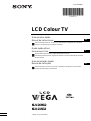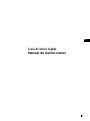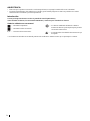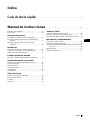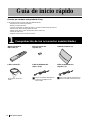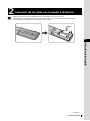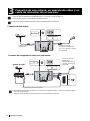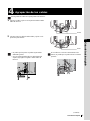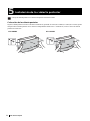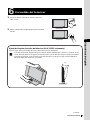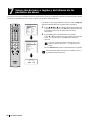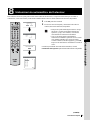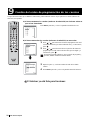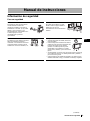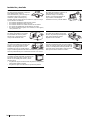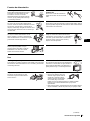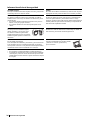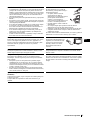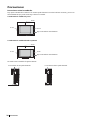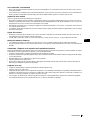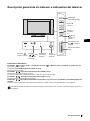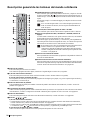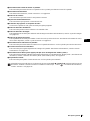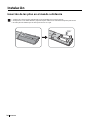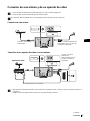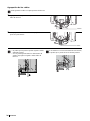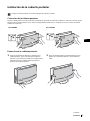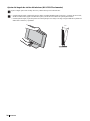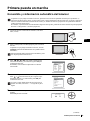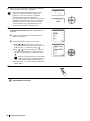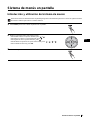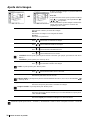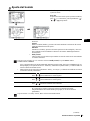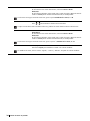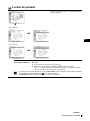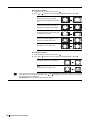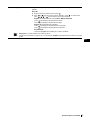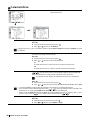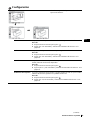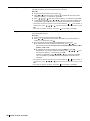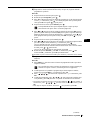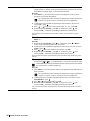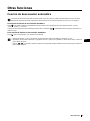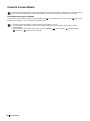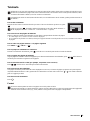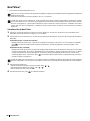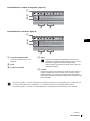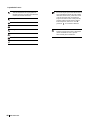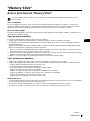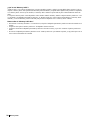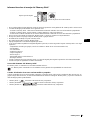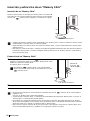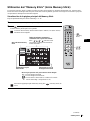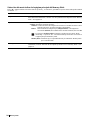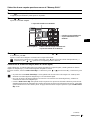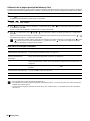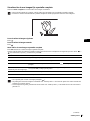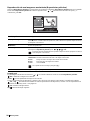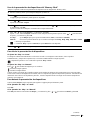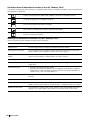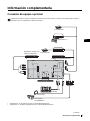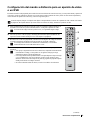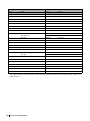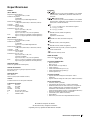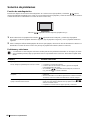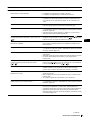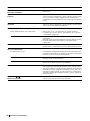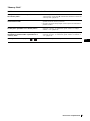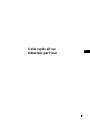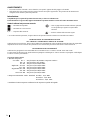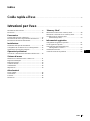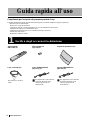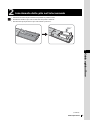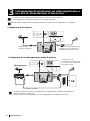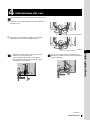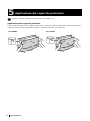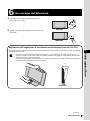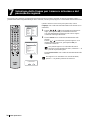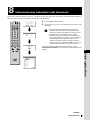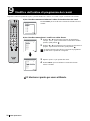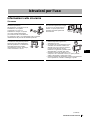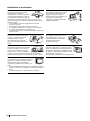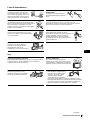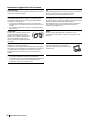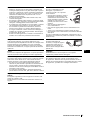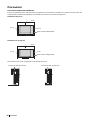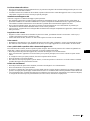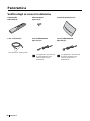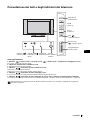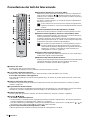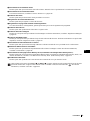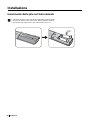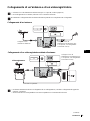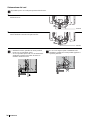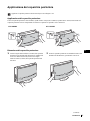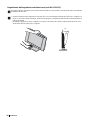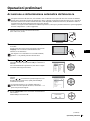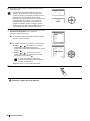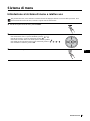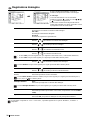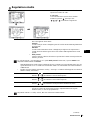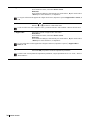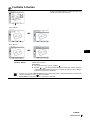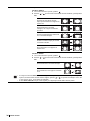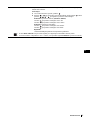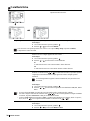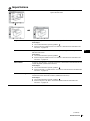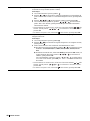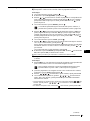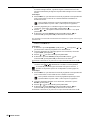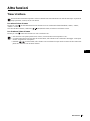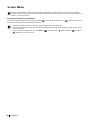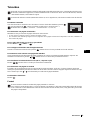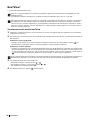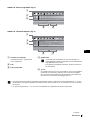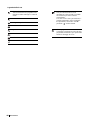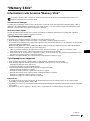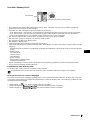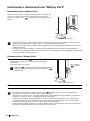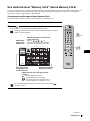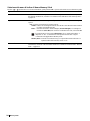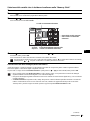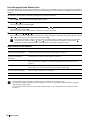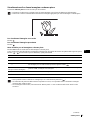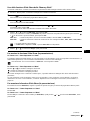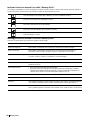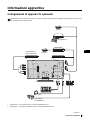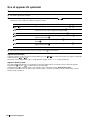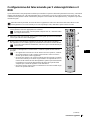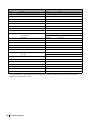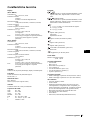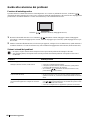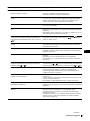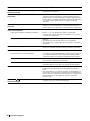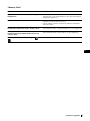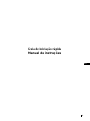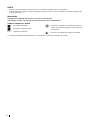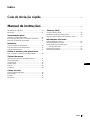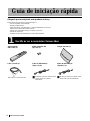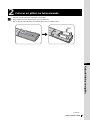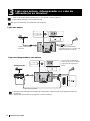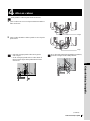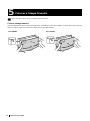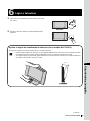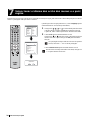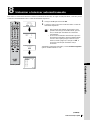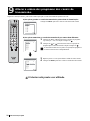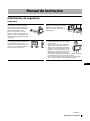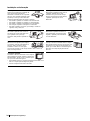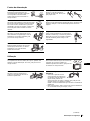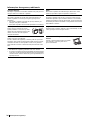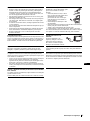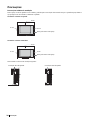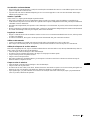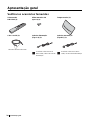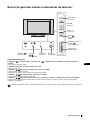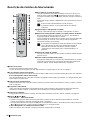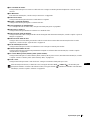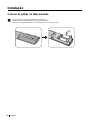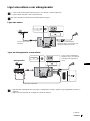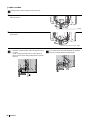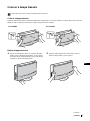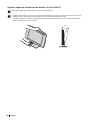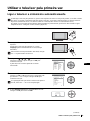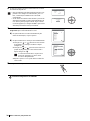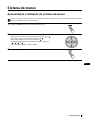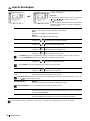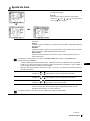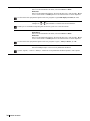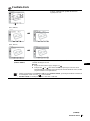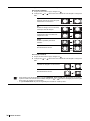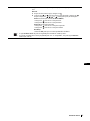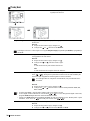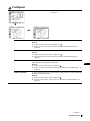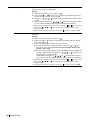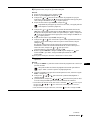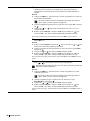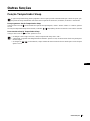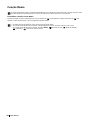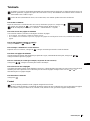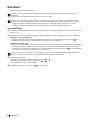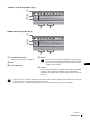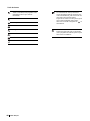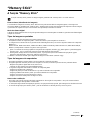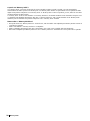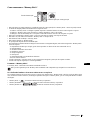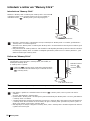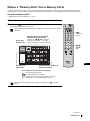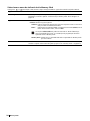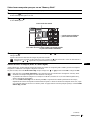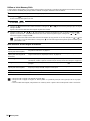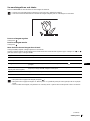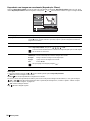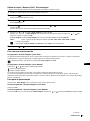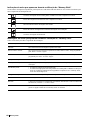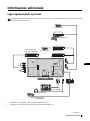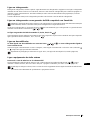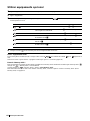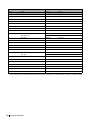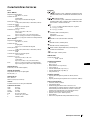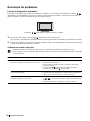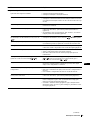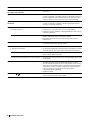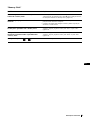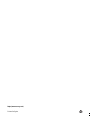LCD Colour TV
Guía de inicio rápido
Manual de instrucciones
Guida rapida all’uso
Istruzioni per l’uso
Guia de Iniciação rápida
Manual de instruções
Antes de utilizar el televisor, lea la sección “Información de seguridad” de este manual.
Conserve este manual para consultarlo en el futuro.
Prima di utilizzare il televisore, leggere attentamente la sezione
“Informazioni sulla sicurezza” del presente manuale. Conservare il manuale per eventuali
riferimenti futuri.
Antes de utilizar o televisor, leia a secção “Informações de segurança” deste manual.
Guarde este manual para consulta futura.
4-102-497-21(2)
ES
IT
PT
KLV-26HG2
KLV-21SG2
2003 Sony Corporation


Guía de inicio rápido
Manual de instrucciones
ES
1

2
ADVERTENCIA
• Para evitar que se produzca un incendio o una descarga eléctrica, no exponga la unidad a la lluvia ni la humedad.
• La tensión existente dentro de la unidad es muy elevada y puede resultar peligrosa. No abra la caja del televisor. Solicite
asistencia técnica únicamente a personal especializado.
Introducción
Gracias por elegir este televisor en color de pantalla de cristal líquido de Sony.
Antes de utilizar el televisor, lea este manual atentamente y consérvelo para consultarlo en el futuro.
Símbolos utilizados en este manual
........Información importante.
........Información sobre una función.
1
, 2..........Secuencia de las instrucciones.
......Los botones sombreados del mando a distancia
muestran los botones que ha de pulsar para ejecutar la
secuencia de instrucciones.
.........Le informa sobre el resultado de las instrucciones que
ha seguido.
* Las ilustraciones utilizadas en este manual pertenecen al modelo KLV-26HG2 a menos que se especifique lo contrario.

3
Índice
ES
Índice
Guía de inicio rápido ...........................................................................................................................4
Manual de instrucciones ...............................................................................................13
Información de seguridad ....................................................13
Precauciones ........................................................................18
Descripción general
Comprobación de los accesorios suministrados ..................20
Descripción general de los botones e indicadores del
televisor ........................................................................21
Descripción general de los botones del mando
a distancia .....................................................................22
Instalación
Inserción de las pilas en el mando a distancia .....................24
Conexión de una antena y de un aparato de vídeo ..............25
Instalación de la cubierta posterior ......................................27
Primera puesta en marcha
Encendido y sintonización automática del televisor ............29
Sistema de menús en pantalla
Introducción y utilización del sistema de menús .................31
Ajuste de la Imagen .............................................................32
Ajuste del Sonido .................................................................33
Control de pantalla ...............................................................35
Características ......................................................................38
Configuración ......................................................................39
Otras funciones
Función de desconexión automática ....................................43
Función Screen Memo .........................................................44
Teletexto ..............................................................................45
NexTView* .........................................................................46
“Memory Stick”
Acerca de la función “Memory Stick” .................................49
Inserción y extracción de un “Memory Stick” .....................52
Utilización del “Memory Stick” (Inicio Memory Stick) .....53
Información complementaria
Conexión de equipo opcional ..............................................61
Utilización de equipos opcionales .......................................64
Configuración del mando a distancia para un aparato de vídeo
o un DVD ......................................................................65
Especificaciones ...................................................................67
Solución de problemas .........................................................68

4
Guía de inicio rápido
Gracias por comprar este producto Sony.
Tras seguir las instrucciones de esta guía detallada podrá:
– Insertar pilas en el mando a distancia.
– Extraer la cubierta posterior.
– Conectar una antena, un aparato de vídeo y un cable de alimentación al televisor.
– Seleccionar el idioma de las pantallas de menú.
– Seleccionar el país o región donde desea utilizar el televisor.
– Sintonizar el televisor.
– Cambiar el orden de los canales de emisión.
Guía de inicio rápido
1
Comprobación de los accesorios suministrados
Mando a distancia
RM-Y1103 (1):
Pilas de tamaño AA
(Tipo R6) (2):
Cable coaxial (1):
Cable de alimentación
(Tipo C-6) (1):
Utilice este cable de alimentación
si utiliza la unidad fuera del
Reino Unido.
Cable de alimentación
(Tipo BF) (1):
Utilice este cable de alimentación si
utiliza la unidad en el Reino Unido.
No quite los núcleos de
ferrita.
Cubierta posterior (1):

5
Guía de inicio rápido
Guía de inicio rápido
ES
2
Inserción de las pilas en el mando a distancia
• Asegúrese de colocar las pilas suministradas con las polaridades en la posición correcta.
• Sea respetuoso con el medio ambiente y deposite las pilas usadas en los contenedores dispuestos para este fin.
• No utilice pilas de distintos tipos ni mezcle pilas nuevas con viejas.
(continúa)

6
Guía de inicio rápido
3
Conexión de una antena, un aparato de vídeo y un
cable de alimentación al televisor
• Utilice el cable de alimentación suministrado (tipo C-6 o tipo BF, consulte la página 4).
• Utilice el cable coaxial suministrado para conectar la antena.
No conecte el cable de alimentación hasta que haya realizado todas las conexiones.
OUT IN
• Para obtener más información relativa a la conexión de un aparato de vídeo, consulte “Conexión de equipo
opcional” en la página 61.
• Tenga en cuenta que algunos Euroconectores no se pueden acoplar al televisor.
Aparato de vídeo
Conecte el cable coaxial
suministrado.
Conecte el cable de
alimentación suministrado
(tipo C-6 o tipo BF, con masa
de seguridad).
El cable Euroconector es opcional.
Conexión de una antena
Conexión de un aparato de vídeo con una antena
Conecte el cable de
alimentación
suministrado (tipo C-6
o tipo BF, con masa de
seguridad).

7
Guía de inicio rápido
Guía de inicio rápido
ES
Puede guardar los cables en la parte posterior del televisor.
4
Agrupación de los cables
1 Agrupe los cables y fíjelos con las pinzas situadas a ambos
lados del televisor.
2 Coloque juntos los cables de ambos lados y fíjelos con la
pinza de la parte inferior.
• Es posible que las pinzas no puedan sujetar cables
demasiado gruesos.
• Si no se pueden guardar todos los cables dentro del
soporte, deje algunos colgando a ambos lados del
televisor.
Si los cables no se colocan correctamente en las
ranuras, es posible que no pueda colocar la cubierta
posterior.
Pinzas
Pinza
(continúa)

8
Guía de inicio rápido
Coloque la cubierta posterior en el televisor después de conectar los cables.
Colocación de la cubierta posterior
Sujete la cubierta posterior tal como se muestra a continuación, ajustando los cinco (KLV-26HG2) o cuatro (KLV-21SG2) puntos
de fijación de la cubierta posterior en los orificios correspondientes del televisor. A continuación, vuelva a colocar la cubierta
posterior en el televisor.
5
Instalación de la cubierta posterior
KLV-26HG2 KLV-21SG2

9
Guía de inicio rápido
Guía de inicio rápido
ES
Ajuste del ángulo de visión del televisor (KLV-21SG2 solamente)
Ajuste el ángulo para evitar el reflejo de la luz y obtener la mejor visión del televisor.
6
Encendido del televisor
1 Conecte el televisor a la toma de corriente (ca de 220 a
240 V, 50 Hz).
2 Pulse el interruptor & (encendido/apagado) para encender el
televisor.
• Cuando ajuste el ángulo, asegúrese de que los cables no queden atrapados entre el televisor y el soporte. Si esto
sucede, divida los cables en dos grupos a la altura de la pinza y tire de ellos en la dirección opuesta para soltarlos.
• Cuando ajuste el ángulo, sujete el soporte con la mano para que no se afloje ni se caiga. Tenga cuidado de no
pillarse los dedos entre el televisor y el pedestal.
15°
(continúa)

10
Guía de inicio rápido
Este televisor funciona con pantallas de menú. Si sigue las instrucciones que se detallan a continuación, podrá seleccionar el idioma
que desee en las pantallas de menú y el país o región en el que desea utilizar el televisor.
La primera vez que ponga en marcha el televisor, el menú Language
aparecerá automáticamente en la pantalla (Inicio automático).
1 Pulse / / o en el mando a distancia para seleccionar
el idioma y, a continuación, pulse OK para confirmar la selección.
En adelante, todos los menús aparecerán en el idioma
seleccionado.
2 El menú País aparece automáticamente en la pantalla.
Pulse o para seleccionar el país o región en que utilizará
el televisor y, a continuación, pulse OK para confirmar la
selección.
El menú Sintonía Auto. aparece automáticamente en la pantalla.
7
Selección del país o región y del idioma de las
pantallas de menú
Si el país o región donde desea utilizar el televisor no
aparece en la lista, seleccione “–” en lugar de un país o
región.
Para ejecutar más tarde la función Inicio automático, pulse 0
en el panel posterior del televisor.
País
Seleccione país
–
United Kingdom
Ireland
Nederland
België/Belgique
Luxembourg
France
Italia
Schweiz/Suisse/Svizzera
Deutschland
Österreich
¿Desea iniciar la
sintonía automática?
Sí No
Language
Select language
English
Nederlands
Français
Italiano
Deutsch
Türkçe
Ελληνικά
Español
Português
Polski
Česky
Magyar
Русский
Бьлгарски
Suomi
Dansk
Svenska
Norsk
m
m

11
Guía de inicio rápido
Guía de inicio rápido
ES
Debe sintonizar el televisor para poder recibir canales (emisoras de televisión). Si sigue las instrucciones que se indican a
continuación, el televisor buscará y memorizará automáticamente todos los canales (emisoras de televisión) disponibles.
1 Pulse OK para seleccionar Sí.
2 El televisor inicia la búsqueda y memorización de todos los
canales (emisoras de televisión) disponibles.
Cuando haya finalizado la sintonización automática, el menú
Ordenación de Programas aparecerá automáticamente en la pantalla.
8
Sintonización automática del televisor
• Este proceso puede tardar algunos minutos. Tenga
paciencia y no pulse ningún botón durante esta
operación, ya que, de lo contrario, no finalizará
correctamente la sintonización automática.
• Si no se encuentra ningún canal durante la
sintonización automática, aparecerá un nuevo menú
en la pantalla pidiéndole que conecte la antena.
Conecte la antena (consulte la página 6) y pulse OK.
El proceso de sintonización automática se iniciará de
nuevo.
¿Desea iniciar la
sintonía automática?
Sí No
No se encuentra el canal
Por favor conecte la antena
Confirmar
Sintonía Auto.
Programa :
Sistema :
Canal :
Buscando...
01
I
C23
Ordenación de Programas
Seleccione canal
01
02
03
04
05
06
07
08
09
10
11
TVE
TVE2
TV3
C33
C27
C58
S02
S06
S08
S12
S14
Salir:
MENU
m
m
m
(continúa)(continúa)

12
Guía de inicio rápido
Si sigue las instrucciones que se detallan a continuación, podrá cambiar el orden en el que aparecen los canales (emisoras de
televisión) en la pantalla.
9
Cambio del orden de programación de los canales
A) Si desea mantener los canales (emisoras de televisión) en el mismo orden en
que se han sintonizado
B) Si desea memorizar los canales (emisoras de televisión) en otro orden
El televisor ya está listo para funcionar.
Pulse MENU para salir y volver a la pantalla normal del televisor.
Ordenación de Programas
Seleccione canal
01
02
03
04
05
06
07
08
09
10
11
TVE
TVE2
TV3
C33
C27
C58
S02
S06
S08
S12
S14
Salir:
MENU
1 Pulse o para seleccionar el número de programa con el canal
(emisora de televisión) que desea cambiar de sitio y, a continuación,
pulse .
2 Pulse o para seleccionar la nueva posición del número de
programa para el canal (emisora de televisión) que ha elegido y, a
continuación, pulse .
3 Repita los pasos 1 y 2 si desea cambiar el orden de los demás
canales.
4 Pulse MENU para salir y volver a la pantalla normal del televisor.
El canal seleccionado cambia a su nueva posición de programa y,
por tanto, también cambian los demás canales.
Ordenación de Programas
Seleccione canal
01
02
03
04
05
06
07
08
09
10
11
TVE
TVE2
TV3
C33
C27
C58
S02
S06
S08
S12
S14
Salir:
MENU
Ordenación de Programas
Seleccione canal
TVE
TVE2
TV3
C33
C27
C58
S02
S06
S08
S12
S14
01 TVE
01
02
03
04
05
06
07
08
09
10
11
Salir:
MENU
m

13
Información de seguridad
ES
Información de seguridad
Para su seguridad
Manual de instrucciones
Cable de alimentación
Desenchufe el cable de alimentación
cuando traslade la unidad. No
transporte la unidad con el cable de
alimentación conectado, ya que podría
dañarse y provocar fuego o una
descarga eléctrica. Si la unidad se cae o
se daña, haga que la revise
inmediatamente el personal
especializado.
Centros médicos
No instale esta unidad en un lugar
donde se utilicen equipos médicos.
Podría provocar un mal
funcionamiento de los instrumentos
médicos.
Instalación
La instalación de la unidad en la pared
debe ser realizada por personal
cualificado. Una instalación incorrecta
puede representar un peligro para la
unidad en el caso de un terremoto, etc.
Transporte
• Antes de transportar la unidad, desconecte
todos los cables.
• Cuando transporte la unidad con las manos,
sujétela tal como se ilustra a la derecha. No
la sujete únicamente por la cubierta
posterior. La cubierta posterior puede
desprenderse con facilidad y la unidad
puede caerse y dañarse, o provocar lesiones
graves.
• Al transportarla, es preciso evitar que reciba golpes o someterla
a una vibración excesiva. La unidad podría caerse y dañarse, o
provocar lesiones graves.
• Cuando transporte la unidad para repararla o la cambie de sitio,
embálela utilizando la caja y el material de embalaje originales.
(continúa)

14
Información de seguridad
Instalación y traslado
Ventilación
No cubra nunca las ranuras de ventilación
de la unidad. Puede causar un
sobrecalentamiento y provocar fuego. Si
la unidad no dispone de una buena
ventilación, puede acumular polvo y
suciedad. Para que tenga una buena ventilación, siga los consejos
que se indican a continuación:
• No instale la unidad boca arriba ni sobre un lado.
• No instale la unidad boca abajo ni al revés.
• No instale la unidad en un estante ni dentro de un armario.
• No coloque la unidad sobre una alfombra ni una cama.
• No cubra la unidad con tejidos, como cortinas, ni otros objetos,
como periódicos, etc.
Uso en el exterior
No instale esta unidad en el exterior. Si
está expuesta a la lluvia, puede
producirse fuego o una descarga
eléctrica. Si recibe directamente los
rayos solares, la unidad puede
calentarse en exceso y resultar dañada.
Vehículos y techos
No instale esta unidad en un vehículo.
Las sacudidas del vehículo pueden
hacerla caer y causar lesiones. No
cuelgue esta unidad del techo.
Barcos
No instale esta unidad en ningún tipo
de barco. Si queda expuesta al agua del
mar, pueden producirse fuego o
desperfectos en la unidad.
Agua y humedad
No utilice esta unidad cerca del agua, por
ejemplo, cerca de una bañera o ducha.
Tampoco la exponga a la lluvia, a la
humedad ni al humo. Se puede producir
fuego o una descarga eléctrica. No utilice la unidad en lugares donde
exista la posibilidad de que se introduzcan insectos en su interior.
Para evitar la caída de la unidad
Coloque la unidad encima de un soporte estable y
seguro. No cuelgue ningún objeto de la unidad. Si
lo hace, la unidad puede caerse del pedestal o del
soporte de pared y causar daños o lesiones graves.
Evite que los niños se suban a la unidad.
Accesorios opcionales
Al instalar la unidad utilizando un pedestal o un
soporte de pared, siga estos consejos. De no
hacerlo así, la unidad puede caerse y causar
lesiones graves.
• Asegúrese de seguir las instrucciones del pedestal o el soporte de
pared cuando instale la unidad.
• Asegúrese de fijar correctamente los soportes del pedestal.

15
Información de seguridad
ES
Fuentes de alimentación
Uso
Sobrecarga
Esta unidad está diseñada para funcionar
únicamente con alimentación de ca de
220 a 240 V. Procure no conectar
demasiados aparatos a la misma toma de
corriente, ya que podría producirse fuego
o una descarga eléctrica.
Protección del cable de
alimentación
Desconecte el cable de alimentación
tirando del enchufe. No tire nunca del
cable.
Toma de corriente
No utilice una toma de mala calidad para la
corriente. Inserte el enchufe totalmente en la toma
de corriente. Si queda suelto, puede producir
chispas y causar fuego. Póngase en contacto con el
electricista para cambiar la toma de corriente por
otra adecuada.
Cableado
Desenchufe el cable de alimentación cuando instale cables. Para su
propia seguridad, asegúrese de desenchufar el cable de alimentación
cuando realice las conexiones.
Humedad
No toque el cable de alimentación con las
manos mojadas. Si enchufa o desenchufa el
cable de alimentación con las manos mojadas
puede recibir una descarga eléctrica.
Limpieza
Limpie el enchufe del cable de alimentación
regularmente. Si se acumula polvo o humedad en
el enchufe, puede deteriorarse el aislamiento y
producirse fuego. Desconecte el enchufe y
límpielo de forma periódica.
Tormentas eléctricas
Para su propia seguridad, no toque
ninguna parte de la unidad, el cable de
alimentación ni el cable de la antena
durante una tormenta eléctrica.
Avería que requiere reparación
Si se agrieta o se rompe la superficie de la unidad, no la toque hasta
desconectar el cable de alimentación. De lo contrario, puede recibir
una descarga eléctrica.
Aberturas de ventilación
No introduzca ningún objeto en las aberturas de
ventilación. Si se introduce un objeto metálico o
algún producto inflamable en las aberturas, se
puede producir fuego o una descarga eléctrica.
Reparación
No abra la caja del televisor. Acuda
únicamente a personal cualificado de
servicio técnico.
Humedad y objetos inflamables
• Evite que la unidad se moje. No
derrame ningún líquido sobre la
unidad. Si se introduce alguna
sustancia líquida o sólida dentro
de la unidad, deje de utilizarla.
Podría provocar una descarga eléctrica o dañar la unidad.
Haga que sea revisada inmediatamente por personal
especializado.
• Para evitar incendios, mantenga alejados de la unidad cualquier
objeto inflamable o llamas sin protección (por ejemplo velas).
(continúa)

16
Información de seguridad
Información adicional de seguridad
Sacudida eléctrica
No toque la unidad con las manos mojadas. Si lo hace, puede recibir
una descarga eléctrica o dañar la unidad.
Aceites
No instale esta unidad en restaurantes que utilicen aceite. El polvo
impregnado de aceite puede introducirse en la unidad y averiarla.
Ubicación en lugares salientes
No instale la unidad en lugares en que sobresalga. Si instala la
unidad en sitios como los que se describen a continuación, puede
causar lesiones.
• No instale la unidad en lugares donde quede en una posición
saliente, como por ejemplo columnas.
• No instale la unidad en un sitio donde pueda toparse con la
cabeza.
Corrosión
Si utiliza la unidad cerca de la orilla del mar, la salinidad puede
corroer las partes metálicas y causar daños internos o fuego.
Asimismo, puede acortar la vida útil de la unidad. Deberá tomar las
medidas pertinentes para reducir la humedad y la temperatura del
área donde esté emplazada la unidad.
Ubicación
No coloque nunca la unidad en lugares
cálidos, húmedos o con excesivo polvo.
No instale la unidad en lugares donde
puedan introducirse insectos. No instale la
unidad en lugares expuestos a vibraciones
mecánicas.
Limpieza
Desenchufe el cable de alimentación cuando limpie la unidad. Si
está conectado, puede recibir una descarga eléctrica.
Accesorios
Fije la unidad correctamente.
Si no está fijada adecuadamente, puede caerse y provocar lesiones.
Tome medidas contra esa eventualidad utilizando un pedestal u
otros soportes en el suelo o en la pared de la forma especificada en
el manual de instrucciones suministrado con los mismos.
Ubicación recomendada para la unidad
Coloque la unidad sobre una superficie estable
y llana. De lo contrario, puede caerse y
provocar lesiones.
Cómo deshacerse de la unidad
• No la deposite en lugares destinados a residuos domésticos.
• La pantalla de cristal líquido contiene una pequeña cantidad de
cristal líquido y mercurio. El tubo fluorescente que utiliza esta
unidad también contiene mercurio. Siga la normativa local para
su recogida.

17
Información de seguridad
ES
Pantalla de cristal líquido
• La pantalla LCD se ha fabricado con tecnología de alta precisión
y dispone de un mínimo de 99,99% de píxeles efectivos. No
obstante, en ella pueden aparecer constantemente puntos negros
o puntos brillantes de luz (roja, azul o verde). No se trata de un
error de funcionamiento, sino que es una característica de la
estructura del panel LCD.
• No exponga la superficie de la pantalla LCD al sol, ya que podría
dañarse.
• No presione ni raye el filtro frontal, ni sitúe objetos encima del
televisor, ya que la imagen podría resultar irregular o el panel de
cristal líquido podría dañarse.
• Si se utiliza la unidad en un lugar frío, es posible que la imagen
se oscurezca o que aparezca una mancha en la pantalla.
No se trata de un fallo de funcionamiento. Este fenómeno irá
desapareciendo a medida que aumente la temperatura.
• Si se visualizan imágenes fijas continuamente, puede que se
produzca un efecto de imagen fantasma, que desaparecerá
transcurridos unos segundos.
• Cuando se utiliza el televisor, la pantalla y la caja se calientan.
No se trata de un error de funcionamiento.
Cable de alimentación
Si causa desperfectos en el cable de
alimentación, puede producirse fuego o
una descarga eléctrica.
• No apriete, doble ni retuerza
excesivamente el cable de
alimentación. Los filamentos internos
pueden quedar al descubierto o
cortarse, lo cual causaría un
cortocircuito que podría derivar en un
incendio o una descarga eléctrica.
• No haga cambios ni dañe el cable de
alimentación.
• No coloque ningún objeto pesado encima del cable de
alimentación. No tire del cable de alimentación.
• Mantenga el cable de alimentación alejado de fuentes de calor.
• Asegúrese de desconectar siempre el cable de alimentación
sujetando el enchufe.
Si el cable de alimentación está deteriorado, no lo utilice y pida a su
distribuidor o al servicio técnico de Sony que lo cambie.
Lámpara fluorescente
Esta unidad utiliza una lámpara fluorescente especial como fuente
de luz. Si la imagen de la pantalla se oscurece, parpadea o no
aparece, indica que la lámpara fluorescente se ha agotado y debe
sustituirse. Para ello, póngase en contacto con personal
especializado.
Cuando no se utilice
Por razones medioambientales y de
seguridad, se recomienda no dejar
el televisor en modo de espera
(standby) cuando no se utilice.
Desconéctelo de la toma de
corriente.
Superficie caliente
No toque la superficie de la unidad. Permanece caliente, incluso
durante algún tiempo después de apagar la unidad.
Cables
Tenga cuidado de no tropezar o enredarse con los cables. Puede
dañar la unidad.
Limpieza de la superficie de la pantalla
La superficie de la pantalla cuenta con un acabado especial
antirreflejos. Tome las siguientes precauciones para evitar dañar
dicho acabado.
• Para quitar el polvo de la superficie de la pantalla, hágalo
cuidadosamente con un paño suave. Si no consigue eliminar
completamente el polvo, humedezca ligeramente el paño con
una solución de detergente neutro poco concentrada. Puede lavar
el paño y utilizarlo varias veces.
• No utilice nunca estropajos abrasivos, productos de limpieza
ácidos o alcalinos, detergente concentrado ni disolventes fuertes,
como alcohol, bencina o diluyente.
Instalación
No instale componentes opcionales demasiado cerca de la unidad.
Sitúelos como mínimo a 30 cm de distancia. Si se instala un aparato
de vídeo delante o al lado de la unidad, puede distorsionar la
imagen.
Ajuste del ángulo de visión del televisor (KLV-21SG2
solamente)
Cuando ajuste el ángulo, sujete el soporte con la mano para que no
se afloje ni se caiga.
Tenga cuidado de no pillarse los dedos entre el televisor y el
pedestal.

18
Precauciones
Precauciones
Precauciones sobre la ventilación
Deje espacio alrededor de la unidad. De lo contrario puede obstruirse la circulación del aire necesaria y provocar un
sobrecalentamiento que puede causar fuego o daños en la unidad.
Cuando instale la unidad en la pared
Cuando instale la unidad utilizando un pedestal
No instale nunca la unidad de la siguiente manera:
Deje como mínimo estas distancias.
10 cm
30 cm
10 cm
10 cm
Deje como mínimo estas distancias.
10 cm
30 cm
10 cm
La circulación de aire queda obstruida.
La circulación de aire queda obstruida.
Pared
Pared

19
Precauciones
ES
Ver la televisión cómodamente
• Para ver la televisión de manera cómoda, la posición recomendada es con una distancia al televisor de cuatro a siete veces la
altura de la pantalla.
• Vea la televisión en una habitación con suficiente iluminación, ya que si lo hace con poca luz somete los ojos a un sobreesfuerzo.
Mirar la pantalla continuamente durante largos períodos de tiempo también supone un cansancio para la vista.
Instalación de la unidad
Utilice el soporte de pared o el pedestal que se especifican.
• No instale la unidad en lugares sometidos a temperaturas extremas, por ejemplo, directamente bajo la luz solar o cerca de un
radiador o una salida de aire caliente. Si la unidad está expuesta a temperaturas elevadas, puede calentarse en exceso y provocar
deformaciones en la caja o un fallo de funcionamiento en la unidad.
• Para obtener una imagen clara, no exponga la pantalla a una iluminación directa o a la luz solar. A ser posible, utilice focos de
luz verticales desde el techo.
• La unidad no queda desconectada de la toma de corriente cuando se apaga. Para desconectarla completamente, retire el enchufe
de la toma de corriente.
Ajuste del volumen
• Mantenga un volumen que no moleste a los vecinos. El sonido se transmite muy fácilmente durante la noche. Por lo tanto, le
recomendamos cerrar las ventanas o utilizar auriculares.
• Cuando utilice auriculares, ajuste el volumen de forma que se eviten niveles excesivos, ya que pueden dañar los oídos.
Manejo del mando a distancia
• Use el mando a distancia con cuidado. No lo deje caer ni lo pise, ni tampoco derrame sobre él ningún tipo de líquido.
• No deje el mando a distancia cerca de una fuente de calor, en un lugar que reciba directamente la luz solar ni en una habitación
húmeda.
Tratamiento y limpieza de la superficie de la pantalla del televisor
Para evitar la degradación de la pantalla, siga los consejos mencionados a continuación. No presione ni arañe la pantalla con objetos
contundentes, ni lance ningún objeto contra ella, ya que podría deteriorarla.
• Asegúrese de desenchufar el cable de alimentación antes de limpiar la unidad.
• No toque la superficie de la pantalla después de que haya estado funcionando continuamente durante un largo período de tiempo,
ya que estará caliente.
• Recomendamos no tocar demasiado la superficie de la pantalla.
• Limpie la pantalla con un paño suave.
• Nunca utilice ningún tipo de estropajo abrasivo, detergente concentrado ni disolvente como alcohol o bencina. Este tipo de
materiales puede dañar la superficie de la pantalla.
Limpieza de la caja
• Asegúrese de desenchufar el cable de alimentación antes de limpiar la caja.
• Limpie la caja con un paño suave.
• Tenga presente que algunos de los componentes del aparato y el revestimiento antirreflejos de la pantalla pueden deteriorarse o
degradarse si la unidad se expone a disolventes volátiles tales como alcohol, diluyentes, bencina o insecticidas, o también si se
somete a un contacto prolongado con objetos de goma o de vinilo.
• Con el tiempo, las aberturas de ventilación pueden acumular polvo. Para garantizar que dispone de la ventilación apropiada,
recomendamos eliminar el polvo periódicamente (una vez al mes) utilizando un aspirador.

20
Descripción general
Descripción general
Comprobación de los accesorios suministrados
Mando a distancia
RM-Y1103 (1):
Pilas de tamaño AA
(Tipo R6) (2):
Cubierta posterior (1):
Cable coaxial (1):
Cable de alimentación
(Tipo C-6) (1):
Cable de alimentación
(Tipo BF) (1):
Utilice este cable de alimentación
si utiliza la unidad fuera del Reino
Unido.
Utilice este cable de alimentación si
utiliza la unidad en el Reino Unido.
No quite los núcleos de ferrita.

21
Descripción general
ES
Descripción general de los botones e indicadores del televisor
Estado de los indicadores
El indicador (“Memory Stick”) y el indicador de acceso (“Memory Stick”) se iluminan o parpadean en rojo
Se accede al “Memory Stick”.
El indicador & (encendido/apagado) se ilumina en verde
El televisor está encendido.
El indicador / (espera/desconexión temporal) se ilumina en rojo
El televisor se encuentra en modo de espera.
La función de desconexión automática se activa cuando el televisor está encendido.
El indicador / (espera/desconexión temporal) parpadea en rojo
El televisor recibe señales del mando a distancia.
El indicador / (espera/desconexión temporal) parpadea en rojo varias veces y el indicador & (encendido/apagado) está
apagado
El televisor tiene un problema. Para obtener más información, consulte “Función de autodiagnóstico” en la página 68.
Para obtener información sobre los conectores del panel posterior del televisor, consulte “Conexión de equipo opcional” en
la página 61.
Sensor
del mando a
distancia
Indicador
(“Memory Stick”)
Indicador
/ (espera/
desconexión
temporal)
Indicador &
(encendido/
apagado)
& Interruptor
(encendido/apagado)
Botones P
(canal) +/–
Botones 2
(volumen)
+/–
Ranura del “Memory
Stick”
Botón
(selector de
entrada)
Indicador de acceso
del (“Memory
Stick”)

22
Descripción general
Descripción general de los botones del mando a distancia
a Cambio del televisor al modo de espera:
Pulse este botón para apagar temporalmente el televisor y dejarlo en el modo
de espera (el indicador / (espera/desconexión temporal) del televisor se
ilumina en rojo). Vuelva a pulsarlo para encender el televisor desde el modo de
espera.
Para ahorrar energía, se recomienda apagar por completo el televisor cuando
no lo utilice.
Si no se recibe ninguna señal o no se realiza ninguna operación en el
modo TV durante 10 minutos, el televisor pasa automáticamente al
modo de espera.
b Conexión/desconexión del aparato de vídeo o de DVD:
Pulse este botón para conectar o desconectar el aparato de vídeo o de DVD.
c Selección del aparato de vídeo, del televisor o del DVD (selector de
equipo):
Con este mando a distancia no sólo puede controlar el televisor, sino también
las principales funciones del aparato de vídeo o de DVD.
Encienda el equipo que desee utilizar y, a continuación, pulse repetidamente
este botón para seleccionar VCR (aparato de vídeo), TV o DVD. En la posición
seleccionada se encenderá una luz verde durante unos instantes.
Es necesario llevar a cabo una configuración previa para sincronizar el
mando a distancia con el aparato de vídeo o de DVD. Esta
configuración depende del fabricante. Para obtener más información,
consulte “Configuración del mando a distancia para un aparato de vídeo
o un DVD” en la página 65.
d Selección de la fuente de entrada:
Pulse repetidamente este botón hasta que aparezca en la pantalla el símbolo de
la fuente de entrada deseada.
e Activación de la función de desconexión automática:
Pulse este botón para que el televisor pase automáticamente al modo de espera
transcurrido un período de tiempo especificado. Para obtener más información,
consulte “Función de desconexión automática” en la página 43.
f Selección de canales:
Pulse este botón para seleccionar los canales.
Si el número de programa tiene dos dígitos, introduzca el segundo dígito en menos de 2,5 segundos.
g a) Si está seleccionado el televisor:
Pulse este botón para visualizar el último canal seleccionado (en activo durante al menos 5 segundos).
b) Si está seleccionado el aparato de vídeo:
En los aparatos de vídeo Sony con números de programa de dos dígitos (por ejemplo, 23), pulse en primer lugar este botón y,
a continuación, los números 2 y 3.
h Selección del formato de pantalla:
Pulse repetidamente este botón para cambiar el formato de pantalla. Para obtener más información, consulte “Control de
pantalla” en la página 35.
i Programación del mando a distancia:
Utilice este botón para programar el mando a distancia de modo que funcione con el aparato de vídeo o de DVD. Para obtener
más información, consulte “Configuración del mando a distancia para un aparato de vídeo o un DVD” en la página 65.
j Selección del teletexto:
Pulse este botón para conectar el teletexto. Para obtener más información, consulte “Teletexto” en la página 45.
k Botones / / / /OK
a) Si está seleccionado el televisor:
• Cuando aparezca el menú, utilice estos botones para desplazarse por el sistema de menús. Para obtener más información,
consulte “Introducción y utilización del sistema de menús” en la página 31.
• Cuando el menú no esté activado, pulse OK para visualizar un listado general de todos los canales de televisión sintonizados.
A continuación, pulse o para seleccionar el canal que desee y, seguidamente, pulse OK para verlo.
b) Si selecciona el aparato de vídeo o el DVD:
Utilice estos botones para controlar las funciones principales del aparato de vídeo o de DVD.

23
Descripción general
ES
l Visualización del sistema de menús en pantalla:
Pulse este botón para mostrar el menú en la pantalla. Vuelva a pulsarlo para eliminar el menú de la pantalla.
m Visualización de NexTView:
Para obtener más información, consulte “NexTView” en la página 46.
n Selección de canales:
Pulse estos botones para seleccionar el canal posterior o anterior.
o Ajuste del volumen del televisor:
Pulse estos botones para ajustar el volumen del televisor.
p Grabación de programas en el aparato de vídeo:
Si selecciona el aparato de vídeo, pulse este botón para grabar programas.
q Selección del modo del televisor:
Pulse este botón para desconectar el teletexto o la entrada de vídeo.
r Selección del modo de imagen:
Pulse repetidamente este botón para cambiar el modo de imagen. Para obtener más información, consulte “Ajuste de la Imagen”
en la página 32.
s Selección de efectos de sonido:
Pulse repetidamente este botón para cambiar el estilo de sonido que utiliza el televisor. Para obtener más información acerca
de los estilos disponibles, consulte “Ajuste del Sonido” en la página 33.
t Visualización de la información en pantalla:
Pulse este botón para mostrar todas las indicaciones en la pantalla del televisor. Vuelva a pulsarlo para cancelar esta función.
u Conexión de la función Screen Memo:
Pulse este botón para congelar temporalmente la imagen de la pantalla. Para obtener más información, consulte “Función
Screen Memo” en la página 44.
v Visualización de la Memory Stick página principal (visor de imágenes del “Memory Stick”):
Pulse este botón para mostrar el Memory Stick Página principal del (visor de imágenes del “Memory Stick”). Para obtener más
información, consulte “Utilización del “Memory Stick” (Inicio Memory Stick)” en la página 53.
w Supresión del sonido:
Pulse este botón para suprimir el sonido del televisor. Vuelva a pulsarlo para restaurarlo.
Además de las funciones del televisor, los botones de colores (excepto TV &/ y VIDEO &/ ) se utilizan para las funciones
del teletexto. También se utilizan los botones con símbolos verdes (excepto el botón ). Para obtener más información,
consulte “Teletexto” en la página 45.

24
Instalación
Instalación
Inserción de las pilas en el mando a distancia
• Asegúrese de colocar las pilas suministradas con las polaridades en la posición correcta.
• Sea respetuoso con el medio ambiente y deposite las pilas usadas en los contenedores dispuestos para este fin.
• No utilice pilas de distintos tipos ni mezcle pilas nuevas con viejas.

25
Instalación
ES
Conexión de una antena y de un aparato de vídeo
• Utilice el cable de alimentación suministrado (tipo C-6 o BF, consulte la página 20).
• Utilice el cable coaxial suministrado para conectar la antena.
No conecte el cable de alimentación a la toma hasta que haya realizado todas las conexiones.
• Para obtener más información relativa a la conexión de un aparato de vídeo, consulte “Conexión de equipo opcional” en
la página 61.
• Tenga en cuenta que algunos Euroconectores no se pueden acoplar al televisor.
OUT IN
Aparato de vídeo
Conecte el cable coaxial
suministrado.
Conecte el cable de alimentación
suministrado (tipo
C-6
o tipo BF,
con masa de seguridad).
El cable Euroconector es opcional.
Conexión de una antena
Conecte el cable de
alimentación
suministrado (tipo
C-6
o
tipo BF, con masa de
seguridad).
Conexión de un aparato de vídeo con una antena
(continúa)

26
Instalación
Agrupación de los cables
Puede guardar los cables en la parte posterior del televisor.
1 Agrupe los cables y fíjelos con las pinzas situadas a ambos
lados del televisor.
2 Coloque juntos los cables de ambos lados y fíjelos con la
pinza de la parte inferior.
• Es posible que las pinzas no puedan sujetar los cables
demasiado gruesos.
• Si no se pueden guardar todos los cables dentro del
soporte, deje algunos colgando a ambos lados del
televisor.
Si los cables no se colocan correctamente en las ranuras,
es posible que no pueda colocar la cubierta posterior.
Pinzas
Pinza

27
Instalación
ES
Instalación de la cubierta posterior
Colocación de la cubierta posterior
Sujete la cubierta posterior tal como se muestra a continuación, ajustando los cinco (KLV-26HG2) o cuatro (KLV-21SG2) puntos
de fijación de la cubierta posterior en los orificios correspondientes del televisor. A continuación, vuelva a colocar la cubierta
posterior en el televisor.
Extracción de la cubierta posterior
Coloque la cubierta posterior en el televisor después de conectar los cables.
1 Sujete la esquina inferior derecha (o izquierda) de la
cubierta posterior, como se muestra en la ilustración
siguiente, y tire de ella hacia usted. De la misma manera,
separe del televisor el extremo inferior izquierdo (o
derecho) de la cubierta posterior.
2 Sujete la cubierta posterior con ambas manos tal como
aparece en la siguiente ilustración y tire de ella hacia
usted.
KLV-26HG2 KLV-21SG2
(continúa)

28
Instalación
Ajuste del ángulo de visión del televisor (KLV-21SG2 solamente)
Ajuste el ángulo para evitar el reflejo de la luz y obtener la mejor visión del televisor.
• Cuando ajuste el ángulo, asegúrese de que los cables no queden atrapados entre el televisor y el soporte. Si esto sucede,
divida los cables en dos grupos a la altura de la pinza y tire de ellos en la dirección opuesta para soltarlos.
• Cuando ajuste el ángulo, sujete el soporte con la mano para que no se afloje ni se caiga. Tenga cuidado de no pillarse los
dedos entre el televisor y el pedestal.
15°

29
Primera puesta en marcha
ES
Primera puesta en marcha
Encendido y sintonización automática del televisor
La primera vez que ponga en marcha el televisor, aparecerá una secuencia de pantallas de menús que le permitirán: 1)
seleccionar el idioma de los menús, 2) seleccionar el país o región donde quiere utilizar el televisor, 3) buscar y memorizar
todos los canales sintonizables (emisoras de televisión) y 4) cambiar el orden en que aparecen en la pantalla los distintos
canales (emisoras de televisión).
No obstante, si posteriormente necesita modificar alguno de estos ajustes, podrá hacerlo seleccionando la opción apropiada
del menú “Configuración” (consulte la página 39).
1 Conecte el televisor a una toma de corriente (ca de 220 a
240 V, 50 Hz).
2 Pulse el interruptor & (encendido/apagado) para encender el
televisor.
La primera vez que ponga en marcha el televisor, el menú
Language aparecerá automáticamente en la pantalla (Inicio
automático).
Para ejecutar más tarde la función Inicio automático, pulse
0 en el panel posterior del televisor.
3 Pulse / / o en el mando a distancia para
seleccionar el idioma y, a continuación, pulse OK para
confirmar la selección.
En adelante, todos los menús aparecerán en el idioma
seleccionado.
4 El menú País aparece automáticamente en la pantalla.
Pulse o para seleccionar el país o región en que
utilizará el televisor y, a continuación, pulse OK para
confirmar la selección.
Si el país o región donde desea utilizar el televisor no
aparece en la lista, seleccione “–” en lugar de un país o
región.
5 El menú Sintonía Auto. aparece automáticamente en la
pantalla.
Pulse OK para seleccionar Sí.
Language
Select language
English
Nederlands
Français
Italiano
Deutsch
Türkçe
Ελληνικά
Español
Português
Polski
Česky
Magyar
Русский
Бьлгарски
Suomi
Dansk
Svenska
Norsk
País
Seleccione país
–
United Kingdom
Ireland
Nederland
België/Belgique
Luxembourg
France
Italia
Schweiz/Suisse/Svizzera
Deutschland
Österreich
¿Desea iniciar la
sintonía automática?
Sí No
(continúa)

30
Primera puesta en marcha
Ya puede utilizar el televisor.
6 El televisor inicia la búsqueda y memorización de todos los
canales (emisoras de televisión) disponibles.
• Este proceso puede tardar algunos minutos. Tenga
paciencia y no pulse ningún botón durante esta
operación, ya que, de lo contrario, no finalizará
correctamente la sintonización automática.
• Si no se encuentra ningún canal durante la sintonización
automática, aparecerá un nuevo menú en la pantalla
pidiéndole que conecte la antena. Conecte la antena
(consulte la página 25) y pulse OK. El proceso de
sintonización automática se iniciará de nuevo.
7 Cuando haya finalizado la sintonización automática, el menú
Ordenación de Programas aparecerá automáticamente en
la pantalla.
A) Si desea mantener el orden de sintonización de los
canales, vaya al paso 8.
B) Si desea memorizar los canales en otro orden:
1 Pulse o para seleccionar el número de
programa del canal (emisora de televisión) que desea
cambiar de sitio y, a continuación, pulse .
2 Pulse o para seleccionar la nueva posición
del número de programa para el canal (emisora de
televisión) que ha elegido y, a continuación, pulse
.
El canal (emisora de televisión) seleccionado
cambia a su nueva posición de programa y, por
tanto, también cambian los demás canales.
3 Repita los pasos 1 y 2 si desea cambiar el orden de los
demás canales.
8 Pulse MENU para desactivar el menú.
Sintonía Auto.
Programa :
Sistema :
Canal :
Buscando...
01
I
C23
No se encuentra el canal
Por favor conecte la antena
Confirmar
Ordenación de Programas
Seleccione canal
01
02
03
04
05
06
07
08
09
10
11
TVE
TVE2
TV3
C33
C27
C58
S02
S06
S08
S12
S14
Salir:
MENU
Ordenación de Programas
Seleccione canal
TVE
TVE2
TV3
C33
C27
C58
S02
S06
S08
S12
S14
01 TVE
01
02
03
04
05
06
07
08
09
10
11
Salir:
MENU

31
Sistema de menús en pantalla
ES
Sistema de menús en pantalla
Introducción y utilización del sistema de menús
Este televisor utiliza un sistema de menús en pantalla para guiarle en las diferentes operaciones. Utilice los siguientes botones
del mando a distancia para utilizar el sistema de menús.
1 Pulse MENU para activar el menú de primer nivel en pantalla.
2 Realice los siguientes pasos para utilizar el menú.
• Para resaltar el menú o la opción deseados, pulse o .
• Para entrar en el menú o la opción deseados, pulse .
• Para regresar al menú u opción anteriores, pulse .
• Para modificar los ajustes de la opción seleccionada, pulse / / o .
• Para confirmar la selección, pulse OK.
3 Pulse MENU para desactivar el menú.

32
Sistema de menús en pantalla
Ajuste de la Imagen
El menú “Ajuste de la Imagen” le permite modificar los
ajustes de la imagen.
Para ello:
Después de seleccionar la opción que desea modificar,
pulse y, a continuación, pulse repetidamente /
/ o para ajustarla.
Este menú también le permite adaptar la calidad de la
imagen para el modo “Personal” en función del
programa que esté viendo.
Modo Directo
Para realzar el contraste y la nitidez de la imagen.
Película
Para obtener una imagen con un alto grado de detalle.
Personal
Para ajustar sus preferencias.
Contraste Pulse o para reducir el contraste de la imagen.
Pulse o para realzar el contraste de la imagen.
Brillo Pulse o para oscurecer la imagen.
Pulse o para incrementar el brillo de la imagen.
Color Pulse o para disminuir la intensidad del color.
Pulse o para aumentar la intensidad del color.
Tonalidad Pulse o para disminuir los tonos verdes.
Pulse o para incrementar los tonos verdes.
• Tonalidad solamente puede ajustarse para la señal de color NTSC (por ejemplo, para cintas de vídeo de los
EE.UU.).
• Tonalidad no puede ajustarse para “Memory Stick”.
Nitidez Pulse o para suavizar la imagen.
Pulse o para aumentar la nitidez de la imagen.
Nitidez no puede ajustarse para “Memory Stick”.
Luz Fondo Pulse o para oscurecer la luz de fondo.
Pulse o para aumentar el brillo de la luz de fondo.
Reductor Ruido Auto/No
Selecciónelo para reducir el nivel de ruido.
Reductor Ruido no puede ajustarse para una señal de entrada de las tomas Y, P
B/CB o PR/CR de entrada del 3
y “Memory Stick”.
Imagen Avanzada Sí/No
Seleccione esta opción para realzar el contraste de la imagen.
Imagen Avanzada no puede ajustarse para “Memory Stick”.
Tono color Frío/Normal/Cálido
Seleccione esta opción para dar un matiz rojo a los colores brillantes (el ajuste puede
variar de Frío a Cálido).
Preestablecido Salir/Aceptar
Seleccione Aceptar para restablecer la imagen a los valores de fábrica.
Solamente se puede ajustar “Modo”, “Contraste” y “Preestablecido” cuando el “Modo” está fijado en “Directo” o “Película”.
Modo :
Contraste :
Brillo :
Color :
Tonalidad :
Nitidez :
Luz Fondo :
Reductor Ruido :
Imagen Avanzada :
Tono color :
Preestablecido
Personal
50
50
25
0
3
5
Auto
Sí
Frío
Ajuste de la Imagen
Sel: Conf: Fin:
OK
MENU
Conf: Atrás:
OK
Fin:
MENU
Sel:
Modo :
Contraste :
Brillo :
Color :
Tonalidad :
Nitidez :
Luz Fondo :
Reductor Ruido :
Imagen Avanzada :
Tono color :
Preestablecido
Personal
50
50
25
0
3
5
Auto
Sí
Frío
Ajuste de la Imagen
,

33
Sistema de menús en pantalla
ES
Ajuste del Sonido
El menú “Ajuste del Sonido” le permite cambiar los
ajustes de sonido.
Para ello:
Después de seleccionar la opción que desea modificar,
pulse y, a continuación, pulse repetidamente /
/ o para ajustarla.
Efecto
*
No
Sin efecto.
Natural
Realza la claridad, detalles y presencia del sonido mediante la utilización del sistema
“BBE High Definition Sound system”.
Dinámico
Intensifica la claridad y presencia del sonido para hacerlo más inteligible y ofrecer un
mayor realismo musical mediante la utilización del sistema “BBE High Definition
Sound system”.
Dolby Virtual
Utiliza los altavoces del televisor para simular un efecto de sonido envolvente mediante
un sistema multicanal.
Si ajusta “Auto Volumen” en “Sí” cuando se selecciona Dolby Virtual, la opción Efecto cambia
automáticamente a Natural.
Sony Corporation fabrica el sistema “BBE High Definition Sound system” bajo licencia de BBE Sound, Inc.
Está protegido por las patentes de EE.UU. 4.638.258 y 4.482.866. La palabra “BBE” y el símbolo BBE son
marcas comerciales de BBE Sound.
* Fabricado bajo licencia de Dolby Laboratories. “Dolby”, “Pro Logic” y el símbolo de la doble D son marcas
comerciales de Dolby Laboratories.
Agudos Pulse o para disminuir los sonidos agudos.
Pulse o para incrementar los sonidos agudos.
Graves Pulse o para disminuir los sonidos graves.
Pulse o para incrementar los sonidos graves.
Balance Pulse o para hacer resaltar el altavoz izquierdo.
Pulse o para hacer resaltar el altavoz derecho.
Auto Volumen Sí/No
El volumen de los canales (emisoras de televisión) permanecerá estable,
independientemente de la señal emitida (por ejemplo, en el caso de anuncios
publicitarios).
Si ajusta “Efecto” en “Dolby Virtual”, No se selecciona automáticamente.
Modo :
Contraste :
Brillo :
Color :
Tonalidad :
Nitidez :
Luz Fondo :
Reductor Ruido :
Imagen Avanzada :
Tono color :
Preestablecido
Personal
50
50
25
0
3
5
Auto
Sí
Frío
Ajuste de la Imagen
Sel: Conf: Fin:
OK
MENU
Sel: Conf: Fin:
OK
MENU
Efecto :
Agudos :
Graves :
Balance :
Auto Volumen :
Sonido Dual :
Volumen :
Sonido Dual :
Preestablecido
Dolby Virtual
0
0
0
Sí
Stereo
50
Stereo
Ajuste del Sonido
Efecto :
Agudos :
Graves :
Balance :
Auto Volumen :
Sonido Dual :
Volumen :
Sonido Dual :
Preestablecido
Dolby Virtual
0
0
0
Sí
Stereo
50
Stereo
Ajuste del Sonido
Conf: Atrás:
OK
Fin:
MENU
Sel:
,
m
(continúa)

34
Sistema de menús en pantalla
Sonido Dual Mono/Stereo
En las emisiones con sonido estereofónico, seleccione Stereo o Mono.
Mono/A/B
En las emisiones bilingües, seleccione A para el canal de sonido 1, B para el canal de
sonido 2 o Mono para un canal de sonido monoaural, si está disponible.
Si selecciona otro equipo conectado al televisor, ajuste la opción Sonido Dual en Stereo, A o B.
i Volumen Pulse o para reducir el volumen de los auriculares.
Pulse o para aumentar el volumen de los auriculares.
Aunque los auriculares estén conectados al televisor, podrá oír el sonido desde los altavoces del televisor.
i Sonido Dual Seleccione la opción “Sonido Dual” de los auriculares.
Mono/Stereo
En las emisiones con sonido estereofónico, seleccione Stereo o Mono.
Mono/A/B
En las emisiones bilingües, seleccione A para el canal de sonido 1, B para el canal de
sonido 2 o Mono para un canal de sonido monoaural, si está disponible.
Si selecciona otro equipo conectado al televisor, ajuste la opción i Sonido Dual en Stereo, A o B.
Preestablecido Salir/Aceptar
Seleccione Aceptar para restablecer el sonido a los valores de fábrica.
Al restablecer el sonido, sólo los valores “Agudos,” “Graves” y “Balance” recuperan los valores de fábrica.

35
Sistema de menús en pantalla
ES
Control de pantalla
El menú “Control de pantalla” le permite cambiar los
ajustes de pantalla.
Autoformato
(KLV-26HG2 solamente)
La opción “Autoformato” le permite cambiar automáticamente el formato de la pantalla.
Para ello:
1 Después de seleccionar esta opción, pulse .
2 Pulse o para seleccionar Sí (si desea que el televisor cambie
automáticamente el formato de la pantalla de acuerdo con la señal de entrada de
vídeo), o bien No (si desea conservar su preferencia).
• Aunque haya seleccionado Sí u No en la opción Autoformato, puede modificar en todo momento el formato
de la pantalla pulsando repetidamente en el mando a distancia.
• Autoformato está disponible para señales PAL y SECAM únicamente.
Modo :
Contraste :
Brillo :
Color :
Tonalidad :
Nitidez :
Luz Fondo :
Reductor Ruido :
Imagen Avanzada :
Tono color :
Preestablecido
Personal
50
50
25
0
3
5
Auto
Sí
Frío
Ajuste de la Imagen
Sel: Conf: Fin:
OK
MENU
Sel: Conf: Fin:
OK
MENU
Autoformato :
Form. pantalla :
Despl. pant.
Sí
Optimizada
Control de pantalla
Conf: Atrás:
OK
Fin:
MENU
Sel:
Autoformato :
Form. pantalla :
Despl. pant.
Sí
Optimizada
Control de pantalla
Sel: Conf: Fin:
OK
MENU
Form. pantalla :
Despl. pant.
4:3
Control de pantalla
Conf: Atrás:
OK
Fin:
MENU
Sel:
Form. pantalla :
Despl. pant.
4:3
Control de pantalla
m
,
(KLV-26HG2)
(KLV-21SG2)
,
(continúa)(continúa)

36
Sistema de menús en pantalla
Form. pantalla La opción “Form. pantalla” le permite modificar el formato de la pantalla.
Para ello (KLV-26HG2):
1 Después de seleccionar esta opción, pulse .
2 Pulse o para seleccionar el formato de pantalla deseado y pulse OK.
Optimizada
Simulación del efecto de pantalla
panorámica para emisiones en formato
4:3.
4:3
Tamaño de imagen convencional 4:3,
reproducción completa de la imagen.
14:9
Tamaño de imagen comprendido entre
los formatos 4:3 y 16:9.
Zoom
Formato de pantalla panorámica para
películas en formato tipo buzón.
Horizontal
Para emisiones en formato 16:9.
Para ello (KLV-21SG2):
1 Después de seleccionar esta opción, pulse .
2 Pulse o para seleccionar el formato de pantalla deseado y pulse OK.
4:3
Tamaño de imagen convencional 4:3.
16:9
Para emisiones en formato 16:9.
• Puede ajustar la posición de la imagen si ha seleccionado Optimizada, 14:9 o Zoom. Si hay secciones cortadas
en la parte superior e inferior de la pantalla, pulse o para ajustar la posición de la imagen en la pantalla
(por ejemplo, para leer subtítulos).
• Form. pantalla no puede ajustarse para “Memory Stick”.
Optimizada
4:3
14:9
Zoom
Horizontal
4:3
16:9

37
Sistema de menús en pantalla
ES
Despl. pant. La opción “Despl. pant.” le permite ajustar la posición de la imagen a cada formato de
pantalla.
Para ello:
1 Después de seleccionar esta opción, pulse .
2 Pulse o para seleccionar la opción deseada y pulse . A continuación,
pulse / / o
para ajustar la posición de la imagen.
Desplaz. V (Desplazamiento vertical) (KLV-26HG2 solamente)
Pulse para desplazar la pantalla hacia arriba.
Pulse para desplazar la pantalla hacia abajo.
Desplaz. H (Desplazamiento horizontal)
Pulse para desplazar la pantalla hacia la izquierda.
Pulse para desplazar la pantalla hacia la derecha.
Preestablecido
Seleccione Aceptar para restablecer los valores de fábrica.
• Despl. pant. no puede ajustarse para “Memory Stick”.
• Cuando “Form. pantalla” se ajusta en “4:3” o “Horizontal”, Desplaz. V (Desplazamiento vertical) no se puede
ajustar.

38
Sistema de menús en pantalla
Características
El menú “Características” le permite modificar distintos
ajustes del televisor.
Ahorro energía La opción “Ahorro energía” le permite reducir el consumo de energía del televisor.
Para ello:
1 Después de seleccionar esta opción, pulse
.
2 Pulse o para seleccionar Reducir.
Si apaga el televisor y vuelve a encenderlo cuando la opción Ahorro energía está ajustada en Reducir, el ajuste
no cambiará.
Altavoz La opción “Altavoz” le permite controlar el sonido de los altavoces del televisor cuando
se le conecta un equipo externo de audio.
Para ello:
1 Después de seleccionar esta opción, pulse
.
2 Pulse o para seleccionar la salida deseada.
Sí
El sonido del televisor se emite a través de los altavoces del televisor.
No
El sonido del televisor no se emite a través de los altavoces del mismo.
Salida AV2 La opción “Salida AV2” permite seleccionar la fuente que debe emitir el Euroconector
2/ 2. Desde este Euroconector podrá grabar cualquier señal procedente del
televisor o también de un equipo externo enchufado a otros conectores.
Si el aparato de vídeo dispone de SmartLink, este proceso no es necesario.
Para ello:
1 Después de seleccionar esta opción, pulse .
2 Pulse o para seleccionar la señal de salida deseada: Auto, TV, AV1 o AV4.
• Si selecciona Auto, la señal de salida será siempre la que aparezca en la pantalla del televisor.
• Si ha conectado un descodificador al Euroconector 2/ 2 o bien a un aparato de vídeo conectado a este
Euroconector, no olvide ajustar Salida AV2 e TV para su correcta descodificación.
• Aunque la opción Salida AV2 se ajuste en Auto, las señales recibidas a través de un “Memory Stick” y de las
tomas Y, P
B/CB, PR/CR de 3 no se emitirán a través del Euroconector 2/ 2.
Color de menu La opción “Color de menu” le permite cambiar el color de fondo de los menús.
Para ello:
1 Después de seleccionar esta opción, pulse .
2 Pulse o para seleccionar Blanco o Negro.
Modo :
Contraste :
Brillo :
Color :
Tonalidad :
Nitidez :
Luz Fondo :
Reductor Ruido :
Imagen Avanzada :
Tono color :
Preestablecido
Personal
50
50
25
0
3
5
Auto
Sí
Frío
Ajuste de la Imagen
Sel: Conf: Fin:
OK
MENU
Sel: Conf: Fin:
OK
MENU
Ahorro energía :
Altavoz :
Salida AV2 :
Color de menu :
Estándar
Sí
Auto
Blanco
Características
Conf: Atrás:
OK
Fin:
MENU
Sel:
Ahorro energía :
Altavoz :
Salida AV2 :
Color de menu :
Estándar
Sí
Auto
Blanco
Características
m
,
S
S
S

39
Sistema de menús en pantalla
ES
Configuración
El menú “Configuración” le permite modificar distintas
opciones del televisor.
Idioma La opción “Idioma” le permite seleccionar el idioma en que se visualizan los menús.
Para ello:
1 Después de seleccionar esta opción, pulse
.
2 Siga el paso 3 de “Encendido y sintonización automática del televisor” en la
página 29.
País La opción “País” le permite seleccionar el país o región donde desea utilizar el televisor.
Para ello:
1 Después de seleccionar esta opción, pulse
.
2 Siga el paso 4 de “Encendido y sintonización automática del televisor” en la
página 29.
Sintonía Auto. La opción “Sintonía Auto.” le permite buscar y memorizar automáticamente todos los
canales (emisoras de televisión) disponibles.
Para ello:
1 Después de seleccionar esta opción, pulse .
2 Siga los pasos 5 y 6 de “Encendido y sintonización automática del televisor” en la
página 29.
Ordenación de Programas La opción “Ordenación de Programas” le permite cambiar el orden en que los canales
(emisoras de televisión) aparecen en la pantalla del televisor.
Para ello:
1 Después de seleccionar esta opción, pulse .
2 Siga el paso 7 B) de “Encendido y sintonización automática del televisor” en la
página 30.
Modo :
Contraste :
Brillo :
Color :
Tonalidad :
Nitidez :
Luz Fondo :
Reductor Ruido :
Imagen Avanzada :
Tono color :
Preestablecido
Personal
50
50
25
0
3
5
Auto
Sí
Frío
Ajuste de la Imagen
Sel: Conf: Fin:
OK
MENU
Sel: Conf: Fin:
OK
MENU
Idioma :
País :
Sintonía Auto.
Ordenación de Programas
Etiquetado de Programas
Etiquetado de AV
Sintonía Manual
Español
–
Configuración
Conf: Atrás:
OK
Fin:
MENU
Sel:
Idioma :
País :
Sintonía Auto.
Ordenación de Programas
Etiquetado de Programas
Etiquetado de AV
Sintonía Manual
Español
–
Configuración
m
,
(continúa)

40
Sistema de menús en pantalla
Etiquetado de Programas La opción “Etiquetado de Programas” le permite asignar un nombre a cada canal,
utilizando un máximo de cinco caracteres (letras o números).
Para ello:
1 Después de seleccionar esta opción, pulse
.
2 Pulse
o para seleccionar el número del programa del canal al que desea
asignar un nombre y, a continuación, pulse OK.
3 Pulse / / o para seleccionar el carácter y, a continuación, pulse OK.
4 Cuando haya terminado, pulse / / o para seleccionar la palabra “Fin”
en la pantalla y pulse OK para salir de la pantalla de introducción de caracteres.
• Si introduce un carácter incorrecto, selecciónelo mediante o en la pantalla. A
continuación, pulse / / o para seleccionar el carácter correcto y pulse
OK.
• Para dejar un espacio en blanco, seleccione en la pantalla y pulse OK.
Etiquetado de AV La opción “Etiquetado de AV” le permite asignar un nombre a un equipo externo que
haya conectado al televisor.
Para ello:
1 Después de seleccionar esta opción, pulse .
2 Pulse o para seleccionar la fuente de entrada a la que desea asignar un
nombre y, a continuación, pulse .
3 En la columna de etiqueta aparecerá automáticamente una etiqueta.
a) Si desea utilizar una de las etiquetas predefinidas, pulse o
para
seleccionar la etiqueta deseada: AV1/AV2/AV3/AV4, VIDEO, DVD, CABLE,
JUEGO, CAM o SAT.
b) Si desea definir una etiqueta distinta, seleccione Editar y pulse OK.
Seguidamente, con el primer elemento resaltado, pulse / / o para
seleccionar el carácter y, a continuación, pulse OK.
Cuando haya terminado, pulse / / o para seleccionar la palabra
“Fin” en la pantalla y pulse OK para salir de la pantalla de introducción de
caracteres.
• Si introduce un carácter incorrecto, selecciónelo mediante o en la pantalla. A
continuación, pulse / / o para seleccionar el carácter correcto y pulse
OK.
• Para dejar un espacio en blanco, seleccione en la pantalla y pulse OK.

41
Sistema de menús en pantalla
ES
Sintonía Manual La opción “Sintonía Manual” (A–E) le permite:
A) Preajustar los canales (emisoras de televisión), uno por uno, según el orden de
programación que desee.
Para ello:
1 Después de seleccionar esta opción, pulse .
2 Resalte la opción Programa y pulse .
3 Pulse o para seleccionar el número de programa en el cual desea preajustar
el canal y, a continuación, pulse . Si no desea preajustar otras opciones para el
canal, pulse OK en lugar de y vaya al paso 8.
4 Después de seleccionar la opción Sistema, pulse .
La disponibilidad de esta opción depende del país o región que haya
seleccionado en la opción “País” (consulte la página 39).
5 Pulse o para seleccionar el sistema de emisión de televisión (B/G para los
países o regiones de Europa occidental, D/K para los países o regiones de Europa
del Este, I para el Reino Unido o L para Francia) y, a continuación, pulse . Si no
desea preajustar otras opciones para el canal, pulse OK en lugar de y vaya al
paso 8.
6 Después de seleccionar la opción Canal, pulse .
7 Pulse o para seleccionar el tipo de canal que va a sintonizar (S para canales
por cable o C para canales terrestres) y, a continuación, pulse .
Una vez realizado este paso, pulse los botones numéricos para introducir
directamente el número de canal de la emisora de televisión. Si no conoce el número
de canal, pulse o para buscarlo.
Una vez que haya sintonizado el canal deseado, pulse OK.
8 Resalte la opción Confirmar y pulse OK. A continuación, pulse para
seleccionar OK y, finalmente, pulse OK para memorizarlo.
Repita todos los pasos arriba mencionados para sintonizar y memorizar otros canales.
B) Asignar un nombre a un canal utilizando un máximo de cinco caracteres (letras o
números).
Para ello:
1 Pulse PROG +/– para seleccionar el número de programa del canal al que desea
asignar un nombre.
No es posible seleccionar un número de programa que se haya ajustado para
omitirse en la opción “Omitir” (consulte el paso D en la página 42).
2 Cuando aparezca en la pantalla el programa al que desea asignar un nombre,
seleccione la opción Nombre y, a continuación, pulse .
3 Pulse / / o para seleccionar el primer carácter y, a continuación, pulse
OK.
4 Cuando haya terminado, pulse / / o para seleccionar la palabra “Fin”
en la pantalla y pulse OK para salir de la pantalla de introducción de caracteres.
• Si introduce un carácter incorrecto, selecciónelo mediante o en la pantalla. A
continuación, pulse / / o para seleccionar el carácter correcto y pulse
OK.
• Para dejar un espacio en blanco, seleccione
en la pantalla y pulse OK.
(continúa)

42
Sistema de menús en pantalla
C) Por regla general, la opción Sintonización fina automática (AFT) ofrece la mejor
imagen posible; no obstante, puede ajustar manualmente la precisión del televisor
para obtener una imagen mejor, si ésta resulta distorsionada.
Para ello:
1 Pulse PROG +/– para seleccionar el número de programa del canal que desea
sintonizar con precisión manualmente.
No es posible seleccionar un número de programa que se haya ajustado para
omitirse en la opción “Omitir” (consulte el paso D en la página 42).
2 Cuando aparece en la pantalla el programa que desea sintonizar, seleccione la
opción AFT y pulse .
3 Pulse o para ajustar la sintonización entre –15 y +15, y pulse OK.
4 Resalte la opción Confirmar y pulse OK. A continuación, pulse para
seleccionar OK y, finalmente, pulse OK para memorizar la sintonización.
Para restaurar la sintonización fina automática (AFT), seleccione Sí en el paso 3
anterior.
D) Omitir los números de programa no deseados cuando los seleccione con los botones
PROG +/– .
Para ello:
1 Resalte la opción Programa y pulse . A continuación, pulse o para
seleccionar el número de programa que desea omitir.
2 Cuando aparece en la pantalla el programa que desea omitir, seleccione la opción
Omitir y pulse .
3 Pulse o para seleccionar Sí. A continuación, pulse OK.
4 Resalte la opción Confirmar y pulse OK. A continuación, pulse para
seleccionar OK y, finalmente, pulse OK para memorizar la opción.
Para cancelar esta función posteriormente, seleccione No en lugar de Sí en el paso 3
anterior.
E) Ver y grabar canales codificados cuando se utiliza un descodificador conectado al
Euroconector 2/ 2 , ya sea directamente o a través de un aparato de vídeo.
La disponibilidad de esta opción depende del país o región que haya seleccionado
en la opción “País” (consulte la página 39).
Para ello:
1 Pulse PROG +/– para seleccionar el número de programa del canal codificado que
desea visualizar.
No es posible seleccionar un número de programa que se haya ajustado para
omitirse en la opción “Omitir” (consulte el paso D en la página 42).
2 Cuando aparezca en la pantalla el programa que desea ver, seleccione la opción
Descodificador y pulse .
3 Pulse o para seleccionar Sí y pulse OK.
4 Resalte la opción Confirmar y pulse OK. A continuación, pulse para
seleccionar OK y, finalmente, pulse OK para memorizar la opción.
Para cancelar esta función posteriormente, seleccione No en lugar de Sí en el paso 3
anterior.
S

43
Otras funciones
ES
Otras funciones
Función de desconexión automática
Para ajustar la función de desconexión automática
Pulse en el mando a distancia repetidamente hasta que aparezca en la pantalla el período de tiempo deseado (“30 min”,
“60 min”, “90 min” o “120 min”).
Cuando la función de desconexión automática está activada, el indicador / (espera/desconexión temporal) del televisor se
ilumina en rojo.
Para cancelar la función de desconexión automática
Pulse varias veces hasta que “No” aparezca en la pantalla.
La función de desconexión automática permite ajustar el televisor para que cambie automáticamente al modo de espera
transcurrido un período de tiempo especificado. Puede seleccionar un período de tiempo de 30, 60, 90 y 120 minutos.
• Si apaga el televisor y vuelve a encenderlo, la función de desconexión automática se restablece en “No”.
• El mensaje “Desconexión automática, se apagará el televisor.” aparece en la pantalla un minuto antes de que el televisor
pase al modo de espera.
• Si pulsa / en el mando a distancia, aparecerá en la pantalla el tiempo restante en minutos antes de que el televisor
pase al modo de espera.

44
Otras funciones
Función Screen Memo
Para utilizar la función Screen Memo
Cuando aparezca en la pantalla la imagen que desea congelar, pulse en el mando a distancia. Vuelva a pulsar para cancelar
la función Screen Memo y volver a la imagen normal del televisor.
La función Screen Memo permite congelar temporalmente una imagen de la pantalla y examinarla. Esto es útil para revisar
y tomar notas de la información que aparece en la pantalla, como una dirección de correo electrónico o una receta.
• Si cambia la fuente de entrada o el canal, la función Screen Memo se cancela.
• Cuando la función Screen Memo está activada, la imagen permanece fija en la pantalla, pero el sonido continúa
reproduciéndose.
• Cuando la función Screen Memo está activada, los botones MENU, (Form. pantalla), (Modo de Imagen),
(Teletexto) y (NexTView) no funcionan.

45
Otras funciones
ES
Teletexto
Para activar el teletexto
Después de seleccionar el canal de televisión que ofrece el servicio de teletexto que desea ver, pulse
.
Para seleccionar una página del teletexto
Utilice los botones numéricos para introducir los tres dígitos correspondientes al número de página.
• Si comete algún error, vuelva a escribir el número de página.
• Si el contador de la pantalla no se detiene, indica que la página deseada no está disponible. En tal caso, introduzca otro número
de página.
Para acceder a la página anterior o a la página siguiente
Pulse PROG + () o PROG – ().
Para superponer el teletexto en el televisor
Durante la visualización del teletexto, pulse . Pulse de nuevo este botón para cancelar el modo de teletexto.
Para congelar una página del teletexto
Algunas páginas de teletexto contienen subpáginas que se abren automáticamente. Para detenerlas, pulse / . Pulse de nuevo
este botón para cancelar la congelación de las páginas.
Para revelar información oculta (por ejemplo, respuestas a un concurso)
Pulse / . Pulse de nuevo este botón para ocultar la información.
Para seleccionar una subpágina
Una página de teletexto puede constar de varias subpáginas. En este caso, el número de página que aparece en la parte superior
izquierda cambiará de blanco a verde y aparecerán una o más flechas a su lado. Pulse varias veces o en el mando a distancia
para ver la página que desea.
Para desconectar el teletexto
Pulse .
Fastext
El teletexto es un servicio de información que ofrecen la mayoría de canales de televisión. La página de índice del servicio
de teletexto (normalmente la página 100) ofrece información sobre el uso de dicho servicio. Para ejecutar el teletexto, utilice
los botones del mando a distancia, tal como se indica a continuación.
Compruebe que utiliza un canal (emisora de televisión) con una señal intensa. De lo contrario, pueden producirse errores en
el teletexto.
Cada vez que pulse , la pantalla cambiará cíclicamente en este orden: Modo Teletexto t
Modo Superponer teletexto t Modo TV t Modo Teletexto t (repetir).
El servicio Fastext permite acceder a una página con tan sólo pulsar un botón.
Si Fastext está activado en el modo de teletexto, aparece un menú codificado con colores en la parte inferior de la página del
teletexto. Pulse el botón de color (rojo, verde, amarillo o azul) para acceder a la página correspondiente.
TELETEXT
Index
Programme
News
Sport
Weather
25
153
101
98
TELETEXT
Index
Programme
News
Sport
Weather
25
153
101
98
TELETEXT
Index
Programme
News
Sport
Weather
25
153
101
98
TELETEXT
Index
Programme
News
Sport
Weather
25
153
101
98
TELETEXT
Index
Programme
News
Sport
Weather
25
153
101
98
TELETEXT
Index
Programme
News
Sport
Weather
25
153
101
98
TELETEXT
Index
Programme
News
Sport
Weather
25
153
101
98
TELETEXT
Index
Programme
News
Sport
Weather
25
153
101
98

46
Otras funciones
NexTView*
* En función de la disponibilidad del servicio.
Visualización de NexTView
1 Seleccione un canal de televisión que ofrezca el servicio NexTView. En este caso, tan pronto como la información esté
disponible, aparecerá la indicación “NexTView” en la pantalla.
2 Para acceder al servicio de NexTView, existen dos tipos distintos de presentación, en función del porcentaje de información
disponible.
a)Presentación tipo “Listado de programas”
Mientras está viendo la televisión, y después de que aparezca la indicación “NexTView” en color naranja en la pantalla,
pulse en el mando a distancia para acceder a la presentación “Listado de programas” (consulte la figura 1 en la
página 47).
b)Presentación tipo “Resumen”
Mientras está viendo la televisión y siempre que esté disponible más del 50% de la información de NexTView (no siempre
se puede acceder al 100% de los datos, dependiendo de la zona geográfica), aparece la indicación “NexTView” en blanco
o negro en la pantalla. (El color de la indicación “NexTView” puede variar dependiendo de la opción Color de menú.
Consulte la página 38.) A continuación, pulse en el mando a distancia para acceder a la presentación tipo “Resumen”
(consulte la figura 2 en página 47).
3 Para navegar por NexTView:
• Para moverse hacia la derecha o hacia la izquierda, pulse o .
• Para moverse hacia arriba o hacia abajo, pulse o .
• Para confirmar una selección, pulse OK.
4 Para salir de NexTView, pulse en el mando a distancia.
NexTView es una guía electrónica de programas en pantalla que proporciona información sobre la programación de distintas
emisoras de televisión.
Puede buscar información por temas (deportes, arte, etc.) o por fechas.
Cuando esté viendo el servicio NexTView, puede que aparezcan caracteres erróneos en la pantalla si el idioma que se utiliza
en el servicio NexTView no es el mismo que el del televisor. Para solucionar este problema, seleccione la opción “Idioma”
del menú “Configuración” y ajuste el mismo idioma que el que se utiliza en el servicio NexTView. Asimismo, seleccione la
opción “País” del menú “Configuración” y establezca el país o región en el que se ofrece el servicio NexTView (consulte la
página 39).
Cuando acceda al servicio de NexTView, en la esquina inferior izquierda de la pantalla se mostrará el porcentaje de datos de
NexTView disponibles. Una vez que haya accedido a este servicio, el porcentaje de datos disponibles no se incrementará.

47
Otras funciones
ES
Presentación tipo “Listado de programas” (figura 1)
Presentación tipo “Resumen” (figura 2)
A Iconos de los distintos temas
Consulte “Leyenda de iconos” en la
página 48.
B Fecha
C Listado de programas
D grabar
Esta función solamente está disponible si el televisor está
conectado a un aparato de vídeo que dispone de las funciones
SmartLink y programación mediante temporizador.
Si desea grabar el programa seleccionado, pulse el botón rojo
del mando a distancia.
E recordar
Si desea que el televisor le advierta en el momento en que empiece a
emitirse el programa que ha seleccionado, pulse el botón verde del
mando a distancia. A la hora prevista para la emisión del programa,
aparecerá en la pantalla un mensaje recordándole que el programa está a
punto de emitirse.
• Las opciones “grabar” y “recordar” aparecerán en la pantalla cuando seleccione un programa, pero no aparecerán en el
caso de que esté viendo el servicio NexTView en un canal de televisión que no disponga de dicho servicio.
• Las opciones “grabar” y “recordar” no estarán disponibles si el programa que ha seleccionado ya ha comenzado.
01
Lun
TV1
TV2
TV3
TV4
TV5
TV6
TV7
TV8
00 : 30
01 : 30
05 : 30
06 : 30
07 : 30
08 : 30
09 : 30
10 : 30
Songs from the shows
Weather forecast informat i
A1 news magazine
Arts show
Oclock news
Weather forecast informat i
A1 news magazine
Arts show
02
Mar
03
Mie
04
Jue
05
Vie
06
Sab
07
Dom 7 : 07 :
01
Songs from the shows
TV1 00:30 - 01:30 Thursday 04
Programme description
grabar
recordar
4
5
1
2
3
01
TV1
TV2
TV3
TV4
TV5
TV6
TV7
TV8
02 03 04 05 06 07
9 : 15 :
03
9 : 00 9 : 30 10 : 00
Magazine
|
Songs from the shows
Weather Forecast
|
Mike's show
Euronews
|
Fantasy film
|
Star Wars
Home Shopping Europe
|
Euro Sports
News | Arts show
|
Magazine
Larry King's live | Euro Sports
Euro magazine | Euro Sports
Home Shopping Europe | Euronews
Songs from the shows
TV1 00:30 - 01:30 Thursday 04
Programme description
Lun Mar Mie Jue Vie Sab Dom
grabar recordar
1
2
3
4
5
(continúa)

48
Otras funciones
Leyenda de iconos
Lista completa de selección
Toda la información de los programas se
muestra por hora y por orden de los distintos
canales (emisoras de televisión).
Selección de canales
En el caso de que el proveedor de NexTView
envíe información de más de ocho canales
diferentes de televisión, puede seleccionar
ocho de ellos para crear su propia lista.
Después de haber creado su lista personal,
siempre podrá recuperar la lista original.
Para recuperarla, seleccione “Auto B”
pulsando en el mando a distancia.
Espectáculos
Infantil
Arte
Deportes Lista de recordatorio
Muestra una lista con todos los programas
(hasta un máximo de cinco) que ha
seleccionado para recordárselos.
Noticias
Películas
Música

49
“Memory Stick”
ES
“Memory Stick”
Acerca de la función “Memory Stick”
Visor de imágenes
El visor de imágenes de “Memory Stick” de este televisor puede mostrar datos de imágenes fijas (JPEG) y de imágenes en
movimiento (MPEG1) almacenadas en el “Memory Stick”. También puede realizar una presentación de diapositivas de estas
imágenes y personalizar las características de la presentación seleccionando las opciones automática o manual.
Modo de cámara digital
El modo de cámara digital de este televisor solamente puede mostrar imágenes de formato JPEG o MPEG1, y grabadas en una
cámara digital compatible con DCF.
Tipos de imagen admitidos
Las imágenes grabadas deben cumplir las especificaciones siguientes:
• Imágenes fijas: Formato de compresión JPEG* y nombres de carpetas y archivos compatibles con DCF**.
• Las imágenes en movimiento deben estar grabadas en una cámara digital Sony y utilizar uno de los siguientes formatos de
compresión MPEG1***:
MPEG MOVIE, MPEG MOVIE AD, MPEG MOVIE EX, MPEG MOVIE HQ, MPEG MOVIE CV, MPEG MOVIE HQX,
MPEG1 (correspondientes a VIDEO CD) de VAIO Giga Pocket
* JPEG es un formato de tecnología estándar para comprimir imágenes fijas (extensión .jpg). JPEG es el acrónimo de “Joint
Photographic Experts Group”, la organización que creó este formato.
** DCF es el acrónimo de “Design Rules for Camera File Systems”, que contiene las especificaciones establecidas por la Japan
Electronics and Information Technology Industries Association (JEITA).
*** MPEG es uno de los formatos de compresión de imágenes en movimiento (extensión .mpg).
Tipos de imagen no admitidos
• Imágenes fijas guardadas en formato TIFF o cualquier otro formato de compresión que no sea JPEG
• Imágenes fijas grabadas utilizando aparatos que no son compatibles con DCF, incluyendo los siguientes productos de Sony
– Cámaras digitales de imágenes fijas DSC-D700, DSC-D770
– Videocámaras digitales DCR-TRV900/DSR-PD100A
• Las siguientes imágenes fijas guardadas en formato de compresión JPEG
– Imágenes que hayan sido procesadas en un ordenador
– Imágenes en carpetas que hayan sido modificadas o renombradas en un ordenador
– Imágenes guardadas en un “Memory Stick” que haya sido formateado en un ordenador
– Imágenes de menos de 16 puntos de resolución (ancho o alto)
– Imágenes de más de 4.096 puntos de resolución (ancho o alto)
Notas sobre el uso
• Le recomendamos realizar copias de seguridad de los datos importantes del disco duro del ordenador. Sony no se responsabiliza
de cualquier pérdida de datos o de los daños causados en ellos.
• La utilización de imágenes pregrabadas, excepto para uso personal, puede infringir las leyes de copyright.
• El software de aplicación de “Memory Stick” puede ser modificado o cambiado por Sony sin previo aviso.
La función “Memory Stick” le permite ver en la pantalla de su televisor imágenes digitales almacenadas en soportes
“Memory Stick”.
(continúa)

50
“Memory Stick”
¿Qué es un “Memory Stick”?
“Memory Stick” es un soporte de grabación IC (circuito integrado) portátil y versátil con capacidad de datos superior a la de un
disquete. “Memory Stick” está especialmente diseñado para intercambiar y compartir datos digitales entre productos compatibles
con “Memory Stick”. Puesto que es extraíble, el “Memory Stick” también se puede utilizar para el almacenamiento externo de
datos.
Los soportes “Memory Stick” están disponibles en dos tamaños: tamaño estándar y tamaño compacto“Memory Stick Duo”. Una
vez acoplado a un adaptador para Memory Stick Duo, el “Memory Stick Duo” tiene la misma capacidad que el “Memory Stick”
estándar y, consecuentemente, puede ser utilizado para productos compatibles con el “Memory Stick” estándar.
Notas sobre el “Memory Stick Duo”
• Para utilizar el “Memory Stick Duo” con este televisor, acóplelo al adaptador para Memory Stick Duo antes de insertarlo en el
aparato.
• Asegúrese de acoplar el “Memory Stick Duo” al adaptador de forma correcta.
• Asegúrese de insertar el adaptador para Memory Stick Duo de forma correcta, ya que de lo contrario el aparato puede sufrir
daños.
• No inserte el adaptador para Memory Stick Duo sin el “Memory Stick Duo” previamente acoplado, ya que podría provocar un
error en el funcionamiento de la unidad.

51
“Memory Stick”
ES
Información sobre el manejo del “Memory Stick”
• No se pueden grabar ni borrar imágenes cuando el selector de protección contra grabación del “Memory Stick” está en LOCK.
• Los datos de imagen pueden dañarse en los siguientes casos:
– Si extrae el “Memory Stick” o desconecta la alimentación mientras el indicador de acceso está encendido o parpadeando.
– Si utiliza el “Memory Stick” cerca de imanes o campos magnéticos, como los de altavoces.
– Si desconecta el cable de alimentación de corriente alterna mientras el indicador de acceso está encendido o parpadeando.
• Procure no tocar el terminal del soporte del “Memory Stick” o ponerlo en contacto con objetos metálicos.
• No deje caer, doble ni exponga el soporte “Memory Stick” a golpes externos.
• No desmonte ni modifique el soporte “Memory Stick”.
• No vierta líquidos sobre el soporte “Memory Stick”.
• Aplique etiquetas sólo en las áreas designadas para tal fin.
• A fin de evitar daños irreparables a fotografías digitales o películas, no utilice ni guarde el soporte “Memory Stick” en un lugar
expuesto a:
– Temperaturas elevadas (por ejemplo, cerca de un calefactor o dentro de un coche estacionado al sol)
– Alta humedad
– Luz solar directa
– Sustancias corrosivas
– Campos magnéticos
– Exceso de polvo
– Electricidad estática o ruidos eléctricos
– Descargas eléctricas
• Guarde y transporte el soporte “Memory Stick” en el estuche original para asegurar la protección de los datos almacenados.
• Guarde una copia de seguridad de los datos almacenados.
Acerca del formateo del “Memory Stick”
El “Memory Stick” se suministra con un formato estándar exclusivo.
Cuando el indicador de acceso está encendido o parpadea
Cuando el indicador de acceso está encendido o parpadea, el “Memory Stick” está leyendo o escribiendo datos. En este caso, no
golpee ni haga vibrar el televisor, no desconecte la alimentación eléctrica ni extraiga el “Memory Stick”, ya que de lo contrario los
datos de imagen pueden quedar dañados.
• “Memory Stick” y son marcas comerciales de Sony Corporation.
• “Memory Stick PRO” y son marcas comerciales de Sony Corporation.
• “Memory Stick Duo” y son marcas comerciales de Sony Corporation.
Un “Memory Stick” formateado con un ordenador no tiene garantía de compatibilidad con este televisor.
LOCK
LOCK
Selector de protección contra escritura
Espacio para la etiqueta

52
“Memory Stick”
Inserción y extracción de un “Memory Stick”
Inserción de un “Memory Stick”
Extracción de un “Memory Stick”
Inserte el “Memory Stick” en la ranura para “Memory Stick” con la marca b
boca arriba, tal como se ilustra a la derecha, hasta que oiga un clic. El indicador
de acceso del (“Memory Stick”) parpadea y, a continuación, se apaga.
• Asegúrese de insertar el “Memory Stick” correctamente. Si el “Memory Stick” se fuerza en la dirección errónea, pueden
resultar dañados el “Memory Stick” o la ranura de entrada.
• Inserte únicamente un “Memory Stick” en la ranura del “Memory Stick”, ya que si intenta insertar otros objetos podría
dañar el televisor.
• Para utilizar un “Memory Stick Duo”, asegúrese de acoplarlo al adaptador para Memory Stick Duo antes de insertarlo en
la ranura del “Memory Stick”. Si inserta un adaptador Memory Stick Duo sin un “Memory Stick Duo” puede dañar la
ranura del “Memory Stick”.
1 Compruebe que el indicador de acceso del (“Memory Stick”) esté
apagado y, a continuación, empuje con suavidad el “Memory Stick” hacia
adentro de la ranura del “Memory Stick”.
El “Memory Stick” es expulsado.
El indicador de (“Memory Stick”) en el panel frontal del
televisor funciona del mismo modo que el indicador de acceso del
(“Memory Stick”).
2 Tire del “Memory Stick” hasta extraerlo completamente de la ranura del “Memory Stick”.
• No desconecte la alimentación eléctrica mientras el indicador de acceso del (“Memory Stick”) está encendido o
parpadea en rojo.
Si lo hace, el “Memory Stick” podría resultar dañado.
• Cuando extraiga el “Memory Stick”, no intente tirar de él directamente de la ranura del “Memory Stick”. Si lo hace, el
“Memory Stick” o la ranura podrían resultar dañados.
• El mecanismo que contiene la ranura del Memory Stick impide que éste salte. Esto podría dificultar que el “Memory
Stick” salga con normalidad. Si esto ocurriera, no tire del “Memory Stick” con demasiada fuerza hacia afuera. Tire hacia
afuera hacia usted. De lo contrario, es posible que dañe el “Memory Stick”.
• Para evitar que el soporte “Memory Stick” provoque lesiones a niños pequeños, retire todos los “Memory Stick” de la
ranura correspondiente del televisor y guárdelos en un lugar seguro cuando no los utilice.
Lado derecho del televisor
Indicador de
acceso del
(“Memory Stick”)
Lado derecho del televisor

53
“Memory Stick”
ES
Utilización del “Memory Stick” (Inicio Memory Stick)
La función de “Memory Stick” le permite visualizar un índice de las imágenes en miniatura almacenadas en el “Memory Stick”.
Puede seleccionar una imagen entre ellas para visualizarla en toda la pantalla, reproducir una imagen en movimiento o proyectar
una presentación de diapositivas de dichas imágenes.
Visualización de la página principal del Memory Stick
El ajuste predeterminado para “Modo cámara digi.” es “Sí”.
1 Inserte el “Memory Stick” que contenga las imágenes que desea ver.
2 Pulse (“Memory Stick”) en el mando a distancia.
La Inicio Memory Stick aparece en la pantalla.
La función Inicio Memory Stick muestra 20 (KLV-26HG2) o 16 (KLV-21SG2)
miniaturas de las imágenes.
Para cerrar la página principal del Memory Stick, pulse (“Memory Stick”) de
nuevo.
(“Memory
Stick”)
//
//
OK
Diapos. ...
Opción...
Sel. Carpeta
100MSDCF
Inicio Memory Stick
Sel: Volver: Pon: OK
Num.: 1/1234
Tamaño: 1024x768
Archivo: SPJP0001.JPG
Fecha: 7/15/2002 12:34
Marca de Inicio Memory
Stick
Nombre de la carpeta
seleccionada
Índice de imágenes en miniatura
contenidas en la carpeta seleccionada
Pulse / / o para seleccionar
una imagen. La imagen seleccionada se
resalta en amarillo.
Marcas que aparecen en la parte inferior de una imagen
: Icono de imagen protegida
: Icono de imagen en movimiento
: Icono de archivo relacionado (se visualiza sólo cuando
“Modo cámara digi.” está ajustado en “Sí”)
Información acerca de
la imagen seleccionada
(continúa)

54
“Memory Stick”
Selección del menú índice de la página principal del Memory Stick
Pulse o para resaltar el elemento de menú que desea y, a continuación, pulse OK. La opción seleccionada queda resaltada
en amarillo.
Opción
Descripción
Diapos. Visualiza una presentación de diapositivas de las imágenes contenidas en el “Memory Stick”.
Para obtener más información, consulte “Uso de la presentación de diapositivas del “Memory
Stick”” en la página 59.
Opción Muestra el menú Opción. Puede seleccionar cualquiera de las siguientes opciones.
Archivo: Muestra las siguientes opciones:
Ordenar: Clasifica el archivo de imágenes de acuerdo con el nombre de archivo o de la
fecha de renovación, en orden ascendente o descendente.
Filtrar: Filtra solamente las imágenes fijas (Imagen estática) o las imágenes en
movimiento (Película) del contenido. Para cancelar el filtrado, seleccione No.
Las funciones Ordenar/Filtrar solamente se pueden activar cuando “Modo
cámara digi.” se ajusta en “No”. La información del ajuste de filtro se visualiza en
la página principal del Memory Stick.
Memory Stick: Muestra el tipo, la capacidad utilizada y la restante del “Memory Stick”
que se está utilizando.
Sel. Carpeta Le permite seleccionar una carpeta específica del “Memory Stick”. Para obtener más
información, consulte “Selección de una carpeta que desea ver en el “Memory Stick”” en la
página 55.

55
“Memory Stick”
ES
Selección de una carpeta que desea ver en el “Memory Stick”
Clasificación de archivos de imagen (Modo de cámara digital)
“Modo cámara digi.” le permite ordenar archivos de imagen en formato de compresión JPEG y MPEG grabados en cámaras
digitales de imágenes fijas y en videocámaras digitales compatibles con DCF.
En el paso 4 anterior, seleccione Modo cámara digi.. A continuación, pulse o para seleccionar Sí y, a continuación, pulse
OK.
1 Inserte el “Memory Stick” que contenga las imágenes que desea ver.
2 Pulse (“Memory Stick”) en el mando a distancia.
La página principal del Memory Stick aparece en la pantalla.
3 Pulse o para resaltar Sel. Carpeta y, a continuación, pulse OK.
Aparecerá el menú Sel. Carpeta.
4 Pulse para seleccionar la lista de contenido y, a continuación, pulse o para seleccionar la carpeta que desea ver.
A continuación, pulse OK.
Aparece un índice de las imágenes en miniatura de la carpeta seleccionada.
Para seleccionar carpetas que no se están visualizando, pulse para seleccionar la barra de desplazamiento y, a
continuación, pulse o . Aparecen las 10 carpetas siguientes o anteriores.
• No puede seleccionar Modo cámara digi. si se han grabado más de 2.000 archivos de imagen en el “Memory Stick”
utilizando una cámara digital de imágenes fijas o una videocámara digital.
• En el caso de archivos de imagen grabados con la función Voice Memo de una cámara digital Sony, solamente se
visualizarán los archivos de imágenes fijas.
• Cuando el Modo cámara digi. está ajustado en Sí, la respuesta a las operaciones del mando a distancia puede ser lenta
dependiendo del número de subcarpetas de la carpeta o del número de archivos de la subcarpeta. En este caso, espere hasta
que el indicador de acceso del “Memory Stick” se apague antes de realizar cualquier operación o ajuste el Modo cámara
digi. en No.
Filter: Still
100MSDCF
Diapos. ...
Opción...
Inicio Memory Stick
Sel. Carpeta
Sel: Volver: Pon: OK
Num.: 1/1234
Tamaño: 1024x768
Archivo: SPJP0001.JPG
Fecha: 7/15/2002 12:34
Cerrar
Modo cámara digi.
No
Carpeta seleccionada en ese momento
Lista de carpetas incluidas en la
carpeta seleccionada en ese
momento
Al nivel superior
Primer archivo de imagen contenido en la
carpeta seleccionada en ese momento
(continúa)

56
“Memory Stick”
Utilización de la página principal del Memory Stick
La página principal del Memory Stick le permite visualizar a pantalla completa las imágenes seleccionadas y reproducir una imagen
en movimiento utilizando la pantalla de índice. Asimismo, puede proteger, girar y borrar las imágenes utilizando el menú índice.
Menú índice de la imagen en miniatura
1 Inserte el “Memory Stick” que contenga las imágenes que desea ver.
2 Pulse (“Memory Stick”) en el mando a distancia.
La página principal del Memory Stick aparece en la pantalla.
3 Pulse o para resaltar Sel. Carpeta y, a continuación, pulse OK.
Aparecerá el menú Sel. Carpeta.
4 Pulse para seleccionar la lista de contenido y, a continuación, pulse o para seleccionar la carpeta que desea ver.
A continuación, pulse OK.
Aparece un índice de las imágenes en miniatura de la carpeta seleccionada.
5 Pulse y, a continuación, pulse / / o para seleccionar el archivo de imagen que desea ver. A continuación,
pulse OK.
Aparece el menú índice de la imagen en miniatura. Puede seleccionar cualquiera de las siguientes opciones. Pulse o
para seleccionar la opción y, a continuación, pulse OK.
Si la carpeta seleccionada contiene más archivos de imágenes que pueden visualizarse en la pantalla, pulse o pulse
para seleccionar la barra de desplazamiento y, a continuación, pulse . El índice de las imágenes siguientes
aparece a medida que se desplaza por la pantalla.
Opción
Descripción
Pant. Completa
(solamente para una imagen fija)
Muestra la imagen fija a pantalla completa. Para obtener más información, consulte “Visualización
de una imagen fija a pantalla completa” en la página 57.
Reproductor películas
(sólo para una imagen en
movimiento)
Muestra Reproductor películas. Para obtener más información, consulte “Reproducción de una
imagen en movimiento (Reproductor películas)” en la página 58.
Diapos.
Visualiza una presentación de diapositivas de las imágenes contenidas en el “Memory Stick”. Para
obtener más información, consulte “Uso de la presentación de diapositivas del “Memory Stick”” en
la página 59.
Protec.
Protege el archivo de imagen seleccionado de ser borrado. aparecerá junto a la imagen
protegida.
Rotar
(solamente para una imagen fija)
Gira 90 grados una imagen fija, en el sentido de las agujas del reloj o en su sentido contrario. Cada
vez que pulsa OK, la imagen gira 90 grados.
Borrar
Borra el archivo de imagen seleccionado.
Cerrar
Cierra el menú índice.
• No es posible girar o borrar una imagen protegida ( ).
• No podrá girar o borrar las imágenes contenidas en el “Memory Stick” si el selector de protección contra escritura está
ajustado en la posición LOCK.
• Si una imagen se ha girado, permanecerá de este modo en el “Memory Stick” y se mostrará de nuevo de esta forma la
próxima vez.

57
“Memory Stick”
ES
Visualización de una imagen fija a pantalla completa
Seleccione Pant. Completa en el menú índice de la imagen en miniatura.
Para visualizar la imagen siguiente
Pulse .
Para visualizar la imagen anterior
Pulse .
Menú índice de una imagen a pantalla completa
Pulse OK mientras se visualiza la imagen a pantalla completa.
Aparece el menú índice de la imagen a pantalla completa. Puede seleccionar cualquiera de las siguientes opciones. Pulse o
para seleccionar la opción y, a continuación, pulse OK.
• En función del tamaño de la imagen, varía el tiempo que ésta tarda en ser visualizada a pantalla completa.
• El televisor muestra automáticamente a pantalla completa el tamaño apropiado de cada una de las imágenes.
Opción
Descripción
Inicial
Regresa a la página principal del Memory Stick.
Información
Muestra la información del archivo de imagen seleccionado.
Protec.
Protege el archivo de imagen seleccionado de ser borrado. aparecerá junto a la imagen
protegida.
Rotar
(solamente para una imagen fija)
Gira 90 grados una imagen fija, en el sentido de las agujas del reloj o en su sentido contrario. Cada
vez que pulsa OK, la imagen gira 90 grados.
Borrar
Borra el archivo de imagen seleccionado.
Cerrar
Cierra la pantalla de índice.
• No es posible girar o borrar una imagen protegida ( ).
• No podrá girar o borrar las imágenes contenidas en el “Memory Stick” si el selector de protección contra escritura está
ajustado en la posición LOCK.
• Si una imagen se ha girado, permanecerá de este modo en el “Memory Stick” y se mostrará de nuevo de esta forma la
próxima vez.
Num.: 1/1234
Tamaño: 1024x768
Archivo: SPJP0001.JPG
Fecha: 7/15/2002 12:34
(continúa)

58
“Memory Stick”
Reproducción de una imagen en movimiento (Reproductor películas)
Seleccione Reproductor películas en el menú índice de una imagen en miniatura. Reproductor películas aparece en la pantalla.
Puede utilizar Reproductor películas de la manera siguiente. Pulse o para seleccionar el botón o la opción y, a
continuación, pulse OK.
Pantalla guía
La pantalla guía orienta sobre las funciones y en el mando a distancia cuando se muestra Reproductor películas.
Retr.: Rebobina la imagen en movimiento.
Avance :Avanza rápidamente la imagen en movimiento.
Si inicia una presentación de diapositivas y detiene o hace una pausa en la imagen en movimiento, la pantalla guía cambia a
Ant. y Sig. . Para obtener más información sobre las presentaciones de diapositivas, consulte “Uso de la presentación de
diapositivas del “Memory Stick”” en la página 59.
Ant.: Muestra la imagen anterior.
Sig. : Muestra la imagen siguiente.
Botón/Opción
Descripción
N (Reproducir/pausa)
Reproduce una imagen en movimiento. Durante la reproducción, el botón de reproducir cambia al
botón
X (Pausa). Cuando finaliza la reproducción, ésta se detiene en la primera imagen del archivo
de imágenes en movimiento.
x (Detener)
Detiene la reproducción.
Pant. Completa
Muestra una imagen en movimiento a pantalla completa e inicia la reproducción automáticamente.
Para regresar a Reproductor películas, pulse
/// u OK.
El televisor muestra automáticamente a pantalla completa el tamaño apropiado de cada una
de las imágenes en movimiento.
Menú
Muestra el Menú. Puede seleccionar cualquiera de las siguientes opciones.
Información: Muestra la información del archivo de imagen seleccionado.
Protec.: Protege el archivo de imagen seleccionado de ser borrado.
Borrar: Borra el archivo de imagen seleccionado.
Cerrar: Cierra el Menú.
No es posible borrar una imagen protegida ( ).
Inicial
Regresa a la página principal del Memory Stick.
Num.: 1/1234
Tamaño: 320x240
Archivo: BASEBALL.MPG
Fecha: 7/15/2002 12:34
Ant.
Sig.
Pant. Completa
Menú
Inicial

59
“Memory Stick”
ES
Uso de la presentación de diapositivas del “Memory Stick”
“Diapos.” le permite visualizar una presentación de diapositivas de las imágenes del “Memory Stick”.
Para iniciar la presentación de diapositivas
Si ajusta “Av. diap.” en “Auto”
Las imágenes cambian automáticamente. Si selecciona un archivo con imágenes en movimiento, éste se reproduce
automáticamente y, después de la reproducción, se visualiza automáticamente la imagen siguiente.
Si ajusta “Av. diap.” en “Manual”
Pulse o para cambiar las imágenes que se visualizan.
: Muestra la imagen siguiente.
: Muestra la imagen anterior.
Cuando visualice una imagen fija a pantalla completa, puede cambiar las imágenes de la misma forma que se menciona arriba.
Si selecciona un archivo de imágenes en movimiento, éste no se reproducirá y aparecerá “Reproductor películas”. Para obtener más
información acerca del uso de “Reproductor películas”, consulte “Reproducción de una imagen en movimiento (Reproductor
películas)” en la página 58.
Para detener la presentación de diapositivas
Si desea detener Diapos., haga lo siguiente para regresar a la página principal del Memory Stick.
Si ha ajustado “Av. diap.” en “Auto”
Pulse OK.
Si ha ajustado “Av. diap.” en “Manual”
Pulse OK para mostrar el menú índice de Diapos. y, a continuación, pulse o para seleccionar Inicial y pulse OK.
1 Inserte el “Memory Stick” que contenga las imágenes que desea ver.
2 Pulse (“Memory Stick”) en el mando a distancia.
La página principal del Memory Stick aparece en la pantalla.
3 Pulse o para resaltar Sel. Carpeta y, a continuación, pulse OK.
Aparecerá el menú.Sel. Carpeta.
4 Pulse para seleccionar la lista de contenido y, a continuación, pulse o para seleccionar la carpeta que desea ver.
A continuación, pulse OK.
Aparece un índice de las imágenes en miniatura de la carpeta seleccionada.
5 Pulse o para resaltar Diapos. y, a continuación, pulse OK.
Aparece el menú índice de Diapos.. Puede seleccionar cualquiera de las siguientes opciones. Pulse o para seleccionar
la opción y, a continuación, pulse OK.
Av. diap.: Ajusta Diapos. para que se ejecute automáticamente (Auto) o manualmente (Manual).
Interval: Selecciona el período durante el que se visualiza una imagen desde 5seg, 10seg, 30seg, 1min, 5min o 10min.
• El tiempo es aproximado.
• Cuando Av. diap. se ajusta en Manual, la opción Interval no está disponible.
6 Pulse o para seleccionar Ejecutar y, a continuación, pulse OK.
“Reproductor películas” no se visualizará si ajusta Av. diap. en Auto.
(continúa)

60
“Memory Stick”
Visualizaciones de advertencia durante el uso del “Memory Stick”
Si un archivo de imagen tiene algún problema, en la pantalla pueden aparecer los siguientes indicadores. Utilice la siguiente lista
para comprobar su significado.
Mensajes de advertencia durante el uso del “Memory Stick”
Utilice la siguiente lista para comprobar el significado de los mensajes.
El archivo de imagen está en formato JPEG o MPEG1, aunque no es compatible con DCF.
La imagen en miniatura no es compatible con DCF.
No se ha seleccionado ningún archivo de imagen.
Hay un archivo de imagen, pero la imagen en miniatura está dañada.
El archivo de imagen está dañado.
Ningún Memory Stick Inserte el “Memory Stick” correctamente en la ranura del “Memory Stick”.
Ningún archivo No existe ningún archivo de imagen en la carpeta que ha seleccionado.
No hay archivos de película No existe ningún archivo de imágenes en movimiento en la carpeta que ha seleccionado,
aunque “Filtrar” se haya ajustado en “Película” en el menú “Opción”.
No hay archivos de imagen
estática
No existe ningún archivo de imágenes fijas en la carpeta que ha seleccionado, aunque
“Filtrar” se haya ajustado en “Imagen estática” en el menú “Opción”.
Imposible reproducir Los datos del archivo de imágenes en movimiento están dañados.
Memory Stick bloqueado El selector de protección contra escritura del “Memory Stick” está ajustado en LOCK. Libere
la protección.
Error Memory Stick • El archivo de imagen puede estar dañado.
• Es posible que el archivo de imagen no se haya guardado en formato JPEG o MPEG1.
Compruebe si el archivo de imagen se puede visualizar en otro equipo compatible con
“Memory Stick”, como una cámara digital, etc.
Error tipo Memory Stick Se ha insertado un “Memory Stick” que no es compatible o que no puede utilizarse con el
televisor.
Error formato El “Memory Stick” no se ha formateado correctamente.
Error archivo No se ha asignado correctamente un nombre a la carpeta seleccionada. Vuelva a introducir el
nombre con menos de 66 caracteres, incluido el signo “/”, mediante el menú “Sel. Carpeta”.
Memoria de sólo lectura Se ha insertado un “Memory Stick” de sólo lectura en el que se han grabado archivos de
imágenes. No es posible grabar o borrar datos en un “Memory Stick” de sólo lectura.

61
Información complementaria
ES
Información complementaria
Conexión de equipo opcional
* “PlayStation 2” es un producto de Sony Computer Entertainment Inc.
* “PlayStation” es una marca registrada de Sony Computer Entertainment Inc.
Siguiendo las instrucciones que se detallan a continuación, puede conectar a su televisor una amplia gama de equipos
opcionales. (No se suministran los cables de conexión.)
Aparato de vídeo
Reproductora/grabadora de DVD
Descodificador
Videocámara
S VHS/Hi8/DVC
“PlayStation 2”*
Auriculares
Panel posterior del televisor
Descodificador
Reproductor de DVD con
salida de componente
Equipo de alta
fidelidad
(continúa)

62
Información complementaria
A Conecte el cable coaxial suministrado.
B 3: Tomas AV3 Y P
B/CB PR/CR
C 3: Tomas de entrada de audio AV3
D : Ranura del “Memory Stick”
E Conecte el cable de alimentación suministrado.
F 2/ 2: Euroconector AV2 (SmartLink)
G 1/ 1: Euroconector AV1
H 0: Botón de inicio automático
I : Tomas de salida de audio
J 4: Toma de entrada de S vídeo AV4
K 4: Toma de entrada de vídeo AV4
L 4: Tomas de entrada de audio AV4
M i: Toma de auriculares
R/D/D/D
4
4
4
L/G/S/I
MONO
0
A
B
C
D
F
G
H
I
J
K
L
M
E
Y
P
B/CB
PR/CR
3
3
L/S/G/I
R/D/D/D
S
S
• Para evitar una imagen ruidosa, no conecte ningún equipo externo a los conectores J y K al mismo tiempo.
• Aunque los auriculares estén conectados al televisor, podrá oír el sonido desde los altavoces del mismo.
• Tenga en cuenta que algunos Euroconectores no se pueden acoplar al televisor.

63
Información complementaria
ES
Conexión de un aparato de vídeo
Para conectar un aparato de vídeo, consulte “Conexión de una antena y de un aparato de vídeo” en la página 25. Le recomendamos
que conecte el aparato de vídeo mediante un Euroconector. Si no lo tiene, sintonice la señal de prueba del aparato de vídeo en el
programa de televisión número “0” mediante la opción “Sintonía Manual”. Para obtener más información sobre cómo programar
manualmente estos preajustes, consulte el paso A de la página 41.
Consulte el manual de instrucciones del aparato de vídeo para saber cómo localizar el canal de salida del mismo.
Conexión de un aparato de vídeo o de una grabadora de DVD compatibles con
SmartLink
Si utiliza un aparato de vídeo o una grabadora de DVD compatibles con SmartLink, conecte el aparato utilizando un cable de
Euroconector al Euroconector 2/ 2 (F).
Si conecta una grabadora de DVD a las tomas Y, PB/CB, PR/CR de 3
Algunas grabadoras de DVD pueden presentar un formato de señal de componente. Si desea que la conexión de señal de
componente entre en la grabadora de DVD mediante las tomas Y, P
B/CB, PR/CR de 3.
Conexión de un descodificador
Si ha conectado un descodificador al Euroconector 2/ 2 (F) o a través de un aparato de vídeo
conectado a este Euroconector
Seleccione la opción “Sintonía Manual” en el menú “Configuración” y, después de introducir la opción “Descodificador”,
seleccione “Sí” (mediante o ). Repita esta operación para cada una de las señales codificadas.
Conexión de un equipo de audio externo
Para escuchar el sonido del televisor en un equipo de alta fidelidad
Conecte el equipo de alta fidelidad a las tomas de salida de audio (I) si desea amplificar el sonido del televisor. A
continuación, utilizando el sistema de menús, seleccione el menú “Características” y ajuste “Altavoz” en “No” (consulte la
página 38).
SmartLink es un enlace directo entre el televisor y un aparato de vídeo o grabadora de DVD. Para obtener más información
sobre SmartLink, consulte el manual de instrucciones del aparato de vídeo o de la grabadora de DVD.
Dependiendo del país o región que haya seleccionado en la opción “País”, puede que esta opción no esté disponible (consulte
la página 39).
Cuando encienda o apague el televisor, baje el volumen del equipo de alta fidelidad conectado a las tomas de salida de audio
.
Si el volumen está demasiado alto, dicho equipo podría dañarse.
S
S

64
Información complementaria
Utilización de equipos opcionales
Para equipos monoaurales
Conecte el conector fonográfico a la toma L/G/S/I y pulse / varias veces hasta que el símbolo de entrada 4 o 4
aparezca en la pantalla.
Seleccione el menú “Ajuste del Sonido” y ajuste “Sonido Dual” en “A” (consulte la página 34).
Entrada del “Memory Stick”
Para ver imágenes fijas o en movimiento almacenadas en un “Memory Stick” insertado en la ranura del “Memory Stick” D, pulse
(“Memory Stick”) en el mando a distancia.
La “Inicio Memory Stick” aparece en pantalla al pulsar (“Memory Stick”).
Para obtener más información acerca del uso del “Memory Stick”, consulte “Utilización del “Memory Stick” (Inicio Memory
Stick)” en la página 53.
1 Conecte el equipo al conector apropiado del televisor, según se indica en las páginas 61 a 63.
2 Encienda el equipo conectado.
3 Para ver las imágenes del equipo conectado, pulse el botón / varias veces en el mando a distancia hasta que aparezca
el símbolo de entrada correcta en la pantalla.
Símbolo Señales de entrada
1 o 2 • Señal de entrada de audio/vídeo a través del Euroconector G o F.
1 • Señal de entrada RGB a través del Euroconector G. Este símbolo sólo aparece si
previamente se ha conectado una fuente RGB.
2 • Señal de entrada de S vídeo a través del Euroconector F.
3 • Señal de entrada de componente a través de las tomas Y, P
B/CB, PR/CR B y señal
de entrada de audio a través de C.
4 • Señal de entrada de vídeo a través de la toma fonográfica K y señal de entrada de
audio a través de L.
4 • Señal de entrada de S vídeo a través de la toma de entrada de S vídeo J y señal
de entrada de audio a través de L.
4 Pulse el botón del mando a distancia para regresar a la imagen normal de televisión.
S
S
S

65
Información complementaria
ES
Configuración del mando a distancia para un aparato de vídeo
o un DVD
El mando a distancia está preparado para controlar las funciones básicas de este televisor Sony y la mayoría de DVD y aparatos de
vídeo Sony cuando se instalan por primera vez las pilas. Para controlar aparatos de vídeo y DVD de otras marcas importantes y
ciertos modelos de aparatos de vídeo Sony, realice los siguientes pasos:
Antes de empezar, busque el código de tres dígitos correspondiente a la marca de su aparato de vídeo o DVD en la lista de
la página 66. En aquellas marcas que exista más de un número de código, introduzca el primero de ellos.
1 Pulse repetidamente el botón del selector de equipo en el mando a distancia hasta que se
encienda la luz verde en la posición deseada, DVD o VCR (para el aparato de vídeo).
Si el selector de equipo está en la posición TV, no se guardará ningún código.
2 Antes de que la luz verde se apague, mantenga pulsado durante aproximadamente seis
segundos el botón amarillo hasta que la luz verde empiece a parpadear.
3 Mientras la luz verde está parpadeando, introduzca los tres dígitos del código de la marca
(consulte la página 66) mediante los botones numéricos del mando a distancia.
Si el código seleccionado se ha introducido correctamente, se encenderán
momentáneamente los tres indicadores de luz verde.
4 Encienda el aparato de vídeo o el DVD y compruebe que las funciones principales son
operativas.
• Si el equipo o alguna de las funciones no funcionan, compruebe si ha introducido
correctamente el código, o bien pruebe con el siguiente código que tenga
asignado esa marca (consulte la página 66).
• Los códigos memorizados podrían borrarse si las pilas disponen de poca energía
y no se reemplazan en unos pocos minutos. Si esto ocurre, repita los pasos
anteriores. En el interior de la tapa de las pilas hay pegada una pequeña etiqueta
donde puede anotar sus códigos de marca.
• No están codificadas todas las marcas, ni todos los modelos de cada marca.
1
3
2
(continúa)

66
Información complementaria
* Si el aparato de vídeo o el DVD de AIWA no funciona aunque introduzca introduciendo el código de AIWA, pruebe con el
código de SONY.
Lista de marcas de aparatos de vídeo Lista de marcas de DVD
Marca Código Marca Código
SONY (VHS) 301, 302, 303, 308, 309, 362 SONY 001
SONY (BETA) 303, 307, 310 AIWA* 021
SONY (DV) 304, 305, 306 DENON 018, 027, 020, 002
AIWA* 325, 331, 351 GRUNDIG 009, 028, 023, 024, 016, 003
AKAI 326, 329, 330 HITACHI 025, 026, 015, 004
DAEWOO 342, 343 JVC 006, 017
GRUNDIG 358, 355, 360, 361, 320, 351 KENWOOD 008
HITACHI 327, 333, 334 LG 015, 014
JVC
314, 315, 322, 344, 352, 353,
354, 348, 349
LOEWE 009, 028, 023, 024, 016, 003
MAGNAVOX 009, 028, 023, 024, 016, 003
LG 332, 338 MATSUI 013, 016
LOEWE 358, 355, 360, 361, 320, 351 MICROMEDIA 009
MATSUI 356, 357 MITSUBISHI 010
MITSUBISHI 346, 347 ONKYO 022
ORION 328 OPTINUS 004
PANASONIC 321, 323 PANASONIC 018, 027, 020, 002
PHILIPS
311, 312, 313, 316, 317, 318,
358, 359
PHILIPS 009, 028, 023, 024, 016, 003
PIONEER 004
SAMSUNG 339, 340, 341, 345 RCA 005
SANYO 335, 336 SAMSUNG 011, 014
SHARP 324 SANYO 007
THOMSON 319, 350 SHARP 019, 027
TOSHIBA 337 THOMSON 012
TOSHIBA 003
YAMAHA 018, 027, 020, 002

67
Información complementaria
ES
Especificaciones
Monitor:
(KLV-26HG2)
Requisitos de alimentación:
CA de 220 a 240 V, 50 Hz
Tamaño de la pantalla:
26 pulgadas
Aprox. 66,0 cm, medida diagonalmente
Resolución de la pantalla:
1.280 puntos (horizontal) ×
768 líneas (vertical)
Consumo: 109 W
Consumo en modo de espera:
0,8 W o inferior
Dimensiones (an × al × prf):
Aprox. 79,0 × 49,0 × 24,0 cm
(incluido el pedestal)
Aprox. 79,0 × 43,0 × 13,8 cm (sin pedestal)
Peso: Aprox. 18,4 kg (con pedestal y cubierta posterior)
Aprox. 15,2 kg (sin pedestal ni cubierta posterior)
(KLV-21SG2)
Requisitos de alimentación:
CA de 220 a 240 V, 50 Hz
Tamaño de la pantalla:
21 pulgadas
Aprox. 53,7 cm, medida diagonalmente
Resolución de la pantalla:
1.024 puntos (horizontal) ×
768 líneas (vertical)
Consumo: 94 W
Consumo en modo de espera:
1 W o inferior
Dimensiones (an × al × prf):
Aprox. 63,0 × 46,1 × 24,2 cm
(incluido el pedestal)
Aprox. 63,0 × 40,0 × 12,6 cm (sin pedestal)
Peso: Aprox. 11,3 kg (con pedestal y cubierta posterior)
Aprox. 8,6 kg (sin pedestal ni cubierta posterior)
Sistema de panel:
Panel LCD (pantalla de cristal líquido)
Sistema de televisión:
En función del país o región que haya seleccionado:
B/G/H, D/K, L, I
Sistema de color:
PAL, SECAM
NTSC 3,58, 4,43 (sólo entrada de vídeo)
Antena:
Terminal externo de 75 ohms para VHF/UHF
Cobertura de canales:
VHF: E2–E12
UHF: E21–E69
CATV: S1–S20
HYPER: S21–S41
D/K: R1–R12, R21–R69
L: F2–F10, B–Q, F21–F69
I: UHF B21–B69
Terminales:
1/ 1
Euroconector de 21 pines (norma CENELEC) con entradas
de audio/vídeo, entrada RGB y salidas de audio/vídeo de
televisión.
2/ 2 (SMARTLINK)
Euroconector de 21 pines (norma CENELEC) con entradas
de audio/vídeo, entrada de S vídeo, salida seleccionable de
audio/vídeo e interfaz SmartLink.
3
Y: 1 Vp-p, 75 ohms, 0,3 V sincronización negativa
P
B: 0,7 Vp-p, 75 ohms
P
R: 0,7 Vp-p, 75 ohms
3
Entrada de audio (tomas fonográficas)
500 mVrms
Impedancia: 47 kiloohms
4
Entrada de S vídeo (mini DIN de 4 pines)
4
Entrada de vídeo (toma fonográfica)
4
Entrada de audio (tomas fonográficas)
Salida de audio (izq./dcha.) (tomas fonográficas)
i Toma de auriculares
Ranura del “Memory Stick”
Salida de sonido:
Altavoz de rango completo:
4,0 W + 4,0 W
Accesorios suministrados:
• Mando a distancia
RM-Y1103 (1)
• Pilas de tamaño AA (tipo R6) (2)
• Cable coaxial (1)
• Cable de alimentación (tipo C-6) (1)
• Cable de alimentación (tipo BF) (1)
• Cubierta posterior (1)
Accesorio opcional:
• Soporte mural de montaje SU-W210 (KLV-21SG2
solamente)
• Soporte mural de montaje SU-LW1 (KLV-26HG2 solamente)
Otras características:
• Teletexto, Fastext y TOPtext
• Temporizador de desconexión y conexión automática
• SmartLink (enlace directo entre el televisor y un aparato de
vídeo o grabadora de DVD compatible. Para obtener más
información sobre SmartLink, consulte el manual de
instrucciones del aparato de vídeo o de la grabadora de DVD.)
• Detección automática del sistema de televisión
• Autoformato (KLV-26HG2 solamente)
• Screen Memo
• NexTView (en función de la disponibilidad del servicio)
S
S
El sistema de recepción de señales
de estos televisores, cumplen la normativa
requerida por la ley española del Real Decreto 1160/89.

68
Información complementaria
Solución de problemas
Función de autodiagnóstico
Este televisor dispone de una función de autodiagnóstico. Si el televisor tiene algún problema, el indicador / (espera/
desconexión temporal) parpadeará en rojo varias veces. Anote la duración de los parpadeos y el intervalo entre ellos para comunicar
el estado del televisor a su distribuidor o al centro de servicio técnico Sony.
1 Mida la duración de los parpadeos del indicador / (espera/desconexión temporal) y cuándo deja de parpadear.
Por ejemplo, el indicador parpadea durante dos segundos, deja de parpadear un segundo y vuelve a parpadear durante dos
segundos.
2 Pulse el interruptor de & (encendido/apagado) del televisor para apagarlo, desconecte el cable de alimentación e informe a su
distribuidor o al centro de servicio técnico Sony del tipo de parpadeo del indicador (duración e intervalo).
Problemas y soluciones
• A continuación se ofrecen algunas soluciones sencillas para resolver problemas relacionados con la imagen y el sonido.
• Si los problemas persisten, haga que personal de servicio especializado revise el televisor. Nunca abra el aparato usted
mismo.
Problema Posibles soluciones
No hay imagen.
No hay imagen (la pantalla aparece oscura) ni sonido. • Compruebe la conexión de la antena.
• Conecte el televisor a la toma de corriente y pulse el interruptor
&
(encendido/apagado) del mismo.
• Si el indicador
/ (espera/desconexión temporal) se ilumina en
rojo, pulse TV
&/ en el mando a distancia.
El televisor se apaga automáticamente (entra en el modo
de espera).
• Compruebe si la función de desconexión automática está activada
(página 43).
• Si no se recibe señal o no se realizan operaciones en el modo TV durante
10 minutos, el televisor cambia automáticamente al modo de espera.
Ausencia de imagen o de información de menús del
equipo conectado al Euroconector.
• Asegúrese de que el equipo opcional está encendido y pulse /
varias veces en el mando a distancia hasta que aparezca en la pantalla el
símbolo de entrada correcto.
• Compruebe la conexión entre el equipo opcional y el televisor.
Indicador / (espera/desconexión temporal) (parpadea en rojo)

69
Información complementaria
ES
Imagen deficiente/Imagen inestable.
Imagen doble o imagen fantasma. • Compruebe las conexiones de la antena y del cable.
• Compruebe el emplazamiento y la dirección de la antena.
En la pantalla sólo aparece nieve y ruido. • Compruebe si la antena está rota o doblada.
• Compruebe si la antena ha superado su tiempo de vida útil (de tres a
cinco años de uso en condiciones normales, de uno a dos años en la
costa).
Aparecen líneas de puntos o rayas. • Mantenga el televisor alejado de fuentes de ruido de origen eléctrico,
como por ejemplo coches, motocicletas o secadores de pelo.
Los programas en color se ven en blanco y negro. • Mediante el sistema de menús, seleccione el menú “Ajuste de la Imagen”
y, a continuación, seleccione “Preestablecido” para recuperar los valores
de fábrica (página 32).
• Si ajusta la opción “Ahorro energía” en “Reducir”, los colores de la
imagen pueden quedar atenuados (página 38).
No hay color o el color es irregular cuando se visualiza
una señal procedente de las tomas Y, P
B/CB, PR/CR de
3.
• Compruebe la conexión de las tomas Y, P
B/CB, PR/CR de 3.
• Asegúrese de que las tomas Y, P
B/CB, PR/CR de 3 están apoyadas
firmemente sobre sus respectivas tomas de corriente.
Se ven algunos pequeños puntos negros o puntos
brillantes en la pantalla.
• La imagen de la pantalla está compuesta por píxeles. Los pequeños
puntos negros y brillantes (píxeles) en la pantalla no indican un mal
funcionamiento.
La imagen es demasiado brillante. • Mediante el sistema de menús, seleccione el menú “Ajuste de la Imagen”
y, continuación, seleccione “Modo”. Seguidamente, seleccione el modo
de imagen deseado (página 32).
Ruido de imagen (rayas). • Compruebe que la antena se ha conectado mediante el cable coaxial
suministrado.
• Mantenga el cable de la antena alejado de los demás cables de conexión.
• No utilice cables bifilares de 300 ohms, ya que podrían causar
interferencias.
La imagen no es buena (saturación de blanco) cuando se
visualiza una señal procedente del Euroconector
2/ 2.
• Asegúrese de que la señal de salida del equipo conectado al
Euroconector 2/ 2 no sea una señal RGB. Si es una señal RGB,
conecte el equipo al Euroconector 1/ 1.
La imagen y el sonido están distorsionados. • Compruebe si alguno de los equipos opcionales conectados está
instalado enfrente o junto al televisor. Cuando instale un equipo
opcional, deje un espacio razonable entre el mismo y el televisor.
Sonido entrecortado durante la reproducción o la
grabación de un vídeo.
• El cabezal del vídeo produce interferencias. Sitúe el aparato de vídeo
alejado del televisor.
• Deje un espacio de 30 cm entre el aparato de vídeo y el televisor para
evitar el ruido.
• No coloque el aparato de vídeo enfrente o junto al televisor.
Imagen defectuosa o ausencia de imagen (la pantalla
aparece oscura), pero el sonido es bueno.
• Mediante el sistema de menús, seleccione el menú “Ajuste de la Imagen”
y, a continuación, seleccione “Preestablecido” para recuperar los valores
de fábrica (página 32).
Imagen ruidosa al ver un canal de televisión. • Mediante el sistema de menús, seleccione la opción “Sintonía Manual”
en el menú “Configuración” y ajuste “AFT” (Sintonización fina
automática) para obtener una mejor recepción de la imagen (página 42).
• Mediante el sistema de menús, ajuste la opción “Reductor Ruido”
(Reductor Ruido) en el menú “Ajuste de la Imagen” para reducir el ruido
en la imagen (página 32).
Problema Posibles soluciones
S
S
(continúa)

70
Información complementaria
Imagen distorsionada al cambiar de programa o al
seleccionar el Teletexto.
• Apague cualquier equipo conectado al Euroconector de la parte posterior
del televisor.
Aparecen caracteres incorrectos al visualizar el
Teletexto.
• Mediante el sistema de menús, seleccione las opciones “Idioma” y
“País” en el menú “Configuración” y ajuste el idioma y el país o región
en el que visualiza el Teletexto (página 39). Para idiomas cirílicos,
recomendamos seleccionar Rusia si su propio país o región no figura en
la lista.
Aparecen caracteres incorrectos al visualizar
NexTView.
• Mediante el sistema de menús, seleccione las opciones “Idioma” y
“País” en el menú “Configuración” y ajuste el idioma y el país o región
desde el que se ofrece NexTView (página 39).
No hay sonido/Sonido con ruido.
Buena calidad de imagen, pero no hay sonido. • Pulse el botón 2 +/– o % (Silenciado) en el mando a distancia.
• Compruebe que la opción “Altavoz” está ajustada en “Sí” en el menú
“Características” (página 38).
Ruidos en el sonido. • Compruebe que la antena se ha conectado mediante el cable coaxial
suministrado.
• Mantenga el cable de la antena alejado de los demás cables de conexión.
• No utilice cables bifilares de 300 ohms, ya que podrían causar
interferencias.
El elemento del menú no aparece.
• Algunos elementos no se pueden seleccionar dependiendo de la señal y
de otros ajustes. Consulte las instrucciones de cada elemento de menú.
Se oye un ruido extraño.
La caja del televisor cruje. • Los cambios de la temperatura ambiente provocan ocasionalmente que
la caja del televisor se dilate o se contraiga, lo que puede originar ligeros
ruidos. No se trata de un error de funcionamiento.
El televisor hace tictac. • Al encender el televisor se activa un circuito eléctrico en su interior. No
se trata de un error de funcionamiento.
El televisor emite un zumbido. • Puede producirse un sonido por una sobretensión al encender el
televisor. No se trata de un error de funcionamiento.
El mando a distancia no funciona. • Compruebe que el mando a distancia está configurado adecuadamente
para el aparato que está utilizando (aparato de vídeo, televisor o DVD).
• Si el mando a distancia no puede controlar el aparato de vídeo o de DVD
a pesar de que se haya configurado correctamente en uno u otro, vuelva
a introducir el código indicado, tal como se explica en “Configuración
del mando a distancia para un aparato de vídeo o un DVD” (página 65).
• Sustituya las pilas.
El indicador / (espera/desconexión temporal)
del televisor parpadea.
• Consulte “Función de autodiagnóstico” (página 68) y póngase en
contacto con el centro de servicio Sony más cercano.
Problema Posibles soluciones

71
Información complementaria
ES
“Memory Stick”
Problema Posibles soluciones
No se puede insertar el “Memory Stick” en la ranura
del “Memory Stick”.
• El “Memory Stick” no está encarado en la dirección correcta. Inserte el
“Memory Stick” con la marca
b mirando hacia adelante en la ranura del
“Memory Stick” (página 52).
No se puede borrar un archivo o la totalidad del
material almacenado.
• El selector de protección contra escritura del “Memory Stick” está
ajustado en LOCK. Libere la protección.
• El archivo de imagen está protegido. Anule la protección utilizando la
pantalla de índice.
No se pueden visualizar los archivos de imagen fija en
formato JPEG guardados en el “Memory Stick”.
• Seleccione “Opción” en la página principal del Memory Stick y
seleccione “Archivo”. A continuación, ajuste “Filtrar” en “Imagen
estática” o “No” (página 54).
No se pueden visualizar los archivos de imágenes en
movimiento en formato MPEG1 guardados en el
“Memory Stick”.
• Seleccione “Opción” en la página principal del Memory Stick y
seleccione “Archivo”. A continuación, ajuste “Filtrar” en “Película” o
“No” (página 54).
La imagen no se visualiza y aparece o .
• El archivo de imagen no es compatible con DCF.


Guida rapida all’uso
Istruzioni per l’uso
IT
1

2
AVVERTIMENTO
• Per evitare il rischio di incendi o scosse elettriche, non esporre l’apparecchio alla pioggia o all’umidità.
• Nell’apparecchio sono presenti pericolose tensioni elevate. Non aprire l’apparecchio. Per gli interventi di manutenzione
rivolgersi esclusivamente a personale qualificato.
Introduzione
Complimenti per l’acquisto del presente televisore Sony a colori con schermo LCD.
Prima di utilizzare l’apparecchio, leggere attentamente il presente manuale e conservarlo come riferimento futuro.
Simboli utilizzati nel presente manuale
DICHIARAZIONE DI CONFORMITA’IN BASE
ALL’ARTICOLO 2 PARAGRAFO B DEL D.M. 26.03.1992
Si dichiara che gli TV mod. KLV-21SG2 e KLV-26HG2 sono stati fabbricati nella Comunità Economica Europea nel rispetto delle
disposizioni di cui al D.M. 26.03.92 ed in particolare sono conformi alle prescrizioni dell’articolo 1 dello stesso D.M.
DICHIARAZIONE DI CONFORMITÀ
Si dichiara che gli apparecchi sono stati fabbricati in conformità all’Art. 2 Comma 1 del D.M. 28.08.1995 n.548.
Le prescrizioni alle frequenze sono quelle indicata nel paragrafo 3 dell’allegato A. al D.M. 26.06.85 e nel paragrafo 3 dell’allegato
1 al D.M. 27.08.87 e precisamente:
BANDE DI FREQUENZA
1. Bande di frequenza:
Low VHF E2 - C Freq. da 48,25 a 82,25 MHz Compreso Canale C
S01 - S2 Freq. da 69,25 a 112,25 MHz
S3 - S10 Freq. da 119,25 a 168,25 MHz
High VHF E5 - E12 Freq. da 175,25 a 224,25 MHz
S11 - S20 Freq. da 231,25 a 294,25 MHz
Hyperband S21 - S36 Freq. da 303,25 a 423,25 MHz
S37 - S41 Freq. da 431,25 a 463,25 MHz
UHF E21- E69 Freq. da 471,25 a 855,25 MHz
2. Frequenza intermedia: Multi - Standard FI-Video: 38,9 MHz
FI-Audio I: 33,4 MHz
FI-Audio II: 33,16 MHz
3. Oscillatore locale: Frequenza oscillatore locale superiore a quella del segnale.
........Informazioni importanti.
........Informazioni su una funzione.
1
, 2..........Sequenza delle istruzioni.
......I tasti in grigio del telecomando indicano quali tasti
occorre premere per seguire la sequenza delle
istruzioni.
.........Indica il risultato delle istruzioni seguite.
* Se non diversamente specificato, le figure utilizzate nel presente manuale si riferiscono al modello KLV-26HG2.

3
Indice
IT
Indice
Guida rapida all’uso .............................................................................................................................4
Istruzioni per l’uso ........................................................................................................................13
Informazioni sulla sicurezza ................................................13
Precauzioni ..........................................................................18
Panoramica
Verifica degli accessori in dotazione ...................................20
Presentazione dei tasti e degli indicatori del televisore .......21
Presentazione dei tasti del telecomando ..............................22
Installazione
Inserimento delle pile nel telecomando ...............................24
Collegamento di un’antenna e di un videoregistratore ........25
Applicazione del coperchio posteriore ................................27
Operazioni preliminari
Accensione e sintonizzazione automatica del televisore .....29
Sistema di menu
Introduzione al sistema di menu e relativo uso ...................31
Regolazione Immagine ........................................................32
Regolazione Audio ..............................................................33
Controllo Schermo ...............................................................35
Caratteristiche ......................................................................38
Impostazione ........................................................................39
Altre funzioni
Timer di attesa .....................................................................43
Screen Memo .......................................................................44
Televideo .............................................................................45
NexTView* .........................................................................46
“Memory Stick”
Informazioni sulla funzione “Memory Stick” .....................49
Inserimento e rimozione di una “Memory Stick” ................52
Uso della funzione “Memory Stick”
(Home Memory Stick) ..................................................53
Informazioni aggiuntive
Collegamento di apparecchi opzionali .................................61
Uso di apparecchi opzionali .................................................64
Configurazione del telecomando per il
videoregistratore o il DVD ...........................................65
Caratteristiche tecniche ........................................................67
Guida alla soluzione dei problemi .......................................68

4
Guida rapida all’uso
Complimenti per l’acquisto del presente prodotto Sony.
Leggendo attentamente quanto riportato nella presente guida, è possibile effettuare le seguenti operazioni:
– Inserire le pile nel telecomando.
– Rimuovere il coperchio posteriore.
– Collegare un’antenna, un videoregistratore e un cavo di alimentazione al televisore.
– Selezionare la lingua per le schermate dei menu.
– Selezionare il paese/la regione in cui si desidera utilizzare il televisore.
– Sintonizzare il televisore.
– Modificare l’ordine dei canali.
Guida rapida all’uso
1
Verifica degli accessori in dotazione
Telecomando
RM-Y1103 (1):
Pile formato AA
(tipo R6) (2):
Cavo coassiale (1):
Cavo di alimentazione
(tipo C-6) (1):
Se l’apparecchio viene utilizzato
al di fuori del Regno Unito,
utilizzare questo cavo di
alimentazione.
Cavo di alimentazione
(tipo BF) (1):
Se l’apparecchio viene utilizzato
all’interno del Regno Unito,
utilizzare questo cavo di
alimentazione.
Non rimuovere i nuclei in
ferrite.
Coperchio posteriore (1):

5
Guida rapida all’uso
Guida rapida all’uso
IT
2
Inserimento delle pile nel telecomando
• Assicurarsi di inserire le pile in dotazione rispettando la polarità corretta.
• Ricordarsi di smaltire le pile usate in modo tale da rispettare l’ambiente.
• Non utilizzare tipi di pila diversi o pile usate insieme a pile nuove.
(continua)

6
Guida rapida all’uso
3
Collegamento di un’antenna, un videoregistratore e
un cavo di alimentazione al televisore
• Utilizzare il cavo di alimentazione in dotazione (tipo C-6 o tipo BF, vedere a pagina 4).
• Per il collegamento di un’antenna, utilizzare il cavo coassiale in dotazione.
Prima di collegare l’apparecchio alla rete elettrica domestica, accertarsi di avere completato tutti i collegamenti.
OUT IN
• Per ulteriori informazioni relative al collegamento di un videoregistratore, consultare “Collegamento di
apparecchi opzionali” a pagina 61.
• Si noti che alcuni cavi Scart potrebbero non essere compatibili con il connettore del televisore.
Videoregistratore
Collegare il cavo
coassiale in dotazione.
Collegare il cavo di alimentazione in
dotazione (tipo C-6 o tipo BF, con
collegamento di sicurezza a terra).
Il cavo Scart è opzionale.
Collegamento di un’antenna
Collegamento di un videoregistratore dotato di antenna
Collegare il cavo di
alimentazione in dotazione (tipo
C-6 o tipo BF, con collegamento
di sicurezza a terra).

7
Guida rapida all’uso
Guida rapida all’uso
IT
È possibile riporre i cavi nella parte posteriore del televisore.
4
Sistemazione dei cavi
1 Sistemare i cavi e fissarli mediante le fascette su entrambi i
lati del televisore.
2 Raccogliere i cavi sistemati in entrambi i lati, fissandoli
insieme mediante la fascetta nella parte inferiore.
• Mediante le fascette, potrebbe non essere possibile
fissare cavi eccessivamente spessi.
• Se non è possibile riporre tutti i cavi all’interno
delle scanalature, lasciarne alcuni liberi all’esterno
su entrambi i lati del televisore.
Se i cavi non vengono riposti correttamente nelle
scanalature, potrebbe non essere possibile applicare il
coperchio posteriore.
Fascette
Fascetta
(continua)

8
Guida rapida all’uso
Applicare il coperchio posteriore al televisore dopo avere collegato i cavi.
Applicazione del coperchio posteriore
Tenere il coperchio posteriore come illustrato, quindi inserire i cinque (KLV-26HG2) o quattro (KLV-21SG2) fermi situati sul
coperchio posteriore nei fori corrispondenti sul televisore e premere il coperchio verso il televisore.
5
Applicazione del coperchio posteriore
KLV-26HG2 KLV-21SG2

9
Guida rapida all’uso
Guida rapida all’uso
IT
Regolazione dell’angolazione di visualizzazione del televisore (solo KLV-21SG2)
È possibile regolare l’angolazione onde evitare la riflessione della luce sullo schermo, in modo tale da vedere correttamente
le immagini del televisore.
6
Accensione del televisore
1 Collegare il televisore alla rete elettrica domestica
(220 – 240 V CA, 50 Hz).
2 Premere l’interruttore & (alimentazione) sul televisore per
accenderlo.
• Durante la regolazione dell’angolazione, assicurarsi che i cavi non rimangano incastrati tra il televisore e il
supporto. Se alcuni cavi dovessero rimanere incastrati, dividerli in due gruppi in corrispondenza della fascetta e
tirarli nella direzione opposta per liberarli.
• Per regolare l’angolazione, tenere il supporto con la mano, onde evitare che si allenti o cada. Prestare attenzione
a non schiacciarsi le dita tra il televisore e il supporto.
15°
(continua)

10
Guida rapida all’uso
Per eseguire varie operazioni, il presente televisore dispone di menu a schermo. Seguendo le istruzioni riportate di seguito, è
possibile selezionare la lingua desiderata per i menu a schermo, nonché il paese/la regione in sui di desidera utilizzare il televisore.
Quando il televisore viene acceso per la prima volta, il menu
Language viene visualizzato automaticamente sullo schermo (avvio
automatico).
1 Premere / / o sul telecomando per selezionare la
lingua, quindi premere OK per confermare la selezione.
Una volta effettuata tale impostazione, tutti i menu vengono
visualizzati nella lingua selezionata.
2 Il menu Nazione viene visualizzato automaticamente sullo
schermo.
Premere o per selezionare il paese/la regione in cui si
desidera utilizzare il televisore, quindi premere OK per
confermare la selezione.
Il menu Auto Preselez. viene visualizzato automaticamente sullo
schermo.
7
Selezione della lingua per i menu a schermo e del
paese/della regione
Se il paese/la regione in cui si desidera utilizzare il
televisore non sono riportati nell’elenco, selezionare “–” al
posto di un paese/una regione.
Per eseguire l’avvio automatico in un secondo momento,
premere 0 sul pannello posteriore del televisore.
Nazione
Selez. nazione
–
United Kingdom
Ireland
Nederland
België/Belgique
Luxembourg
France
Italia
Schweiz/Suisse/Svizzera
Deutschland
Österreich
Si desidera iniziare
la preselezione automatica?
Si No
Language
Select language
English
Nederlands
Français
Italiano
Deutsch
Türkçe
Ελληνικά
Español
Português
Polski
Česky
Magyar
Русский
Бьлгарски
Suomi
Dansk
Svenska
Norsk
m
m

11
Guida rapida all’uso
Guida rapida all’uso
IT
Per ricevere i canali (trasmissioni televisive), è necessario sintonizzare il televisore. Seguendo le istruzioni riportate di seguito, il
televisore ricerca e memorizza automaticamente tutti i canali disponibili.
1 Premere OK per selezionare Sì.
2 Il televisore avvia la ricerca e la memorizzazione di tutti i canali
disponibili.
Una volta completata la sintonizzazione automatica, il menu
Ordinamento Programmi viene visualizzato automaticamente sullo
schermo.
8
Sintonizzazione automatica del televisore
• Tale procedura potrebbe richiedere alcuni minuti.
Attendere che la procedura venga completata senza
premere alcun tasto. Diversamente, la sintonizzazione
automatica non viene eseguita in modo corretto.
• Se durante il processo di sintonizzazione automatica
non viene individuato alcun canale, viene visualizzato
automaticamente sullo schermo un altro menu che
richiede di collegare l’antenna. Collegare l’antenna
(vedere a pagina 6), quindi premere OK. Il processo di
sintonizzazione automatica viene avviato di nuovo.
Si desidera iniziare
la preselezione automatica?
Si No
Nessun canale trovato
Collegare l'antenna
Conferma
Auto Preselez.
Programma :
Sistema :
Canale :
Ricerca...
01
I
C23
Ordinamento Programmi
Selez. canale
01
02
03
04
05
06
07
08
09
10
11
TVE
TVE2
TV3
C33
C27
C58
S02
S06
S08
S12
S14
Uscita:
MENU
m
m
m
(continua)(continua)

12
Guida rapida all’uso
Seguendo le istruzioni riportate di seguito, è possibile modificare l’ordine in cui i canali vengono visualizzati sullo schermo.
9
Modifica dell’ordine di programma dei canali
A) Se si desidera mantenere inalterato l’ordine di sintonizzazione dei canali
B) Se si desidera memorizzare i canali in un ordine diverso
Il televisore è pronto per essere utilizzato.
Premere MENU per uscire dal menu e tornare allo schermo televisivo
normale.
Ordinamento Programmi
Selez. canale
01
02
03
04
05
06
07
08
09
10
11
TVE
TVE2
TV3
C33
C27
C58
S02
S06
S08
S12
S14
Uscita:
MENU
1 Premere o per selezionare il numero di programma in
corrispondenza del quale è memorizzato il canale che si desidera
spostare, quindi premere .
2 Premere o per selezionare la nuova posizione del numero di
programma per il canale selezionato, quindi premere .
3 Ripetere i punti 1 e 2 per spostare altri canali.
4 Premere MENU per uscire dal menu e tornare allo schermo
televisivo normale.
Il canale selezionato passa alla nuova posizione di programma e
gli altri canali si spostano di conseguenza.
Ordinamento Programmi
Selez. canale
01
02
03
04
05
06
07
08
09
10
11
TVE
TVE2
TV3
C33
C27
C58
S02
S06
S08
S12
S14
Uscita:
MENU
Ordinamento Programmi
Selez. canale
TVE
TVE2
TV3
C33
C27
C58
S02
S06
S08
S12
S14
01 TVE
01
02
03
04
05
06
07
08
09
10
11
Uscita:
MENU
m

13
Informazioni sulla sicurezza
IT
Informazioni sulla sicurezza
Sicurezza
Istruzioni per l’uso
Cavo di alimentazione
Durante lo spostamento
dell’apparecchio, scollegare il cavo di
alimentazione. Non spostare
l’apparecchio con il cavo di
alimentazione collegato, in quanto il
cavo stesso potrebbe danneggiarsi
provocando incendi o scosse elettriche.
Se l’apparecchio cade o viene danneggiato, farlo controllare
immediatamente da personale di assistenza qualificato.
Ambienti medici
Non collocare l’apparecchio in luoghi
in cui sono in uso apparecchiature
mediche, in quanto queste ultime
potrebbero presentare problemi di
funzionamento.
Installazione
L’installazione alla parete del presente
apparecchio deve essere effettuata da
personale qualificato. Un’installazione
errata dell’apparecchio potrebbe
rappresentare un pericolo, ad esempio,
in caso di terremoti e così via.
Trasporto
• Prima di trasportare l’apparecchio,
scollegare tutti i cavi.
• Se l’apparecchio viene trasportato a mano,
sollevarlo come illustrato a destra. Non
afferrarlo solo per il coperchio posteriore,
in quanto quest’ultimo si rimuove
facilmente e l’apparecchio potrebbe cadere
danneggiandosi o causando gravi ferite.
• Durante il trasporto dell’apparecchio, non
sottoporlo a urti o vibrazioni eccessive, in quanto potrebbe
cadere e danneggiarsi o causare gravi ferite.
• Durante il trasporto dell’apparecchio ai fini di una riparazione o
di uno spostamento, utilizzare l’imballaggio originale.
(continua)

14
Informazioni sulla sicurezza
Installazione e spostamento
Ventilazione
Non coprire in alcun caso le prese di
ventilazione del rivestimento
dell’apparecchio, in quanto si potrebbero
verificare surriscaldamenti e incendi. Se
non è garantita una ventilazione adeguata,
l’apparecchio potrebbe accumulare polvere e sporcizia al suo
interno. Per ottenere una ventilazione adeguata, osservare quanto
riportato di seguito:
• Non installare l’apparecchio appoggiandolo sulla parte
posteriore o sui lati.
• Non installare l’apparecchio in posizione capovolta.
• Non installare l’apparecchio su un ripiano o in un mobiletto.
• Non posizionare l’apparecchio su tappeti o letti.
• Non coprire l’apparecchio con tessuti quali tende o oggetti quali
giornali e simili.
Uso in esterni
Non installare l’apparecchio in esterni.
Se l’apparecchio viene esposto alla
pioggia, si potrebbero verificare
incendi o generare scosse elettriche. Se
esposto alla luce solare diretta,
l’apparecchio potrebbe surriscaldarsi
risultando danneggiato.
Veicoli o soffitto
Non installare l’apparecchio all’interno
di veicoli, in quanto il movimento
potrebbe provocare la caduta
dell’apparecchio stesso causando
danni. Non installare l’apparecchio al
soffitto.
Imbarcazioni
Non installare l’apparecchio su alcun
tipo di imbarcazione, in quanto, se
esposto alla salsedine, si potrebbero
verificare incendi o danni
all’apparecchio stesso.
Acqua e umidità
Non utilizzare l’apparecchio in prossimità
di acqua, ad esempio vicino a vasche o
docce. Inoltre, non esporlo a pioggia,
umidità o fumo, in quanto si potrebbero
verificare incendi o generare scosse elettriche. Non utilizzare
l’apparecchio in ambienti in cui è possibile la presenza di insetti.
Per evitare che l’apparecchio cada
Collocare l’apparecchio su un supporto sicuro e
stabile. Non appendere alcunché all’apparecchio.
Diversamente, è possibile che l’apparecchio cada
dal supporto o dalla staffa di montaggio a parete
causando danni o gravi ferite.
Non consentire ai bambini di salire sull’apparecchio.
Accessori opzionali
Se l’apparecchio viene installato utilizzando un
supporto o una staffa di montaggio a parete,
osservare quanto segue. Diversamente,
l’apparecchio potrebbe cadere causando gravi
ferite.
• Durante l’installazione dell’apparecchio, assicurarsi di seguire le
istruzioni in dotazione con il supporto o la staffa di montaggio a
parete.
• Assicurarsi di applicare le staffe fornite con il supporto.

15
Informazioni sulla sicurezza
IT
Fonti di alimentazione
Uso
Sovraccarichi
L’apparecchio è stato progettato per il
solo funzionamento a 220 – 240 V CA.
Non collegare una quantità eccessiva di
apparecchi alla stessa presa di corrente,
onde evitare incendi o scosse elettriche.
Protezione del cavo di
alimentazione
Scollegare il cavo di alimentazione
afferrandolo dalla spina e mai dal cavo
stesso.
Rete elettrica
Non utilizzare una presa di rete inadeguata alla
spina in uso. Inserire la spina a fondo nella presa di
rete. Diversamente, si potrebbero provocare
scintille e incendi. Per la sostituzione delle prese,
rivolgersi ad un elettricista.
Cablaggio
Durante la sistemazione dei cavi, scollegare il cavo di
alimentazione. Durante i collegamenti, per motivi di sicurezza
assicurarsi di scollegare il cavo di alimentazione.
Umidità
Onde evitare scosse elettriche, non toccare,
collegare o scollegare il cavo di alimentazione
con le mani bagnate.
Pulizia
Pulire regolarmente la spina del cavo di
alimentazione. Se la spina è ricoperta di polvere ed
è esposta a umidità, il relativo isolamento
potrebbe deteriorarsi e provocare incendi.
Scollegare la spina del cavo di alimentazione e
pulirla regolarmente.
Temporali con fulmini
Per motivi di sicurezza, durante i
temporali non toccare alcuna parte
dell’apparecchio, del cavo di
alimentazione o del cavo dell’antenna.
Danni che richiedono riparazioni
Se la superficie dell’apparecchio si rompe, non toccarla finché non
è stato scollegato il cavo di alimentazione. Diversamente, si
potrebbero generare scosse elettriche.
Prese di ventilazione
Non inserire alcunché nelle prese di
ventilazione. Se in tali prese vengono inseriti
oggetti metallici o infiammabili, si potrebbero
verificare incendi o generare scosse elettriche.
Riparazioni
Non aprire l’apparecchio. Per le
riparazioni, rivolgersi esclusivamente
a personale di assistenza qualificato.
Umidità e oggetti infiammabili
• Non lasciare che l’apparecchio si
bagni né versarvi sopra liquidi di
alcun tipo. Se liquidi o oggetti
solidi dovessero penetrare
nell’apparecchio, non utilizzarlo
onde evitare scosse elettriche o danni all’apparecchio stesso.
Rivolgersi immediatamente a personale di assistenza qualificato.
• Per evitare il rischio di incendi, allontanare dall’apparecchio
oggetti infiammabili o fiamme libere (ad es., candele).
(continua)

16
Informazioni sulla sicurezza
Informazioni aggiuntive sulla sicurezza
Scosse elettriche
Onde evitare scosse elettriche o danni all’apparecchio, non toccare
quest’ultimo con le mani bagnate.
Oli
Non installare l’apparecchio all’interno di ristoranti. Diversamente,
la polvere, assorbendo l’olio e penetrando all’interno
dell’apparecchio, provocherebbe danni allo stesso.
Elementi sporgenti
Non installare l’apparecchio in luoghi in cui potrebbe sporgere.
L’installazione dell’apparecchio nei seguenti luoghi potrebbe
comportare il rischio di ferite.
• Non eseguire l’installazione in luoghi in cui l’apparecchio
potrebbe sporgere, ad esempio ad una colonna o dietro ad una
colonna.
• Non installare l’apparecchio in luoghi in cui potrebbe causare
ferite alla testa.
Corrosione
Se l’apparecchio viene utilizzato in prossimità del mare, la salsedine
potrebbe corroderne i componenti metallici causando danni interni,
incendi o la riduzione della durata di funzionamento
dell’apparecchio stesso. Occorre prendere le dovute precauzioni
volte a ridurre l’umidità e la temperatura dell’ambiente di
installazione dell’apparecchio.
Collocazione
In nessun caso, collocare l’apparecchio in
luoghi caldi, umidi o eccessivamente
polverosi. Non installare l’apparecchio in
ambienti in cui è possibile la presenza di
insetti. Non installare l’apparecchio in
luoghi eventualmente soggetti a vibrazioni
meccaniche.
Pulizia
Durante la pulizia dell’apparecchio, scollegare il cavo di
alimentazione. Diversamente, è possibile che si generino scosse
elettriche.
Accessori
Installare in modo saldo l’apparecchio.
Diversamente, esso potrebbe cadere causando ferite. Onde evitare
che l’apparecchio cada, utilizzare nel modo specificato un supporto
o altri dispositivi per l’installazione sul pavimento o a parete
facendo riferimento alle istruzioni per l’uso in dotazione con i
suddetti.
Collocazione consigliata
Collocare l’apparecchio su una superficie
piana e stabile. Diversamente, potrebbe cadere
causando ferite.
Smaltimento dell’apparecchio
• Non gettare l’apparecchio insieme ai rifiuti domestici.
• Lo schermo LCD contiene una piccola quantità di cristalli liquidi
e mercurio, utilizzato inoltre nel tubo fluorescente. Per lo
smaltimento, attenersi alle normative locali.

17
Informazioni sulla sicurezza
IT
Schermo LCD
• Sebbene lo schermo LCD sia stato prodotto impiegando una
tecnologia ad alta precisione con pixel effettivi pari o superiori
al 99,99%, è possibile che vengano visualizzati costantemente
punti neri o luminosi (rossi, blu o verdi). Ciò costituisce una
caratteristica di fabbricazione del pannello LCD e non un
problema di funzionamento.
• Non esporre al sole la superficie dello schermo LCD, onde
evitare di danneggiarla.
• Non spingere o graffiare il filtro anteriore, né collocare oggetti
sopra l’apparecchio, onde evitare l’eventuale deformazione delle
immagini o il danneggiamento dello schermo LCD.
• Se l’apparecchio viene utilizzato in un luogo freddo, è possibile
che le immagini risultino distorte o più scure del normale.
Non si tratta di un problema di funzionamento, bensì di un
fenomeno che scompare con l’aumento della temperatura.
• Se vengono visualizzati in modo continuo fermi immagine, è
possibile che si presenti un’immagine residua. Tale immagine
scompare dopo alcuni istanti.
• Durante l’uso dell’apparecchio, lo schermo e il rivestimento si
scaldano. Non si tratta di un problema di funzionamento.
Cavo di alimentazione
Se il cavo di alimentazione viene
danneggiato, è possibile che si
verifichino incendi o che si generino
scosse elettriche.
• Non sottoporre a pressione, piegare o
attorcigliare eccessivamente il cavo
di alimentazione. Diversamente, i fili
interni potrebbero scoprirsi o tagliarsi
causando un cortocircuito che
potrebbe provocare incendi o scosse
elettriche.
• Non convertire né danneggiare il
cavo di alimentazione.
• Non collocare oggetti pesanti sul cavo di alimentazione né
tirarlo.
• Tenere il cavo di alimentazione lontano da fonti di calore.
• Per scollegare il cavo di alimentazione, assicurarsi di afferrarlo
dalla spina.
Se il cavo di alimentazione è danneggiato, interromperne l’uso e
richiederne uno in sostituzione presso un rivenditore o un centro di
assistenza Sony.
Lampada a fluorescenza
Come sorgente luminosa, per il presente apparecchio viene
utilizzata una speciale lampada a fluorescenza. Se l’immagine sullo
schermo diventa più scura, sfarfalla o non viene visualizzata,
significa che la lampada a fluorescenza è scarica ed è necessario
sostituirla. Per la sostituzione, rivolgersi a personale di assistenza
qualificato.
Periodi di inutilizzo
Per ragioni ambientali e di
sicurezza, si consiglia di spegnere
l’apparecchio quando non lo si
utilizza invece che lasciarlo in
modo di attesa. Scollegarlo dalla
presa di rete.
Calore
Non toccare la superficie dell’apparecchio, in quanto quest’ultimo
continua ad emanare calore anche dopo il relativo spegnimento.
Cablaggio
Prestare attenzione a non inciampare nei cavi in quanto
l’apparecchio potrebbe risultare danneggiato.
Pulizia della superficie dello schermo
La superficie dello schermo è rifinita con un rivestimento speciale
onde evitare intensi riflessi di luce. Assicurarsi di adottare le
seguenti precauzioni, onde evitare di danneggiare la finitura.
• Per rimuovere la polvere dalla superficie dello schermo,
utilizzare un panno morbido e procedere con delicatezza. Se la
polvere persiste, utilizzare un panno morbido leggermente
inumidito con una soluzione detergente neutra diluita. Prima di
riutilizzarlo, lavare il panno.
• Non utilizzare spugnette abrasive, detergenti alcalini/acidi,
polveri abrasive o solventi forti, quali alcool, benzene o trielina.
Installazione
Non installare componenti opzionali eccessivamente vicino
all’apparecchio. Mantenere tali componenti ad almeno 30 cm di
distanza. Se un videoregistratore viene installato di fronte o accanto
all’apparecchio, è possibile che l’immagine risulti distorta.
Regolazione dell’angolazione del televisore (solo KLV-
21SG2)
Per regolare l’angolazione, tenere il supporto con la mano, onde
evitare che si allenti o cada.
Prestare attenzione a non schiacciarsi le dita tra il televisore e il
supporto.

18
Precauzioni
Precauzioni
Precauzioni relative alla ventilazione
Lasciare una quantità di spazio sufficiente attorno all’apparecchio. Diversamente, è possibile che la corretta circolazione dell’aria
venga impedita causando surriscaldamenti che potrebbero provocare incendi o danni all’apparecchio.
Installazione alla parete
Installazione su un supporto
Non installare in alcun caso l’apparecchio come illustrato di seguito:
Spazio minimo indispensabile
10 cm
30 cm
10 cm
10 cm
Spazio minimo indispensabile
10 cm
30 cm
10 cm
Circolazione dell’aria bloccata
Circolazione dell’aria bloccata
Parete
Parete

19
Precauzioni
IT
Posizione adatta alla visione
• Per una visione confortevole dei programmi televisivi, la posizione consigliata è ad una distanza dall’apparecchio pari a 4-7 volte
la lunghezza verticale dello schermo.
• Guardare la televisione in condizioni di luce adatta, in quanto condizioni di luce scarsa danneggiano la vista. La vista può inoltre
subire danni in seguito alla visione continua per periodi prolungati.
Installazione dell’apparecchio
Utilizzare il supporto o la staffa di montaggio a parete specificati.
• Non installare l’apparecchio in luoghi soggetti a temperature estremamente elevate, ad esempio alla luce solare diretta, in
prossimità di radiatori o di ventole di riscaldamento. Se esposto a temperature estremamente elevate, l’apparecchio potrebbe
surriscaldarsi causando la deformazione del rivestimento o problemi di funzionamento dell’apparecchio stesso.
• Per la visione di immagini chiare, non esporre lo schermo a fonti di illuminazione o luce solare dirette. Se possibile, per
l’illuminazione utilizzare faretti installati al soffitto e rivolti verso il pavimento.
• Anche se spento, l’apparecchio non è scollegato dalla rete elettrica. Per scollegare completamente l’apparecchio, estrarre la spina
dalla presa di rete.
Regolazione del volume
• Regolare il volume in modo da non disturbare le persone circostanti, specialmente durante le ore notturne. A tale scopo, si
consiglia di chiudere le finestre o utilizzare le cuffie.
• Onde evitare danni all’udito, durante l’uso delle cuffie regolare il volume a livelli moderati.
Telecomando
• Maneggiare il telecomando con cura, prestando attenzione a non farlo cadere, calpestarlo o versavi sopra liquidi di alcun tipo.
• Non collocare il telecomando in prossimità di fonti di calore, né in luoghi soggetti alla luce solare diretta o in stanze umide.
Cura e pulizia della superficie dello schermo dell’apparecchio
Per evitare danni allo schermo, attenersi a quanto riportato di seguito. Non esercitare pressione sullo schermo né graffiarlo con
oggetti duri o gettarvi alcunché contro. Diversamente, lo schermo potrebbe subire danni.
• Prima di procedere alla pulizia dell’apparecchio, assicurarsi di scollegare il cavo di alimentazione.
• Dopo avere utilizzato l’apparecchio in modo continuo per un periodo prolungato, non toccare lo schermo in quanto emana
calore.
• Si consiglia di evitare, per quanto possibile, di toccare la superficie dello schermo.
• Pulire lo schermo con un panno morbido.
• Non utilizzare alcun tipo di spugnette o polveri abrasive, né solventi quali alcool o benzene. L’uso di tali sostanze e materiali
potrebbe danneggiare la superficie dello schermo.
Pulizia del rivestimento
• Prima di procedere alla pulizia del rivestimento, assicurarsi di scollegare il cavo di alimentazione.
• Pulire il rivestimento con un panno morbido.
• Si noti che se l’apparecchio viene esposto a solventi volatili quali alcol, trielina, benzina o insetticidi o se rimane a contatto con
gomma o vinile per periodi prolungati, il materiale del televisore o il rivestimento dello schermo potrebbero risultare deteriorati.
• Con il passare del tempo, è possibile che nelle prese di ventilazione si accumuli polvere. Per garantire una ventilazione adeguata,
si consiglia di rimuovere la polvere periodicamente (una volta al mese) utilizzando un aspirapolvere.

20
Panoramica
Panoramica
Verifica degli accessori in dotazione
Telecomando
RM-Y1103 (1):
Pile formato AA
(tipo R6) (2):
Coperchio posteriore (1):
Cavo coassiale (1):
Cavo di alimentazione
(tipo C-6) (1):
Cavo di alimentazione
(tipo BF) (1):
Se l’apparecchio viene utilizzato
al di fuori del Regno Unito,
utilizzare questo cavo di
alimentazione.
Se l’apparecchio viene utilizzato
all’interno del Regno Unito,
utilizzare questo cavo di
alimentazione.
Non rimuovere i nuclei in ferrite.

21
Panoramica
IT
Presentazione dei tasti e degli indicatori del televisore
Stato degli indicatori
L’indicatore (“Memory Stick”) e la spia di accesso (“Memory Stick”) si illuminano o lampeggiano in rosso
È in corso l’accesso alla “Memory Stick”.
L’indicatore & (alimentazione) si illumina in verde
L’alimentazione del televisore è attivata.
L’indicatore / (attesa/timer di attesa) si illumina in rosso
Il televisore si trova in modo di attesa.
Il televisore è acceso e la funzione di timer di attesa attivata.
L’indicatore / (attesa/timer di attesa) lampeggia in rosso
È in corso la ricezione di segnali provenienti dal telecomando da parte del televisore.
L’indicatore / (attesa/timer di attesa) lampeggia più volte in rosso e l’indicatore & (alimentazione) è disattivato
Si è verificato un problema con il televisore. Per ulteriori informazioni, consultare “Funzione di autodiagnostica” a pagina 68.
Per informazioni sui connettori situati sul pannello posteriore del televisore, consultare “Collegamento di apparecchi
opzionali” a pagina 61.
Sensore
dei comandi a
distanza
Indicatore
(“Memory Stick”)
Indicatore /
(attesa/timer di
attesa)
Indicatore &
(alimentazione)
Interruttore &
(alimentazione)
Tasti P
(canale) +/–
Tasti 2
(volume) +/–
Alloggiamento per
“Memory Stick”
Tasto
(selezione ingresso)
Spia di accesso
(“Memory Stick”)

22
Panoramica
Presentazione dei tasti del telecomando
a Impostazione del televisore sul modo di attesa:
Premere brevemente questo tasto per spegnere il televisore e impostarlo sul
modo di attesa (l’indicatore / (attesa/timer di attesa) sul televisore si
illumina in rosso). Premerlo di nuovo per accendere nuovamente il televisore
disattivando il modo di attesa.
Per ridurre il consumo energetico, si consiglia di spegnere completamente il
televisore se non è in uso.
Se per 10 minuti non viene ricevuto alcun segnale né eseguita alcuna
operazione nel modo TV, il televisore entra automaticamente nel modo
di attesa.
b Attivazione/disattivazione del videoregistratore o del DVD:
Premere questo tasto per attivare o disattivare il videoregistratore o il DVD.
c Selezione di videoregistratore, televisore o DVD (selettore unità):
Mediante il presente telecomando, oltre al televisore è possibile utilizzare le
funzioni principali del videoregistratore o del DVD.
Accendere l’apparecchio che si desidera utilizzare, quindi premere più volte
questo tasto per selezionare VCR, TV o DVD. La spia verde posta sopra al tipo
di apparecchio selezionato si illumina temporaneamente.
Per sincronizzare il telecomando con il videoregistratore o il DVD, è
necessario effettuare alcune impostazioni iniziali. Le impostazioni
variano in base al produttore dell’apparecchio in questione. Per ulteriori
informazioni, consultare “Configurazione del telecomando per il
videoregistratore o il DVD” a pagina 65.
d Selezione della sorgente di ingresso:
Premere più volte questo tasto finché sullo schermo non viene visualizzato il
simbolo della sorgente di ingresso desiderata.
e Attivazione della funzione di timer di attesa:
Premere questo tasto per impostare il televisore affinché entri automaticamente
nel modo di attesa dopo un periodo di tempo specificato. Per ulteriori
informazioni, consultare “Timer di attesa” a pagina 43.
f Selezione dei canali:
Premere questo tasto per selezionare i canali.
Per i numeri di programma a due cifre, immettere la seconda cifra entro 2,5 secondi.
g a) Se è stato selezionato il televisore:
Premere questo tasto per visualizzare l’ultimo canale selezionato (visualizzato almeno per 5 secondi).
b) Se è stato selezionato il videoregistratore:
Per i numeri di programma a due cifre dei videoregistratori Sony, ad esempio 23, premere prima questo tasto, quindi i tasti
numerici 2 e 3.
h Selezione del formato dello schermo:
Premere più volte questo tasto per modificare il formato dello schermo. Per ulteriori informazioni, consultare “Controllo
Schermo” a pagina 35.
i Programmazione del telecomando:
Utilizzare questo tasto per programmare il telecomando per il funzionamento con il videoregistratore o il DVD. Per ulteriori
informazioni, consultare “Configurazione del telecomando per il videoregistratore o il DVD” a pagina 65.
j Selezione del televideo:
Premere questo tasto per attivare il televideo. Per ulteriori informazioni, consultare “Televideo” a pagina 45.
k Tasti ////OK
a) Se è stato selezionato il televisore:
• Se sullo schermo è visualizzato il menu, impiegare questi tasti per utilizzare il sistema di menu. Per ulteriori informazioni,
consultare “Introduzione al sistema di menu e relativo uso” a pagina 31.
• Se il menu è disattivato, premere OK per visualizzare una panoramica di tutti i canali televisivi. Quindi premere o per
selezionare il canale, infine premere OK per visualizzare il canale selezionato.
b) Se sono stati selezionati il videoregistratore o il DVD:
Utilizzare questi tasti per controllare le funzioni principali del videoregistratore o del DVD.

23
Panoramica
IT
l Visualizzazione del sistema di menu:
Premere questo tasto per visualizzare il menu sullo schermo. Premerlo di nuovo per disattivare la visualizzazione del menu.
m Visualizzazione del servizio NexTView:
Per ulteriori informazioni, consultare la sezione “NexTView” a pagina 46.
n Selezione dei canali:
Premere questi tasti per selezionare il canale precedente o successivo.
o Regolazione del volume del televisore:
Premere questi tasti per regolare il volume del televisore.
p Registrazione di programmi mediante il videoregistratore:
Se è stato selezionato il videoregistratore, premere questo tasto per avviare la registrazione di programmi.
q Selezione del modo TV:
Premere questo tasto per disattivare il televideo o l’ingresso video.
r Selezione del modo immagine:
Premere più volte questo tasto per cambiare il modo immagine. Per ulteriori informazioni, consultare “Regolazione Immagine”
a pagina 32.
s Selezione dell’effetto audio:
Premere più volte questo tasto per cambiare il tipo di audio utilizzato dal televisore. Per ulteriori informazioni sui tipi di audio
disponibili, consultare “Regolazione Audio” a pagina 33.
t Visualizzazione delle informazioni a schermo:
Premere questo tasto per visualizzare tutti gli indicatori a schermo. Premerlo di nuovo per disattivare la visualizzazione.
u Attivazione della funzione Screen Memo:
Premere questo tasto per mantenere temporaneamente sullo schermo l’immagine corrente. Per ulteriori informazioni,
consultare “Screen Memo” a pagina 44.
v Visualizzazione della pagina Home Memory Stick (visualizzatore di immagini della “Memory Stick”):
Premere questo tasto per visualizzare la pagina Home Memory Stick (visualizzatore di immagini della “Memory Stick”). Per
ulteriori informazioni, consultare “Uso della funzione “Memory Stick” (Home Memory Stick)” a pagina 53.
w Disattivazione dell’audio:
Premere questo tasto per disattivare l’audio del televisore. Premerlo di nuovo per riattivare l’audio.
I tasti colorati (ad eccezione dei tasti TV &/ e VIDEO &/ ) vengono utilizzati sia per le funzioni del televisore che per le
operazioni del televideo. Vengono inoltre utilizzati i tasti con simboli verdi (ad eccezione del tasto ). Per ulteriori
informazioni, consultare “Televideo” a pagina 45.

24
Installazione
Installazione
Inserimento delle pile nel telecomando
• Assicurarsi di inserire le pile in dotazione rispettando la polarità corretta.
• Ricordarsi di smaltire le pile usate in modo tale da rispettare l’ambiente.
• Non utilizzare tipi di pila diversi o pile usate insieme a pile nuove.

25
Installazione
IT
Collegamento di un’antenna e di un videoregistratore
• Utilizzare il cavo di alimentazione in dotazione (tipo C-6 o tipo BF, vedere a pagina 20).
• Per il collegamento di un’antenna, utilizzare il cavo coassiale in dotazione.
Non effettuare il collegamento alla rete elettrica domestica prima di avere completato tutti i collegamenti.
• Per ulteriori informazioni relative al collegamento di un videoregistratore, consultare “Collegamento di apparecchi
opzionali” a pagina 61.
• Si noti che alcuni cavi Scart potrebbero non essere compatibili con il connettore del televisore.
OUT IN
Videoregistratore
Collegare il cavo
coassiale in dotazione.
Collegare il cavo di
alimentazione in dotazione (tipo
C-6 o tipo BF, con collegamento
di sicurezza a terra).
Il cavo Scart è opzionale.
Collegamento di un’antenna
Collegare il cavo di
alimentazione in dotazione (tipo
C-6 o tipo BF, con collegamento
di sicurezza a terra).
Collegamento di un videoregistratore dotato di antenna
(continua)

26
Installazione
Sistemazione dei cavi
È possibile riporre i cavi nella parte posteriore del televisore.
1 Sistemare i cavi e fissarli mediante le fascette su entrambi i
lati del televisore.
2 Raccogliere i cavi sistemati in entrambi i lati, fissandoli
insieme mediante la fascetta nella parte inferiore.
• Mediante le fascette, potrebbe non essere possibile
fissare cavi eccessivamente spessi.
• Se non è possibile riporre tutti i cavi all’interno delle
scanalature, lasciarne alcuni liberi all’esterno su
entrambi i lati del televisore.
Se i cavi non vengono riposti correttamente nelle
scanalature, potrebbe non essere possibile applicare il
coperchio posteriore.
Fascette
Fascetta

27
Installazione
IT
Applicazione del coperchio posteriore
Applicazione del coperchio posteriore
Tenere il coperchio posteriore come illustrato, quindi inserire i cinque (KLV-26HG2) o quattro (KLV-21SG2) fermi situati sul
coperchio posteriore nei fori corrispondenti sul televisore e premere il coperchio verso il televisore.
Rimozione del coperchio posteriore
Applicare il coperchio posteriore al televisore dopo avere collegato i cavi.
1 Tenere l’angolo inferiore destro (o sinistro) del coperchio
posteriore come mostrato nell’illustrazione, quindi tirarlo
verso di sé. Nello stesso modo, rimuovere l’angolo
inferiore sinistro (o destro) del coperchio posteriore dal
televisore.
2 Tenere il coperchio posteriore con entrambe le mani come
mostrato nell’illustrazione, quindi tirarlo verso di sé.
KLV-26HG2 KLV-21SG2
(continua)

28
Installazione
Regolazione dell’angolazione del televisore (solo KLV-21SG2)
È possibile regolare l’angolazione onde evitare la riflessione della luce sullo schermo, in modo tale da vedere correttamente
le immagini del televisore.
• Durante la regolazione dell’angolazione, assicurarsi che i cavi non rimangano incastrati tra il televisore e il supporto. Se
alcuni cavi dovessero rimanere incastrati, dividerli in due gruppi in corrispondenza della fascetta e tirarli nella direzione
opposta per liberarli.
• Per regolare l’angolazione, tenere il supporto con la mano, onde evitare che si allenti o cada. Prestare attenzione a non
schiacciarsi le dita tra il televisore e il supporto.
15°

29
Operazioni preliminari
IT
Operazioni preliminari
Accensione e sintonizzazione automatica del televisore
Alla prima accensione del televisore, sullo schermo viene visualizzata una sequenza di menu che consente di effettuare
quanto segue: selezionare la lingua da utilizzare per i menu a schermo; selezionare il paese/la regione in cui si prevede di
utilizzare il televisore; ricercare e memorizzare tutti i canali disponibili (trasmissioni televisive); modificare l’ordine di
visualizzazione dei canali (trasmissioni televisive) sullo schermo.
Tuttavia, se in seguito occorre modificare le suddette impostazioni, a tale scopo è possibile selezionare l’opzione appropriata
nel menu “Impostazione” (vedere a pagina 39).
1 Collegare il televisore alla rete elettrica domestica
(220 – 240 V CA, 50 Hz).
2 Premere l’interruttore & (alimentazione) sul televisore per
accenderlo.
Quando il televisore viene acceso per la prima volta, il menu
Language viene visualizzato automaticamente sullo
schermo (avvio automatico).
Per eseguire l’avvio automatico in un secondo momento,
premere 0 sul pannello posteriore del televisore.
3 Premere / / o sul telecomando per
selezionare la lingua, quindi premere OK per confermare la
selezione.
Una volta effettuata tale impostazione, tutti i menu vengono
visualizzati nella lingua selezionata.
4 Il menu Nazione viene visualizzato automaticamente sullo
schermo.
Premere o per selezionare il paese/la regione in cui si
desidera utilizzare il televisore, quindi premere OK per
confermare la selezione.
Se il paese/la regione in cui si desidera utilizzare il
televisore non sono riportati nell’elenco, selezionare “–” al
posto di un paese/una regione.
5 Il menu Auto Preselez. viene visualizzato automaticamente
sullo schermo.
Premere OK per selezionare Sì.
Language
Select language
English
Nederlands
Français
Italiano
Deutsch
Türkçe
Ελληνικά
Español
Português
Polski
Česky
Magyar
Русский
Бьлгарски
Suomi
Dansk
Svenska
Norsk
Nazione
Selez. nazione
–
United Kingdom
Ireland
Nederland
België/Belgique
Luxembourg
France
Italia
Schweiz/Suisse/Svizzera
Deutschland
Österreich
Si desidera iniziare
la preselezione automatica?
Si No
(continua)

30
Operazioni preliminari
Il televisore è pronto per essere utilizzato.
6 Il televisore avvia la ricerca e la memorizzazione di tutti i
canali disponibili.
• Tale procedura potrebbe richiedere alcuni minuti.
Attendere che la procedura venga completata senza
premere alcun tasto. Diversamente, la sintonizzazione
automatica non viene eseguita in modo corretto.
• Se durante il processo di sintonizzazione automatica non
viene individuato alcun canale, viene visualizzato
automaticamente sullo schermo un altro menu che
richiede di collegare l’antenna. Collegare l’antenna
(vedere a pagina 25), quindi premere OK. Il processo di
sintonizzazione automatica viene avviato di nuovo.
7 Una volta completata la sintonizzazione automatica, il menu
Ordinamento Programmi viene visualizzato
automaticamente sullo schermo.
A) Se si desidera mantenere inalterato l’ordine sintonizzato
dei canali, passare al punto 8.
B) Se si desidera memorizzare i canali in un ordine diverso:
1 Premere o per selezionare il numero di
programma in corrispondenza del quale è
memorizzato il canale che si desidera spostare, quindi
premere .
2 Premere o per selezionare la nuova
posizione del numero di programma per il canale
selezionato, quindi premere .
Il canale selezionato passa alla nuova
posizione di programma e gli altri canali si
spostano di conseguenza.
3 Ripetere i punti 1 e 2 per spostare altri canali.
8 Per disattivare il menu, premere MENU.
Auto Preselez.
Programma :
Sistema :
Canale :
Ricerca...
01
I
C23
Nessun canale trovato
Collegare l'antenna
Conferma
Ordinamento Programmi
Selez. canale
01
02
03
04
05
06
07
08
09
10
11
TVE
TVE2
TV3
C33
C27
C58
S02
S06
S08
S12
S14
Uscita:
MENU
Ordinamento Programmi
Selez. canale
TVE
TVE2
TV3
C33
C27
C58
S02
S06
S08
S12
S14
01 TVE
01
02
03
04
05
06
07
08
09
10
11
Uscita:
MENU

31
Sistema di menu
IT
Sistema di menu
Introduzione al sistema di menu e relativo uso
Nel presente televisore, viene utilizzato un sistema di menu da impiegare durante l’esecuzione delle operazioni. Per il
funzionamento del sistema di menu, utilizzare i seguenti tasti del telecomando.
1 Per attivare il primo livello di menu, premere MENU.
2 Per utilizzare il menu, effettuare quanto riportato di seguito.
• Per evidenziare il menu o l’opzione desiderati, premere o .
• Per attivare il menu o l’opzione selezionati, premere .
• Per tornare all’ultimo menu o all’ultima opzione utilizzati, premere .
• Per modificare le impostazioni dell’opzione selezionata, premere / / o .
• Per confermare la selezione, premere OK.
3 Per disattivare il menu, premere MENU.

32
Sistema di menu
Regolazione Immagine
Il menu “Regolazione Immagine” consente di
modificare le impostazioni relative alle immagini.
A tale scopo:
Una volta selezionata la voce che si desidera
modificare, premere , quindi più volte / /
o per effettuare la regolazione.
Questo menu consente inoltre di personalizzare la
qualità delle immagini per il modo “Personale” in base
al programma che si sta visualizzando.
Modalità Live
Per enfatizzare il contrasto e la nitidezza delle immagini.
Solo video
Per immagini estremamente dettagliate.
Personale
Per effettuare impostazioni personalizzate.
Contrasto Premere o per ridurre il contrasto delle immagini.
Premere o per aumentare il contrasto delle immagini.
Luminosità Premere o per rendere più scure le immagini.
Premere o per rendere più chiare le immagini.
Colore Premere o per ridurre l’intensità del colore.
Premere o per aumentare l’intensità del colore.
Tinta Premere o per ridurre le tonalità verdi.
Premere o per aumentare le tonalità verdi.
•Il menu Tinta può essere regolato solo per i segnali di colore NTSC (ad es., videocassette statunitensi).
•Il menu Tinta non può essere regolato per i segnali provenienti dalla “Memory Stick”.
Nitidezza Premere o per ridurre la nitidezza delle immagini.
Premere o per aumentare la nitidezza delle immagini.
Il menu Nitidezza non può essere regolato per i segnali provenienti dalla “Memory Stick”.
Retroillum. Premere o per rendere più scura la retroilluminazione.
Premere o per rendere più chiara la retroilluminazione.
Riduz. Rumore (riduzione
disturbi)
Auto/No
Selezionare per ridurre il livello di disturbo.
Il menu Riduz. Rumore (riduzione disturbi) non può essere regolato per i segnali provenienti dalle prese Y,
P
B/CB, PR/CR di 3 e “Memory Stick”.
Immagine Dinamica Sì/No
Selezionare per migliorare il contrasto delle immagini.
Il menu Immagine Dinamica non può essere regolato per i segnali provenienti dalla “Memory Stick”.
Tonalità Colore Freddo/Normale/Caldo
Selezionare per rendere più rossastri i colori chiari (l’impostazione varia da Freddo a
Caldo).
Ripristino Annulla/OK
Selezionare OK per riportare le immagini ai livelli preimpostati in fabbrica.
Se “Modalità” è impostato su “Live” o “Solo video”, è possibile regolare solo le opzioni “Modalità”, “Contrasto” e
“Ripristino”.
Sel: Impost: Fine:
OK
MENU
Modalità :
Contrasto :
Luminosità :
Colore :
Tinta :
Nitidezza :
Retroillum. :
Riduz. Rumore :
Immagine Dinamica :
Tonalità Colore :
Ripristino
Personale
50
50
25
0
3
5
Auto
Si
Freddo
Regolazione Immagine
Sel: Impost: Prec:
OK
Fine:
MENU
Modalità :
Contrasto :
Luminosità :
Colore :
Tinta :
Nitidezza :
Retroillum. :
Riduz. Rumore :
Immagine Dinamica :
Tonalità Colore :
Ripristino
Personale
50
50
25
0
3
5
Auto
Si
Freddo
Regolazione Immagine
,

33
Sistema di menu
IT
Regolazione Audio
Il menu “Regolazione Audio” consente di modificare le
impostazioni relative all’audio.
A tale scopo:
Una volta selezionata l’opzione che si desidera
modificare, premere , quindi più volte
/ / o per effettuare la regolazione.
Effetto
*
No
Non viene applicato alcun effetto.
Naturale
L’audio risulta più chiaro e dettagliato grazie all’uso del sistema “BBE High Definition
Sound System”.
Dinamico
L’audio risulta ulteriormente chiaro e dettagliato per migliorare la comprensione e
l’effetto musicale realistico grazie all’uso del sistema “BBE High Definition Sound
System”.
Dolby Virtual
Vengono utilizzati i diffusori del televisore per simulare l’effetto surround prodotto dai
sistemi a più canali.
Se “Volume Autom.” viene impostato su “Sì” quando Dolby Virtual è selezionato, l’opzione Effetto viene
impostata automaticamente su Naturale.
“BBE High Definition Sound System” è fabbricato da Sony Corporation su licenza di BBE Sound, Inc. ed è
coperto dai brevetti U.S.A. nº 4.638.258 e nº 4.482.866. “BBE” e il simbolo BBE sono marchi di fabbrica
di BBE Sound.
* Prodotto su licenza di Dolby Laboratories. “Dolby”, “Pro Logic” e il simbolo della doppia D sono marchi di
fabbrica di Dolby Laboratories.
Acuti Premere o per ridurre i suoni ad alte frequenze.
Premere o per aumentare i suoni ad alte frequenze.
Bassi Premere o per ridurre i suoni a basse frequenze.
Premere o per aumentare i suoni a basse frequenze.
Bilanciamento Premere o per enfatizzare l’audio proveniente dal diffusore sinistro.
Premere o per enfatizzare l’audio proveniente dal diffusore destro.
Volume Autom. Sì/No
Il livello di volume dei canali rimane invariato, indipendentemente dal segnale
trasmesso (ad es., in caso di spot pubblicitari).
Impostando “Effetto” su “Dolby Virtual”, No viene selezionato automaticamente.
Sel: Impost: Fine:
OK
MENU
Modalità :
Contrasto :
Luminosità :
Colore :
Tinta :
Nitidezza :
Retroillum. :
Riduz. Rumore :
Immagine Dinamica :
Tonalità Colore :
Ripristino
Personale
50
50
25
0
3
5
Auto
Si
Freddo
Regolazione Immagine
Sel: Impost: Fine:
OK
MENU
Effetto :
Acuti :
Bassi :
Bilanciamento :
Volume Autom. :
Doppio Audio :
Volume :
Doppio Audio :
Ripristino
Dolby Virtual
0
0
0
Sí
Stereo
50
Stereo
Regolazione Audio
Sel: Impost: Prec:
OK
Fine:
MENU
Effetto :
Acuti :
Bassi :
Bilanciamento :
Volume Autom. :
Doppio Audio :
Volume :
Doppio Audio :
Ripristino
Dolby Virtual
0
0
0
Sí
Stereo
50
Stereo
Regolazione Audio
,
m
(continua)

34
Sistema di menu
Doppio Audio Mono/Stereo
Per le trasmissioni stereo, selezionare Stereo o Mono.
Mono/A/B
Per le trasmissioni bilingue, selezionare A per il canale audio 1, B per il canale audio 2
o Mono per il canale monofonico, se disponibile.
Se vengono selezionati altri apparecchi collegati al televisore, impostare l’opzione Doppio Audio su Stereo, A
o B.
i Volume Premere o per abbassare il volume delle cuffie.
Premere o per alzare il volume delle cuffie.
Anche se al televisore sono collegate le cuffie, è possibile ascoltare l’audio mediante i diffusori del televisore.
i Doppio Audio Selezionare l’opzione “Doppio Audio” delle cuffie.
Mono/Stereo
Per le trasmissioni stereo, selezionare Stereo o Mono.
Mono/A/B
Per le trasmissioni bilingue, selezionare A per il canale audio 1, B per il canale audio 2
o Mono per il canale monofonico, se disponibile.
Se viene selezionato un altro apparecchio collegato al televisore, impostare l’opzione i Doppio Audio su
Stereo, A o B.
Ripristino Annulla/OK
Selezionare OK per riportare l’audio alle impostazioni predefinite.
Quando l’audio viene riportato alle impostazioni predefinite, vengono ripristinate solo le voci “Acuti”, “Bassi” e
“Bilanciamento”.

35
Sistema di menu
IT
Controllo Schermo
Il menu “Controllo Schermo” consente di modificare le
impostazioni relative allo schermo.
Auto Formato
(solo KLV-26HG2)
L’opzione “Auto Formato” consente di modificare automaticamente il rapporto di
formato dello schermo.
A tale scopo:
1 Una volta selezionata l’opzione, premere .
2 Premere o per selezionare Sì (affinché il formato dello schermo televisivo
venga impostato automaticamente in base al segnale di ingresso video) o No (per
mantenere le impostazioni effettuate).
• Anche se per l’opzione Auto Formato sono stati selezionati Sì o No, è possibile modificare il formato dello
schermo premendo più volte sul telecomando.
• Auto Formato è disponibile solo per i segnali PAL e SECAM.
Sel: Impost: Fine:
OK
MENU
Modalità :
Contrasto :
Luminosità :
Colore :
Tinta :
Nitidezza :
Retroillum. :
Riduz. Rumore :
Immagine Dinamica :
Tonalità Colore :
Ripristino
Personale
50
50
25
0
3
5
Auto
Si
Freddo
Regolazione Immagine
Sel: Impost: Fine:
OK
MENU
Auto Formato :
Form. schermo :
Posiz. Schermo
Si
Smart
Controllo Schermo
Sel: Impost: Prec:
OK
Fine:
MENU
Auto Formato :
Form. schermo :
Posiz. Schermo
Si
Smart
Controllo Schermo
Sel: Impost: Fine:
OK
MENU
Form. schermo :
Posiz. Schermo
4:3
Controllo Schermo
Sel: Impost: Prec:
OK
Fine:
MENU
Form. schermo :
Posiz. Schermo
4:3
Controllo Schermo
m
,
(KLV-26HG2)
(KLV-21SG2)
,
(continua)(continua)

36
Sistema di menu
Form. schermo L’opzione “Form. schermo” consente di modificare il formato dello schermo.
Uso (KLV-26HG2):
1 Una volta selezionata l’opzione, premere .
2 Premere o per selezionare il formato di schermo desiderato, quindi premere
OK.
Smart
Simulazione dell’effetto schermo
ampio per le trasmissioni in rapporto di
formato 4:3.
4:3
Normali dimensioni 4:3 delle
immagini, che vengono visualizzate
per intero.
14:9
Soluzione intermedia tra le dimensioni
4:3 e 16:9 delle immagini.
Zoom
Formato a schermo ampio per i filmati
in formato Letterbox.
Wide
Per le trasmissioni con rapporto di
formato 16:9.
Uso (KLV-21SG2):
1 Una volta selezionata l’opzione, premere .
2 Premere o per selezionare il formato di schermo desiderato, quindi premere
OK.
4:3
Normali dimensioni 4:3 delle immagini.
16:9
Per le trasmissioni con rapporto di formato
16:9.
• Se vengono selezionati Smart, 14:9 o Zoom, è possibile regolare la posizione delle immagini. Se le parti
superiore e inferiore dello schermo risultano tagliate, premere o per spostare le immagini verso l’alto
o verso il basso (ad es., per la lettura dei sottotitoli).
•Il menu Form. schermo non può essere regolato per i segnali provenienti dalla “Memory Stick”.
Smart
4:3
14:9
Zoom
Wide
4:3
16:9

37
Sistema di menu
IT
Posiz. Schermo L’opzione “Posiz. Schermo” consente di regolare la posizione delle immagini per ogni
formato dello schermo.
A tale scopo:
1 Una volta selezionata l’opzione, premere .
2 Premere o per selezionare l’opzione desiderata, quindi premere . Infine
premere / / o
per regolare la posizione delle immagini.
Posizione V (posizione verticale) (solo KLV-26HG2)
Premere per spostare l’immagine verso l’alto.
Premere per spostare l’immagine verso il basso.
Posizione O (posizione orizzontale)
Premere per spostare l’immagine verso sinistra.
Premere per spostare l’immagine verso destra.
Ripristino
Selezionare OK per ripristinare le impostazioni predefinite.
•Il menu Posiz. Schermo non può essere regolato per i segnali provenienti dalla “Memory Stick”.
• Se “Form. schermo” è impostato su “4:3” o “Wide”, non è possibile regolare Posizione V (posizione verticale).

38
Sistema di menu
Caratteristiche
Il menu “Caratteristiche” consente di modificare varie
impostazioni del televisore.
Risp. energ. L’opzione “Risp. energ.” consente di ridurre il consumo energetico del televisore.
A tale scopo:
1 Una volta selezionata l’opzione, premere
.
2 Premere o per selezionare Riduci.
Se il televisore viene spento quindi acceso di nuovo con l’opzione Risp. energ. impostata su Riduci,
l’impostazione rimane invariata.
Diffusore L’opzione “Diffusore” consente di controllare l’audio proveniente dai diffusori del
televisore se sono collegati apparecchi audio esterni.
A tale scopo:
1 Una volta selezionata l’opzione, premere
.
2 Premere o per selezionare l’uscita desiderata.
Sì
L’audio del televisore viene emesso tramite i relativi diffusori.
No
L’audio del televisore non viene emesso tramite i relativi diffusori.
Uscita AV2 L’opzione “Uscita AV2” consente di selezionare la sorgente che si desidera trasmettere
mediante il connettore Scart 2/ 2. Tramite tale connettore, è possibile registrare
i segnali provenienti dal televisore o dagli apparecchi esterni collegati agli altri
connettori.
Se il videoregistratore supporta la funzione SmartLink, tale procedura non è
necessaria.
A tale scopo:
1 Una volta selezionata l’opzione, premere .
2 Premere o per selezionare il segnale di uscita desiderato: Auto, TV, AV1 o
AV4.
• Se viene selezionato Auto, il segnale di uscita sarà sempre quello visualizzato sullo schermo.
• Se è stato collegato un decoder al connettore Scart 2/ 2 o ad un videoregistratore collegato al suddetto
connettore, impostare Uscita AV2 su TV per una decodifica corretta.
• Anche se Uscita AV2 viene impostato su Auto, i segnali immessi mediante una “Memory Stick” e le prese Y,
P
B/CB, PR/CR di 3 non vengono trasmessi tramite il connettore Scart 2/ 2.
Menu a Colori L’opzione “Menu a Colori” consente di modificare il colore di sfondo dei menu.
A tale scopo:
1 Una volta selezionata l’opzione, premere .
2 Premere o per selezionare Bianco o Nero.
Sel: Impost: Fine:
OK
MENU
Modalità :
Contrasto :
Luminosità :
Colore :
Tinta :
Nitidezza :
Retroillum. :
Riduz. Rumore :
Immagine Dinamica :
Tonalità Colore :
Ripristino
Personale
50
50
25
0
3
5
Auto
Si
Freddo
Regolazione Immagine
Sel: Impost: Fine:
OK
MENU
Risp. energ. :
Diffusore :
Uscita AV2 :
Menu a Colori :
Standard
Si
Auto
Bianco
Caratteristiche
Sel: Impost: Prec:
OK
Fine:
MENU
Risp. energ. :
Diffusore :
Uscita AV2 :
Menu a Colori :
Standard
Si
Auto
Bianco
Caratteristiche
m
,
S
S
S

39
Sistema di menu
IT
Impostazione
Il menu “Impostazione” consente di modificare varie
opzioni del televisore.
Lingua L’opzione “Lingua” consente di selezionare la lingua da utilizzare per i menu.
A tale scopo:
1 Una volta selezionata l’opzione, premere
.
2 Attenersi al punto 3 della sezione “Accensione e sintonizzazione automatica del
televisore” a pagina 29.
Nazione L’opzione “Nazione” consente di selezionare il paese/la regione in cui si prevede di
utilizzare il televisore.
A tale scopo:
1 Una volta selezionata l’opzione, premere
.
2 Attenersi al punto 4 della sezione “Accensione e sintonizzazione automatica del
televisore” a pagina 29.
Auto Preselez. L’opzione “Auto Preselez.” consente di ricercare e memorizzare automaticamente tutti
i canali disponibili (trasmissioni televisive).
A tale scopo:
1 Una volta selezionata l’opzione, premere .
2 Attenersi ai punti 5 e 6 della sezione “Accensione e sintonizzazione automatica del
televisore” a pagina 29.
Ordinamento Programmi L’opzione “Ordinamento Programmi” consente di modificare l’ordine di
visualizzazione dei canali sullo schermo (trasmissioni televisive).
A tale scopo:
1 Una volta selezionata l’opzione, premere .
2 Attenersi al punto 7 B) della “Accensione e sintonizzazione automatica del
televisore” a pagina 30.
Sel: Impost: Fine:
OK
MENU
Modalità :
Contrasto :
Luminosità :
Colore :
Tinta :
Nitidezza :
Retroillum. :
Riduz. Rumore :
Immagine Dinamica :
Tonalità Colore :
Ripristino
Personale
50
50
25
0
3
5
Auto
Si
Freddo
Regolazione Immagine
Sel: Impost: Fine:
OK
MENU
Lingua :
Nazione :
Auto Preselez.
Ordinamento Programmi
Nome Programmi
Impostazione AV
Programmazione Manuale
Italiano
–
Impostazione
Sel: Impost: Prec:
OK
Fine:
MENU
Lingua :
Nazione :
Auto Preselez.
Ordinamento Programmi
Nome Programmi
Impostazione AV
Programmazione Manuale
Italiano
–
Impostazione
m
,
(continua)

40
Sistema di menu
Nome Programmi L’opzione “Nome Programmi” consente di assegnare un nome ad un canale utilizzando
un massimo di cinque caratteri (lettere o numeri).
A tale scopo:
1 Una volta selezionata l’opzione, premere
.
2 Premere
o per selezionare il numero di programma in corrispondenza del
quale è memorizzato il canale a cui si desidera assegnare un nome, quindi premere
OK.
3 Premere / / o per selezionare il carattere, quindi premere OK.
4 Una volta terminata l’operazione, premere / / o per selezionare la
parola “Fine” sullo schermo, quindi premere OK per uscire dalla schermata di
immissione dei caratteri.
• Se viene immesso un carattere errato, selezionare il carattere mediante o sullo
schermo. Quindi premere / / o per selezionare il carattere corretto e
premere OK.
• Per inserire uno spazio vuoto, selezionare sullo schermo, quindi premere OK.
Impostazione AV L’opzione “Impostazione AV” consente di definire un nome per gli apparecchi esterni
collegati al televisore.
A tale scopo:
1 Una volta selezionata l’opzione, premere .
2 Premere o per selezionare la sorgente di ingresso a cui assegnare un nome,
quindi premere .
3 Nella colonna dei nomi viene visualizzato automaticamente un nome.
a) Per utilizzare uno dei nomi predefiniti, premere o
per selezionare il nome
desiderato: AV1/AV2/AV3/AV4, VIDEO, DVD, CAVO, GAME, CAM o
SAT.
b) Per definire un nome diverso, selezionare Modif, quindi premere OK. Infine, con
il primo elemento selezionato, premere / / o per selezionare il
carattere, quindi premere OK.
Una volta terminata l’operazione, premere / / o per selezionare la
voce “Fine” sullo schermo, quindi OK per uscire dalla schermata di immissione
dei caratteri.
• Se viene immesso un carattere errato, selezionare il carattere mediante o sullo
schermo. Quindi premere / / o per selezionare il carattere corretto e
premere OK.
• Per inserire uno spazio vuoto, selezionare sullo schermo, quindi premere OK.

41
Sistema di menu
IT
Programmazione Manuale L’opzione “Programmazione Manuale” (A–E) consente di effettuare quanto segue:
A) Preimpostare i canali uno alla volta nell’ordine di programma desiderato.
A tale scopo:
1 Una volta selezionata l’opzione, premere .
2 Evidenziare l’opzione Programma, quindi premere .
3 Premere o per selezionare un numero di programma in corrispondenza del
quale si desidera preimpostare un canale, quindi premere . Se non si desidera
preimpostare ulteriori opzioni per il canale, premere OK invece che , quindi
passare al punto 8.
4 Una volta selezionata l’opzione Sistema, premere .
A seconda del paese/della regione selezionati nell’opzione “Nazione”, è
possibile che la presente opzione non sia disponibile (vedere a pagina 39).
5 Premere o per selezionare il sistema di trasmissione televisivo (B/G per i
paesi/le regioni dell’Europa occidentale, D/K per i paesi/le regioni dell’Europa
orientale, I per il Regno Unito o L per la Francia), quindi premere . Se non si
desidera preimpostare ulteriori opzioni per il canale, premere OK invece che ,
quindi passare al punto 8.
6 Una volta selezionata l’opzione Canale, premere .
7 Premere o per selezionare il tipo di canale da sintonizzare (S per i canali via
cavo o C per i canali terrestri), quindi premere .
Infine, premere i tasti numerici per immettere direttamente il numero di canale della
trasmissione televisiva. Se non si conosce il numero di canale, premere o
per ricercarlo.
Una volta sintonizzato il canale desiderato, premere OK.
8 Evidenziare l’opzione Conferma, quindi premere OK. Premere per selezionare
OK, infine premere OK per memorizzare il canale.
Ripetere l’intera procedura per sintonizzare e memorizzare ulteriori canali.
B) Assegnare un nome ad un canale utilizzando un massimo di cinque caratteri (lettere
o numeri).
A tale scopo:
1 Premere PROG +/– per selezionare il numero di programma in corrispondenza del
quale è memorizzato il canale a cui si desidera assegnare un nome.
Non è possibile selezionare i numeri di programma impostati per essere
ignorati mediante l’opzione “Salta” (vedere il punto D a pagina 42).
2 Quando il programma a cui assegnare un nome viene visualizzato sullo schermo,
selezionare l’opzione Nome, quindi premere .
3 Premere / / o per selezionare il primo carattere, quindi premere OK.
4 Una volta terminata l’operazione, premere / / o per selezionare la
parola “Fine” sullo schermo, quindi premere OK per uscire dalla schermata di
immissione dei caratteri.
• Se viene immesso un carattere errato, selezionare il carattere mediante o sullo
schermo. Quindi premere / / o per selezionare il carattere corretto e
premere OK.
• Per inserire uno spazio vuoto, selezionare
sullo schermo, quindi premere OK.
(continua)

42
Sistema di menu
C) Sebbene solitamente l’opzione di sintonizzazione fine automatica (AFT) consenta
di ottenere immagini ottimali, è possibile eseguire la sintonizzazione fine del
televisore manualmente per migliorare la qualità delle immagini nel caso risultino
distorte.
A tale scopo:
1 Premere PROG +/– per selezionare il numero di programma in corrispondenza del
quale è memorizzato il canale di cui si desidera effettuare manualmente la
sintonizzazione fine.
Non è possibile selezionare i numeri di programma impostati per essere
ignorati mediante l’opzione “Salta” (vedere il punto D a pagina 42).
2 Quando il programma per cui si desidera eseguire la sintonizzazione fine viene
visualizzato, selezionare l’opzione AFT, quindi premere .
3 Premere o per regolare la sintonizzazione fine tra –15 e +15, quindi
premere OK.
4 Evidenziare l’opzione Conferma, quindi premere OK. Premere per
selezionare OK, quindi premere OK per memorizzare la selezione.
Per ripristinare la funzione di sintonizzazione fine automatica, al punto 3 di cui sopra
selezionare Sì.
D) Ignorare i numeri di programma non desiderati quando vengono selezionati
mediante i tasti PROG +/– .
A tale scopo:
1 Evidenziare l’opzione Programma, quindi premere . Infine premere o
per selezionare il numero di programma che si desidera saltare.
2 Quando il programma che si desidera ignorare viene visualizzato, selezionare
l’opzione Salta, quindi premere .
3 Premere o per selezionare Sì, quindi premere OK.
4 Evidenziare l’opzione Conferma, quindi premere OK. Premere per
selezionare OK, quindi premere OK per memorizzare la selezione.
Per disattivare tale funzione, al punto 3 di cui sopra selezionare No invece che Sì.
E) Visualizzare e registrare canali codificati durante l’uso di un decoder collegato al
connettore Scart 2/ 2 direttamente o mediante un videoregistratore.
A seconda del paese/della regione selezionati nell’opzione “Nazione”, è
possibile che la presente opzione non sia disponibile (vedere a pagina 39).
A tale scopo:
1 Premere PROG +/– per selezionare il numero di programma in corrispondenza del
quale è memorizzato il canale codificato che si desidera visualizzare.
Non è possibile selezionare i numeri di programma impostati per essere
ignorati mediante l’opzione “Salta” (vedere il punto D a pagina 42).
2 Quando il programma desiderato viene visualizzato, selezionare l’opzione
Decoder, quindi premere .
3 Premere o per selezionare Sì, quindi premere OK.
4 Evidenziare l’opzione Conferma, quindi premere OK. Premere per
selezionare OK, quindi premere OK per memorizzare la selezione.
Per disattivare tale funzione, al punto 3 di cui sopra selezionare No invece che Sì.
S

43
Altre funzioni
IT
Altre funzioni
Timer di attesa
Per attivare il timer di attesa
Premere più volte sul telecomando finché sullo schermo non viene visualizzata la durata desiderata (“30min”, “60min”,
“90min” o “120min”).
Se il timer di attesa è attivato, l’indicatore / (attesa/timer di attesa) sul televisore si illumina in rosso.
Per disattivare il timer di attesa
Premere più volte finché sullo schermo non viene visualizzato “No”.
Il timer di attesa consente di impostare il televisore affinché entri automaticamente nel modo di attesa dopo un periodo di
tempo specificato, ossia 30, 60, 90 e 120 minuti.
• Se il televisore viene spento quindi acceso di nuovo, il timer di attesa viene impostato su “No”.
• Un minuto prima che il televisore entri nel modo di attesa, sullo schermo viene visualizzato il messaggio “Timer quasi
esaurito. L’apparecchio verrà spento.”
• Premendo / sul telecomando, sullo schermo viene visualizzato il tempo residuo in minuti che deve trascorrere
prima che il televisore entri nel modo di attesa.

44
Altre funzioni
Screen Memo
Per attivare la funzione Screen Memo
Quando l’immagine desiderata viene visualizzata, premere sul telecomando. Premere di nuovo per disattivare la funzione
Screen Memo e tornare alla normale immagine televisiva.
La funzione Screen Memo consente di mantenere temporaneamente e visualizzare di nuovo sullo schermo l’immagine
corrente. Si tratta di una funzione utile per controllare e prendere nota delle informazioni visualizzate, quali ad esempio un
indirizzo o una ricetta culinaria.
• Cambiando sorgente di ingresso o canale, la funzione Screen Memo viene disattivata.
• Se la funzione Screen Memo è attivata, sullo schermo l’immagine appare come fermo immagine, mentre l’audio continua
ad essere riprodotto.
• Con la funzione Screen Memo attivata, i tasti MENU, (formato schermo), (modo immagine), (televideo) e
(NexTView) non sono operativi.

45
Altre funzioni
IT
Televideo
Per attivare il televideo
Una volta selezionato il canale televisivo che fornisce il servizio di televideo desiderato, premere .
Per selezionare una pagina del televideo
Immettere tre cifre per il numero di pagina utilizzando i tasti numerici.
• In caso di errore, digitare di nuovo il numero di pagina corretto.
• Se il contatore sullo schermo prosegue la ricerca, significa che la pagina richiesta non è disponibile. In tal caso, immettere un
altro numero di pagina.
Per accedere alla pagina successiva o precedente
Premere PROG + () o PROG – ().
Per sovrapporre il televideo alle immagini televisive
Durante la visualizzazione del televideo, premere . Premere di nuovo il tasto per disattivare il modo televideo.
Per mantenere sullo schermo una pagina del televideo
Alcune pagine del televideo dispongono di pagine secondarie che vengono visualizzate automaticamente in sequenza. Per
arrestarne la visualizzazione, premere / . Premere di nuovo lo stesso tasto per disattivare il blocco.
Per visualizzare le informazioni nascoste (ad es., risposte a quiz)
Premere / . Premere di nuovo il tasto per nascondere le informazioni.
Per selezionare una pagina secondaria
È possibile che una pagina del televideo sia composta da più pagine secondarie. In tal caso, il numero di pagina visualizzato
nell’angolo superiore sinistro passa dal colore bianco al colore verde e accanto al numero di pagina vengono visualizzate una o più
frecce. Premere più volte o sul telecomando per visualizzare la pagina desiderata.
Per disattivare il televideo
Premere .
Fastext
Il televideo è un servizio informativo trasmesso dalla maggior parte delle stazioni televisive. La pagina di indice del servizio
di televideo (solitamente la pagina 100) contiene informazioni sull’uso del servizio stesso. Per l’uso del televideo, utilizzare
i tasti del telecomando, come indicato di seguito.
Assicurarsi di utilizzare un canale (trasmissione televisiva) con un segnale forte, onde evitare eventuali errori nel televideo.
Ad ogni pressione di , vengono visualizzati in modo ciclico: modo televideo t
modo televideo sovrapposto t modo TV t modo televideo t (e così via).
Il servizio Fastext consente di accedere alle pagine premendo un solo tasto.
Con il televisore nel modo televideo e se il servizio Fastext viene trasmesso, nella parte inferiore della pagina del televideo
viene visualizzato un menu differenziato in base al colore. Premere un tasto colorato (rosso, verde, giallo o blu) per accedere
alla pagina corrispondente.
TELETEXT
Index
Programme
News
Sport
Weather
25
153
101
98
TELETEXT
Index
Programme
News
Sport
Weather
25
153
101
98
TELETEXT
Index
Programme
News
Sport
Weather
25
153
101
98
TELETEXT
Index
Programme
News
Sport
Weather
25
153
101
98
TELETEXT
Index
Programme
News
Sport
Weather
25
153
101
98
TELETEXT
Index
Programme
News
Sport
Weather
25
153
101
98
TELETEXT
Index
Programme
News
Sport
Weather
25
153
101
98
TELETEXT
Index
Programme
News
Sport
Weather
25
153
101
98

46
Altre funzioni
NexTView*
* In base alla disponibilità del servizio.
Visualizzazione del servizio NexTView
1 Selezionare un canale che fornisce il servizio NexTView. In tal caso, non appena i dati sono disponibili, viene visualizzata
l’indicazione “NexTView”.
2 Per visualizzare il servizio NexTView, sono disponibili 2 tipi di interfaccia NexTView diversi, a seconda della percentuale di
dati disponibili.
a)Interfaccia “Elenco programmi”
Durante l’uso del televisore, una volta visualizzata l’indicazione “NexTView” di colore arancione, premere sul
telecomando per visualizzare l’interfaccia “Elenco programmi” (vedere la figura 1 a pagina 47).
b)Interfaccia “Visione d’insieme”
Durante l’uso del televisore, una volta risultato disponibile oltre il 50% dei dati NexTView (è possibile che il 100% dei dati
non risulti disponibile in base all’area), sullo schermo viene visualizzata l’indicazione “NexTView” di colore bianco o nero
(il colore dell’indicazione “NexTView” varia in base all’opzione di Menu a Colori; vedere a pagina 38). Quindi, premere
sul telecomando per visualizzare l’interfaccia “Visione d’insieme” (vedere la figura 2 a pagina 47).
3 Per spostarsi all’interno del servizio NexTView:
• Per spostarsi a destra o a sinistra, premere o .
• Per spostarsi verso l’alto o verso il basso, premere o .
• Per confermare una selezione, premere OK.
4 Per disattivare NexTView, premere sul telecomando.
NexTView è una guida elettronica a schermo dei programmi in grado di fornire informazioni sui programmi per varie
emittenti televisive.
Se si desidera consultare le informazioni, è possibile ricercarle per argomento (sport, arte, ecc.) o per data.
Se la lingua utilizzata dal servizio NexTView non corrisponde a quella impostata per il televisore, durante la visualizzazione
del suddetto servizio, sullo schermo vengono visualizzati dei caratteri errati. Per evitare tale inconveniente, selezionare
l’opzione “Lingua” nel menu “Impostazione”, quindi impostare la stessa lingua utilizzata dal servizio NexTView. Inoltre,
selezionare l’opzione “Nazione” nel menu “Impostazione”, quindi impostare il paese/la regione in cui è fornito il servizio
NexTView (vedere a pagina 39).
Dopo l’attivazione del servizio NexTView, nell’angolo inferiore sinistro dello schermo viene visualizzata la percentuale di
dati NexTView disponibili. Una volta che il servizio è stato attivato, la percentuale dei dati disponibili non aumenta.

47
Altre funzioni
IT
Interfaccia “Elenco programmi” (fig. 1)
Interfaccia “Visione d’insieme” (fig. 2)
A Icone dei vari argomenti
Consultare la sezione “Legenda delle
icone” a pagina 48.
B Data
C Elenco programmi
D Registrazione
Questa funzione è disponibile solo se è stato collegato un
videoregistratore in grado di supportare le funzioni SmartLink e
di programmazione con timer.
Per registrare il programma selezionato, premere il tasto rosso
sul telecomando.
E Avviso
Se si desidera ricevere un avviso per ricordarsi l’ora in cui il programma
selezionato viene trasmesso, premere il tasto verde sul telecomando.
All’ora prevista per la trasmissione del programma, sullo schermo del
televisore viene visualizzato un messaggio di avviso.
• Non appena viene selezionato un programma, sullo schermo vengono visualizzate le opzioni “Registrazione” e “Avviso”,
che al contrario non appaiono durante la visualizzazione del servizio NexTView su un canale televisivo che non fornisce
tale servizio.
• Le opzioni “Registrazione” e “Avviso” non sono disponibili se il programma selezionato è già iniziato.
01
Lun
TV1
TV2
TV3
TV4
TV5
TV6
TV7
TV8
00 : 30
01 : 30
05 : 30
06 : 30
07 : 30
08 : 30
09 : 30
10 : 30
Songs from the shows
Weather forecast informat i
A1 news magazine
Arts show
Oclock news
Weather forecast informat i
A1 news magazine
Arts show
02
Mar
03
Mer
04
Gio
05
Ven
06
Sab
07
Dom 7 : 07 :
01
Songs from the shows
TV1 00:30 - 01:30 Thursday 04
Programme descriptio
n
Registrazione Avviso
4
5
1
2
3
01
TV1
TV2
TV3
TV4
TV5
TV6
TV7
TV8
02 03 04 05 06 07
9 : 15 :
03
9 : 00 9 : 30 10 : 00
Magazine
|
Songs from the shows
Weather Forecast
|
Mike's show
Euronews
|
Fantasy film
|
Star Wars
Home Shopping Europe
|
Euro Sports
News | Arts show
|
Magazine
Larry King's live | Euro Sports
Euro magazine | Euro Sports
Home Shopping Europe | Euronews
Songs from the shows
TV1 00:30 - 01:30 Thursday 04
Programme description
Lun Mar Mer Gio Ven Sab Dom
Registrazione Avviso
1
2
3
4
5
(continua)

48
Altre funzioni
Legenda delle icone
Elenco selezione completo
Tutte le informazioni sui programmi sono
elencate in ordine cronologico e in base al
canale.
Selezione dei canali
Se il provider di NexTView invia
informazioni su oltre 8 canali, è possibile
selezionarne 8 per creare un elenco
personalizzato.
Una volta creato l’elenco personalizzato, è
possibile ripristinare l’elenco predefinito.
Per ripristinarlo, selezionare “Auto B”
premendo sul telecomando.
Intrattenimento
Programmi per bambini
Arte
Sport Elenco programmi con avviso
Consente di visualizzare un elenco di tutti i
programmi (al massimo 5) per i quali è stato
attivato il messaggio di avviso.
News
Film
Musica

49
“Memory Stick”
IT
“Memory Stick”
Informazioni sulla funzione “Memory Stick”
Visualizzatore di immagini
Il visualizzatore di immagini “Memory Stick” del televisore consente di visualizzare dati di fermi immagine (JPEG) e dati di
immagini in movimento (MPEG1) memorizzati su una “Memory Stick”. È inoltre possibile eseguire una presentazione di tali
immagini e personalizzarla selezionando tra automatica o manuale.
Modo fotocamera digitale
Il modo fotocamera digitale del televisore consente di visualizzare le immagini utilizzando solo i formati JPEG o MPEG1,
registrate su una fotocamera digitale compatibile con DCF.
Tipi di immagine supportati
È necessario che le immagini registrate rispondano ai requisiti riportati di seguito:
• Fermi immagine: formato di compressione JPEG* e nomi di file e cartelle compatibili con DCF**.
• È necessario che le immagini in movimento siano registrate su una fotocamera digitale Sony e che impieghino uno dei seguenti
formati di compressione MPEG1***:
MPEG MOVIE, MPEG MOVIE AD, MPEG MOVIE EX, MPEG MOVIE HQ, MPEG MOVIE CV, MPEG MOVIE HQX,
MPEG1 (corrispondente a VIDEO CD) per VAIO Giga Pocket
* JPEG è un formato standard per la compressione di fermi immagine (estensione .jpg). JPEG è l’acronimo di “Joint
Photographic Experts Group”, ossia l’organizzazione che ha implementato tale formato.
** DCF è l’acronimo di “Design rules for Camera File systems”, le cui specifiche sono state stabilite da Japan Electronics and
Information Technology Industries Association (JEITA).
*** MPEG è un formato standard per la compressione di fermi immagine (estensione .mpg).
Tipi di immagine non supportati
• Fermi immagine memorizzati in formato TIFF o in altri formati di compressione diversi da JPEG
• Fermi immagine registrati mediante prodotti non compatibili con DCF, inclusi i seguenti prodotti Sony
– Fotocamere digitali DSC-D700, DSC-D770
– Videocamere digitali DCR-TRV900/DSR-PD100A
• I seguenti tipi di immagine memorizzati nel formato di compressione JPEG
– Immagini elaborate mediante un computer
– Immagini in cartelle modificate o rinominate mediante un computer
– Immagini memorizzate in una “Memory Stick” formattata mediante un computer
– Immagini con larghezza o altezza inferiore a 16 punti
– Immagini con larghezza o altezza superiore a 4.096 punti
Note sull’uso
• Si consiglia di creare una copia di riserva dei dati importanti sul disco fisso del computer. Sony non può essere ritenuta
responsabile per eventuali perdite o danni ai dati.
• È possibile che l’uso a scopi non personali di dati di immagini precedentemente registrati costituisca una violazione delle leggi
sul copyright.
• È possibile che il software applicativo “Memory Stick” venga modificato o cambiato da Sony senza preavviso.
La funzione “Memory Stick” consente di visualizzare sullo schermo del televisore le immagini digitali contenute nel
supporto di memorizzazione “Memory Stick”.
(continua)

50
“Memory Stick”
Informazioni sulla “Memory Stick”
Una “Memory Stick” è un supporto di registrazione a circuito integrato compatto, portatile e versatile con una capacità dati
superiore a quella di un dischetto floppy. La “Memory Stick” è stata appositamente progettata per lo scambio e la condivisione di
dati digitali tra prodotti compatibili con “Memory Stick”. Poiché è possibile rimuoverla, la “Memory Stick” può inoltre essere
utilizzata come supporto di memorizzazione dati esterno.
I supporti di memorizzazione “Memory Stick” sono disponibili in due formati: standard e “Memory Stick Duo” compatto. Una
volta applicato l’apposito adattatore alla “Memory Stick Duo”, il formato di quest’ultima diventa identico a quello di una “Memory
Stick” standard ed è quindi possibile utilizzarla con i prodotti compatibili con lo standard “Memory Stick”.
Note sulla “Memory Stick Duo”
• Per utilizzare una “Memory Stick Duo” con il presente apparecchio, applicarvi l’adattatore per Memory Stick Duo prima di
inserirla nell’apparecchio stesso.
• Assicurarsi di applicare l’apposito adattatore alla “Memory Stick Duo” in modo corretto.
• Assicurarsi di inserire l’adattatore per Memory Stick Duo in modo corretto, onde evitare di danneggiare l’apparecchio.
• Non inserire l’adattatore per Memory Stick Duo senza che sia stato applicato ad una “Memory Stick Duo”, onde evitare problemi
di funzionamento all’apparecchio.

51
“Memory Stick”
IT
Uso della “Memory Stick”
• Se l’interruttore di protezione dalla scrittura della “Memory Stick” è impostato su LOCK, non è possibile procedere alla
registrazione o alla cancellazione delle immagini.
• È possibile che i dati di immagine vengano danneggiati nei seguenti casi:
– Se la “Memory Stick” viene rimossa o se l’alimentazione viene disattivata mentre la spia di accesso è accesa o lampeggia.
– Se la “Memory Stick” viene utilizzata in prossimità di magneti o campi magnetici, quali quelli utilizzati nei diffusori.
– Se il cavo di alimentazione CA viene scollegato mentre la spia di accesso è accesa o lampeggia.
• Non toccare il terminale della “Memory Stick” né portarlo a contatto con un oggetto in metallo.
• Non fare cadere, piegare né sottoporre a urti esterni la “Memory Stick”.
• Non smontare né modificare la “Memory Stick”.
• Non bagnare la “Memory Stick”.
• Applicare etichette esclusivamente all’interno dell’apposita area.
• Onde evitare di danneggiare in modo permanente le foto o i filmati digitali, non utilizzare né riporre la “Memory Stick” in luoghi
soggetti a:
– temperature elevate (ad esempio, in prossimità di un impianto di riscaldamento o all’interno di un auto in condizioni di calore
elevato)
– umidità elevata
– luce solare diretta
– sostanze corrosive
– campi magnetici
– polvere eccessiva
– elettricità statica o disturbi elettrici
– sovratensioni momentanee
• Riporre e trasportare la “Memory Stick” nell’apposita custodia originale per garantire la protezione dei dati memorizzati.
• Salvare una copia di backup dei dati memorizzati.
Formattazione della “Memory Stick”
La “Memory Stick” viene venduta in un esclusivo formato standard.
Se la spia di accesso è accesa o lampeggia
Se la spia di accesso è accesa o lampeggia, significa che è in corso la lettura o la scrittura di dati sulla “Memory Stick”. In tal caso,
non scuotere o urtare il televisore, né disattivare l’alimentazione o estrarre la “Memory Stick”. Diversamente, è possibile che i dati
di immagine risultino danneggiati.
• “Memory Stick” e sono marchi di fabbrica di Sony Corporation.
• “Memory Stick PRO” e sono marchi di fabbrica di Sony Corporation.
• “Memory Stick Duo” e sono marchi di fabbrica di Sony Corporation.
La compatibilità con il presente televisore di “Memory Stick” formattate mediante un computer non è garantita.
LOCK
LOCK
Interruttore di protezione dalla scrittura
Area etichetta

52
“Memory Stick”
Inserimento e rimozione di una “Memory Stick”
Inserimento di una “Memory Stick”
Rimozione di una “Memory Stick”
Inserire la “Memory Stick” nell’apposito alloggiamento con il simbolo b
rivolto verso l’esterno come illustrato a destra fino a che non scatta in
posizione. La spia di accesso (“Memory Stick”) lampeggia, quindi si
spegne.
• Assicurarsi di inserire la “Memory Stick” in modo corretto. Se la “Memory Stick” viene inserita forzatamente nella
direzione errata, è possibile che la “Memory Stick” o l’alloggiamento risultino danneggiati.
• Inserire solo una “Memory Stick” nell’apposito alloggiamento. Inserendo altri oggetti nell’alloggiamento, il televisore
potrebbe subire danni.
• Per utilizzare una “Memory Stick Duo”, applicarvi l’apposito adattatore prima di inserirla nell’alloggiamento per
“Memory Stick”. Inserendo una Memory Stick Duo senza che vi sia stato applicato l’apposito adattatore, l’alloggiamento
per “Memory Stick” potrebbe subire danni.
1 Verificare che la spia di accesso (“Memory Stick”) sia spenta,
quindi inserire la “Memory Stick” con delicatezza nell’apposito
alloggiamento.
La “Memory Stick” viene espulsa.
L’indicatore (“Memory Stick”) situato sul pannello anteriore
del televisore funziona nello stesso modo della spia di accesso
(“Memory Stick”).
2 Estrarre completamente la “Memory Stick” dall’apposito alloggiamento.
• Non disattivare l’alimentazione mentre la spia di accesso (“Memory Stick”) è accesa o lampeggia in rosso.
Diversamente, è possibile che la “Memory Stick” risulti danneggiata.
• Per rimuovere la “Memory Stick”, non tentare semplicemente di estrarla dall’apposito alloggiamento. Diversamente, è
possibile che la “Memory Stick” o l’alloggiamento risultino danneggiati.
• All’interno dell’alloggiamento per Memory Stick, è presente un meccanismo che impedisce che la “Memory Stick”
fuoriesca. È possibile che ciò impedisca di estrarre la “Memory Stick” in modo uniforme. In tal caso, non estrarre
forzatamente la “Memory Stick”. Tirarla verso di sé onde evitare di danneggiarla.
• Onde evitare che i bambini si feriscano a causa della “Memory Stick”, quando questa non viene utilizzata, rimuoverla
dall’apposito alloggiamento del televisore, quindi riporla in un luogo sicuro.
Lato destro del televisore
Spia di accesso
(“Memory
Stick”)
Lato destro del televisore

53
“Memory Stick”
IT
Uso della funzione “Memory Stick” (Home Memory Stick)
La funzione “Memory Stick” consente di visualizzare un indice di miniature delle immagini contenute nella “Memory Stick”. È
possibile selezionare un’immagine dall’elenco delle miniature per visualizzarla a schermo pieno, riprodurre un’immagine in
movimento o eseguire una presentazione delle immagini.
Visualizzazione della pagina Home Memory Stick
Per impostazione predefinita, l’opzione “Modo Fotocamera” è impostata su “Sì”.
1 Inserire la “Memory Stick” contenente le immagini che si desidera visualizzare.
2 Premere (“Memory Stick”) sul telecomando.
Sullo schermo viene visualizzata la pagina Home Memory Stick.
Nella pagina Home Memory Stick vengono visualizzate 20 (KLV-26HG2) o
16 (KLV-21SG2) miniature.
Per uscire dalla pagina Home Memory Stick, premere nuovamente
(“Memory Stick”).
(“Memory
Stick”)
//
//
OK
Simbolo della
pagina Home
Memory Stick
Nome della cartella
corrispondente alla
cartella selezionata
Indice delle miniature contenute nella
cartella selezionata
Premere / / o per
selezionare un’immagine. L’immagine
selezionata viene evidenziata in giallo.
Simboli riportati nella parte inferiore delle
immagini
: icona di immagine protetta
: icona di immagine in movimento
: icona di file associato (visualizzata solo se
“Modo Fotocamera” è impostato su “Sì”).
Informazioni sul file di
immagini selezionato
Slide Show...
Opzione...
Sel. Cartella
100MSDCF
Home Memory Stick
Selez.: Ind.: Imp.: OK
No.: 1/1234
Dimen: 1024x768
File: SPJP0001.JPG
Data: 7/15/2002 12:34
(continua)

54
“Memory Stick”
Selezione del menu di indice di Home Memory Stick
Premere o per attivare la voce di menu desiderata, quindi premere OK. L’opzione selezionata viene evidenziata in giallo.
Opzione
Descrizione
Slide Show Consente di visualizzare una presentazione delle immagini contenute nella “Memory Stick”.
Per ulteriori informazioni, consultare “Uso della funzione Slide Show della “Memory Stick””
a pagina 59.
Opzione Consente di visualizzare il menu Opzione. È possibile selezionare una qualsiasi delle seguenti
opzioni.
File: consente di visualizzare le seguenti opzioni:
Ordina: ordina i file di immagini in base al nome del file o alla data dell’ultima modifica
in ordine crescente/decrescente.
Filtro: filtra esclusivamente i fermi immagine (Fermo immagine) o le immagini in
movimento (Solo video) dal contenuto. Per disattivare il filtro, selezionare No.
È possibile attivare le funzioni Ordina/Filtro solo se “Modo Fotocamera” è
impostato su “No”. Le informazioni sull’impostazione del filtro vengono
visualizzate nella pagina Home Memory Stick.
Memory Stick: consente di visualizzare il tipo, la capacità di memoria utilizzata e la
capacità residua della “Memory Stick” in uso.
Sel. Cartella Consente di selezionare una cartella specifica contenuta nella “Memory Stick”. Per ulteriori
informazioni, consultare “Selezione della cartella che si desidera visualizzare nella “Memory
Stick”” a pagina 55.

55
“Memory Stick”
IT
Selezione della cartella che si desidera visualizzare nella “Memory Stick”
Classificazione dei file di immagini (modo fotocamera)
“Modo Fotocamera” consente di ordinare i file di immagini nei formati di compressione JPEG e MPEG registrati mediante
fotocamere digitali e videocamere digitali compatibili con DCF.
Al punto 4 di cui sopra, selezionare Modo Fotocamera. Quindi premere o per selezionare Sì, infine premere OK.
1 Inserire la “Memory Stick” contenente le immagini che si desidera visualizzare.
2 Premere (“Memory Stick”) sul telecomando.
Sullo schermo viene visualizzata la pagina Home Memory Stick.
3 Premere o per attivare Sel. Cartella, quindi premere OK.
Viene visualizzato il menu Sel. Cartella.
4 Premere per selezionare l’elenco desiderato, quindi premere o per selezionare la cartella che si desidera
visualizzare. Infine, premere OK.
Viene visualizzato un indice delle miniature contenute nella cartella selezionata.
Per selezionare le cartelle che non sono visualizzate sullo schermo, premere per selezionare la barra di scorrimento,
quindi premere o . Vengono visualizzate le 10 cartelle precedenti o successive.
• Non è possibile selezionare Modo Fotocamera se sulla “Memory Stick” sono presenti oltre 2.000 file di immagini
registrati mediante una fotocamera digitale o una videocamera digitale.
• Per ogni file di immagini registrato mediante la funzione Voice Memo di una fotocamera digitale Sony, viene visualizzato
un fermo immagine.
•Se Modo Fotocamera è impostato su Sì, il tempo di risposta ai comandi a distanza potrebbe aumentare a seconda del
numero di sottocartelle e di file in esse contenute. In tal caso, attendere lo spegnimento della spia di accesso della
“Memory Stick” prima di eseguire eventuali operazioni oppure impostare Modo Fotocamera su No.
Filter: Still
100MSDCF
Slide Show...
Opzione...
Home Memory Stick
Sel. Cartella
Selez.: Ind.: Imp.: OK
No.: 1/1234
Dimen: 1024x768
File: SPJP0001.JPG
Data: 7/15/2002 12:34
Chiudi
Modo Fotocamera
Disatt.
Cartella correntemente selezionata
Elenco delle cartelle contenute
nella cartella correntemente
selezionata
Al livello
superiore
Primo file di immagini contenuto nella
cartella correntemente selezionata
(continua)

56
“Memory Stick”
Uso della pagina Home Memory Stick
La pagina Home Memory Stick consente di visualizzare a schermo pieno le immagini selezionate e di riprodurre un’immagine in
movimento utilizzando la schermata di indice. È inoltre possibile proteggere, ruotare ed eliminare le immagini utilizzando il menu
di indice.
Menu di indice per una miniatura
1 Inserire la “Memory Stick” contenente le immagini che si desidera visualizzare.
2 Premere (“Memory Stick”) sul telecomando.
Sullo schermo viene visualizzata la pagina Home Memory Stick.
3 Premere o per attivare Sel. Cartella, quindi premere OK.
Viene visualizzato il menu Sel. Cartella.
4 Premere per selezionare l’elenco desiderato, quindi premere o per selezionare la cartella che si desidera
visualizzare. Infine, premere OK.
Viene visualizzato un indice delle miniature contenute nella cartella selezionata.
5 Premere , quindi / / o per selezionare il file di immagini che si desidera visualizzare. Infine, premere OK.
Viene visualizzato il menu di indice per una miniatura. È possibile selezionare una qualsiasi delle seguenti opzioni. Premere
o per selezionare l’opzione desiderata, quindi premere OK.
Se la cartella selezionata contiene un numero di file di immagini superiore rispetto a quello dei file che è possibile
visualizzare sullo schermo, premere oppure per selezionare la barra di scorrimento, quindi premere .
Mediante lo scorrimento della schermata, viene visualizzato l’indice delle immagini successive.
Opzione
Descrizione
Schermo pieno
(solo per un fermo immagine)
Consente di visualizzare il fermo immagine a schermo pieno. Per ulteriori informazioni, consultare
“Visualizzazione di un fermo immagine a schermo pieno” a pagina 57.
Visione Filmato
(solo per un’immagine in
movimento)
Consente di visualizzare Visione Filmato. Per ulteriori informazioni, consultare “Riproduzione di
un’immagine in movimento (Visione Filmato)” a pagina 58.
Slide Show
Consente di visualizzare una presentazione delle immagini contenute nella “Memory Stick”. Per
ulteriori informazioni, consultare “Uso della funzione Slide Show della “Memory Stick”” a
pagina 59.
Proteggi
Consente di attivare la protezione dalla cancellazione per il file di immagini selezionato.
Sull’immagine per cui è stata attivata la protezione, appare il simbolo .
Ruota
(solo per un fermo immagine)
Consente di ruotare solo un fermo immagine di 90 gradi in senso orario o antiorario. Ad ogni
pressione di OK, l’immagine ruota di 90 gradi.
Elimina
Consente di eliminare il file di immagini selezionato.
Chiudi
Consente di disattivare il menu di indice.
• Non è possibile ruotare o eliminare un’immagine per cui è stata attivata la protezione ( ).
• Se l’interruttore di protezione dalla scrittura è impostato su LOCK, non è possibile ruotare o eliminare le immagini
contenute nella “Memory Stick”.
• Se un’immagine è stata ruotata, essa rimane nella “Memory Stick” e viene visualizzata nello stesso modo la volta
successiva.

57
“Memory Stick”
IT
Visualizzazione di un fermo immagine a schermo pieno
Selezionare Schermo pieno nel menu di indice per una miniatura.
Per visualizzare l’immagine successiva
Premere .
Per visualizzare l’immagine precedente
Premere .
Menu di indice per un’immagine a schermo pieno
Premere OK durante la visualizzazione dell’immagine a schermo pieno.
Viene visualizzato il menu di indice per un’immagine a schermo pieno. È possibile selezionare una qualsiasi delle seguenti opzioni.
Premere o per selezionare l’opzione desiderata, quindi premere OK.
• La durata di visualizzazione a schermo pieno del fermo immagine varia in base alle dimensioni dell’immagine.
• Il televisore visualizza automaticamente le dimensioni immagine appropriate per ciascuna immagine a schermo pieno.
Opzione
Descrizione
Precedente
Consente di tornare alla pagina Home Memory Stick.
Informazioni
Consente di visualizzare le informazioni sul file di immagini selezionato.
Proteggi
Consente di attivare la protezione dalla cancellazione per il file di immagini selezionato.
Sull’immagine per cui è stata attivata la protezione, appare il simbolo .
Ruota
(solo per un fermo immagine)
Consente di ruotare solo un fermo immagine di 90 gradi in senso orario o antiorario. Ad ogni
pressione di OK, l’immagine ruota di 90 gradi.
Elimina
Consente di eliminare il file di immagini selezionato.
Chiudi
Consente di uscire dalla schermata di indice.
• Non è possibile ruotare o eliminare un’immagine per cui è stata attivata la protezione ( ).
• Se l’interruttore di protezione dalla scrittura è impostato su LOCK, non è possibile ruotare o eliminare le immagini
contenute nella “Memory Stick”.
• Se un’immagine è stata ruotata, essa rimane nella “Memory Stick” e viene visualizzata nello stesso modo la volta
successiva.
No.: 1/1234
Dimen: 1024x768
File: SPJP0001.JPG
Data: 7/15/2002 12:34
(continua)

58
“Memory Stick”
Riproduzione di un’immagine in movimento (Visione Filmato)
Nel menu di indice per una miniatura, selezionare Visione Filmato. Visione Filmato viene visualizzato sullo schermo. È possibile
utilizzare la funzione Visione Filmato nel modo riportato di seguito. Premere o per selezionare il pulsante o l’opzione,
quindi premere OK.
Display di guida
Il display di guida fornisce i principi per l’uso delle funzioni e sul telecomando durante la visualizzazione di Visione
Filmato.
Riavv.: consente di fare retrocedere l’immagine in movimento.
Avanz. : consente di fare avanzare rapidamente l’immagine in movimento.
Se si sta avviando una presentazione e la riproduzione dell’immagine in movimento viene arrestata o messa in pausa, il display di
guida passa alla visualizzazione di Prec. e Succ. . Per ulteriori informazioni sulla presentazione, consultare “Uso della
funzione Slide Show della “Memory Stick”” a pagina 59.
Prec.: consente di visualizzare l’immagine precedente.
Succ. : consente di visualizzare l’immagine successiva.
Pulsante/opzione
Descrizione
N (riproduzione/pausa)
Consente di riprodurre un’immagine in movimento. Durante la riproduzione, risulta attivo il pulsante
X (pausa). Al termine della riproduzione, quest’ultima si arresta e viene visualizzata la prima
immagine del file di immagini in movimento.
x (arresto)
Consente di arrestare la riproduzione.
Schermo pieno
Consente di visualizzare un’immagine in movimento a schermo pieno e di avviarne automaticamente
la riproduzione. Per tornare a Visione Filmato, premere
/// o OK.
Il televisore visualizza automaticamente le dimensioni immagine appropriate per ciascuna
immagine in movimento a schermo pieno.
Menu
Consente di visualizzare Menu. È possibile selezionare una qualsiasi delle seguenti opzioni.
Informazioni:consente di visualizzare le informazioni sul file di immagini selezionato.
Proteggi: consente di attivare la protezione per il file di immagini selezionato onde evitarne la
cancellazione accidentale.
Elimina: consente di eliminare il file di immagini selezionato.
Chiudi: consente di disattivare Menu.
Non è possibile eliminare un’immagine per cui è stata attivata la protezione ( ).
Precedente
Consente di tornare alla pagina Home Memory Stick.
No.: 1/1234
Dimen: 320x240
File: BASEBALL.MPG
Data: 7/15/2002 12:34
Prec.
Succ.
Schermo pieno
Menu
Precedente

59
“Memory Stick”
IT
Uso della funzione Slide Show della “Memory Stick”
La funzione “Slide Show” consente di visualizzare una presentazione delle immagini contenute nella “Memory Stick”.
Per avviare la funzione Slide Show (la presentazione)
Se “Imm. succ.” viene impostato su “Auto”
Le immagini cambiano automaticamente. Se viene selezionato un file di immagini, questo viene riprodotto automaticamente e, al
termine della riproduzione, viene visualizzato automaticamente il successivo file di immagini.
Se “Imm. succ.” viene impostato su “Man.”
Premere o per cambiare l’immagine visualizzata.
: consente di visualizzare l’immagine successiva.
: consente di visualizzare l’immagine precedente.
Se un fermo immagine viene visualizzato a schermo pieno, è possibile cambiare le immagini nello stesso modo descritto in
precedenza.
Se viene selezionato un file di immagini, questo non viene riprodotto e viene visualizzato “Visione Filmato”. Per ulteriori
informazioni sull’uso di “Visione Filmato”, consultare “Riproduzione di un’immagine in movimento (Visione Filmato)” a
pagina 58.
Per arrestare la funzione Slide Show (la presentazione)
Per arrestare la funzione Slide Show, eseguire le operazioni riportate di seguito per tornare alla pagina Home Memory Stick.
Se “Imm. succ.” è stato impostato su “Auto”
Premere OK.
Se “Imm. succ.” è stato impostato su “Man.”
Premere OK per visualizzare il menu di indice per Slide Show, quindi premere o per selezionare Precedente , infine
premere OK.
1 Inserire la “Memory Stick” contenente le immagini che si desidera visualizzare.
2 Premere (“Memory Stick”) sul telecomando.
Sullo schermo viene visualizzata la pagina Home Memory Stick.
3 Premere o per attivare Sel. Cartella, quindi premere OK.
Viene visualizzato il menu Sel. Cartella.
4 Premere per selezionare l’elenco desiderato, quindi premere o per selezionare la cartella che si desidera
visualizzare. Infine, premere OK.
Viene visualizzato un indice delle miniature contenute nella cartella selezionata.
5 Premere o per attivare Slide Show, quindi premere OK.
Viene visualizzato il menu di indice per Slide Show. È possibile selezionare una qualsiasi delle seguenti opzioni. Premere
o per selezionare l’opzione desiderata, quindi premere OK.
Imm. succ.: consente di impostare l’esecuzione automatica (Auto) o manuale (Man.) di Slide Show.
Intervallo: consente di selezionare la durata di visualizzazione di un’immagine tra 5sec., 10sec., 30sec., 1min, 5min o
10min.
• La durata indicata è approssimativa.
•Se Imm. succ. è impostato su Man., l’opzione Intervallo non è disponibile.
6 Premere o per selezionare Esegui, quindi premere OK.
“Visione Filmato” non viene visualizzato se Imm. succ. viene impostato su Auto.
(continua)

60
“Memory Stick”
Indicatori di avviso durante l’uso della “Memory Stick”
Se si verifica un problema con un file di immagini, è possibile che sullo schermo vengano visualizzati gli indicatori riportati di
seguito. Utilizzare il seguente elenco per verificare il significato degli indicatori di avviso.
Messaggi di avviso durante l’uso della “Memory Stick”
Utilizzare il seguente elenco per verificare il significato dei messaggi.
Il file di immagini è nel formato JPEG o MPEG1, ma non è compatibile con DCF.
È presente una miniatura non compatibile con DCF.
Non è stato selezionato alcun file di immagini.
È presente un file di immagini, ma la miniatura è corrotta.
Il file di immagini è corrotto.
Memory Stick non inserita Inserire la “Memory Stick” nell’apposito alloggiamento in modo corretto.
Nessun file registrato Nella cartella correntemente selezionata non è contenuto alcun file di immagini.
Nessun file di film Nella cartella correntemente selezionata non è contenuto alcun file di immagini in
movimento, anche se “Filtro” nel menu “Opzione” è impostato su “Solo video”.
Nessun file di fermo immagine Nella cartella correntemente selezionata non è contenuto alcun file di fermi immagine, anche
se “Filtro” nel menu “Opzione” è impostato su “Fermo immagine”.
Riproduzione impossibile I dati contenuti nel file di immagini in movimento sono corrotti.
Memory Stick bloccata L’interruttore di protezione dalla scrittura della “Memory Stick” è impostato su LOCK.
Disattivare il blocco.
Errore Memory Stick • Il file di immagini potrebbe essere danneggiato.
• È possibile che il file di immagini non sia memorizzato nel formato JPEG o MPEG1.
Controllare la leggibilità del file di immagini su un altro apparecchio compatibile con
“Memory Stick”, quale una macchina fotografica digitale e così via.
Errore tipo Memory Stick È stata inserita una “Memory Stick” non compatibile o non utilizzabile con il televisore.
Errore formattazione La “Memory Stick” non è stata formattata correttamente.
Errore file Alla cartella selezionata non è stato assegnato un nome in modo corretto. Visualizzando il menu
“Sel. Cartella”, immettere di nuovo il nome utilizzando meno di 66 caratteri, incluso “/”.
Memoria a sola lettura È stata inserita una “Memory Stick” di sola lettura sulla quale sono registrati file di immagini.
Non è possibile registrare o eliminare i dati contenuti in una “Memory Stick” di sola lettura.

61
Informazioni aggiuntive
IT
Informazioni aggiuntive
Collegamento di apparecchi opzionali
* “PlayStation 2” è un prodotto di Sony Computer Entertainment, Inc.
* “PlayStation” è un marchio di fabbrica di Sony Computer Entertainment, Inc.
Mediante le istruzioni riportate di seguito, è possibile collegare un’ampia gamma di apparecchi opzionali al televisore. I cavi
di collegamento non vengono forniti.
Videoregistratore
Registratore/lettore DVD
Decoder
Videocamera
S VHS/Hi8/DVC
“PlayStation 2”*
Cuffie
Pannello posteriore del televisore
Decoder
Lettore DVD con
uscita componente
Hi-Fi
(continua)

62
Informazioni aggiuntive
A Collegare il cavo coassiale in dotazione.
B 3: prese AV3 Y P
B/CB PR/CR
C 3: presa di ingresso audio AV3
D : alloggiamento per “Memory Stick”
E Collegare il cavo di alimentazione in dotazione.
F 2/ 2: connettore Scart AV2 (SmartLink)
G 1/ 1: connettore Scart AV1
H 0: tasto di avvio automatico
I : prese di uscita audio
J 4: presa di ingresso S video AV4
K 4: presa di ingresso video AV4
L 4: prese di ingresso audio AV4
M i: presa cuffie
R/D/D/D
4
4
4
L/G/S/I
MONO
0
A
B
C
D
F
G
H
I
J
K
L
M
E
Y
P
B/CB
PR/CR
3
3
L/S/G/I
R/D/D/D
S
S
• Onde evitare immagini disturbate, non collegare apparecchi esterni contemporaneamente ai connettori J e K.
• Anche se al televisore sono collegate le cuffie, è possibile ascoltare l’audio mediante i diffusori del televisore.
• Si noti che alcuni cavi Scart potrebbero non essere compatibili con il connettore del televisore.

63
Informazioni aggiuntive
IT
Collegamento di un videoregistratore
Per collegare un videoregistratore, consultare “Collegamento di un’antenna e di un videoregistratore” a pagina 25. Si consiglia di
collegare il videoregistratore utilizzando un cavo Scart. Se non si dispone di un cavo Scart, sintonizzare il segnale di prova del
videoregistratore sul numero di programma “0” del televisore utilizzando l’opzione “Programmazione Manuale”. Per ulteriori
informazioni sulle modalità di programmazione manuale di tali preselezioni, vedere il punto A di pagina pagina 41.
Per individuare il canale di uscita del videoregistratore, consultare le istruzioni per l’uso di tale apparecchio.
Collegamento di un videoregistratore o di un registratore DVD che supportano
SmartLink
Se vengono utilizzati un videoregistratore o un registratore DVD che supportano SmartLink, collegarli utilizzando un cavo Scart
collegato al connettore Scart 2/ 2 (F).
Se un registratore DVD viene collegato alle prese Y, PB/CB, PR/CR di 3
È possibile che alcuni registratori DVD possano disporre di un segnale in formato componente. Per immettere il segnale
componente, collegare il registratore DVD alle prese Y, P
B/CB, PR/CR di 3.
Collegamento di un decoder
Se è stato collegato un decoder al connettore Scart 2/ 2 (F) o tramite un videoregistratore
collegato a tale Scart
Selezionare l’opzione “Programmazione Manuale” nel menu “Impostazione”, quindi, dopo avere immesso l’opzione “Decoder”,
selezionare “Sì” (mediante o ). Ripetere questa operazione per ciascun segnale codificato.
Collegamento di apparecchi audio esterni
Per ascoltare l’audio emesso dal televisore mediante un sistema Hi-Fi
Collegare il sistema Hi-Fi alle prese di uscita audio (I), se si desidera amplificare l’audio emesso dal televisore. Quindi,
utilizzando il sistema di menu, selezionare il menu “Caratteristiche”, infine impostare “Diffusore” su “No” (vedere a pagina 38).
SmartLink costituisce un collegamento diretto tra il televisore e il videoregistratore/registratore DVD. Per ulteriori
informazioni su SmartLink, consultare le istruzioni per l’uso del videoregistratore o del registratore DVD.
A seconda del paese/della regione selezionati nell’opzione “Nazione”, è possibile che la presente opzione non sia disponibile
(vedere a pagina 39).
Prima di accendere o spegnere il televisore, abbassare il volume dell’apparecchio Hi-Fi collegato alle prese di uscita audio
.
Se il volume è eccessivamente alto, l’apparecchio Hi-Fi potrebbe risultare danneggiato.
S
S

64
Informazioni aggiuntive
Uso di apparecchi opzionali
Apparecchi monofonici
Collegare la spina fono alla presa L/G/S/I, quindi premere più volte / fino a che sullo schermo non vengono visualizzati i
simboli di ingresso 4 o 4.
Selezionare il menu “Regolazione Audio”, quindi impostare “Doppio Audio” su “A” (vedere a pagina 34).
Ingresso “Memory Stick”
Per visualizzare i fermi immagine o le immagini in movimento memorizzati su una “Memory Stick” inserita nell’apposito
alloggiamento D, premere (“Memory Stick”) sul telecomando.
Alla pressione di (“Memory Stick”), sullo schermo viene visualizzata la pagina “Home Memory Stick”.
Per ulteriori informazioni sull’uso della funzione “Memory Stick”, consultare “Uso della funzione “Memory Stick” (Home
Memory Stick)” a pagina 53.
1 Collegare l’apparecchio all’apposita presa del televisore, come indicato alle pagine da 61 a 63.
2 Accendere l’apparecchio collegato.
3 Per visualizzare l’immagine dell’apparecchio collegato, premere più volte il tasto / sul telecomando fino a che sullo
schermo non viene visualizzato il simbolo di ingresso corretto.
Simbolo Segnali di ingresso
1 o 2 • Segnale di ingresso audio/video tramite il connettore Scart G o F.
1 • Segnale di ingresso RGB tramite il connettore Scart G. Questo simbolo viene
visualizzato solo se è stata collegata una sorgente RGB.
2 • Segnale di ingresso S video tramite il connettore Scart F.
3 • Segnale di ingresso componente tramite le prese Y, P
B/CB, PR/CR B e segnale di
ingresso audio tramite C.
4 • Segnale di ingresso video tramite la presa fono K e segnale di ingresso audio
tramite L.
4 • Segnale di ingresso S video tramite la presa di ingresso S video J e segnale di
ingresso audio tramite L.
4 Per tornare alla normale immagine televisiva, premere il tasto sul telecomando.
S
S
S

65
Informazioni aggiuntive
IT
Configurazione del telecomando per il videoregistratore o il
DVD
Questo telecomando è stato preimpostato in fabbrica per controllare le operazioni di base del presente televisore Sony, nonché della
maggior parte dei DVD Sony e dei videoregistratori Sony, nel momento in cui le pile vengono inserite per la prima volta. Per
controllare videoregistratori e DVD di altre marche principali e alcuni modelli di videoregistratori Sony, completare la procedura
descritta di seguito.
Prima di iniziare la procedura, ricercare nell’elenco a pagina 66 il codice a tre cifre relativo alla marca del DVD o del
videoregistratore in uso. Per le marche per cui sono riportati più codici, immettere il primo numero di codice.
1 Premere più volte il tasto di selezione dell’unità sul telecomando finché la spia verde del
videoregistratore o del DVD appropriata non si illumina.
Se il tasto di selezione dell’unità è impostato sulla posizione TV, i numeri di codice
non vengono memorizzati.
2 Prima che la spia verde si spenga, tenere premuto il tasto giallo per circa sei secondi fino
a che la spia verde non inizia a lampeggiare.
3 Mentre la spia verde lampeggia, immettere le tre cifre del codice relativo alla marca
dell’apparecchio in uso (vedere a pagina 66) utilizzando i tasti numerici sul telecomando.
Se il codice è stato immesso correttamente, tutte e tre le spie verdi si illuminano per
alcuni secondi.
4 Accendere il videoregistratore o il lettore DVD e verificare l'operatività delle funzioni
principali.
• Se l’apparecchio non funziona o alcune funzioni non sono operative, verificare
che sia stato immesso il codice corretto oppure inserire il codice successivo
elencato per la marca (vedere a pagina 66).
• Se le pile sono scariche e non vengono sostituite entro alcuni minuti, è possibile
che il codice immesso per la marca venga cancellato. Per impostare di nuovo il
numero di codice del DVD o del videoregistratore, ripetere la procedura descritta
in precedenza. La piccola etichetta applicata all’interno del coperchio dello
scomparto pile consente di registrare i codici della marca.
• Non tutte le marche vengono prese in considerazione e non tutti i modelli di ogni
marca sono riportati nell’elenco.
1
3
2
(continua)

66
Informazioni aggiuntive
* Se i videoregistratori o i DVD di marca AIWA non funzionano sebbene sia stato immesso il codice relativo ad AIWA,
immettere il codice relativo a SONY.
Elenco delle marche dei videoregistratori Elenco delle marche dei DVD
Marca Codice Marca Codice
SONY (VHS) 301, 302, 303, 308, 309, 362 SONY 001
SONY (BETA) 303, 307, 310 AIWA* 021
SONY (DV) 304, 305, 306 DENON 018, 027, 020, 002
AIWA* 325, 331, 351 GRUNDIG 009, 028, 023, 024, 016, 003
AKAI 326, 329, 330 HITACHI 025, 026, 015, 004
DAEWOO 342, 343 JVC 006, 017
GRUNDIG 358, 355, 360, 361, 320, 351 KENWOOD 008
HITACHI 327, 333, 334 LG 015, 014
JVC
314, 315, 322, 344, 352, 353,
354, 348, 349
LOEWE 009, 028, 023, 024, 016, 003
MAGNAVOX 009, 028, 023, 024, 016, 003
LG 332, 338 MATSUI 013, 016
LOEWE 358, 355, 360, 361, 320, 351 MICROMEDIA 009
MATSUI 356, 357 MITSUBISHI 010
MITSUBISHI 346, 347 ONKYO 022
ORION 328 OPTINUS 004
PANASONIC 321, 323 PANASONIC 018, 027, 020, 002
PHILIPS
311, 312, 313, 316, 317, 318,
358, 359
PHILIPS 009, 028, 023, 024, 016, 003
PIONEER 004
SAMSUNG 339, 340, 341, 345 RCA 005
SANYO 335, 336 SAMSUNG 011, 014
SHARP 324 SANYO 007
THOMSON 319, 350 SHARP 019, 027
TOSHIBA 337 THOMSON 012
TOSHIBA 003
YAMAHA 018, 027, 020, 002

67
Informazioni aggiuntive
IT
Caratteristiche tecniche
Display:
(KLV-26HG2)
Alimentazione:
220 – 240 V CA, 50 Hz
Dimensioni schermo:
26 pollici
circa 66,0 cm misurato diagonalmente
Risoluzione display:
1.280 punti (orizzontale) ×
768 linee (verticale)
Consumo energetico:
109 W
Consumo energetico nel modo di attesa:
0,8 W o inferiore
Dimensioni (l × a × p):
circa 79,0 × 49,0 × 24,0 cm
(con supporto)
circa 79,0 × 43,0 × 13,8 cm (senza supporto)
Peso: circa 18,4 kg (con supporto e coperchio posteriore)
circa 15,2 kg (senza supporto e coperchio
posteriore)
(KLV-21SG2)
Alimentazione:
220 – 240 V CA, 50 Hz
Dimensioni schermo:
21 pollici
circa 53,7 cm misurato diagonalmente
Risoluzione display:
1.024 punti (orizzontale) ×
768 linee (verticale)
Consumo energetico:
94 W
Consumo energetico nel modo di attesa:
1 W o inferiore
Dimensioni (l × a × p):
circa 63,0 × 46,1 × 24,2 cm
(con supporto)
circa 63,0 × 40,0 × 12,6 cm (senza supporto)
Peso: circa 11,3 kg (con supporto e coperchio posteriore)
circa 8,6 kg (senza supporto e coperchio
posteriore)
Schermo:
Schermo LCD (Liquid Crystal Display, display a cristalli liquidi)
Televisore:
In base alla selezione del paese/della regione:
B/G/H, D/K, L, I
Sistema di colore:
PAL, SECAM
NTSC 3,58, 4,43 (solo ingresso video)
Antenna:
Terminale esterno da 75 ohm per VHF/UHF
Copertura dei canali:
VHF: E2 – E12
UHF: E21 – E69
CATV: S1 – S20
HYPER: S21 – S41
D/K: R1 – R12, R21 – R69
L: F2 – F10, B – Q, F21 – F69
I: UHF B21 – B69
Terminali:
1/ 1
Connettore Scart a 21 piedini (standard CENELEC) inclusi
ingresso audio/video, ingresso RGB e uscita TV audio/
video.
2/ 2 (SMARTLINK)
Connettore Scart a 21 piedini (standard CENELEC) inclusi
ingresso audio/video, ingresso S video, uscita audio/video
selezionabile e interfaccia SmartLink.
3
Y: 1 Vp-p, 75 ohm, 0,3 V sincronizzazione negativa
P
B: 0,7 Vp-p, 75 ohm
P
R: 0,7 Vp-p, 75 ohm
3
Ingresso audio (prese fono)
500 mVrms
Impedenza: 47 Kohm
4
Ingresso S video (mini DIN a 4 piedini)
4
Ingresso video (presa fono)
4
Ingresso audio (prese fono)
Uscita audio (sinistra/destra) (prese fono)
i Presa cuffie
Alloggiamento per “Memory Stick”
Uscita audio:
Diffusore a gamma completa:
4,0 W + 4,0 W
Accessori in dotazione:
• Telecomando
RM-Y1103 (1)
• Pile formato AA (tipo R6) (2)
• Cavo coassiale (1)
• Cavo di alimentazione (tipo C-6) (1)
• Cavo di alimentazione (tipo BF) (1)
• Coperchio posteriore (1)
Accessorio opzionale:
• Staffa di montaggio a parete SU-W210 (solo KLV-21SG2)
• Staffa di montaggio a parete SU-LW1 (solo KLV-26HG2)
Altre funzioni:
• Televideo, Fastext, TOPtext
• Timer di attesa
• SmartLink (collegamento diretto tra il televisore ed un
videoregistratore o un registratore DVD compatibili; per
ulteriori informazioni su SmartLink, consultare le istruzioni
per l’uso del videoregistratore o del registratore DVD).
• Rilevamento automatico del sistema del televisore
• Auto Formato (solo KLV-26HG2)
• Screen Memo
• NexTView (in base alla disponibilità del servizio)
S
S

68
Informazioni aggiuntive
Guida alla soluzione dei problemi
Funzione di autodiagnostica
Il presente televisore è dotato della funzione di autodiagnostica. Se si verifica un problema al televisore, l’indicatore /
(attesa/timer di attesa) lampeggia più volte in rosso. Annotare la durata del lampeggiamento e dell’intervallo tra i lampeggiamenti
per informare il rivenditore di fiducia o il centro di assistenza Sony sulle condizioni del televisore.
1 Misurare la durata dell’intervallo in cui l’indicatore / (attesa/timer di attesa) lampeggia e smette di lampeggiare.
Ad esempio, l’indicatore lampeggia per due secondi, smette di lampeggiare per un secondo, quindi lampeggia di nuovo per
due secondi.
2 Premere l’interruttore & (alimentazione) sul televisore per spegnerlo, scollegare il cavo di alimentazione, quindi informare il
rivenditore di fiducia o il centro di assistenza Sony sulle modalità di lampeggiamento dell’indicatore (durata ed intervallo).
Sintomi e rimedi dei problemi
• Di seguito, vengono descritte alcune semplici soluzioni per eventuali problemi alle immagini e all’audio.
• Se il problema persiste, fare riparare il televisore da personale di assistenza qualificato. Non aprire in alcun caso il
rivestimento.
Problema Rimedi possibili
Nessuna immagine visualizzata
Immagini (schermo oscurato) e audio assenti • Verificare il collegamento dell’antenna.
• Collegare il televisore alla rete elettrica domestica, quindi premere
l’interruttore
& (alimentazione) sul televisore.
• Se l’indicatore
/ (attesa/timer di attesa) si illumina in rosso,
premere TV
&/ sul telecomando.
Il televisore si disattiva automaticamente (il televisore
entra nel modo di attesa).
• Verificare lo stato di attivazione del timer di attesa (pagina 43).
• Se per 10 minuti non viene ricevuto alcun segnale o eseguita alcuna
operazione in modo TV, il televisore entra automaticamente nel modo di
attesa.
Nessuna immagine o nessuna informazione di menu
proveniente dall’apparecchio collegato al connettore
Scart
• Verificare che l’apparecchio opzionale sia accesso, quindi premere più
volte / sul telecomando fino a che il simbolo di ingresso corretto
non viene visualizzato sullo schermo.
• Verificare il collegamento tra l’apparecchio opzionale e il televisore.
Indicatore / (attesa/timer di attesa) (lampeggiante in rosso)

69
Informazioni aggiuntive
IT
Immagine di scarsa qualità/instabile
Immagini sdoppiate o residue • Verificare il collegamento dell’antenna/dei cavi.
• Verificare la posizione e la direzione dell’antenna.
Sullo schermo vengono visualizzati solo interferenze e
disturbi.
• Verificare che l’antenna non sia danneggiata o piegata.
• Verificare che l’antenna non abbia raggiunto il termine della propria
durata di funzionamento (da tre a cinque anni in condizioni d’uso
normali, da uno a due anni in luoghi esposti a salsedine).
Linee punteggiate o strisce • Allontanare il televisore da sorgenti di disturbi elettrici, quali auto,
motocicli o asciugacapelli.
I programmi a colori vengono visualizzati in bianco e
nero
• Utilizzando il sistema di menu, selezionare il menu “Regolazione
Immagine”, quindi “Ripristino” per tornare alle impostazioni predefinite
(pagina 32).
• Impostando l’opzione “Risp. energ.” su “Riduci”, è possibile che i colori
delle immagini risultino attenuati (pagina 38).
Non viene visualizzato alcun colore o vengono
visualizzati colori irregolari durante la visualizzazione
di un segnale proveniente dalle prese Y, P
B/CB, PR/CR di
3
• Verificare il collegamento delle prese Y, P
B/CB, PR/CR di 3.
• Assicurarsi che nelle prese Y, P
B/CB, PR/CR di 3 siano saldamente
inserite le rispettive spine.
Alcuni piccoli punti neri e/o luminosi visualizzati sullo
schermo
• Le immagini di un display sono composte da pixel. La visualizzazione
sullo schermo di piccoli punti neri e/o luminosi (pixel) non indica un
problema di funzionamento.
L’immagine è eccessivamente luminosa. • Utilizzando il sistema di menu, selezionare il menu “Regolazione
Immagine”, quindi “Modalità”. Infine, selezionare il modo immagine
desiderato (pagina 32).
Immagini disturbate (strisce) • Assicurarsi che l’antenna sia collegata mediante il cavo coassiale in
dotazione.
• Allontanare il cavo dell’antenna da altri cavi di collegamento.
• Non utilizzare cavi a coppia da 300 ohm, onde evitare il verificarsi di
interferenze.
Immagini di scarsa qualità (saturazione del bianco)
durante la visualizzazione di un segnale trasmesso dal
connettore Scart 2/ 2
• Assicurarsi che il segnale di uscita dell’apparecchio collegato al
connettore Scart 2/ 2 non sia un segnale RGB. Se si tratta di un
segnale RGB, collegare l’apparecchio al connettore Scart 1/ 1.
Immagine distorta e audio disturbato • Controllare se di fronte o accanto al televisore sono stati installati
eventuali apparecchi opzionali collegati. Per l’installazione di
apparecchi opzionali, lasciare una quantità di spazio sufficiente tra
l’apparecchio stesso e il televisore.
Disturbi a strisce durante la riproduzione/registrazione
mediante un videoregistratore
• Interferenza causata dalle testine video. Allontanare il videoregistratore
dal televisore.
• Lasciare uno spazio di 30 cm tra il videoregistratore e il televisore, onde
evitare il verificarsi di disturbi.
• Non installare il videoregistratore di fronte o accanto al televisore.
Immagini di scarsa qualità o assenti (schermo oscurato),
audio emesso normalmente
• Utilizzando il sistema di menu, selezionare il menu “Regolazione
Immagine”, quindi “Ripristino” per tornare alle impostazioni predefinite
(pagina 32).
Immagine disturbata durante la visione di un canale
televisivo
• Utilizzando il sistema di menu, selezionare l’opzione “Programmazione
Manuale” nel menu “Impostazione”, quindi regolare “AFT”
(sintonizzazione fine automatica) per migliorare la ricezione delle
immagini (pagina 42).
• Utilizzando il sistema di menu, impostare “Riduz. Rumore” (riduzione
disturbi) nel menu “Regolazione Immagine” per ridurre il disturbo
dell’immagine (pagina 32).
Problema Rimedi possibili
S
S
(continua)

70
Informazioni aggiuntive
Immagini distorte mentre si cambia programma o si
seleziona il televideo
• Spegnere eventuali apparecchi collegati al connettore Scart situato nella
parte posteriore del televisore.
Caratteri errati appaiono durante la visualizzazione
del televideo.
• Utilizzando il sistema di menu, selezionare le opzioni “Lingua” e
“Nazione” nel menu “Impostazione”, quindi impostare la lingua e il
paese/la regione in cui viene visualizzato il televideo (pagina 39). Per le
lingue cirilliche, si consiglia di selezionare l’opzione Russia nel caso in
cui il proprio paese/la propria regione non vengano visualizzati
nell’elenco.
Caratteri errati appaiono durante la visualizzazione di
NexTView
• Utilizzando il sistema di menu, selezionare le opzioni “Lingua” e
“Nazione” nel menu “Impostazione”, quindi impostare la lingua e il
paese/la regione in cui viene fornito il servizio NexTView (pagina 39).
Audio assente/disturbato
Audio assente, immagini visualizzate normalmente • Premere 2 +/– o % (disattivazione audio) sul telecomando.
• Verificare che l’opzione “Diffusore” sia impostata su “Sì” nel menu
“Caratteristiche” (pagina 38).
Disturbi audio • Assicurarsi che l’antenna sia collegata mediante il cavo coassiale in
dotazione.
• Allontanare il cavo dell’antenna da altri cavi di collegamento.
• Non utilizzare cavi a coppia da 300 ohm, onde evitare il verificarsi di
interferenze.
Le voci di menu non vengono visualizzate.
• A seconda del segnale o di altre impostazioni, non è possibile selezionare
alcune voci. Consultare le istruzioni relative a ciascuna voce di menu.
Audio emesso in modo anomalo
Le parti esterne del televisore scricchiolano. • Le variazioni di temperatura ambientale provocano talvolta l'espansione
o la contrazione delle parti esterne del televisore, causando pertanto
eventuali scricchiolii. Non si tratta di un problema di funzionamento.
Il televisore emette disturbi simili a scatti. • All’accensione del televisore, viene attivato un circuito elettrico interno.
Non si tratta di un problema di funzionamento.
Il televisore emette disturbi simili a ronzii. • All’accensione del televisore, è possibile che venga emesso un disturbo
di intensità variabile. Non si tratta di un problema di funzionamento.
Il telecomando non funziona. • Verificare che il telecomando sia impostato correttamente per
l’apparecchio che si sta utilizzando (videoregistratore, televisore o
DVD).
• Se il telecomando non è in grado di controllare il videoregistratore o il
DVD anche se è stato impostato correttamente per il videoregistratore o
il DVD, immettere i codici richiesti come specificato in “Configurazione
del telecomando per il videoregistratore o il DVD” (pagina 65).
• Sostituire le pile.
L’indicatore / (attesa/timer di attesa) sul
televisore lampeggia.
• Consultare la sezione “Funzione di autodiagnostica” (pagina 68) e
rivolgersi al più vicino centro di assistenza Sony.
Problema Rimedi possibili

71
Informazioni aggiuntive
IT
“Memory Stick”
Problema Rimedi possibili
Impossibile inserire la “Memory Stick” nell’apposito
alloggiamento.
• La “Memory Stick” non è inserita nella direzione corretta. Inserire la
“Memory Stick” con il simbolo
b rivolto verso l’esterno nell’apposito
alloggiamento (pagina 52).
Impossibile cancellare un file o tutti i dati contenuti.
• L’interruttore di protezione dalla scrittura della “Memory Stick” è
impostato su LOCK. Disattivare il blocco.
• Il file di immagini è protetto. Disattivare la protezione utilizzando la
schermata di indice.
Non è possibile visualizzare i file di fermi immagine in
formato JPEG memorizzati in una “Memory Stick”.
• Selezionare “Opzione” nella pagina Home Memory Stick, quindi “File”.
Infine, impostare “Filtro” su “Fermo immagine” o su “No” (pagina 54).
Non è possibile visualizzare i file di immagini in
movimento in formato MPEG1 memorizzati in una
“Memory Stick”.
• Selezionare “Opzione” nella pagina Home Memory Stick, quindi “File”.
Infine, impostare “Filtro” su “Solo video” o su “No” (pagina 54).
L’immagine non viene visualizzata e appare o
.
• Il file di immagini non è compatibile con DCF.


Guia de iniciação rápida
Manual de instruções
PT
1

2
AVISO
• Para evitar risco de incêndio ou choques eléctricos, não exponha o aparelho à chuva ou à humidade.
• Existem altas tensões perigosas no interior do aparelho. Não abra a caixa. Os serviços de assistência só devem ser prestados por
técnicos qualificados.
Introdução
Obrigado por ter adquirido este televisor a cores com ecrã LCD da Sony.
Antes de ligar o televisor, leia este manual até ao fim e guarde-o para consultas futuras.
Símbolos utilizados no manual
........Informações importantes.
........Informações sobre uma função.
1
, 2..........Sequência de instruções.
......Os botões a sombreado no telecomando mostram os
botões em que tem de carregar para seguir a sequência
de instruções.
.........Informa-o do resultado das instruções executadas.
* As ilustrações utilizadas neste manual referem-se ao modelo KLV-26HG2 salvo indicação em contrário.

3
Índice
PT
Índice
Guia de iniciação rápida ..............................................................................................................4
Manual de instruções ............................................................................................................13
Informações de segurança ...................................................13
Precauções ...........................................................................18
Apresentação geral
Verificar os acessórios fornecidos .......................................20
Descrição geral dos botões e indicadores do televisor ........21
Descrição dos botões do telecomando .................................22
Instalação
Colocar as pilhas no telecomando .......................................24
Ligar uma antena e um videogravador ................................25
Colocar a tampa traseira ......................................................27
Utilizar o televisor pela primeira vez
Ligar o televisor e sintonizá-lo automaticamente ................29
Sistema de menus
Apresentação e utilização do sistema de menus ..................31
Ajuste de Imagem ................................................................32
Ajuste do Som .....................................................................33
Controlo Ecrã .......................................................................35
Funções ................................................................................38
Configurar ............................................................................39
Outras funções
Função Temporizador Sleep ................................................43
Função Memo ......................................................................44
Teletexto ..............................................................................45
NexTView* .........................................................................46
“Memory Stick”
A função “Memory Stick” ...................................................49
Introduzir e retirar um “Memory Stick” ..............................52
Utilizar o “Memory Stick” (Início Memory Stick) ..............53
Informações adicionais
Ligar equipamento opcional ................................................61
Utilizar equipamento opcional .............................................64
Configuração do telecomando para o
videogravador/DVD .....................................................65
Características técnicas ........................................................67
Resolução de problemas ......................................................68

4
Guia de iniciação rápida
Obrigado por ter adquirido este produto da Sony.
Depois de ler este guia passo a passo estará apto a:
– Colocar as pilhas no telecomando.
– Retirar a tampa traseira.
– Ligar uma antena, videogravador e o cabo de alimentação ao televisor.
– Seleccionar o idioma dos ecrãs dos menus.
– Seleccionar o país/região em que vai utilizar o televisor.
– Sintonizar o televisor.
– Ordenar os canais de transmissão por uma ordem diferente.
Guia de iniciação rápida
1
Verificar os acessórios fornecidos
Telecomando
RM-Y1103 (1):
Pilhas tamanho AA
(tipo R6) (2):
Cabo coaxial (1):
Cabo de alimentação
(Tipo C-6) (1):
Se utilizar o televisor fora do Reino
Unido, utilize este cabo de
alimentação.
Cabo de alimentação
(Tipo BF) (1):
Se utilizar o televisor no Reino Unido,
utilize este cabo de alimentação.
Não retire os núcleos de ferrite.
Tampa traseira (1):

5
Guia de iniciação rápida
Guia de iniciação rápida
PT
2
Colocar as pilhas no telecomando
• Introduza as pilhas fornecidas respeitando as polaridades.
• Deite as pilhas fora respeitando as leis de protecção ambiental.
• Não use tipos de pilhas diferentes, nem misture pilhas novas com pilhas usadas.
(continua)

6
Guia de iniciação rápida
3
Ligar uma antena, videogravador e o cabo de
alimentação ao televisor.
• Utilize o cabo de alimentação fornecido (Tipo C-6 ou tipo BF, consulte a página 4).
• Ligue a antena utilizando o cabo coaxial fornecido.
Não ligue a corrente antes de ter terminado todas as ligações.
OUT IN
• Para obter mais informações sobre a ligação do videogravador, consulte a secção “Ligar equipamento opcional”
na página 61.
• Alguns cabos Scart podem não se adaptar ao conector do televisor.
Videogravador
Ligue o cabo coaxial
fornecido.
Ligue o cabo de alimentação
fornecido (Tipo C-6 ou tipo BF, com
ligação de segurança à terra).
O cabo Scart é opcional.
Ligar uma antena
Ligar um videogravador a uma antena
Ligue o cabo de alimentação
fornecido (Tipo C-6 ou tipo BF,
com ligação de segurança à
terra).

7
Guia de iniciação rápida
Guia de iniciação rápida
PT
Pode guardar os cabos na parte de trás do televisor.
4
Atar os cabos
1 Junte os cabos e ate-os com os clipes existentes em ambos os
lados do televisor.
2 Junte os cabos de ambos os lados e prenda-os com o clipe da
parte inferior.
• Pode não conseguir prender cabos muito grossos
com os clipes.
• Se não conseguir guardar todos os cabos dentro do
televisor, deixe alguns deles pendurados dos lados
do televisor.
Se os cabos não ficarem bem guardados nas ranhuras,
pode não conseguir montar a tampa traseira.
Clipes
Clipe
(continua)

8
Guia de iniciação rápida
Depois de ligar os cabos, coloque a tampa traseira no televisor.
Colocar a tampa traseira
Agarre na tampa traseira como se mostra na figura abaixo, introduzindo os cinco (KLV-26HG2) ou quatro (KLV-21SG2) pinos da
tampa nos orifícios respectivos do televisor e depois faça pressão sobre a tampa.
5
Colocar a tampa traseira
KLV-26HG2 KLV-21SG2

9
Guia de iniciação rápida
Guia de iniciação rápida
PT
Ajustar o ângulo de visualização do televisor (só no modelo KLV-21SG2)
Pode ajustar o ângulo para evitar a reflexão da luz e ver melhor televisão.
6
Ligar o televisor
1 Ligue o televisor à tomada de corrente eléctrica (220–240 V
CA, 50 Hz).
2 Para ligar o televisor carregue no interruptor & (Corrente)
respectivo.
• Quando ajustar o ângulo, não deixe que os cabos fiquem entalados entre o televisor e a base. Se algum dos cabos
ficar entalado, divida-os em dois grupos na braçadeira e puxe-os na direcção oposta para os soltar.
• Ao regular o ângulo de visualização, agarre na base com a mão para que não se solte ou caia. Tenha cuidado para
não entalar os dedos entre o televisor e a base.
15°
(continua)

10
Guia de iniciação rápida
Este televisor funciona com ecrãs de menus. Seguindo as instruções a seguir, pode seleccionar o idioma desejado para os ecrãs dos
menus e o país/região onde quer utilizar o televisor.
Quando ligar o televisor pela primeira vez, o menu Language aparece
automaticamente no ecrã (Arranque automático).
1 Carregue em / / ou no telecomando para seleccionar
o idioma e depois carregue em OK para confirmar a selecção.
A partir daí, todos os menus aparecem no idioma seleccionado.
2 O menu País aparece automaticamente no ecrã.
Carregue em ou para seleccionar o país/região onde quer
utilizar o televisor e depois carregue em OK para confirmar a
selecção.
O menu Sintonia Auto aparece automaticamente no ecrã.
7
Seleccionar o idioma dos ecrãs dos menus e o país/
região
Se o país/região onde quer utilizar o televisor não aparecer
na lista, seleccione “–” em vez de um país/região.
Para executar o Arranque automático mais tarde, carregue em
0 no painel traseiro do televisor.
País
Seleccionar país
–
United Kingdom
Ireland
Nederland
België/Belgique
Luxembourg
France
Italia
Schweiz/Suisse/Svizzera
Deutschland
Österreich
Deseja iniciar a
sintonia automática?
Sim Não
Language
Select language
English
Nederlands
Français
Italiano
Deutsch
Türkçe
Ελληνικά
Español
Português
Polski
Česky
Magyar
Русский
Бьлгарски
Suomi
Dansk
Svenska
Norsk
m
m

11
Guia de iniciação rápida
Guia de iniciação rápida
PT
Para receber os canais tem de sintonizar o televisor (transmissão de televisão). Se seguir as instruções abaixo, o televisor procura
e memoriza automaticamente todos os canais de transmissão disponíveis.
1 Carregue em OK para seleccionar Sim.
2 O televisor começa a procurar e memorizar todos os canais de
transmissão disponíveis.
Terminada a sintonização automática, o menu Ordenar Programas
aparece automaticamente no ecrã.
8
Sintonizar o televisor automaticamente
• Esta operação pode demorar alguns minutos. Seja
paciente e não carregue em nenhum botão, pois se o
fizer, a sintonização automática não é efectuada
correctamente.
• Se não forem encontrados canais durante o processo
de sintonização automática, aparece automaticamente
um novo menu a pedir que ligue a antena. Ligue a
antena (consulte a página 6) e carregue em OK. O
processo de sintonização automática começa
novamente.
Deseja iniciar a
sintonia automática?
Sim Não
Não há canal disponível Ligue
Cabo de Antena
Confirmar
Sintonia Auto.
Programa :
Sistema :
Canal :
Em busca...
01
I
C23
Ordenar Programas
Seleccione canal
01
02
03
04
05
06
07
08
09
10
11
TVE
TVE2
TV3
C33
C27
C58
S02
S06
S08
S12
S14
Sair:
MENU
m
m
m
(continua)(continua)

12
Guia de iniciação rápida
Seguindo as instruções abaixo, pode mudar a ordem pela qual os canais de transmissão aparecem no ecrã.
9
Alterar a ordem dos programas dos canais de
transmissão.
A) Se quiser guardar os canais de transmissão pela ordem de sintonização:
B) Se quiser memorizar os canais de transmissão por uma ordem diferente:
O televisor está pronto a ser utilizado.
Carregue em MENU para sair e voltar ao ecrã de televisão normal.
Ordenar Programas
Seleccione canal
01
02
03
04
05
06
07
08
09
10
11
TVE
TVE2
TV3
C33
C27
C58
S02
S06
S08
S12
S14
Sair:
MENU
1 Carregue em ou para seleccionar o número do programa
cujo canal quer reordenar e depois carregue em .
2 Carregue em ou para seleccionar uma nova posição de
programa para o canal seleccionado e depois carregue em .
3 Repita os passos 1 e 2 se quiser alterar a ordem dos outros canais.
4 Carregue em MENU para sair e voltar ao ecrã de televisão normal.
O canal seleccionado move-se para a nova posição do programa e
os outros canais movem-se adequadamente.
Ordenar Programas
Seleccione canal
01
02
03
04
05
06
07
08
09
10
11
TVE
TVE2
TV3
C33
C27
C58
S02
S06
S08
S12
S14
Sair:
MENU
Ordenar Programas
Seleccione canal
TVE
TVE2
TV3
C33
C27
C58
S02
S06
S08
S12
S14
01 TVE
01
02
03
04
05
06
07
08
09
10
11
Sair:
MENU
m

13
Informações de segurança
PT
Informações de segurança
Segurança
Manual de instruções
Cabo de alimentação
Quando mover o televisor, desligue o
cabo de alimentação. Não desloque o
televisor com o cabo de alimentação
ligado. Pode danificar o cabo e
provocar um incêndio ou choque
eléctrico. Se deixar cair ou danificar o
aparelho, envie-o imediatamente a um
técnico de assistência qualificado, para
verificação.
Instituições médicas
Não instale o aparelho num local onde
sejam utilizados equipamentos
médicos. Se o fizer, pode avariar os
equipamentos.
Instalação
A instalação do aparelho na parede tem
de ser efectuada por um técnico
qualificado. Uma instalação incorrecta
pode provocar a queda do aparelho no
caso de um tremor de terra, etc.
Transporte
• Antes de transportar o televisor, desligue
todos os cabos.
• Se pegar no televisor para o transportar,
agarre-o como se mostra na figura da
direita. Não o segure apenas pela tampa
posterior. Como a tampa traseira se solta
facilmente, o televisor pode cair e ficar
danificado ou provocar ferimentos graves.
• Não exponha o televisor a choques ou
vibrações excessivas durante o transporte. O aparelho pode cair
e ficar danificado ou provocar ferimentos graves.
• Se tiver que transportar o televisor ou levá-lo para reparação,
utilize a caixa e os materiais de embalagem originais.
(continua)

14
Informações de segurança
Instalação e deslocação
Ventilação
Nunca tape os orifícios de ventilação da
caixa. O televisor pode aquecer
demasiado e incendiar-se. Se o aparelho
não tiver uma ventilação adequada, pode
apanhar pó e ficar sujo. Para obter uma
ventilação adequada, tenha em atenção o seguinte:
• Não instale o aparelho ao contrário nem virado de lado.
• Não instale o aparelho ao contrário ou virado para trás.
• Não instale o aparelho numa prateleira ou num armário.
• Não coloque o aparelho num tapete ou numa cama.
• Não tape o aparelho com panos, por exemplo, cortinas ou
objectos, como jornais, etc.
Utilização no exterior
Não instale o aparelho fora de casa. Se
o aparelho apanhar chuva, pode
incendiar-se ou provocar um choque
eléctrico. Se exposto à luz solar directa,
o aparelho pode aquecer e ficar
danificado.
Veículo ou tecto
Não instale o aparelho num veículo. O
movimento do veículo pode fazer com
que o aparelho caia e provoque
ferimentos. Não pendure o aparelho no
tecto.
Navios e outras embarcações
Não instale o aparelho num navio ou
outra embarcação. Se exposto à água
salgada, o aparelho pode incendiar-se
ou ficar danificado.
Água e humidade
Não utilize este aparelho perto de água -
por exemplo, perto de uma banheira ou
chuveiro. Não o exponha à chuva,
humidade ou fumo. Se o fizer pode
provocar um incêndio ou um choque eléctrico. Não o utilize em
locais onde haja insectos.
Para evitar a queda do aparelho
Coloque o televisor numa base estável e segura.
Não pendure nada no televisor. O televisor pode
cair da base ou do suporte para montagem na
parede, provocando danos ou ferimentos graves.
Não deixe as crianças trepar para cima do
televisor.
Acessórios opcionais
Se instalar o televisor numa base ou num suporte
para montagem na parede, respeite as precauções
descritas abaixo. Se não o fizer, o televisor pode
cair e provocar ferimentos graves.
• Para instalar o televisor, consulte as instruções fornecidas com a
base ou o suporte para montagem na parede.
• Monte os suportes fornecidos com a base.

15
Informações de segurança
PT
Fontes de alimentação
Utilização
Sobrecarga
Este televisor funciona apenas com
corrente alterna de 220–240 V. Não ligue
muitos aparelhos à mesma tomada,
porque pode provocar um incêndio ou
choque eléctrico.
Protecção do cabo de alimentação
Desligue o cabo de alimentação
pegando-lhe pela ficha. Nunca puxe
pelo próprio cabo.
Corrente eléctrica
Não utilize uma tomada de corrente que não esteja
bem presa à parede. Introduza a ficha na tomada
até ao fim. Se não a introduzir bem, pode ficar
pendurada e provocar um incêndio. Contacte um
electricista para mudar a tomada de corrente
eléctrica.
Ligar os fios
Desligue o cabo de alimentação quando ligar os fios. Por motivos de
segurança, desligue o cabo de alimentação quando efectuar as
ligações.
Humidade
Não toque no cabo de alimentação com as
mãos molhadas. Se ligar/desligar o cabo de
alimentação com as mãos molhadas, pode
provocar um choque eléctrico.
Limpeza
Limpe a ficha regularmente. Se a ficha estiver
húmida e coberta de pó, o isolamento pode ficar
danificado e provocar um incêndio. Desligue a
ficha da tomada de parede e limpe-a com
regularidade.
Trovoadas
Para sua própria segurança, não toque em
nenhuma peça do televisor, no cabo de
alimentação ou no cabo da antena,
durante uma trovoada.
Danos que necessitam de reparação
Se a superfície do televisor rachar, não toque no aparelho sem
desligar o cabo de alimentação. Se o fizer, pode provocar um
choque eléctrico.
Orifícios de ventilação
Não introduza nenhum objecto nos orifícios de
ventilação. Se um objecto metálico ou
inflamável penetrar nos orifícios, pode provocar
um incêndio ou choque eléctrico.
Assistência técnica
Não abra a caixa. As reparações só
podem ser efectuadas por técnicos de
assistência qualificados.
Humidade e objectos
inflamáveis
• Não molhe o aparelho. Nunca
entorne líquidos de qualquer tipo
no aparelho. Se algum líquido ou
objecto sólido penetrar nos
orifícios da caixa, não utilize o aparelho. Isso pode provocar
choques eléctricos ou danificar o aparelho.
Mande-o verificar imediatamente por um técnico de assistência
qualificado.
• Para evitar incêndios, afaste o televisor de objectos inflamáveis
ou com chamas acesas (por exemplo, velas).
(continua)

16
Informações de segurança
Informações de segurança adicionais
Choques eléctricos
Não toque no aparelho com as mãos molhadas. Isso pode provocar
choques eléctricos ou danificar o aparelho.
Óleos
Não instale o aparelho em restaurantes que utilizem óleo. Pode
entrar óleo que absorva poeira no aparelho e danificá-lo.
Saliência
Não instale o aparelho em locais onde possa ficar saliente. Se
instalar o aparelho nos locais que se seguem, pode provocar
ferimentos.
• Não instale o aparelho num local em que fique saliente, por
exemplo, num pilar ou atrás dele.
• Não instale o aparelho num local onde possa bater com a cabeça.
Corrosão
Se utilizar o aparelho perto do mar, o sal pode corroer as peças
metálicas do aparelho e provocar danos internos ou um incêndio.
Também pode reduzir a vida útil do aparelho. Tome as precauções
necessárias para reduzir a humidade e a temperatura do local onde
está instalado o televisor.
Instalação
Nunca coloque o televisor em locais
quentes, húmidos ou com muito pó. Não o
instale em locais onde haja insectos. Não
instale o televisor em locais sujeitos a
vibrações mecânicas.
Limpeza
Quando limpar o aparelho, desligue o cabo de alimentação. Se não
o fizer, pode provocar um choque eléctrico.
Acessórios
Instale o televisor correctamente.
Se não o instalar com segurança, o televisor pode cair e provocar
ferimentos. Deve tomar precauções para impedir que isto aconteça,
utilizando uma base ou outro aparelho no chão ou na parede do
modo indicado. Consulte o manual de instruções fornecido com a
base.
Locais recomendados para instalação do
televisor
Coloque-o numa superfície estável e nivelada.
Caso contrário, o televisor pode cair ou
provocar ferimentos.
Desfazer-se do televisor
• Não deite fora o aparelho juntamente com o lixo normal.
• O ecrã LCD contém uma pequena quantidade de cristais líquidos
e mercúrio. O tubo fluorescente utilizado neste televisor também
contém mercúrio. Para os deitar fora, siga as regulamentações e
imposições locais.

17
Informações de segurança
PT
Ecrã LCD
• Embora o ecrã LCD disponha de tecnologia de alta precisão e
99,99% ou mais dos pixels sejam eficientes, podem aparecer
sistematicamente pontos pretos ou pontos brilhantes de luz
(vermelhos, azuis ou verdes). Não se trata de uma avaria, mas
sim de uma propriedade estrutural do ecrã LCD.
• Não exponha a superfície do ecrã LCD ao sol. Se o fizer, pode
danificar a superfície do ecrã.
• Não carregue nem risque o filtro frontal, nem coloque objectos
em cima do ecrã. Pode avariar o ecrã LCD ou a imagem pode
ficar irregular.
• Se utilizar o ecrã num local frio, as imagens podem ficar escuras
ou com manchas.
Não se trata de uma avaria. Este fenómeno desaparece logo que
subir a temperatura.
• Pode aparecer uma imagem fantasma se visualizar as imagens
fixas continuamente. O fantasma desaparece pouco depois.
• Durante a utilização o ecrã e a caixa aquecem. Isso não é
sinónimo de avaria.
Cabo de alimentação
Se danificar o cabo de alimentação, pode
provocar um incêndio ou choque
eléctrico.
• Não entale, dobre ou torça o cabo à
força. Os fios principais podem ficar
descarnados ou ser cortados,
provocando um curto-circuito que
pode dar origem a um incêndio ou
choque eléctrico.
• Não modifique ou danifique o cabo
de alimentação.
• Não coloque objectos pesados em cima do cabo de alimentação.
Nunca puxe pelo cabo de alimentação.
• Afaste o cabo de alimentação de fontes de calor.
• Quando desligar o cabo de alimentação, agarre-o pela ficha.
Se o cabo de alimentação estiver danificado, não o utilize e dirija-se
a um agente ou centro de assistência da Sony para o substituir.
Lâmpada fluorescente
Este aparelho utiliza uma lâmpada fluorescente especial como fonte
de luz. Se a imagem do ecrã ficar escura, piscar ou não aparecer, é
porque a lâmpada fluorescente está fundida e deve ser substituída.
Para a substituir, consulte um técnico de assistência qualificado.
Quando não estiver a ser
utilizado
Por razões ambientais e de
segurança, desligue o televisor
quando não estiver a utilizá-lo –
não o deixe no modo de espera.
Desligue-o da tomada de corrente.
Aquecimento
Não toque na superfície do aparelho. Mesmo depois de estar
desligado, o aparelho permanece quente durante algum tempo.
Ligação dos cabos
Tenha cuidado para não tropeçar nos cabos. Isso pode danificar o
aparelho.
Limpeza da superfície do ecrã
A superfície do ecrã tem um revestimento especial para evitar o
reflexo forte da luz. Tenha em atenção as precauções a seguir, para
evitar danificar o acabamento.
• Limpe o pó do ecrã com cuidado utilizando um pano de limpeza
macio. Se não conseguir limpar bem o pó, humedeça
ligeiramente um pano macio numa solução de detergente suave.
Pode lavar o pano macio e utilizá-lo repetidamente.
• Não utilize esfregões abrasivos, líquidos de limpeza alcalinos/
ácidos, pós de limpeza ou solventes fortes, como álcool, benzina
ou diluente.
Instalação
Não instale os componentes opcionais demasiado perto do televisor.
Mantenha os componentes opcionais a uma distância de pelo menos
30 cm do televisor. Se instalar o videogravador em frente ou ao lado
do televisor a imagem pode ficar distorcida.
Ajustar o ângulo de visualização do televisor (só no modelo
KLV-21SG2)
Ao regular o ângulo de visualização, agarre na base com a mão para
que não se solte ou caia.
Tenha cuidado para não entalar os dedos entre o televisor e a base.

18
Precauções
Precauções
Precauções relativas à ventilação
Deixe espaço à volta do aparelho. Caso contrário, pode bloquear a circulação de ar fazendo com que o aparelho aqueça demais o
que pode provocar um incêndio ou danificar o aparelho.
Se instalar o televisor na parede
Se instalar o televisor numa base
Nunca instale o televisor nas condições seguintes:
Deixe pelo menos este espaço.
10 cm
30 cm
10 cm
10 cm
Deixe pelo menos este espaço.
10 cm
30 cm
10 cm
Circulação de ar bloqueada.
Circulação de ar bloqueada.
Parede
Parede

19
Precauções
PT
Ver televisão confortavelmente
• Para ver televisão confortavelmente, a posição de visualização recomendada deve situar-se a uma distância quatro a sete vezes
igual ao comprimento vertical do ecrã.
• Veja televisão com uma luz ambiente adequada, pois se a luz for fraca prejudica a vista. Ver televisão durante muito tempo
também pode prejudicar a vista.
Instalar o aparelho
Utilize a base ou o suporte para montagem na parede indicado.
• Não instale o aparelho em locais com temperaturas muito elevadas, por exemplo, perto de radiadores ou aparelhos de ar
condicionado ou expostos à luz solar directa. Se o aparelho estiver exposto a temperaturas muito altas, pode aquecer demasiado
e deformar a caixa ou danificá-la.
• Para obter uma imagem nítida, não exponha o ecrã a iluminação ou luz solar directa. Se possível, utilize uma iluminação vinda
do tecto.
• Mesmo que desligue o interruptor do aparelho (OFF), o televisor só fica realmente desligado depois de retirar a ficha da tomada
de corrente. Para desligar o televisor por completo, retire a ficha da tomada.
Regulação do volume
• Regule o volume de modo a não incomodar os vizinhos. O som ouve-se com maior intensidade à noite. Por isso, feche as janelas
ou utilize auscultadores.
• Se utilizar auscultadores, não regule o volume para um nível demasiado alto, para evitar lesões auditivas.
Utilizar o telecomando
• Utilize o telecomando com cuidado. Não entorne líquidos sobre o telecomando nem o pise ou deixe cair.
• Não coloque o telecomando perto de um aquecedor, numa sala muito húmida ou num local exposto à luz solar directa.
Utilização e limpeza do ecrã do televisor
Para evitar a degradação do ecrã, siga os conselhos indicados abaixo. Não atire nada ao ecrã, não faça demasiada força sobre ele
nem o risque com um objecto duro. Pode danificá-lo.
• Antes de limpar o televisor desligue o cabo de alimentação.
• Se utilizar o televisor durante muito tempo, não toque no ecrã porque fica muito quente.
• Toque o menos possível na superfície do ecrã.
• Limpe o ecrã com um pano macio.
• Não utilize nenhum tipo de material abrasivo, pó de limpeza ou solventes como álcool ou benzina. Se utilizar este tipo de
materiais danifica a superfície do ecrã.
Limpar a caixa do televisor
• Antes de limpar a caixa do televisor desligue o cabo de alimentação.
• Limpe a caixa com um pano macio.
• Se utilizar um solvente volátil, como álcool, diluente, benzina ou insecticida ou expuser o ecrã a um contacto prolongado com
materiais de vinil ou de borracha, pode deteriorar o material ou danificar o revestimento do ecrã.
• Após algum tempo, o pó pode acumular-se nos orifícios de ventilação. Para evitar esta situação, limpe o pó periodicamente
(uma vez por mês) utilizando um aspirador.

20
Apresentação geral
Apresentação geral
Verificar os acessórios fornecidos
Telecomando
RM-Y1103 (1):
Pilhas tamanho AA
(tipo R6) (2):
Tampa traseira (1):
Cabo coaxial (1):
Cabo de alimentação
(Tipo C-6) (1):
Cabo de alimentação
(Tipo BF) (1):
Se utilizar o televisor fora do
Reino Unido, utilize este cabo de
alimentação.
Se utilizar o televisor no Reino
Unido, use este cabo de alimentação.
Não retire os núcleos de ferrite.

21
Apresentação geral
PT
Descrição geral dos botões e indicadores do televisor
Estado dos indicadores
O indicador (“Memory Stick”) e a luz de acesso (“Memory Stick”) acendem-se ou piscam com uma luz
vermelha
Está a aceder ao “Memory Stick”.
O indicador & (Corrente) acende-se com uma luz verde.
O televisor está ligado.
O indicador / (Espera/Sleep) acende-se com uma luz vermelha
O televisor está no modo de espera.
Quando liga o televisor a função Temporizador Sleep está activada.
O indicador / (Espera/Sleep) pisca com uma luz vermelha
O televisor está a receber sinais do telecomando.
O indicador / (Espera/Sleep) pisca várias vezes com uma luz vermelha e o indicador & (Corrente) está desligado
O televisor não está a funcionar correctamente. Para obter mais informações, consulte o capítulo “Função de diagnóstico
automático” na página 68.
Para obter informações sobre os conectores do painel traseiro, consulte a secção “Ligar equipamento opcional” na página 61.
Sensor do
telecomando
Indicador
(“Memory Stick”)
Indicador
/
(Espera/Sleep)
Indicador &
(Corrente)
Interruptor &
(Corrente)
Botões P
(Canal) +/–
Botões 2
(Volume) +/–
Ranhura para
“Memory Stick”
Botão
(Selecção de
entrada)
Indicador luminoso de
acesso
(“Memory Stick”)

22
Apresentação geral
Descrição dos botões do telecomando
a Pôr o televisor no modo de espera:
Carregue ligeiramente neste botão para desligar o televisor e colocá-lo no
modo de espera (o indicador / (Espera/Sleep) do televisor acende-se
com uma luz vermelha). Para voltar a ligar o televisor, carregue novamente no
botão.
Para poupar energia, desligue completamente o televisor quando não estiver a
utilizá-lo.
O televisor entra automaticamente no modo de espera,
se permanecer inactivo ou não receber nenhum sinal durante
10 minutos.
b Ligar/desligar o videogravador ou o DVD:
Carregue neste botão para ligar ou desligar o videogravador ou o DVD.
c Seleccionar o videogravador, televisor ou o DVD (Selector de Media):
Este telecomando permite-lhe utilizar não só o televisor, mas também as
funções principais do videogravador ou do DVD.
Ligue o equipamento que quer utilizar e carregue várias vezes neste botão para
seleccionar VCR, TV ou DVD. A luz verde por cima do equipamento
seleccionado acende-se por momentos.
É necessária uma configuração inicial para sincronizar o telecomando
com o videogravador ou DVD. Esta configuração depende do
fabricante. Para obter mais informações, consulte o capítulo
“Configuração do telecomando para o videogravador/DVD” na
página 65.
d Seleccionar a fonte de entrada:
Carregue neste botão várias vezes até o símbolo da fonte de entrada desejada
aparecer no ecrã.
e Activar a função do temporizador Sleep:
Carregue neste botão para que o televisor entre automaticamente no modo de
espera após o período de tempo especificado. Para obter mais informações,
consulte o capítulo “Função Temporizador Sleep” na página 43.
f Seleccionar canais:
Carregue neste botão para seleccionar os canais.
No caso dos números de programa com dois dígitos introduza o segundo dígito no prazo de 2,5 segundos.
g a) Se o televisor estiver seleccionado:
Carregue neste botão para ver o último canal seleccionado (o último canal a que assistiu durante pelo menos cinco segundos).
b) Se o videogravador estiver seleccionado:
Nos videogravadores da Sony, para obter os números de programa com dois dígitos, por exemplo, 23, carregue primeiro neste
botão e depois nos botões 2 e 3.
h Seleccionar um formato de ecrã:
Carregue neste botão várias vezes para mudar o formato do ecrã. Para obter mais informações, consulte o capítulo “Controlo
Ecrã” na página 35.
i Programar o telecomando:
Utilize este botão para programar o telecomando de modo a poder comandar o videogravador ou DVD. Para obter mais
informações, consulte o capítulo “Configuração do telecomando para o videogravador/DVD” na página 65.
j Seleccionar o teletexto:
Carregue neste botão para activar o teletexto. Para obter mais informações, consulte o capítulo “Teletexto” na página 45.
k Botões ////OK
a) Se o televisor estiver seleccionado:
• Quando o menu aparecer utilize estes botões para utilizar o sistema de menus. Para obter mais informações, consulte o
capítulo “Apresentação e utilização do sistema de menus” na página 31.
• Se o menu estiver desactivado, carregue em OK para ver uma descrição de todos os canais de televisão. Depois carregue em
ou para seleccionar o canal e carregue em OK para ver o canal seleccionado.
b) Se o videogravador ou o DVD estiver seleccionado:
Utilize estes botões, para comandar as funções principais do videogravador ou do DVD.

23
Apresentação geral
PT
l Ver o sistema de menus:
Carregue neste botão para ver o menu no ecrã do televisor. Carregue novamente para fazer desaparecer o menu do ecrã do
televisor.
m Ver NexTView:
Para obter mais informações, consulte a secção “NexTView” na página 46.
n Seleccionar canais:
Carregue nestes botões para seleccionar o canal anterior ou seguinte.
o Regular o volume do televisor:
Carregue nestes botões para regular o volume do televisor.
p Gravar programas no videogravador:
Se o videogravador estiver seleccionado, carregue neste botão para gravar os programas.
q Seleccionar o modo TV:
Carregue neste botão para desactivar o teletexto ou a entrada de vídeo.
r Seleccionar um modo de imagem:
Carregue neste botão várias vezes para mudar o modo de imagem. Para obter mais informações, consulte o capítulo “Ajuste de
Imagem” na página 32.
s Seleccionar um efeito de som:
Carregue várias vezes neste botão, para mudar o estilo do som do televisor. Para obter mais informações sobre os estilos
disponíveis, consulte a secção “Ajuste do Som” na página 33.
t Ver as informações no ecrã:
Carregue neste botão para ver todos os indicadores no ecrã. Carregue novamente para cancelar.
u Activar a função Memo do ecrã:
Carregue neste botão para congelar temporariamente a imagem no ecrã. Para obter mais informações, consulte o capítulo
“Função Memo” na página 44.
v Ver o Início Memory Stick (“Memory Stick” picture viewer):
Carregue neste botão para ver o Início Memory Stick (“Memory Stick” picture viewer). Para obter mais informações, consulte
o capítulo “Utilizar o “Memory Stick” (Início Memory Stick)” na página 53.
w Cortar o som:
Carregue neste botão para cortar o som do televisor. Carregue novamente no botão para repor o som.
Além das funções do televisor, os botões de cores (à excepção dos botões TV &/e VIDEO &/ ) são utilizados para
operações de teletexto. Os botões com símbolos verdes (à excepção do botão ) também são utilizados. Para obter mais
informações, consulte o capítulo “Teletexto” na página 45.

24
Instalação
Instalação
Colocar as pilhas no telecomando
• Introduza as pilhas fornecidas respeitando as polaridades.
• Deite as pilhas fora respeitando as leis de protecção ambiental.
• Não use tipos de pilhas diferentes, nem misture pilhas novas com pilhas usadas.

25
Instalação
PT
Ligar uma antena e um videogravador
• Utilize o cabo de alimentação fornecido (Tipo C-6 ou tipo BF, consulte a página 20).
• Ligue a antena utilizando o cabo coaxial fornecido.
Não ligue o aparelho à corrente antes de terminar todas as ligações.
• Para obter mais informações sobre como ligar o videogravador, consulte o capítulo “Ligar equipamento opcional” na
página 61.
• Alguns cabos Scart podem não se adaptar ao conector do televisor.
OUT IN
Videogravador
Ligue o cabo coaxial
fornecido.
Ligue o cabo de alimentação
fornecido (Tipo C-6 ou tipo BF, com
ligação de segurança à terra).
O cabo Scart é opcional.
Ligar uma antena
Ligue o cabo de alimentação
fornecido (Tipo C-6 ou tipo BF,
com ligação de segurança à
terra).
Ligar um videogravador a uma antena
(continua)

26
Instalação
Juntar os cabos
Pode guardar os cabos na parte de trás do televisor.
1 Junte os cabos e ate-os com os clipes existentes em ambos os
lados do televisor.
2 Junte os cabos de ambos os lados e prenda-os com o clipe da
parte inferior.
• Pode não conseguir prender cabos muito grossos com
os clipes.
• Se não conseguir guardar todos os cabos dentro do
televisor, deixe alguns deles pendurados dos lados do
televisor.
Se os cabos não ficarem bem guardados nas ranhuras,
pode não conseguir montar a tampa traseira.
Clipes
Clipe

27
Instalação
PT
Colocar a tampa traseira
Colocar a tampa traseira
Agarre na tampa traseira como se mostra na figura abaixo, introduzindo os cinco (KLV-26HG2) ou quatro (KLV-21SG2) pinos da
tampa nos orifícios respectivos do televisor e depois faça pressão sobre a tampa.
Retirar a tampa traseira
Depois de ligar os cabos, coloque a tampa traseira no televisor.
1 Agarre no canto inferior direito (ou esquerdo) da tampa
traseira, como se mostra na figura abaixo, e puxe-a para si.
Do mesmo modo, desprenda do televisor o canto inferior
esquerdo (ou direito) da tampa traseira.
2 Agarre na tampa traseira com as duas mãos, como se
mostra na figura abaixo, e puxe-a para si.
KLV-26HG2 KLV-21SG2
(continua)

28
Instalação
Ajustar o ângulo de visualização do televisor (só KLV-21SG2)
Pode ajustar o ângulo para evitar a reflexão da luz e ver melhor televisão.
• Quando ajustar o ângulo, não deixe que os cabos fiquem entalados entre o televisor e a base. Se algum dos cabos ficar
entalado, divida-os em dois grupos na braçadeira e puxe-os na direcção oposta para os soltar.
• Ao regular o ângulo de visualização, agarre na base com a mão para que não se solte ou caia. Tenha cuidado para não
entalar os dedos entre o televisor e a base.
15°

29
Utilizar o televisor pela primeira vez
PT
Utilizar o televisor pela primeira vez
Ligar o televisor e sintonizá-lo automaticamente
Quando ligar o televisor pela primeira vez, aparece uma sequência de menus no ecrã que lhe permite: 1) escolher o idioma
dos menus, 2) escolher o país/região onde quer utilizar o televisor, 3) procurar e memorizar todos os canais de televisão
disponíveis (transmissão de TV) e 4) alterar a ordem de visualização dos canais no ecrã (transmissão de TV).
No entanto, se for necessário alterar algumas destas programações posteriormente, pode fazê-lo seleccionando a opção
adequada no menu “Configurar” menu (consulte a página 39).
1 Ligue o televisor à corrente (220–240 V CA, 50 Hz).
2 Para ligar o televisor carregue no interruptor & (Corrente)
respectivo.
Quando ligar o televisor pela primeira vez, o menu
Language aparece automaticamente no ecrã (Arranque
automático).
Para executar o Arranque automático mais tarde, carregue
em 0 no painel traseiro do televisor.
3 Carregue em / / ou no telecomando para
seleccionar o idioma e depois carregue em OK para
confirmar a selecção.
A partir daí, todos os menus aparecem no idioma
seleccionado.
4 O menu País aparece automaticamente no ecrã.
Carregue em ou para seleccionar o país/região onde
quer utilizar o televisor e depois carregue em OK para
confirmar a selecção.
Se o país/região onde quer utilizar o televisor não aparecer
na lista, seleccione “–” em vez de um país/região.
5 O menu Sintonia Auto aparece automaticamente no ecrã.
Carregue em OK para seleccionar Sim.
Language
Select language
English
Nederlands
Français
Italiano
Deutsch
Türkçe
Ελληνικά
Español
Português
Polski
Česky
Magyar
Русский
Бьлгарски
Suomi
Dansk
Svenska
Norsk
País
Seleccionar país
–
United Kingdom
Ireland
Nederland
België/Belgique
Luxembourg
France
Italia
Schweiz/Suisse/Svizzera
Deutschland
Österreich
Deseja iniciar a
sintonia automática?
Sim Não
(continua)

30
Utilizar o televisor pela primeira vez
O televisor está pronto a ser utilizado.
6 O televisor começa a procurar e memorizar todos os canais
de transmissão disponíveis.
• Este procedimento pode demorar alguns minutos. Seja
paciente e não carregue em nenhum botão, pois se o
fizer, a sintonização automática não é efectuada
correctamente.
• Se não forem encontrados canais durante o processo de
sintonização automática, aparece automaticamente um
novo menu a pedir que ligue a antena. Ligue a antena
(consulte a página 25) e carregue em OK. O processo de
sintonização automática começa novamente.
7 Terminada a sintonização automática, o menu Ordenar
Programas aparece automaticamente no ecrã.
A) Se quiser memorizar os canais de transmissão pela
ordem de sintonização, vá para o passo 8.
B) Se quiser memorizar os canais por uma ordem diferente:
1 Carregue em ou para seleccionar o número
do programa cujo canal quer reordenar e depois
carregue em .
2 Carregue em ou para seleccionar uma nova
posição de programa para o canal seleccionado e
depois carregue em .
O canal seleccionado move-se para a nova
posição do programa e os outros canais
movem-se adequadamente.
3 Repita os passos 1 e 2 se quiser alterar a ordem dos
outros canais.
8 Carregue em MENU para desactivar o menu.
Sintonia Auto.
Programa :
Sistema :
Canal :
Em busca...
01
I
C23
Não há canal disponível Ligue
Cabo de Antena
Confirmar
Ordenar Programas
Seleccione canal
01
02
03
04
05
06
07
08
09
10
11
TVE
TVE2
TV3
C33
C27
C58
S02
S06
S08
S12
S14
Sair:
MENU
Ordenar Programas
Seleccione canal
TVE
TVE2
TV3
C33
C27
C58
S02
S06
S08
S12
S14
01 TVE
01
02
03
04
05
06
07
08
09
10
11
Sair:
MENU

31
Sistema de menus
PT
Sistema de menus
Apresentação e utilização do sistema de menus
O televisor utiliza um sistema de menus que o ajudam a efectuar as operações. Utilize os botões no telecomando indicados
abaixo para trabalhar com o sistema de menus.
1 Carregue em MENU para activar o menu do primeiro nível.
2 Para utilizar o menu, faça o seguinte:
• Para seleccionar o menu ou opção desejada, carregue em ou .
• Para aceder à opção ou menu desejado, carregue em .
• Para voltar à última opção ou menu, carregue em .
• Para alterar as programações da opção seleccionada, carregue em
/ / ou .
• Para confirmar a selecção, carregue em OK.
3 Carregue em MENU para desactivar o menu.

32
Sistema de menus
Ajuste de Imagem
O menu “Ajuste de Imagem” permite-lhe alterar as
regulações da imagem.
Para isso:
Depois de seleccionar a opção que deseja, carregue em
e em / / ou carregue várias vezes
em para a regular.
Este menu também permite personalizar a qualidade de
imagem do modo “Pessoal” com base no programa a
que está a assistir.
Modo Ao Vivo
Para obter uma imagem com mais contraste e maior nitidez.
Filme
Para obter uma imagem com grande pormenor.
Pessoal
Para obter as suas definições personalizadas.
Contraste Carregue em ou para reduzir o contraste da imagem.
Carregue em ou para aumentar o contraste da imagem.
Brilho Carregue em ou para escurecer a imagem.
Carregue em ou para tornar a imagem mais clara.
Cor Carregue em ou para diminuir a intensidade da cor.
Carregue em ou para aumentar a intensidade da cor.
Tonalidade Carregue em ou para reduzir os tons de verde.
Carregue em ou para aumentar os tons de verde.
• Tonalidade só pode ser regulada para o sinal de cores NTSC (por exemplo, cassetes de vídeo dos EUA).
•A opção Tonalidade não pode ser regulada para a entrada de “Memory Stick”.
Nitidez Carregue em ou para esbater a imagem.
Carregue em ou para tornar a imagem mais nítida.
A opção Nitidez não pode ser regulada para a entrada de “Memory Stick”.
Retroilumi Carregue em ou para escurecer a luz de fundo.
Carregue em ou para aclarar a luz de fundo.
Redução Ruído (Redução de
ruído)
Auto/Não
Seleccione esta opção para reduzir o nível de ruído.
Redução Ruído (Redução de ruído) não pode ser regulada para um sinal de entrada das tomadas Y, P
B/CB, PR/
C
R da 3 e entrada “Memory Stick”.
Imagem Dinâmica Sim/Não
Seleccione esta opção para aumentar o contraste da imagem.
Imagem Dinâmica não pode ser regulada para a entrada de “Memory Stick”.
Tom da cor Frio/Normal/Quente
Seleccione esta opção para atribuir uma tonalidade vermelha às cores vivas (a regulação
pode ir de Frio até Quente).
Recomeço Cancel/OK
Seleccione OK para que a imagem volte aos níveis predefinidos de fábrica.
Só pode regular “Modo”, “Contraste” e “Recomeço” se “Modo” estiver regulado para “Ao Vivo” ou “Filme”.
Selec.: Sim: Fim:
OK
MENU
Modo :
Contraste :
Brilho :
Cor :
Tonalidade :
Nitidez :
Retroilumi :
Redução Ruido :
Imagem Dinâmica :
Tom da cor :
Recomeço
Pessoal
50
50
25
0
3
5
Auto
Sim
Frio
Ajuste de Imagem
Selec.: Sim: Volt.:
OK
Fim:
MENU
Modo :
Contraste :
Brilho :
Cor :
Tonalidade :
Nitidez :
Retroilumi :
Redução Ruido :
Imagem Dinâmica :
Tom da cor :
Recomeço
Pessoal
50
50
25
0
3
5
Auto
Sim
Frio
Ajuste de Imagem
,

33
Sistema de menus
PT
Ajuste do Som
O menu “Ajuste do Som” permite-lhe alterar as
regulações da imagem.
Para tal:
Depois de seleccionar a opção que deseja alterar,
carregue em e em / / ou carregue várias
vezes em para a regular.
Efeitos
*
Não
Sem efeito.
Natural
Aumenta a nitidez, os detalhes e a presença do som utilizando o “BBE High Definition
Sound system”.
Dinâmico
Intensifica a nitidez e a presença do som para obtenção de uma maior clareza e realismo
musical utilizando o “BBE High Definition Sound system”.
Dolby Virtual
Utiliza as colunas do televisor para simular o efeito de surround produzido por um
sistema multicanais.
Se programar “Volume Autom.” para “Sim” com Dolby Virtual seleccionado, a opção Efeitos muda
automaticamente para Natural.
O sistema “BBE High Definition Sound system” é fabricado pela Sony Corporation sob licença da BBE
Sound, Inc. É coberto pelas patentes dos Estados Unidos Nº 4.638.258 e Nº 4.482.866. A palavra “BBE” e
o símbolo BBE são marcas comerciais de som da BBE.
* Fabricado sob licença da Dolby Laboratories. “Dolby”, “Pro Logic” e o símbolo DD são marcas comerciais
da Dolby Laboratories.
Agudos Carregue em ou para reduzir os sons com frequências mais altas.
Carregue em ou para aumentar os sons com frequências mais altas.
Graves Carregue em ou para reduzir os sons com frequências mais baixas.
Carregue em ou para aumentar os sons com frequências mais baixas.
Balanço Carregue em ou para realçar o som da coluna esquerda.
Carregue em ou para realçar o som da coluna direita.
Volume Autom. Sim/Não
O nível de volume dos canais permanece igual, independentemente do sinal de
transmissão (por exemplo, no caso dos anúncios).
Se programar “Efeitos” para “Dolby Virtual”, Não é seleccionado automaticamente.
Selec.: Sim: Fim:
OK
MENU
Modo :
Contraste :
Brilho :
Cor :
Tonalidade :
Nitidez :
Retroilumi :
Redução Ruido :
Imagem Dinâmica :
Tom da cor :
Recomeço
Pessoal
50
50
25
0
3
5
Auto
Sim
Frio
Ajuste de Imagem
Selec.: Sim: Fim:
OK
MENU
Efeitos :
Agudos :
Graves :
Balanço :
Volume Autom. :
Som Duplo :
Volume :
Som :
Recomeço
Dolby Virtual
0
0
0
Sim
Stereo
50
Stereo
Ajuste do Som
Selec.: Sim: Volt.:
OK
Fim:
MENU
Efeitos :
Agudos :
Graves :
Balanço :
Volume Autom. :
Som Duplo :
Volume :
Som :
Recomeço
Dolby Virtual
0
0
0
Sim
Stereo
50
Stereo
Ajuste do Som
,
m
(continua)

34
Sistema de menus
Som Duplo Mono/Stereo
Para ouvir uma transmissão em estéreo, seleccione Stereo ou Mono.
Mono/A/B
Para ouvir uma transmissão bilingue, seleccione A para ouvir o som do canal 1, B para
ouvir o som do canal 2 ou Mono para ouvir um canal em mono se estiver disponível.
Se seleccionar outro equipamento ligado ao televisor, programe a opção Som Duplo para Stereo, A ou B.
i Volume Carregue em ou para reduzir o volume de som dos auscultadores.
Carregue em ou para aumentar o volume de som dos auscultadores.
Mesmo que os auscultadores estejam ligados ao televisor, pode ouvir o som das colunas.
i Som Seleccione a opção “Som Duplo” dos auscultadores.
Mono/Stereo
Para ouvir uma transmissão em estéreo, seleccione Stereo ou Mono.
Mono/A/B
Para ouvir uma transmissão bilingue, seleccione A para ouvir o som do canal 1, B para
ouvir o som do canal 2 ou Mono para ouvir um canal em mono se estiver disponível.
Se seleccionar outro equipamento ligado ao televisor, programe a opção i Som para Stereo, A, ou B.
Recomeço Cancel/OK
Seleccione OK para repor o som nos níveis predefinidos de fábrica.
Apenas “Agudos,” “Graves” e “Balanço” voltam aos níveis predefinidos de fábrica quando o som é reposto.

35
Sistema de menus
PT
Controlo Ecrã
O menu “Controlo Ecrã” permite-lhe alterar as
regulações do ecrã.
Formato Autom.
(só KLV-26HG2)
A opção “Formato Autom.” (Formato automático) permite-lhe alterar automaticamente
o formato de imagem do ecrã.
Para tal:
1 Depois de seleccionar a opção, carregue em .
2 Carregue em ou para seleccionar Sim (se quiser que o televisor mude
automaticamente o formato do ecrã em função do sinal da entrada de vídeo) ou Não
(se quiser manter as suas preferências).
• Mesmo que tenha seleccionado Sim ou Não na opção Formato Autom., pode sempre modificar o formato do
ecrã carregando várias vezes em no telecomando.
• Formato Autom. só está disponível para o sinais PAL e SECAM.
Selec.: Sim: Fim:
OK
MENU
Modo :
Contraste :
Brilho :
Cor :
Tonalidade :
Nitidez :
Retroilumi :
Redução Ruido :
Imagem Dinâmica :
Tom da cor :
Recomeço
Pessoal
50
50
25
0
3
5
Auto
Sim
Frio
Ajuste de Imagem
Selec.: Sim: Fim:
OK
MENU
Formato Autom. :
Formato Ecrã :
Deslocar Ecrã
Sim
Optimizado
Controlo Ecrã
Selec.: Sim: Volt.:
OK
Fim:
MENU
Formato Autom. :
Formato Ecrã :
Deslocar Ecrã
Sim
Optimizado
Controlo Ecrã
Selec.: Sim: Fim:
OK
MENU
Formato Ecrã :
Deslocar Ecrã
4:3
Controlo Ecrã
Selec.: Sim: Volt.:
OK
Fim:
MENU
Formato Ecrã :
Deslocar Ecrã
4:3
Controlo Ecrã
m
,
(KLV-26HG2)
(KLV-21SG2)
,
(continua)(continua)

36
Sistema de menus
Formato Ecrã A opção “Formato Ecrã” (Formato do ecrã) permite modificar o formato do ecrã.
Para tal (KLV-26HG2):
1 Depois de seleccionar a opção, carregue em .
2 Carregue em ou para seleccionar o formato de ecrã desejado e carregue em
OK.
Optimizado
Imitação do efeito de ecrã de 16:9 para
transmissões no formato 4:3.
4:3
Formato de imagem 4:3 convencional,
informação total da imagem.
14:9
Compromisso entre os formatos de
imagem 4:3 e 16:9.
Zoom
Formato expandido para filmes
letterbox.
Expandido
Para transmissões de 16:9.
Para tal (KLV-21SG2):
1 Depois de seleccionar a opção, carregue em .
2 Carregue em ou para seleccionar o formato de ecrã desejado e carregue em
OK.
4:3
Tamanho de imagem 4:3 convencional.
16:9
Para transmissões de 16:9.
• Pode regular a posição da imagem no caso de Optimizado, 14:9 ou Zoom estar seleccionado. Se as partes
superior e inferior do ecrã estiverem cortadas, carregue em ou para mover a imagem para cima ou para
baixo (para, por exemplo, ler as legendas).
•A opção Formato Ecrã não pode ser regulada para a entrada de “Memory Stick”.
Optimizado
4:3
14:9
Zoom
Expandido
4:3
16:9

37
Sistema de menus
PT
Deslocar Ecrã A opção “Deslocar Ecrã” permite ajustar a posição da imagem para cada formato do
ecrã.
Para tal:
1 Depois de seleccionar a opção, carregue em .
2 Carregue em ou para seleccionar a opção desejada e carregue em .
Depois carregue em / / ou
para regular a posição da imagem.
Desvio V (Deslocação vertical) (só KLV-26HG2)
Carregue em para mover o ecrã para cima.
Carregue em para mover o ecrã para baixo.
Desvio H (Deslocação horizontal)
Carregue em para mover o ecrã para a esquerda.
Carregue em para mover o ecrã para a direita.
Recomeço
Seleccione OK para repor os valores predefinidos de fábrica.
•A opção Deslocar Ecrã não pode ser regulada para a entrada de “Memory Stick”.
• Se a opção “Formato Ecrã” estiver programada para “4:3” ou “Expandido”, não pode regular Desvio V
(Deslocação vertical).

38
Sistema de menus
Funções
O menu “Funções” permite alterar as diversas
regulações do televisor.
Poupar Energia A opção “Poupar Energia” (Poupança de energia) permite reduzir o consumo de energia
do televisor.
Para tal:
1 Depois de seleccionar a opção, carregue em
.
2 Carregue em ou para seleccionar Reduzir.
Se desligar o televisor e voltar a ligá-lo com a opção Poupar Energia programada para Reduzir, a programação
não muda.
Altifalante A opção “Altifalante” permite controlar o som das colunas do televisor se estiver ligado
um equipamento de som externo.
Para tal:
1 Depois de seleccionar a opção, carregue em
.
2 Carregue em ou p ara seleccionar a opção.
Sim
O som do televisor sai pelas colunas do televisor.
Não
O som do televisor não sai pelas colunas do televisor.
Saída AV2 A opção “Saída AV2” permite seleccionar a fonte cuja saída será feita pelo conector
Scart 2/ 2. Pode gravar a partir deste conector todos os sinais emitidos pelo
televisor ou pelo equipamento externo ligado aos outros conectores.
Se o videogravador for compatível com SmartLink, este procedimento não é
necessário.
Para tal:
1 Depois de seleccionar a opção, carregue em .
2 Carregue em ou para seleccionar o sinal de saída pretendido: Auto, TV,
AV1 ou AV4.
• Se seleccionar Auto, o sinal de saída é sempre igual ao que aparece no ecrã.
• Se tiver ligado um descodificador ao conector Scart 2/ 2 ou a um videogravador ligado a este Scart,
programe Saída AV2 para TV fazer uma descodificação correcta.
• Mesmo que a Saída AV2 esteja programada para Auto, os sinais que entrarem por um “Memory Stick” e pelas
tomadas Y, P
B/CB, PR/CR de 3 não saem pelo conector Scart 2/ 2.
Menu de Cor A opção “Menu de Cor” permite alterar a cor de fundo dos menus.
Para tal:
1 Depois de seleccionar a opção, carregue em .
2 Carregue em ou para seleccionar Branco ou Preto.
Selec.: Sim: Fim:
OK
MENU
Modo :
Contraste :
Brilho :
Cor :
Tonalidade :
Nitidez :
Retroilumi :
Redução Ruido :
Imagem Dinâmica :
Tom da cor :
Recomeço
Pessoal
50
50
25
0
3
5
Auto
Sim
Frio
Ajuste de Imagem
Selec.: Sim: Fim:
OK
MENU
Poupar Energia :
Altifalante :
Saída AV2 :
Menú de Cor :
Standard
Sim
Auto
Branco
Funções
Selec.: Sim: Volt.:
OK
Fim:
MENU
Poupar Energia :
Altifalante :
Saída AV2 :
Menú de Cor :
Standard
Sim
Auto
Branco
Funções
m
,
S
S
S

39
Sistema de menus
PT
Configurar
O menu “Configurar” permite alterar as várias opções
do televisor.
Idioma A opção “Idioma” permite-lhe seleccionar o idioma dos menus.
Para tal:
1 Depois de seleccionar a opção, carregue em
.
2 Execute o passo 3 de “Ligar o televisor e sintonizá-lo automaticamente” na
página 29.
País A opção “País” permite-lhe seleccionar o país/região em que quer utilizar o televisor.
Para tal:
1 Depois de seleccionar a opção, carregue em
.
2 Execute o passo 4 de “Ligar o televisor e sintonizá-lo automaticamente” na
página 29.
Sintonia Auto. A opção “Sintonia Auto.” permite procurar e memorizar automaticamente todos os
canais disponíveis (transmissão de televisão).
Para tal:
1 Depois de seleccionar a opção, carregue em .
2 Execute os passos 5 e 6 de “Ligar o televisor e sintonizá-lo automaticamente” na
página 29.
Ordenar Programas A opção “Ordenar Programas” permite alterar a ordem pela qual os canais (transmissão
de televisão) aparecem no ecrã.
Para tal:
1 Depois de seleccionar a opção, carregue em .
2 Execute o passo 7 B) de “Ligar o televisor e sintonizá-lo automaticamente” na
página 30.
Selec.: Sim: Fim:
OK
MENU
Modo :
Contraste :
Brilho :
Cor :
Tonalidade :
Nitidez :
Retroilumi :
Redução Ruido :
Imagem Dinâmica :
Tom da cor :
Recomeço
Pessoal
50
50
25
0
3
5
Auto
Sim
Frio
Ajuste de Imagem
Selec.: Sim: Fim:
OK
MENU
Idioma :
País :
Sintonia Auto.
Ordenar Programas
Nome Programa
Tomada AV
Sintonia Manual
Português
–
Configurar
Selec.: Sim: Volt.:
OK
Fim:
MENU
Idioma :
País :
Sintonia Auto.
Ordenar Programas
Nome Programa
Tomada AV
Sintonia Manual
Português
–
Configurar
m
,
(continua)

40
Sistema de menus
Nome Programa A opção “Nome Programa” permite atribuir o nome a um canal utilizando um máximo
de cinco caracteres (letras ou algarismos).
Para tal:
1 Depois de seleccionar a opção, carregue em
.
2 Carregue em
ou para seleccionar o número de programa do canal a que
quer dar um nome e depois carregue em OK.
3 Carregue em / / ou para seleccionar a letra/algarismo e depois carregue
em OK.
4 Quando terminar, carregue em / / ou para seleccionar a palavra “Fim”
no ecrã e carregue em OK para sair do ecrã de introdução de caracteres.
• Se introduzir um carácter errado, seleccione-o utilizando ou no ecrã. Depois
carregue em / / ou para seleccionar a letra/algarismo correcto e
carregue em OK.
• Para introduzir um espaço em branco, seleccione no ecrã e carregue em OK.
Tomada AV A opção “Tomada AV” permite atribuir um nome aos equipamentos externos ligados
ao televisor.
Para tal:
1 Depois de seleccionar a opção, carregue em .
2 Carregue em ou para seleccionar a fonte de entrada à qual quer dar uma
nome e carregue em .
3 Aparece automaticamente um nome na coluna de nomes.
a) Se quiser utilizar um dos nomes predefinidos, carregue em ou
para
seleccionar o nome desejado: AV1/AV2/AV3/AV4, VÍDEO, DVD, CABO,
JOGOS, CAM ou SAT.
b) Se quiser definir um nome diferente, seleccione Editar e carregue em OK. Com
o primeiro elemento realçado, carregue em / / ou para seleccionar
a letra/algarismo e carregue em OK.
Quando terminar, carregue em / / ou para seleccionar a palavra
“Fim” no ecrã e carregue em OK para sair do ecrã de introdução de caracteres.
• Se introduzir um carácter errado, seleccione-o utilizando ou no ecrã. Depois
carregue em / / ou para seleccionar a letra/algarismo correcto e
carregue em OK.
• Para introduzir um espaço em branco, seleccione no ecrã e carregue em OK.

41
Sistema de menus
PT
Sintonia Manual A opção “Sintonia Manual” (A-E) permite:
A) Programar canais, um por um, pela ordem desejada.
Para tal:
1 Depois de seleccionar a opção, carregue em .
2 Realce a opção Programa e carregue em .
3 Carregue em ou para seleccionar o número do programa em que quer
memorizar o canal e carregue em . Se não quiser programar outras opções para o
canal, carregue em OK em vez de e vá para o passo 8.
4 Depois de seleccionar a opção Sistema, carregue em .
Dependendo do país/região que seleccionou em “País”, esta opção pode não
estar disponível (consulte a página 39).
5 Carregue em ou para seleccionar o sistema de transmissão de televisão
(B/G para os países/regiões da Europa Ocidental, D/K para os países/regiões da
Europa de Leste, I para o Reino Unido ou L para a França) e, depois, carregue em
. Se não quiser programar outras opções para o canal, carregue em OK em vez
de e vá para o passo 8.
6 Depois de seleccionar a opção Canal, carregue em .
7 Carregue em ou para seleccionar o tipo de canal que pretende sintonizar
(S para os canais de televisão por cabo ou C para os canais normais) e depois
carregue em .
Em seguida, carregue nas teclas de números de programas para introduzir
directamente o número de canal da transmissão de TV. Se não souber qual é o
número do canal, carregue em ou para procurá-lo.
Quando sintonizar o canal desejado, carregue em OK.
8 Realce a opção Confirmar e carregue em OK. Depois carregue em para
seleccionar OK e, por último, carregue em OK para memorizar o canal
seleccionado.
Repita os passos acima para sintonizar e memorizar os outros canais.
B) Identificar um canal utilizando um máximo de cinco caracteres (letras ou
algarismos).
Para tal:
1 Carregue em PROG +/– para seleccionar o número de programa com o canal a que
quer dar um nome.
Não pode escolher um número de programa seleccionado para saltar na
opção “Saltar” (consulte o passo D na página página 42).
2 Quando o programa a que quer dar um nome aparecer no ecrã, seleccione a opção
Nome e carregue em .
3 Carregue em / / ou para seleccionar a primeira letra/algarismo e
carregue em OK.
4 Quando terminar, carregue em / / ou para seleccionar a palavra “Fim”
no ecrã e carregue em OK para sair do ecrã de introdução de caracteres.
• Se introduzir um carácter errado, seleccione-o utilizando ou no ecrã. Depois
carregue em / / ou para seleccionar a letra/algarismo correcto e
carregue em OK.
• Para introduzir um espaço em branco, seleccione
no ecrã e carregue em OK.
(continua)

42
Sistema de menus
C) Normalmente, a opção de sintonização fina automática (AFT) proporciona a melhor
imagem possível. No entanto, se a imagem estiver distorcida, pode afinar
manualmente a sintonização do televisor para obter uma melhor qualidade de
imagem.
Para tal:
1 Carregue em PROG +/– para seleccionar o número do programa com o canal que
quer sintonizar manualmente.
Não pode escolher um número de programa seleccionado para saltar na
opção “Saltar” (consulte o passo D na página 42).
2 Quando o programa desejado aparecer no ecrã, seleccione a opção AFT e carregue
em .
3 Carregue em ou para regular a sintonização fina entre
–15 e +15 e
carregue em OK.
4 Realce a opção Confirmar e carregue em OK. Depois carregue em para
seleccionar OK e, por último, carregue em OK para memorizar a selecção.
Para voltar à sintonização fina automática, seleccione Sim no passo 3 acima.
D) Saltar os números dos programa indesejados quando são seleccionados com os
botões PROG +/– .
Para tal:
1 Realce a opção Programa e carregue em . Depois carregue em ou para
seleccionar o número de programa que quer saltar.
2 Quando o programa que quer saltar aparecer no ecrã, seleccione a opção Saltar e
carregue em .
3 Carregue em ou para seleccionar Sim e carregue em OK.
4 Realce a opção Confirmar e carregue em OK. Depois carregue em para
seleccionar OK e, por último, carregue em OK para memorizar a selecção.
Para cancelar esta função posteriormente, seleccione Não em vez de Sim no passo 3
acima.
E) Ver e gravar os canais codificados utilizando um descodificador ligado ao conector
Scart 2/ 2 directamente ou através de um videogravador.
Dependendo do país/região que seleccionou em “País”, esta opção pode não estar
disponível (consulte a página 39).
Para tal:
1 Carregue em PROG +/– para seleccionar o número do programa com o canal
codificado que quer ver.
Não pode escolher um número de programa seleccionado para saltar na
opção “Saltar” (consulte o passo D na página 42).
2 Quando o programa que quer ver aparecer no ecrã, seleccione a opção
Descodificador e carregue em .
3 Carregue em ou para seleccionar Sim e carregue em OK.
4 Realce a opção Confirmar e carregue em OK. Depois carregue em para
seleccionar OK e, por último, carregue em OK para memorizar a selecção.
Para cancelar esta função, posteriormente, seleccione Não em vez de Sim no passo 3
acima.
S

43
Outras funções
PT
Outras funções
Função Temporizador Sleep
Para programar a função Temporizador Sleep
Carregue várias vezes em no telecomando até o período de tempo desejado (“30min” “60min” “90min” ou “120min”) aparecer
no ecrã.
Se a função Temporizador Sleep estiver activada, o indicador / (Espera/Sleep) do televisor acende-se com uma luz vermelha.
Para cancelar a função Temporizador Sleep
Carregue várias vezes em até “Não” aparecer no ecrã.
A opção Temporizador Sleep permite programar o televisor para que mude automaticamente para o modo de espera, após
um período de tempo determinado. Pode seleccionar um período de 30 minutos, 60 minutos, 90 minutos e 120 minutos.
• Se desligar e voltar a ligar o televisor, a função Temporizador Sleep volta a “Não.”
• A mensagem “O aparelho será desligado dentro de instantes” aparece no ecrã, um minuto antes do televisor passar para o
modo de espera.
• Se carregar em / no telecomando, o tempo restante em minutos antes do televisor mudar para o modo de espera
aparece no ecrã.

44
Outras funções
Função Memo
Para utilizar a função Screen Memo
Quando a imagem que quer congelar aparecer no ecrã, carregue em no telecomando. Carregue novamente em para
cancelar a função Screen Memo e voltar à imagem de televisão normal.
A função Screen Memo permite congelar temporariamente e rever a imagem no ecrã. Esta função é útil para verificar e tomar
nota das informações que aparecem no ecrã, como um endereço de correio electrónico ou uma receita.
• Se mudar de fonte de entrada ou canal, cancela a função Screen Memo.
• Se a função Screen Memo estiver activada, a imagem permanece fixa no ecrã mas continua a ouvir o som.
• Se a função Screen Memo estiver activada, os botões MENU, (Formato do ecrã), (Modo de imagem),
(Teletexto) e (NexTView) não funcionam.

45
Outras funções
PT
Teletexto
Para activar o teletexto
Depois de seleccionar o canal de televisão com o serviço de teletexto que quer ver, carregue em .
Para seleccionar uma página de Teletexto
Com os botões numéricos, introduza os três dígitos do número de página.
• Se se enganar, volte a digitar o número de página correcto.
• Se o contador no ecrã continuar a procurar, é porque essa página não está disponível. Nesse caso, introduza outro número de
página.
Para aceder à página seguinte ou anterior
Carregue em PROG + () ou PROG – ().
Para sobrepor o teletexto no ecrã do televisor
Enquanto está a ver o teletexto, carregue em . Carregue novamente para cancelar o modo de teletexto.
Para fixar uma página de teletexto
Algumas páginas de teletexto têm subpáginas que aparecem a seguir, automaticamente. Para parar, carregue em / .
Carregue novamente para fixar a página.
Para ver a informação oculta (por exemplo, respostas de um concurso)
Carregue em / . Carregue novamente para ocultar a informação.
Para seleccionar uma subpágina
Uma página de teletexto pode ter várias subpáginas. Nesse caso, o número da página que aparece no canto superior esquerdo muda
de branco para verde e aparecem uma ou mais setas junto do número de página. Carregue várias vezes em ou no
telecomando para ver a página desejada.
Para desactivar o teletexto
Carregue em .
Fastext
O teletexto é um serviço de informação transmitido pela maioria das estações de televisão. A página de índice do serviço de
teletexto (geralmente, a página 100) explica-lhe como utilizar o serviço. Para trabalhar com o teletexto utilize os botões do
telecomando como se indica a seguir.
Utilize um canal (de transmissão de TV) com um sinal forte, caso contrário podem ocorrer erros no teletexto.
Sempre que carregar em , o visor muda da maneira seguinte: Modo teletexto t
Modo de sobreposição de teletexto t Modo TV t Modo teletexto t (repetir).
O serviço Fastext permite-lhe aceder a páginas carregando num só botão.
Durante o modo de teletexto e a transmissão do Fastext, aparece um menu codificado com cores na parte inferior da página
de teletexto. Carregue no botão de cor (vermelho, verde, amarelo ou azul) para aceder à página correspondente.
TELETEXT
Index
Programme
News
Sport
Weather
25
153
101
98
TELETEXT
Index
Programme
News
Sport
Weather
25
153
101
98
TELETEXT
Index
Programme
News
Sport
Weather
25
153
101
98
TELETEXT
Index
Programme
News
Sport
Weather
25
153
101
98
TELETEXT
Index
Programme
News
Sport
Weather
25
153
101
98
TELETEXT
Index
Programme
News
Sport
Weather
25
153
101
98
TELETEXT
Index
Programme
News
Sport
Weather
25
153
101
98
TELETEXT
Index
Programme
News
Sport
Weather
25
153
101
98

46
Outras funções
NexTView*
* Dependendo da disponibilidade do serviço.
Ver o NexTView
1 Seleccione um canal que transmita o serviço NexTView. Assim que os dados estiverem disponíveis, a indicação “NexTView”
aparece no ecrã .
2 Dependendo da percentagem de dados disponível, existem dois tipos diferentes de interface para ver o serviço NexTView.
a)Interface “Lista de programas”
Enquanto vê televisão e depois de aparecer a indicação “NexTView” a cor de laranja no ecrã, carregue em no
telecomando para ver a interface “Lista de programas” (consulte a fig. 1 na página 47).
b)Interface “Descrição geral”
Enquanto vê televisão e depois de estarem disponíveis mais de 50% dos dados NexTView (dependendo da área podem não
estar disponíveis 100% dos dados), a indicação “NexTView” aparece a preto ou branco no ecrã. (A cor da indicação
“NexTView” pode variar com a opção Menu de Cor. Consulte a página 38.) Depois carregue em no telecomando para
ver a interface “Descrição geral” (consulte a fig. 2 na página 47).
3 Para navegar no NexTView:
• Movendo-se para a direita ou para esquerda, carregue em ou .
• Movendo-se para cima ou para baixo, carregue em ou .
• Para confirmar a selecção, carregue em OK.
4 Para desactivar o NexTView, carregue em no telecomando.
NexTView é um guia de electrónico de programas no ecrã que oferece informações sobre as diversas estações de
transmissão.
Pode procurar as informações por temas (desportos, arte, etc.) ou datas.
Quando está a ver o serviço de NexTView, aparecem caracteres errados no ecrã se o idioma utilizado pelo serviço não
coincidir com o idioma programado no televisor. Para resolver este problema, seleccione a opção “Idioma” no menu
“Configurar” e programe o idioma utilizado no serviço NexTView. Seleccione também a opção “País” no menu
“Configurar” e programe o país/região em que o serviço NexTView é fornecido (consulte a página 39).
Assim que entrar no serviço NexTView, o canto inferior esquerdo do ecrã mostra a percentagem de dados disponíveis
NexTView. Depois de entrar no serviço, a percentagem de dados disponíveis não aumenta.

47
Outras funções
PT
“Interface “Lista de programas” (fig. 1)
Interface “Descrição geral” (fig. 2)
A Ícones dos diversos temas
Consulte “Tecla de ícones” na página 48.
B Data
C Lista de programas
D Gravar
Esta função só funciona se tiver ligado um videogravador que
suporte as funções SmartLink e programação do temporizador.
Se quiser gravar o programa seleccionado, carregue no botão
vermelho do telecomando.
E Alarme
Se quiser ser avisado quando o programa seleccionado for transmitido,
carregue no botão verde do telecomando. À hora marcada para a
transmissão do programa aparece uma mensagem de aviso no ecrã do
televisor.
• As opções “Gravar” e “Alarme” aparecem no ecrã assim que seleccionar um programa, mas não aparecem se estiver a ver
o serviço NexTView num canal que não forneça esse serviço.
• As opções “Gravar” e “Alarme” não estão disponíveis se o programa que seleccionou já tiver começado.
01
Seg
TV1
TV2
TV3
TV4
TV5
TV6
TV7
TV8
00 : 30
01 : 30
05 : 30
06 : 30
07 : 30
08 : 30
09 : 30
10 : 30
Songs from the shows
Weather forecast informat i
A1 news magazine
Arts show
Oclock news
Weather forecast informat i
A1 news magazine
Arts show
02
Ter
03
Qua
04
Qui
05
Sex
06
Sáb
07
Dom
7 : 07 :
01
Songs from the shows
TV1 00:30 - 01:30 Thursday 04
Programme description
Gravar
Alarme
4
5
1
2
3
01
TV1
TV2
TV3
TV4
TV5
TV6
TV7
TV8
02 03 04 05 06 07
9 : 15 :
03
9 : 00 9 : 30 10 : 00
Magazine
|
Songs from the shows
Weather Forecast
|
Mike's show
Euronews
|
Fantasy film
|
Star Wars
Home Shopping Europe
|
Euro Sports
News | Arts show
|
Magazine
Larry King's live | Euro Sports
Euro magazine | Euro Sports
Home Shopping Europe | Euronews
Songs from the shows
TV1 00:30 - 01:30 Thursday 04
Programme description
Gravar Alarme
Seg Ter Qua Qui Sex Sáb Dom
1
2
3
4
5
(continua)

48
Outras funções
Tecla de ícones
Lista de selecção completa
Todas as informações de programas estão
ordenadas por hora e por canal de
transmissão.
Selecção de canais
Se o fornecedor do serviço NexTView
enviar informações através de mais de oito
canais de transmissão, pode seleccionar oito
deles para criar uma lista pessoal.
Depois de ter criado a sua lista pessoal, pode
repor a lista predefinida. Para a repor,
seleccione “Auto B” carregando em no
telecomando.
Entretenimento
Crianças
Artes
Desporto Lista de alarmes
Mostra uma lista com todos os programas
(cinco programas no máximo) para os quais
seleccionou um lembrete.
Noticiários
Filmes
Música

49
“Memory Stick”
PT
“Memory Stick”
A função “Memory Stick”
Picture viewer (Visualizador de imagens)
O visualizador de imagens de “Memory Stick” deste televisor pode mostrar dados de fotografias (JPEG) e de imagens em
movimento (MPEG1) guardadas num “Memory Stick”. Também pode executar uma apresentação de diapositivos dessas imagens
e personalizar as respectivas funções seleccionando uma apresentação automática ou manual.
Modo de câmara digital
O Modo de câmara digital do televisor só pode apresentar imagens nos formatos JPEG ou MPEG1 e gravadas numa câmara digital
compatível com DCF.
Tipos de imagens suportadas
As imagens gravadas têm de respeitar as seguintes especificações:
• Fotografias: Formato de compressão JPEG* e nomes de ficheiro e pasta compatíveis com DCF**.
• As imagens em movimento têm de ser gravadas numa câmara digital da Sony e ter um dos seguintes formatos de compressão
MPEG1***:
MPEG MOVIE, MPEG MOVIE AD, MPEG MOVIE EX, MPEG MOVIE HQ, MPEG MOVIE CV, MPEG MOVIE HQX,
MPEG1 (correspondente a VIDEO CD) para VAIO Giga Pocket
* JPEG é um formato de tecnologia padrão de compressão de fotografias (extensão .jpg). JPEG significa “Joint Photographic
Experts Group”, que é a organização responsável pela implementação deste formato.
** DCF significa “Design rules for Camera File systems”, cujas especificações foram estabelecidas pela JEITA (Japan
Electronics and Information Technology Industries Association).
*** MPEG é um formato utilizado para compressão de imagens em movimento (extensão .mpg).
Tipos de imagens não suportadas
• Fotografias guardadas no formato TIFF ou noutro formato de compressão não JPEG
• Fotografias gravadas utilizando produtos não compatíveis com DCF, incluindo os produtos da Sony indicados abaixo.
– Máquinas fotográficas digitais DSC-D700, DSC-D770
– Câmaras de vídeo digitais DCR-TRV900/DSR-PD100A
• As seguintes fotografias armazenadas no formato de compressão JPEG
– Imagens processadas num computador
– Imagens em pastas que foram modificadas ou cujo nome foi alterado num computador
– Imagens guardadas num“Memory Stick” que foram formatadas num computador
– Imagens com menos de 16 pontos de largura ou altura
– Imagens com mais de 4.096 pontos de largura ou altura
Notas sobre a utilização
• Deve fazer uma cópia de segurança dos dados importantes no disco rígido do computador. A Sony não assume nenhuma
responsabilidade por dados perdidos ou danificados.
• A utilização de alguns dados de imagem pré-gravados, excepto para utilização pessoal, pode infringir as leis de direitos de autor.
• O software da aplicação para “Memory Stick” pode ser modificado ou alterado pela Sony sem aviso prévio.
A função “Memory Stick” permite ver imagens digitais guardadas num “Memory Stick” no ecrã do televisor.
(continua)

50
“Memory Stick”
O que é um “Memory Stick”?
Um “Memory Stick” é um meio de gravação de circuito integrado compacto, portátil e versátil, com uma capacidade de
armazenamento de dados superior à de uma disquete. Um “Memory Stick” destina-se especialmente à troca e partilha de dados
digitais entre produtos compatíveis com “Memory Stick”. O “Memory Stick” é amovível podendo, por isso, utilizá-lo como meio
de armazenamento de dados externo.
O “Memory Stick” existe em dois tamanhos: um “Memory Stick Duo” de tamanho standard e outro de tamanho compacto. Uma
vez instalado num adaptador para Memory Stick Duo, o “Memory Stick Duo” tem o mesmo tamanho de um “Memory Stick”
standard e pode ser utilizado com produtos compatíveis com o “Memory Stick” standard.
Notas sobre o “Memory Stick Duo”
• Para poder utilizar um “Memory Stick Duo” neste televisor, tem de instalá-lo num adaptador para Memory Stick Duo antes de
o introduzir no aparelho.
• Instale correctamente o “Memory Stick Duo” no adaptador.
• Instale o adaptador para Memory Stick Duo correctamente, pois se não o fizer o aparelho pode ficar danificado.
• Não instale o adaptador para Memory Stick Duo sem o “Memory Stick Duo” introduzido. Se o fizer pode avariar o aparelho.

51
“Memory Stick”
PT
Como manusear o “Memory Stick”
• Não pode gravar ou apagar imagens se a patilha de protecção contra gravação do “Memory Stick” estiver na posição LOCK.
• Os dados de imagem podem ficar danificados nos seguintes casos:
– Se retirar o “Memory Stick” ou desligar o aparelho enquanto o indicador luminoso de acesso estiver ligado ou a piscar.
– Se utilizar o “Memory Stick” perto de ímanes ou campos magnéticos, como os de colunas.
– Se desligar o cabo de alimentação de CA enquanto o indicador luminoso de acesso estiver ligado ou a piscar.
• Não toque no terminal do “Memory Stick” e evite que este entre em contacto com objectos de metal.
• Não deixe cair, não dobre nem submeta o “Memory Stick” a choques físicos.
• Não desmonte nem modifique o “Memory Stick”.
• Não entorne líquidos no “Memory Stick”.
• Só pode aplicar etiquetas na área de identificação.
• Para não danificar definitivamente as imagens em movimento ou fotografias digitais, não utilize nem guarde o “Memory Stick”
em locais sujeitos:
– A temperaturas elevadas (por exemplo, perto de um aquecedor ou dentro de um carro estacionado ao sol)
– A muita humidade
– À incidência directa dos raios solares
– A substâncias corrosivas
– A campos magnéticos
– A muita poeira
– A electricidade estática ou interferências eléctricas
– Picos de corrente eléctrica
• Guarde e transporte o “Memory Stick” na caixa original para assegurar a protecção dos respectivos dados.
• Guarde uma cópia de segurança ou os dados guardados.
Formatar o “Memory Stick”
O “Memory Stick” é fornecido num formato normalizado exclusivo.
Se o indicador luminoso de acesso estiver aceso ou a piscar
Se o indicador luminoso de acesso estiver aceso ou a piscar, isso significa que o “Memory Stick” está a ler ou gravar dados. Nesse
caso, não abane ou bata no televisor, não desligue o aparelho nem ejecte o “Memory Stick”, pois se o fizer pode danificar os dados
da imagem.
• “Memory Stick” e são marcas comerciais da Sony Corporation.
• “Memory Stick PRO” e são marcas comerciais da Sony Corporation.
• “Memory Stick Duo” e são marcas comerciais da Sony Corporation.
Não é possível garantir que um “Memory Stick” formatado num computador seja compatível com este televisor.
LOCK
LOCK
Patilha de protecção contra gravação
Área de identificação

52
“Memory Stick”
Introduzir e retirar um “Memory Stick”
Introduzir um “Memory Stick”
Retirar um “Memory Stick”
Introduza o “Memory Stick” na ranhura para “Memory Stick” com a marca b
voltada para a frente, como se mostra na figura, até ouvir um estalido. O
indicador de acesso (“Memory Stick”) pisca e depois apaga-se.
• Introduza o “Memory Stick” correctamente. Se forçar a introdução do “Memory Stick” ao contrário, pode danificar o
“Memory Stick” ou a ranhura respectiva.
• Introduza só um “Memory Stick” na ranhura para “Memory Stick”. Se tentar introduzir outros objectos na ranhura, pode
danificar o televisor.
• Para poder utilizar um “Memory Stick Duo” tem de instalá-lo num adaptador para Memory Stick Duo antes de o introduzir
na ranhura para “Memory Stick”. Se instalar um adaptador para Memory Stick Duo sem o “Memory Stick Duo”, pode
danificar a ranhura para “Memory Stick”.
1 Verifique se o indicador luminoso de acesso do (“Memory Stick”)
está desligado e depois introduza o “Memory Stick”, com cuidado, na
renhura para “Memory Stick”.
O “Memory Stick” é ejectado.
O indicador (“Memory Stick”) localizado no painel frontal do
televisor funciona da mesma maneira do que o indicador de acesso
(“Memory Stick”).
2 Puxe o “Memory Stick” completamente para fora da ranhura para “Memory Stick”.
• Não desligue o aparelho se o indicador luminoso de acesso (“Memory Stick”) estiver a piscar com uma luz
vermelha.
Se o fizer, pode danificar o “Memory Stick” .
• Quando retirar o “Memory Stick” não tente puxá-lo para fora da ranhura para “Memory Stick”. Se o fizer, pode danificar
o “Memory Stick” ou a ranhura.
• A ranhura para Memory Stick tem um mecanismo que evita que o “Memory Stick” salte para fora. Isto pode impedir que
o “Memory Stick” saia suavemente. Se isso acontecer, não puxe o “Memory Stick” para fora à força. Puxe-o para si a
direito. Caso contrário, pode avariar o “Memory Stick”.
• Para impedir que as crianças se magoem no “Memory Stick”, retire o “Memory Stick” da ranhura respectiva do televisor
e guarde-o num local seguro.
Lado direito do televisor
Indicador luminoso
de acesso
(“Memory Stick”)
Lado direito do televisor

53
“Memory Stick”
PT
Utilizar o “Memory Stick” (Início Memory Stick)
A função “Memory Stick” permite ver um índice das miniaturas das imagens do “Memory Stick”. Pode seleccionar uma das
imagens para a ver no ecrã inteiro, reproduzir uma imagem em movimento ou fazer uma apresentação das respectivas imagens.
Ver o Início Memory Stick
A predefinição de “Modo câmara digi.” é “Sim”.
1 Introduza o “Memory Stick” que contém as imagens que quer ver.
2 Carregue em (“Memory Stick”) no telecomando.
O Início Memory Stick aparece no ecrã.
O Início Memory Stick mostra 20 (KLV-26HG2) ou 16 (KLV-21SG2) imagens em
miniatura.
Para fechar o Início Memory Stick, carregue novamente em (“Memory
Stick”).
(“Memory
Stick”)
//
//
OK
Show imagens...
Opção...
Pasta
100MSDCF
Início Memory Stick
Sel: Retornar: Def: OK
N
o
-: 1/1234
Tamanho: 1024x768
Ficheiro: SPJP0001.JPG
Data: 7/15/2002 12:34
Marca Início
Memory Stick
Nome da pasta
seleccionada
Índice das miniaturas das imagens
contidas na pasta seleccionada
Carregue em / / ou para
seleccionar uma imagem. A imagem
seleccionada aparece realçada a amarelo.
Marcas indicadas na parte inferior da imagem
: Ícone de imagem protegida
: Ícone de imagem em movimento
: Ícone de ficheiro relacionado (só aparece se “Modo
câmara digi.” estiver programado para “Sim”).
Informações sobre o ficheiro de
imagens seleccionado
(continua)

54
“Memory Stick”
Seleccionar o menu de índice do Início Memory Stick
Carregue em ou para realçar o item de menu e depois carregue em OK. A opção seleccionada é realçada a amarelo.
Opção
Descrição
Show imagens Faz uma apresentação dos diapositivos das imagens do “Memory Stick”. Para obter mais
informações, consulte o capítulo “Utilizar a função “Memory Stick” Show imagens” na
página 59.
Opção Mostra o menu Opção. Pode seleccionar uma das seguintes opções.
Ficheiro: Mostra as opções seguintes:
Ordenar: Ordena o ficheiro de imagens de acordo com o respectivo nome ou com a nova
data por ordem ascendente/descendente.
Filtro: Filtra apenas as fotografias (Foto) ou imagens em movimento (Filme) fora do
índice. Para cancelar o filtro, seleccione Não.
As funções Ordenar/Filtro só podem ser activadas se “Modo câmara digi.”
estiver programado para “Não”. As informações de programação dos filtros
aparecem no Início Memory Stick.
Memory Stick: Mostra o tipo, a capacidade utilizada e a capacidade do “Memory Stick”
que está a utilizar.
Pasta Permite seleccionar uma determinada pasta do “Memory Stick”. Para obter mais informações,
consulte o capítulo “Seleccionar uma pasta que quer ver no “Memory Stick”” na página 55.

55
“Memory Stick”
PT
Seleccionar uma pasta que quer ver no “Memory Stick”
Ordenar ficheiros de imagens (Modo de câmara digital)
“Modo câmara digi.” permite ordenar ficheiros de imagens no formato de compressão JPEG e MPEG gravados em máquinas
fotográficas e câmaras de vídeo digitais compatíveis com DCF.
No passo 4 acima, seleccione Modo câmara digi.. Depois carregue em ou para seleccionar Sim e carregue em OK.
1 Introduza o “Memory Stick” que contém as imagens que quer ver.
2 Carregue em (“Memory Stick”) no telecomando.
O Início Memory Stick aparece no ecrã.
3 Carregue em ou para realçar Pasta e carregue em OK.
O menu Pasta aparece.
4 Carregue em para seleccionar a lista de conteúdos e carregue em ou para seleccionar a pasta que quer ver. Depois
carregue em OK.
Aparece um índice das miniaturas de imagens da pasta seleccionada.
Para seleccionar as pastas que não aparecem no ecrã, carregue em para seleccionar o cursor de deslocamento e
carregue em ou . Aparecem as 10 pastas anteriores ou seguintes.
• Não pode seleccionar Modo câmara digi. se tiver gravados mais de 2.000 ficheiros de imagem no “Memory Stick”
utilizando uma máquina fotográfica ou uma câmara de vídeo digital.
• Se pretender um ficheiro de imagens com a função Voice Memo (Gravador de voz) de uma câmara digital da Sony,
aparece um ficheiro de fotografias.
• Se o modo Modo câmara digi. estiver definido para Sim, a resposta do telecomando pode demorar mais tempo,
dependendo do número de subpastas existentes dentro da pasta e o número de ficheiros da subpasta. Nesse caso, espere
que o indicador luminoso de acesso ao “Memory Stick” se apague antes de executar qualquer operação, ou defina Modo
câmara digi. para Não.
Filter: Still
100MSDCF
Show imagens...
Opção...
Início Memory Stick
Pasta
Sel: Retornar: Def: OK
N
o
-: 1/1234
Tamanho: 1024x768
Ficheiro: SPJP0001.JPG
Data: 7/15/2002 12:34
Sair
Não
Modo câmara digi.
Pasta actual seleccionada
Lista de pastas incluídas na
pasta actual seleccionada
Para subir um nível
Primeiro ficheiro de imagens incluído
na pasta seleccionada actualmente
(continua)

56
“Memory Stick”
Utilizar o Início Memory Stick
O Início Memory Stick permite ver as imagens seleccionadas no ecrã inteiro e reproduzir uma imagem em movimento utilizando
o ecrã de índices. Também pode proteger, rodar e eliminar as imagens utilizando o menu de índices.
Menu de índices de uma imagem de miniatura
1 Introduza o “Memory Stick” que contém as imagens que quer ver.
2 Carregue em (“Memory Stick”) no telecomando.
O Início Memory Stick aparece no ecrã.
3 Carregue em ou para realçar Pasta, e carregue em OK.
O menu Pasta aparece.
4 Carregue em para seleccionar a lista de conteúdos e carregue em ou para seleccionar a pasta que quer ver. Depois
carregue em OK.
Aparece um índice das miniaturas das imagens da pasta seleccionada.
5 Carregue em e em / / ou para seleccionar o ficheiro de imagem que quer ver. Depois carregue em OK.
Aparece o menu de índice de uma miniatura. Pode seleccionar uma das seguintes opções. Carregue em ou para
seleccionar a opção e carregue em OK.
Se a pasta seleccionada contiver mais ficheiros de imagens que seja possível ver no ecrã, carregue em ou para
seleccionar o cursor de deslocamento e carregue em . O índice das imagens subsequentes aparece à medida que for
percorrendo o ecrã.
Opção
Descrição
Ecrã total
(apenas para uma fotografia)
Mostra a fotografia no ecrã inteiro. Para obter mais informações, consulte o capítulo “Ver uma
fotografia no ecrã inteiro” na página 57.
Reprodução Filmes
(apenas para uma imagem em
movimento)
Mostra Reprodução Filmes. Para obter mais informações, consulte o capítulo “Reproduzir uma
imagem em movimento (Reprodução Filmes)” na página 58.
Show imagens
Faz uma apresentação dos diapositivos das imagens do “Memory Stick”. Para obter mais
informações, consulte o capítulo “Utilizar a função “Memory Stick” Show imagens” na página 59.
Proteger
Protege o ficheiro de imagem seleccionado contra desgravação. A marca é colocada na imagem
protegida.
Rodar
(apenas para uma fotografia)
Roda apenas uma fotografia 90 graus no sentido dos ponteiros do relógio ou no sentido contrário.
Sempre que carregar em OK, a imagem roda 90 graus.
Apagar
Apaga o ficheiro de imagem seleccionado.
Sair
Fecha o menu de índices.
• Não pode rodar ou apagar uma imagem protegida ( ).
• Não pode rodar ou apagar as imagens do “Memory Stick” se a patilha de protecção contra gravação estiver na posição
LOCK.
• Se tiver rodado uma imagem, esta permanece no “Memory Stick” e aparece dessa forma quando voltar a visualizá-la.

57
“Memory Stick”
PT
Ver uma fotografia no ecrã inteiro
Seleccione Ecrã total no menu de índices de uma imagem de miniatura.
Para ver a imagem seguinte
Carregue em .
Para ver a imagem anterior
Carregue em .
Menu de índice de uma imagem de ecrã total
Carregue em OK, enquanto a imagem aparecer no ecrã inteiro.
Aparece o menu de índices de uma imagem em ecrã total. Pode seleccionar uma das seguintes opções. Carregue em ou
para seleccionar a opção e carregue em OK.
• O tempo que a fotografia demora a aparecer no ecrã varia com o tamanho da imagem.
• O televisor mostra automaticamente o tamanho de imagem adequado para ver cada imagem no ecrã inteiro
Opção
Descrição
Início
Volta a Início Memory Stick.
Informação
Mostra a informação do ficheiro de imagem seleccionado.
Proteger
Protege o ficheiro de imagem seleccionado contra desgravação. A marca é colocada na imagem
protegida.
Rodar
(apenas para uma fotografia)
Roda apenas uma fotografia 90 graus no sentido dos ponteiros do relógio ou no sentido contrário.
Sempre que carregar em OK, a imagem roda 90 graus.
Apagar
Apaga o ficheiro de imagem seleccionado.
Sair
Fecha o ecrã de índices.
• Não pode rodar ou apagar uma imagem protegida ( ).
• Não pode rodar ou apagar as imagens do “Memory Stick” se a patilha de protecção contra gravação estiver na posição
LOCK.
• Se tiver rodado uma imagem, esta permanece no “Memory Stick” e aparece dessa forma quando voltar a visualizá-la.
N
o
-: 1/1234
Tamanho: 1024x768
Ficheiro: SPJP0001.JPG
Data: 7/15/2002 12:34
(continua)

58
“Memory Stick”
Reproduzir uma imagem em movimento (Reprodução Filmes)
Seleccione Reprodução Filmes no menu de índices de uma imagem em miniatura, Reprodução Filmes aparece no ecrã. Pode
utilizar Reprodução Filmes da maneira seguinte. Carregue em ou para seleccionar o botão ou opção e carregue em OK.
Visor guia
O visor guia controla a função de e no telecomando quando aparece Reprodução Filmes.
Reb.: Faz recuar a imagem em movimento.
Avançar :Faz avançar rapidamente a imagem em movimento.
Se estiver a iniciar uma apresentação de slides e parar ou fizer uma pausa na imagem em movimento, o visor guia muda para
Ant. e Seg. . Para obter mais informações sobre a apresentação de diapositivos, consulte o capítulo “Utilizar a função
“Memory Stick” Show imagens” na página 59.
Ant.: Mostra a imagem anterior.
Seg. : Mostra a imagem seguinte.
Botão/Opção
Descrição
N (Reproduzir/Pausa)
Reproduzir uma imagem em movimento. Durante a reprodução, a visualização do botão muda para
o botão
X (Pausa). Quando terminar a reprodução, aparece a primeira imagem dos ficheiros de
imagens em movimento.
x (Parar)
Pára a reprodução
Ecrã total
Mostra uma imagem em movimento no ecrã total e começa a reprodução automaticamente. Para
voltar a Reprodução Filmes, carregue em
/// ou OK.
O televisor mostra automaticamente o tamanho de imagem adequado para ver cada imagem
em movimento no ecrã inteiro
Menú
Mostra Menú. Pode seleccionar uma das seguintes opções.
Informação: Mostra a informação do ficheiro de imagem seleccionado.
Proteger: Protege o ficheiro de imagens contra desgravação.
Apagar: Apaga o ficheiro de imagem seleccionado.
Sair: Fecha o Menú.
Não pode apagar uma imagem protegida ( ).
Início
Volta a Início Memory Stick.
N
o
-: 1/1234
Tamanho: 320x240
Ficheiro: BASEBALL.MPG
Data: 7/15/2002 12:34
Ant.
Seg.
Ecrã total
Menú
Início

59
“Memory Stick”
PT
Utilizar a função “Memory Stick” Show imagens
A função “Show imagens” permite ver uma apresentação das imagens do “Memory Stick”.
Para começar a apresentação
Se programar “Avançar imagens” para “Auto”
As imagens mudam automaticamente. Se tiver seleccionado um ficheiro de imagens em movimento, o ficheiro é reproduzido
automaticamente e, depois da reprodução, a imagem seguinte é mostrada automaticamente.
Se programar “Avançar imagens” para “Manual”
Carregue em ou para mudar as imagens apresentadas.
: Mostra a imagem seguinte.
: Mostra a imagem anterior.
Se visualizar uma fotografia no ecrã inteiro, pode mudar de imagem da maneira descrita acima.
Se seleccionar uma imagem em movimento, a imagem não é reproduzida a aparece “Reprodução Filmes”. Para obter mais
informações sobre como utilizar “Reprodução Filmes”, consulte o capítulo “Reproduzir uma imagem em movimento (Reprodução
Filmes)” na página 58.
Para parar a apresentação
Se quiser parar Show imagens, faça o seguinte para voltar a Início Memory Stick.
Se tiver programado “Avançar imagens” para “Auto”
Carregue em OK.
Se tiver programado “Avançar imagens” para “Manual”
Carregue em OK para ver o menu de índice de Show imagens e carregue em ou para seleccionar Início e carregue em OK.
1 Introduza o “Memory Stick” que contém as imagens que quer ver.
2 Carregue em (“Memory Stick”) no telecomando.
O Início Memory Stick aparece no ecrã.
3 Carregue em ou para realçar Pasta e carregue em OK.
O menu Pasta aparece.
4 Carregue em para seleccionar a lista de conteúdos e carregue em ou para seleccionar a pasta que quer ver. Depois
carregue em OK.
Aparece um índice das miniaturas de imagens da pasta seleccionada.
5 Carregue em ou para realçar Show imagens e carregue em OK.
Aparece o menu de índice de Show imagens. Pode seleccionar uma das seguintes opções. Carregue em ou para
seleccionar a opção e carregue em OK.
Avançar imagens: Programa Show imagens para execução automática (Auto) ou manual (Manual).
Interv.: Define o período de apresentação da imagem para 5sec, 10sec, 30sec, 1min, 5min ou 10min.
• O tempo é aproximado.
• Se programar Avançar imagens para Manual, a opção Interv. não está disponível.
6 Carregue em ou para seleccionar Executar e carregue em OK.
“Reprodução Filmes” não aparece se programar Avançar imagens para Auto.
(continua)

60
“Memory Stick”
Indicações de aviso que aparecem durante a utilização do “Memory Stick”
Se um ficheiro de imagem tiver problemas, podem aparecer os indicadores indicados abaixo no ecrã. Utilize a lista abaixo para
saber o significado da mensagem de erro.
Mensagens de aviso que aparecem durante a utilização do “Memory Stick”
Utilize a lista abaixo para saber o significado das mensagens.
O ficheiro de imagem está no formato JPEG ou MPEG1 mas não é compatível com DCF.
Existe uma imagem em miniatura mas não é compatível com DCF.
Não está nenhum ficheiro de imagem seleccionado.
Existe um ficheiro de imagem mas a miniatura da imagem está corrompida.
O ficheiro de imagem está danificado.
Sem Memory Stick Introduza o “Memory Stick” na ranhura de “Memory Stick” correctamente.
Sem fich Não existem ficheiros de imagem na pasta seleccionada.
Não há ficheiro de filme Não existem ficheiros de filmes na pasta seleccionada, embora “Filtro” esteja programado
para “Filme” no menu “Opção”.
Não há ficheiro de Foto Não existem ficheiros de fotografias na pasta seleccionada, embora “Filtro” esteja
programado para “Foto” no menu “Opção”.
Não é possível reproduzir Os dados do ficheiro de imagens em movimento estão danificados.
Memory Stick bloqueado A patilha de protecção contra gravação do “Memory Stick” está na posição LOCK. Desactive
o bloqueio.
Erro Memory Stick • O ficheiro de imagem pode estar danificado.
• O ficheiro de imagem pode não estar guardado no formato JPEG ou MPEG1. Verifique se
pode ver o ficheiro de imagem noutro equipamento compatível com o “Memory Stick”,
como uma câmara digital, etc.
Erro grav. Memory Stick Introduziu um “Memory Stick” que não é compatível ou não pode ser utilizado no televisor.
Erro format. O “Memory Stick” não está formatado correctamente.
Erro fich. A pasta seleccionada não foi identificada correctamente. Reintroduza o nome com menos de
66 caracteres, incluindo “/” no menu “Pasta” .
Memória ROM Introduziu um “Memory Stick” só de leitura com ficheiros de imagem gravados. Não pode
gravar ou apagar os dados de um “Memory Stick” só de leitura.

61
Informações adicionais
PT
Informações adicionais
Ligar equipamento opcional
* “PlayStation 2” é um produto da Sony Computer Entertainment, Inc.
* “PlayStation” é uma marca comercial da Sony Computer Entertainment, Inc.
Pode ligar uma grande variedade de equipamentos opcionais ao televisor, seguindo as instruções descritas a seguir. (Os cabos
de ligação não são fornecidos).
Videogravador
Leitor/gravador de DVD
Descodificador
Câmara de vídeo
S VHS/Hi8/DVC
“PlayStation 2”*
Auscultadores
Painel traseiro do televisor
Descodificador
Leitor de DVD com
saída para componente
Sistema Hi-Fi
(Alta fidelidade)
(continua)

62
Informações adicionais
A Ligue o cabo coaxial fornecido.
B 3: Tomadas AV3 Y P
B/CB PR/CR
C 3: Tomadas de entrada de áudio AV3
D : Ranhura para “Memory Stick”
E Ligue o cabo de alimentação fornecido.
F 2/ 2: Conector Scart AV2 (SmartLink)
G 1/ 1: Conector Scart AV1
H 0: Botão de arranque automático
I : Tomadas de saída de áudio
J 4: Tomada de entrada S video AV4
K 4: Tomada de entrada de vídeo AV4
L 4: Tomadas de entrada de áudio AV4
M i: Tomada para auscultadores
R/D/D/D
4
4
4
L/G/S/I
MONO
0
A
B
C
D
F
G
H
I
J
K
L
M
E
Y
P
B/CB
PR/CR
3
3
L/S/G/I
R/D/D/D
S
S
• Para evitar interferências na imagem, não ligue o equipamento externo aos conectores J e K ao mesmo tempo.
• Mesmo que os auscultadores estejam ligados ao televisor, pode ouvir o som das colunas.
• Alguns cabos Scart podem não se adaptar ao conector do televisor.

63
Informações adicionais
PT
Ligar um videogravador
Para ligar um videogravador, consulte o capítulo “Ligar uma antena e um videogravador” na página 25. Deve ligar o videogravador
utilizando um cabo Scart. Se não tiver um cabo Scart, sintonize o sinal de teste do videogravador para o número de programa “0”
utilizando a opção “Sintonia Manual”. Para obter informações sobre como fazer manualmente estas programações, consulte o
passo A da página 41.
Consulte o Manual de instruções do videogravador para saber como localizar o canal de saída do videogravador.
Ligar um videogravador ou um gravador de DVD compatível com SmartLink
Se utilizar um videogravador ou um gravador de DVD compatível com SmartLink, ligue o videogravador ou o gravador de DVD
utilizando um cabo Scart ao conector Scart 2/ 2 (F).
Se ligar um gravador de DVD às tomadas Y, PB/CB, PR/CR de 3
Alguns gravadores de DVD podem ter um formato de sinal para componente. Se quiser fazer a entrada do sinal para componente
ligue o gravador de DVD às tomadas Y, P
B/CB, PR/CR de 3.
Ligar um descodificador
Se tiver ligado um descodificador ao conector Scart 2/ 2 (F) ou a um videogravador ligado a
esse conector Scart
Seleccione a opção “Sintonia Manual” no menu “Configurar”, entre na opção “Descodificador” e seleccione “Sim” (utilizando
ou ). Repita esta opção para cada sinal codificado.
Ligar o equipamento de áudio externo
Para ouvir o som do televisor ou do sistema Hi-Fi
Se quiser amplificar a saída de áudio do televisor, ligue o sistema de Hi-Fi às tomadas de saída de áudio (I). Depois,
utilizando o sistema de menus, seleccione o menu “Funções” e programe “Altifalante” para “Não” (consulte a página 38).
SmartLink é uma ligação directa entre o televisor e um videogravador ou um gravador de DVD. Para obter mais informações
sobre SmartLink, consulte o manual de instruções do videogravador ou do gravador de DVD.
Dependendo do país/região que seleccionou na opção “País”, esta opção não estar disponível (consulte a página 39).
Quando ligar ou desligar o televisor, baixe o volume de som do equipamento de Hi-Fi ligado às tomadas de saída de áudio
.
Se o volume estiver demasiado alto pode danificar o equipamento de Hi-Fi.
S
S

64
Informações adicionais
Utilizar equipamento opcional
Para o equipamento mono
Ligue a ficha phono à tomada L/G/S/I e carregue várias vezes em / até o símbolo de entrada 4 ou 4 aparecer no
ecrã.
Seleccione o menu “Ajuste do Som” e programe “Som Duplo” para “A” (consulte a página 34).
Entrada “Memory Stick”.
Para ver fotografias ou imagens em movimento guardadas num “Memory Stick” introduzido na ranhura para “Memory Stick” D,
carregue em (“Memory Stick”) no telecomando.
Quando carregar em (“Memory Stick”), aparece “Início Memory Stick”.
Para obter mais informações sobre como utilizar o “Memory Stick”, consulte o capítulo “Utilizar o “Memory Stick” (Início
Memory Stick)” na página 53.
1 Ligue o equipamento à tomada do televisor adequada, como indicado nas páginas 61 a 63.
2 Ligue o equipamento.
3 Para ver a imagem do componente ligado, carregue várias vezes no botão / do telecomando, até o símbolo de entrada
correcta aparecer no ecrã.
Símbolo Sinais de entrada
1 ou 2 • Sinal de entrada de áudio/vídeo através do conector Scart G ou F.
1 • Sinal de entrada RGB através do conector Scart G. Este símbolo só aparece se
estiver ligada uma fonte RGB.
2 • Sinal de entrada S vídeo através do conector Scart F.
3 • Sinal de entrada de componente através das tomadas Y, P
B/CB, PR/CR B e o sinal
de entrada de áudio C.
4 • Sinal de entrada de vídeo através da tomada phono K e sinal de entrada de áudio
através de L.
4 • Sinal de entrada S video através da tomada de entrada S video J e sinal de entrada
de áudio através de L.
4 Carregue no botão no telecomando para voltar à imagem normal do televisor.
S
S
S

65
Informações adicionais
PT
Configuração do telecomando para o videogravador/DVD
Por predefinição, este telecomando está programado para comandar as funções básicas deste televisor Sony e da maioria dos DVDs
e videogravadores da Sony, ao instalar as pilhas pela primeira vez. Para comandar videogravadores ou DVDs das outras marcas
principais e certos modelos de videogravadores da Sony, execute os passos seguintes:
Antes de começar, localize o código de três dígitos relativo à marca de DVD ou do videogravador na lista da página
página 66. No que se refere às marcas com mais de um código, introduza o primeiro número do código.
1 Carregue várias vezes no botão Selector de Media do telecomando até o indicador
luminoso do VCR ou do DVD se acender com uma luz verde.
Se o selector de Media estiver na posição de TV, os números de código não são
guardados.
2 Antes da luz verde se apagar, carregue sem soltar o botão amarelo durante cerca de seis
segundos, até a luz verde começar a piscar.
3 Enquanto a luz verde estiver a piscar, introduza os três dígitos do código da sua marca
(consulte a página 66) utilizando os botões numéricos do telecomando.
Se tiver introduzido correctamente o código seleccionado, as três luzes verdes
acendem-se por momentos.
4 Ligue o videogravador ou o DVD e verifique o funcionamento das funções principais.
• Se o equipamento ou algumas das funções não estão a funcionar, verifique se
introduziu o código correcto ou tente o código seguinte listado para a marca
(consulte a página 66).
• Os códigos da marca podem perder-se se não substituir as pilhas fracas no
período de alguns minutos. Para repor o número de código do DVD ou do
videogravador, repita os passos acima. Dentro da tampa do compartimento das
pilhas está colada uma pequena etiqueta onde pode escrever os códigos das
marcas.
• Não estão abrangidas todas as marcas nem todos os modelos de cada marca.
1
3
2
(continua)

66
Informações adicionais
* Se um videogravador ou DVD da AIWA não funcionar mesmo que introduza o código da AIWA, introduza o código da SONY.
Lista de marcas de videogravadores Lista de marcas de DVD
Marca Código Marca Código
SONY (VHS) 301, 302, 303, 308, 309, 362 SONY 001
SONY (BETA) 303, 307, 310 AIWA* 021
SONY (DV) 304, 305, 306 DENON 018, 027, 020, 002
AIWA* 325, 331, 351 GRUNDIG 009, 028, 023, 024, 016, 003
AKAI 326, 329, 330 HITACHI 025, 026, 015, 004
DAEWOO 342, 343 JVC 006, 017
GRUNDIG 358, 355, 360, 361, 320, 351 KENWOOD 008
HITACHI 327, 333, 334 LG 015, 014
JVC
314, 315, 322, 344, 352, 353,
354, 348, 349
LOEWE 009, 028, 023, 024, 016, 003
MAGNAVOX 009, 028, 023, 024, 016, 003
LG 332, 338 MATSUI 013, 016
LOEWE 358, 355, 360, 361, 320, 351 MICROMEDIA 009
MATSUI 356, 357 MITSUBISHI 010
MITSUBISHI 346, 347 ONKYO 022
ORION 328 OPTINUS 004
PANASONIC 321, 323 PANASONIC 018, 027, 020, 002
PHILIPS
311, 312, 313, 316, 317, 318,
358, 359
PHILIPS 009, 028, 023, 024, 016, 003
PIONEER 004
SAMSUNG 339, 340, 341, 345 RCA 005
SANYO 335, 336 SAMSUNG 011, 014
SHARP 324 SANYO 007
THOMSON 319, 350 SHARP 019, 027
TOSHIBA 337 THOMSON 012
TOSHIBA 003
YAMAHA 018, 027, 020, 002

67
Informações adicionais
PT
Características técnicas
Ecrã:
(KLV-26HG2)
Requisitos de alimentação:
220–240 V CA, 50 Hz
Tamanho do ecrã:
26 polegadas
Aprox. 66,0 cm medidos na diagonal
Resolução do ecrã:
1.280 pontos (horizontal) ×
768 linhas (vertical)
Consumo de energia:
109 W
Consumo de energia no modo de espera:
0,8 W ou inferior
Dimensões (l × a × p):
Aprox. 79,0 × 49,0 × 24,0 cm
(com a base)
Aprox. 79,0 × 43,0 × 13,8 cm (sem a base)
Peso: Aprox. 18,4 kg (com a base e a tampa traseira)
Aprox. 15,2 kg (sem a base nem a tampa traseira)
(KLV-21SG2)
Requisitos de alimentação:
220–240 V CA, 50 Hz
Tamanho do ecrã:
21 polegadas
Aprox. 53,7 cm medidos na diagonal
Resolução do ecrã:
1.024 pontos (horizontal) ×
768 linhas (vertical)
Consumo de energia:
94 W
Consumo de energia no modo de espera:
1 W ou inferior
Dimensões (l × a × p):
Aprox. 63,0 × 46,1 × 24,2 cm
(com a base)
Aprox. 63,0 × 40,0 × 12,6 cm (sem a base)
Peso: Aprox. 11,3 kg (com a base e a tampa traseira)
Aprox. 8,6 kg (sem a base nem a tampa traseira)
Sistema do ecrã:
Ecrã LCD (visor de cristais líquidos)
Sistema de televisão:
Dependendo da selecção do país/região:
B/G/H, D/K, L, I
Sistema de cor:
PAL, SECAM
NTSC 3,58, 4,43 (só Video In)
Antena:
Terminal externo de 75 ohm para VHF/UHF
Cobertura de canais:
VHF: E2–E12
UHF: E21–E69
CATV: S1–S20
HYPER: S21–S41
D/K: R1–R12, R21–R69
L: F2–F10, B–Q, F21–F69
I: UHF B21–B69
Terminais:
1/ 1
Conector scart de 21 pinos (CENELEC standard) incluindo
entrada de áudio/vídeo, entrada RGB e saída áudio/vídeo de
TV.
2/ 2 (SMARTLINK)
Conector scart de 21 pinos (CENELEC standard) incluindo
entrada de áudio/vídeo, entrada S video e saída áudio/vídeo
seleccionável e interface SmartLink.
3
Y: 1 Vp-p, 75 ohms, não balanceada, sinc. negativa
P
B: 0,7 Vp-p, 75 ohms
P
R: 0,7 Vp-p, 75 ohms
3
entrada de áudio (tomadas phono)
500 mVrms
Impedância: 47 kilo hms
4
Entrada S video (mini DIN de 4 terminais)
4
Entrada de vídeo (tomada phono)
4
Entrada de áudio (tomadas phono)
Saída de áudio (Esquerda/Direita) (tomadas phono)
i Tomada de auscultadores
Ranhura para “Memory Stick”
Saída de som:
Coluna de gama total:
4,0 W + 4,0 W
Acessórios fornecidos:
• Telecomando
RM-Y1103 (1)
• Pilhas tamanho AA (tipo R6) (2)
• Cabo coaxial (1)
• Cabo de alimentação (Tipo C-6) (1)
• Cabo de alimentação (Tipo BF) (1)
• Tampa traseira (1)
Acessório opcional:
• Suporte para montagem na parede SU-W210 (só KLV-
21SG2)
• Suporte para montagem na parede SU-LW1 (só KLV-26HG2)
Outras características:
• Teletexto, Fastext, TOPtext
• Temporizador Sleep
• SmartLink (ligação directa entre o televisor e um
videogravador ou gravador de DVD compatível. Para obter
mais informações sobre SmartLink, consulte o manual de
instruções do videogravador ou do gravador de DVD).
• Detecção automática do sistema de televisão
• Formato Autom. (KLV-26HG2 apenas)
• Screen Memo
• NexTView (dependendo da disponibilidade do serviço)
S
S

68
Informações adicionais
Resolução de problemas
Função de diagnóstico automático
Este televisor está equipado com uma função de diagnóstico automático. Se o televisor tiver um problema, o indicador /
(Espera/Sleep) pisca repetidamente com uma luz vermelha. Se anotar a duração dos flashes e o intervalo entre eles, ajuda-o a
informar o agente ou o centro de assistência da Sony do estado do televisor.
1 Anote durante quanto tempo o indicador / (Espera/Sleep) pisca e pára de piscar.
Se, por exemplo, o indicador piscar durante dois segundos, parar de piscar durante um segundo e piscar durante dois segundos.
2 Carregue no interruptor & (Corrente) do televisor para o desligar, desligue o cabo de alimentação e dê essa informação ao agente
ou centro de assistência Sony (duração e intervalo).
Sintomas de avaria e soluções
• Apresentam-se abaixo soluções simples para resolver os problemas que podem surgir na imagem e no som.
• Se não conseguir resolver os problemas, mande reparar o televisor por um técnico de assistência qualificado. Nunca abra
a caixa do televisor.
Problema Solução
Não aparece a imagem
Não aparece a imagem (o ecrã está escuro) nem o som • Verifique a ligação da antena.
• Ligue o televisor à tomada de corrente e carregue no interruptor
&
(Corrente) do televisor.
• Se o indicador
/ (Espera/Sleep) se acender com uma luz
vermelha, carregue em TV
&/ no telecomando.
O televisor desliga-se automaticamente (o televisor
entra no modo de espera)
• Verifique se a função Temporizador Sleep está activada (página 43).
• O televisor entra automaticamente no modo de espera, se permanecer
inactivo ou não receber nenhum sinal, durante 10 minutos.
Não aparece a imagem ou as informações de menu do
equipamento ligado ao conector Scart
• Verifique se o equipamento opcional está ligado e carregue várias vezes
em / no telecomando até aparecer o símbolo da entrada correcta
no ecrã.
• Verifique a ligação entre o equipamento opcional e o televisor.
O indicador / (Espera/Sleep) a piscar com uma luz vermelha

69
Informações adicionais
PT
Imagem de má qualidade/instável
Aparecem duas imagens ou fantasma • Verifique as ligações da antena/cabos.
• Verifique a localização e orientação da antena.
Só aparece chuva e ruído no ecrã • Verifique se a antena está partida ou dobrada.
• Verifique se a antena está velha (tem uma duração de três a cinco anos
em condições de utilização normal e de um a dois anos num local ao pé
do mar).
Linhas tracejadas ou riscas • Afaste o televisor de fontes de ruído eléctrico, como automóveis,
motociclos ou secadores.
Não aparecem as cores dos programas a cores • Utilizando o sistema de menus, seleccione o menu “Ajuste de Imagem”
e seleccione “Recomeço” para voltar às predefinições de fábrica
(página 32).
• Se programar a opção “Poupar Energia” para “Reduzir”, as cores das
imagens podem ficar esbatidas (página 38).
As cores não aparecem ou são irregulares quando o sinal
da visualização vem das tomadas Y, P
B/CB, PR/CR de
3
• Verifique a ligação das tomadas Y, P
B/CB, PR/CR de 3.
• Verifique se as tomadas Y, P
B/CB, PR/CR de 3 estão bem ligadas.
Aparecem pequenos pontos pretos ou brilhantes no ecrã • A imagem do televisor é composta de pixels. Os pequenos pontos pretos
e/ou brilhantes (pixels) que aparecem no ecrã não são sinal de avaria.
A imagem está demasiado clara • Utilizando o sistema de menus, seleccione o menu “Ajuste de Imagem”
e seleccione “Modo”. Depois seleccione o modo de imagem (página 32).
Interferências na imagem (riscas) • Verifique se ligou a antena com o cabo coaxial fornecido.
• Afaste o cabo da antena dos outros cabos de ligação.
• Não utilize cabos de dois fios de 300 ohm porque pode provocar
interferências.
A imagem é de má qualidade (saturação de branco)
quando vê o sinal do conector Scart 2/ 2
• Verifique se o sinal de saída do equipamento ligado ao conector Scart
2/ 2 não é um sinal RGB. Se for um sinal RGB, ligue o
equipamento ao conector Scart 1/ 1.
Imagem com distorções e som com ruído • Verifique se o equipamento opcional está instalado em frente ou ao lado
do televisor. Quando instalar o equipamento opcional, deixe algum
espaço entre o equipamento e o televisor.
Ruído durante a reprodução/gravação a partir de um
videogravador
• Interferências nas cabeças do vídeo. Afaste o videogravador do televisor.
• Para evitar o ruído deixe um espaço de 30 cm entre o videogravador e o
televisor.
• Evite instalar o videogravador em frente ou ao lado do televisor.
A imagem não se vê ou é de má qualidade (o ecrã está
escuro), mas o som é bom
• Utilizando o sistema de menus, seleccione o menu “Ajuste de Imagem”
e seleccione “Recomeço” para voltar às predefinições (página 32).
Imagem com ruído quando se vê um canal de televisão • Utilizando o sistema de menus, seleccione a opção “Sintonia Manual” no
menu “Configurar” e ajuste “AFT” (Automatic Fine Tuning) para
melhorar a recepção da imagem (página 42).
• Utilizando o sistema de menus, programe a opção “Redução Ruído”
(Redução de ruído ) no menu “Ajuste de Imagem” para reduzir o ruído
na imagem (página 32).
Problema Solução
S S
(continua)

70
Informações adicionais
Imagem com distorções quando se muda de programa
ou se selecciona o teletexto
• Desligue qualquer equipamento ligado ao conector Scart na parte de trás
do televisor.
Aparecem caracteres errados quando se vê o teletexto
• Utilizando o sistema de menus, seleccione as opções “Idioma” e “País”
no menu “Configurar” e programe o idioma e o país/região em que vê o
teletexto (página 39). Para os idiomas cirílicos e no caso do seu país/
região não aparecer na lista, recomenda-se que seleccione Rússia.
Aparecem caracteres errados quando se vê o
NexTView
• Utilizando o sistema de menus, seleccione as opções “Idioma” e “País”
no menu “Configurar” e programe o idioma e o país/região em que o
NexTView é fornecido (página 39).
Sem som/Som com ruído
Boa imagem, sem som • Carregue em 2 +/– ou % (Corte do som) no telecomando.
• Verifique se a opção “Altifalante” está programada para “Sim” no menu
“Funções” (página 38).
Som com ruído • Verifique se ligou a antena com o cabo coaxial fornecido.
• Afaste o cabo da antena dos outros cabos de ligação.
• Não utilize cabos de dois fios de 300 ohm porque pode provocar
interferências.
O item de menu não aparece no visor
• A selecção de alguns itens depende do sinal ou de outras programações.
Consulte as instruções de cada item de menu.
Som estranho
A caixa do televisor range • As alterações na temperatura da sala fazem por vezes dilatar ou contrair
a caixa do televisor, provocando ruídos. Não se trata de uma avaria.
O televisor faz um som parecido com o de um relógio • Quando se liga o televisor, é accionado um circuito eléctrico no seu
interior. Não se trata de uma avaria.
O televisor faz um som parecido com o de um besouro • Quando se liga o televisor, pode ouvir-se um som vibratório. Não se trata
de uma avaria.
O telecomando não funciona • Verifique se o telecomando está correctamente programado para o
dispositivo que está a utilizar (videogravador, televisor ou DVD).
• Se o telecomando não funcionar com o videogravador ou com o DVD,
mesmo que o telecomando tenha sido programado correctamente para
videogravador ou DVD, introduza o conjunto de códigos necessário
como se explica em “Configuração do telecomando para o
videogravador/DVD” (página 65).
• Substitua as pilhas.
O indicador / (Espera/Sleep) no televisor pisca
• Consulte “Função de diagnóstico automático” (página 68) e contacte o
centro de assistência da Sony mais próximo.
Problema Solução

71
Informações adicionais
PT
“Memory Stick”
Problema Solução
Não se consegue introduzir o “Memory Stick” na
ranhura de “Memory Stick”
• O “Memory Stick” não está virado na direcção correcta. Introduza o
“Memory Stick” de maneira a que a marca
b fique virada para a frente,
na direcção da ranhura de “Memory Stick” (página 52).
Não se consegue apagar um ficheiro nem todos os
materiais
• A patilha de protecção contra gravação do “Memory Stick” está na
posição LOCK. Desactive o bloqueio.
• O ficheiro de imagem está protegido. Liberte a patilha de protecção
utilizando o ecrã de índices.
Não é possível ver os ficheiros de fotografias em
formato JPEG guardados num “Memory Stick”
• Seleccione “Opção” no Início Memory Stick e depois seleccione
“Ficheiro.” Depois, programe “Filtro” para “Foto” ou para “Não”
(página 54).
Não é possível ver os ficheiros de imagens em
movimento em formato MPEG1 guardados num
“Memory Stick”
• Seleccione “Opção” no Início Memory Stick e depois seleccione
“Ficheiro.” Depois, programe “Filtro” para “Filme” ou para “Não”
(página 54).
A imagem não aparece e ou aparece no visor
• O ficheiro de imagem não é compatível com DCF.



http://www.sony.net/
Printed in Spain
-
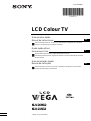 1
1
-
 2
2
-
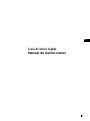 3
3
-
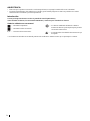 4
4
-
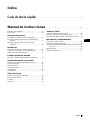 5
5
-
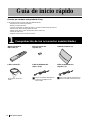 6
6
-
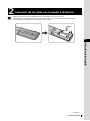 7
7
-
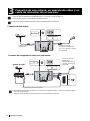 8
8
-
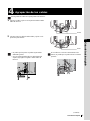 9
9
-
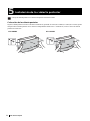 10
10
-
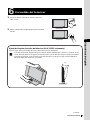 11
11
-
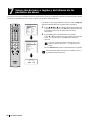 12
12
-
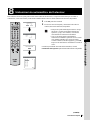 13
13
-
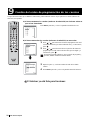 14
14
-
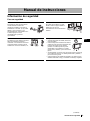 15
15
-
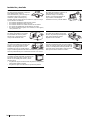 16
16
-
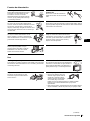 17
17
-
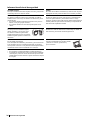 18
18
-
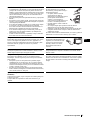 19
19
-
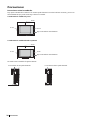 20
20
-
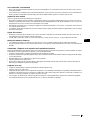 21
21
-
 22
22
-
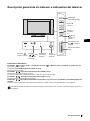 23
23
-
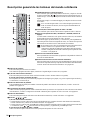 24
24
-
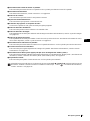 25
25
-
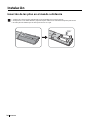 26
26
-
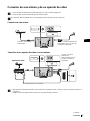 27
27
-
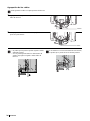 28
28
-
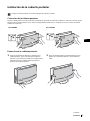 29
29
-
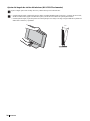 30
30
-
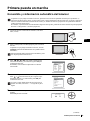 31
31
-
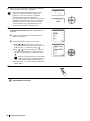 32
32
-
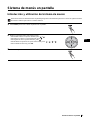 33
33
-
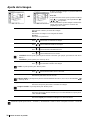 34
34
-
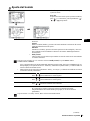 35
35
-
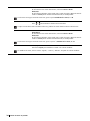 36
36
-
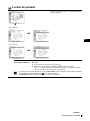 37
37
-
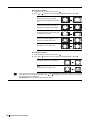 38
38
-
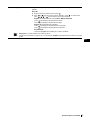 39
39
-
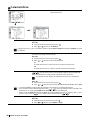 40
40
-
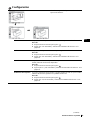 41
41
-
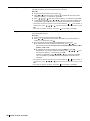 42
42
-
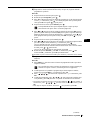 43
43
-
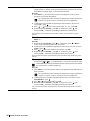 44
44
-
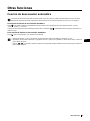 45
45
-
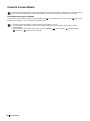 46
46
-
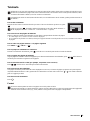 47
47
-
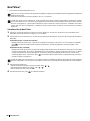 48
48
-
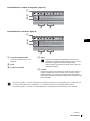 49
49
-
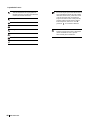 50
50
-
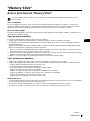 51
51
-
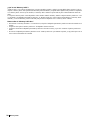 52
52
-
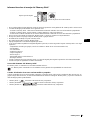 53
53
-
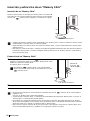 54
54
-
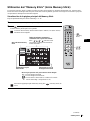 55
55
-
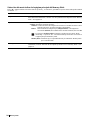 56
56
-
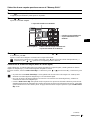 57
57
-
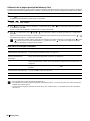 58
58
-
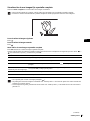 59
59
-
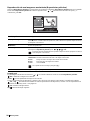 60
60
-
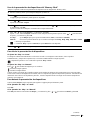 61
61
-
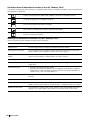 62
62
-
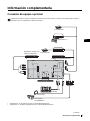 63
63
-
 64
64
-
 65
65
-
 66
66
-
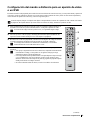 67
67
-
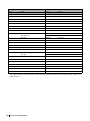 68
68
-
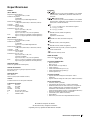 69
69
-
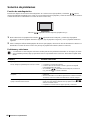 70
70
-
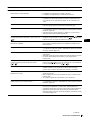 71
71
-
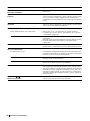 72
72
-
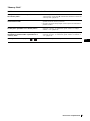 73
73
-
 74
74
-
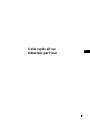 75
75
-
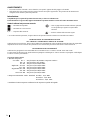 76
76
-
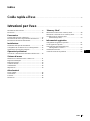 77
77
-
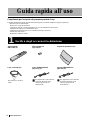 78
78
-
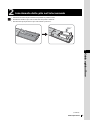 79
79
-
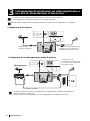 80
80
-
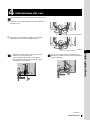 81
81
-
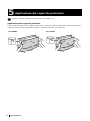 82
82
-
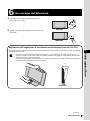 83
83
-
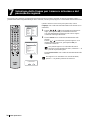 84
84
-
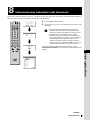 85
85
-
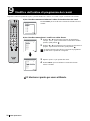 86
86
-
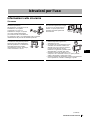 87
87
-
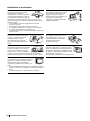 88
88
-
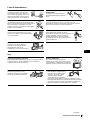 89
89
-
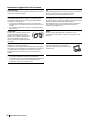 90
90
-
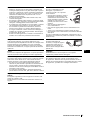 91
91
-
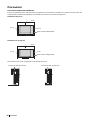 92
92
-
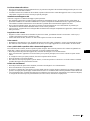 93
93
-
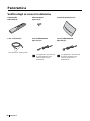 94
94
-
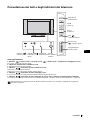 95
95
-
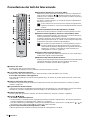 96
96
-
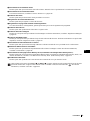 97
97
-
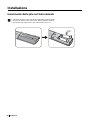 98
98
-
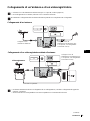 99
99
-
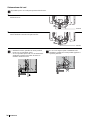 100
100
-
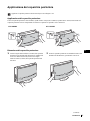 101
101
-
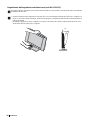 102
102
-
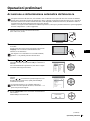 103
103
-
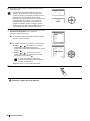 104
104
-
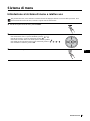 105
105
-
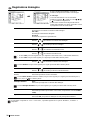 106
106
-
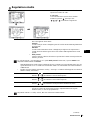 107
107
-
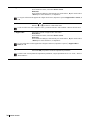 108
108
-
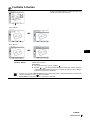 109
109
-
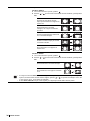 110
110
-
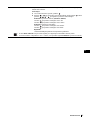 111
111
-
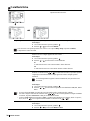 112
112
-
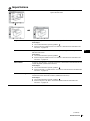 113
113
-
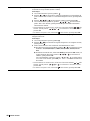 114
114
-
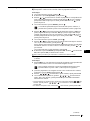 115
115
-
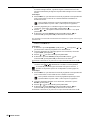 116
116
-
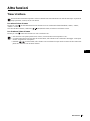 117
117
-
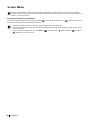 118
118
-
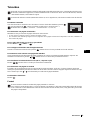 119
119
-
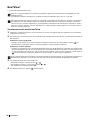 120
120
-
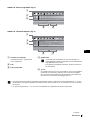 121
121
-
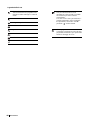 122
122
-
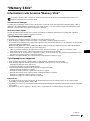 123
123
-
 124
124
-
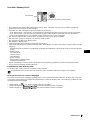 125
125
-
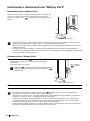 126
126
-
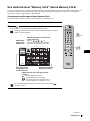 127
127
-
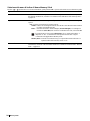 128
128
-
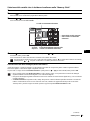 129
129
-
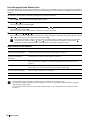 130
130
-
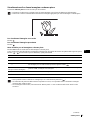 131
131
-
 132
132
-
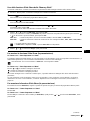 133
133
-
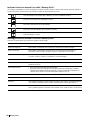 134
134
-
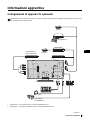 135
135
-
 136
136
-
 137
137
-
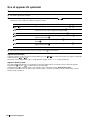 138
138
-
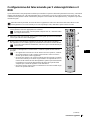 139
139
-
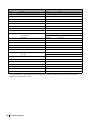 140
140
-
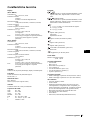 141
141
-
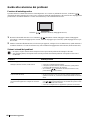 142
142
-
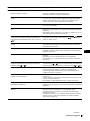 143
143
-
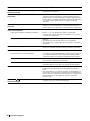 144
144
-
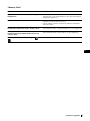 145
145
-
 146
146
-
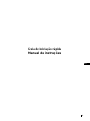 147
147
-
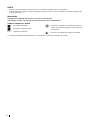 148
148
-
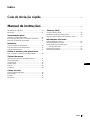 149
149
-
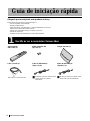 150
150
-
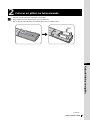 151
151
-
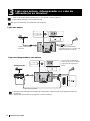 152
152
-
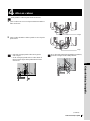 153
153
-
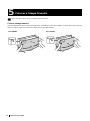 154
154
-
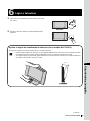 155
155
-
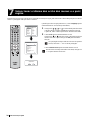 156
156
-
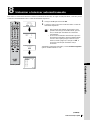 157
157
-
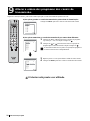 158
158
-
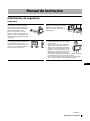 159
159
-
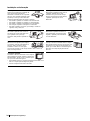 160
160
-
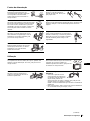 161
161
-
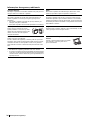 162
162
-
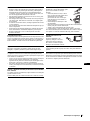 163
163
-
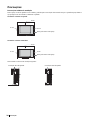 164
164
-
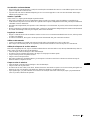 165
165
-
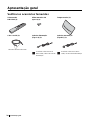 166
166
-
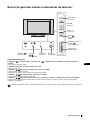 167
167
-
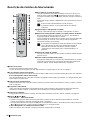 168
168
-
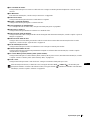 169
169
-
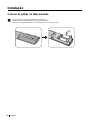 170
170
-
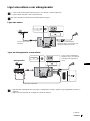 171
171
-
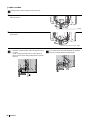 172
172
-
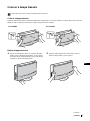 173
173
-
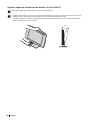 174
174
-
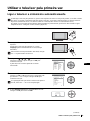 175
175
-
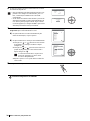 176
176
-
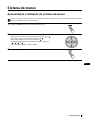 177
177
-
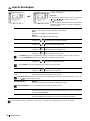 178
178
-
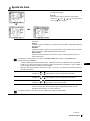 179
179
-
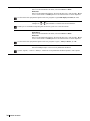 180
180
-
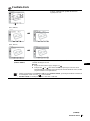 181
181
-
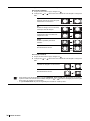 182
182
-
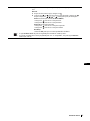 183
183
-
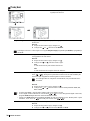 184
184
-
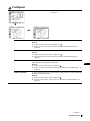 185
185
-
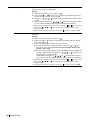 186
186
-
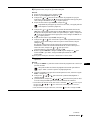 187
187
-
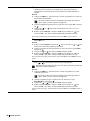 188
188
-
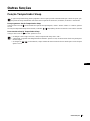 189
189
-
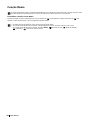 190
190
-
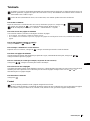 191
191
-
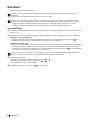 192
192
-
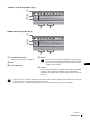 193
193
-
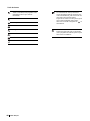 194
194
-
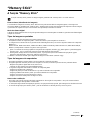 195
195
-
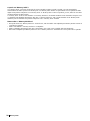 196
196
-
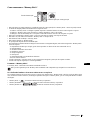 197
197
-
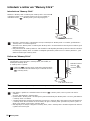 198
198
-
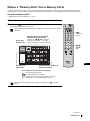 199
199
-
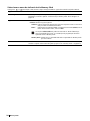 200
200
-
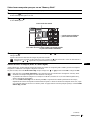 201
201
-
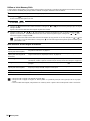 202
202
-
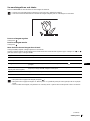 203
203
-
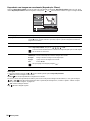 204
204
-
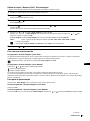 205
205
-
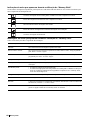 206
206
-
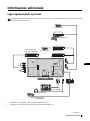 207
207
-
 208
208
-
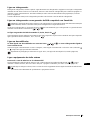 209
209
-
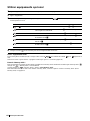 210
210
-
 211
211
-
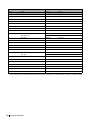 212
212
-
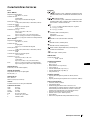 213
213
-
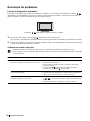 214
214
-
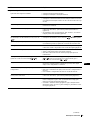 215
215
-
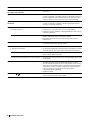 216
216
-
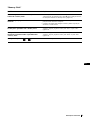 217
217
-
 218
218
-
 219
219
-
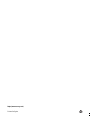 220
220
Sony WEGA KLV-26HG2 Instrucciones de operación
- Tipo
- Instrucciones de operación
- Este manual también es adecuado para
en otros idiomas
- italiano: Sony WEGA KLV-26HG2 Istruzioni per l'uso
- português: Sony WEGA KLV-26HG2 Instruções de operação
Artículos relacionados
-
Sony KLV-17HR2 Instrucciones de operación
-
Sony WEGA KLV-21SR2 Instrucciones de operación
-
Sony KV-28FX68E El manual del propietario
-
Sony KLV-L32M1 Instrucciones de operación
-
Sony KLV-L32M1 Instrucciones de operación
-
Sony KLV-S26A10E Guía de instalación
-
Sony KLV-L42MRX1 El manual del propietario
-
Sony KLV-L23M1 El manual del propietario
-
Sony KDL-S32A11E Guía de instalación
-
Sony RM-ED001 Manual de usuario